Page 1

Nokia E65: Návod na použitie
9255250
1. Vydanie
Page 2
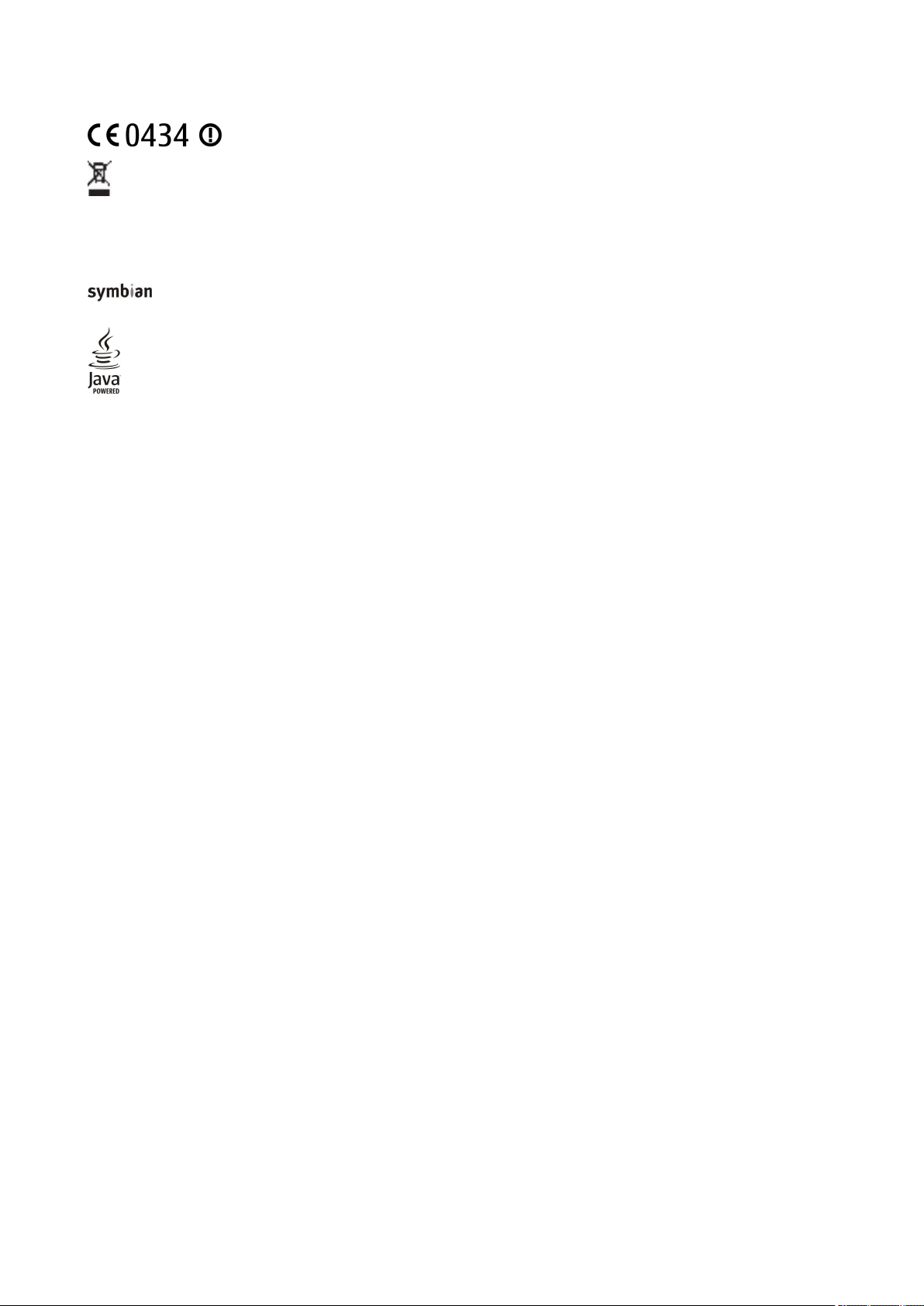
VYHLÁSENIE O SÚLADE
týka tak vášho prístroja ako aj všetkých doplnkov, označených týmto symbolom. Nevyhadzujte tieto výrobky do netriedeného komunálneho odpadu. Ďalšie informácie nájdete v Ekodeklarácii produktu a v národných sekciách na stránkach www.nokia.com.
© 2007 Nokia. Všetky práva vyhradené.
Nokia, Nokia Connecting People, Nokia Care, Eseries, E65, Navi a Pop-Port sú ochrannými značkami alebo registrovanými ochrannými značkami spoločnosti Nokia Corporation. Nokia tune je
zvuková značka spoločnosti Nokia Corporation. Ostatné názvy produktov a spoločností uvedené v tomto dokumente môžu byť ochrannými značkami alebo obchodnými označeniami ich
príslušných vlastníkov.
Kopírovanie, prenášanie, rozširovanie alebo uchovávanie časti alebo celého obsahu tohto dokumentu v akejkoľvek forme bez predchádzajúceho písomného súhlasu spoločnosti Nokia je
zakázané.
This product includes software licensed from Symbian Software Ltd © 1998-2006. Symbian and Symbian OS are trademarks of Symbian Ltd.
US Patent No 5818437 and other pending patents. T9 text input software Copyright © 1997-2006. Tegic Communications, Inc. All rights reserved.
Java and all Java-based marks are trademarks or registered trademarks of Sun Microsystems, Inc.
This product is licensed under the MPEG-4 Visual Patent Portfolio License (i) for personal and noncommercial use in connection with information which has been encoded in compliance with
the MPEG-4 Visual Standard by a consumer engaged in a personal and noncommercial activity and (ii) for use in connection with MPEG-4 video provided by a licensed video provider. No license
is granted or shall be implied for any other use. Additional information, including that related to promotional, internal, and commercial uses, may be obtained from MPEG LA, LLC. See http://
www.mpegla.com.
Tento produkt je licencovaný pod licenciou MPEG-4 Visual Patent Portfolio License (i) pre osobné a nekomerčné použitie v spojení s informáciami, ktoré boli zakódované podľa štandardu
MPEG-4 Visual spotrebiteľom, vykonávajúcim osobnú a nekomerčnú činnosť, a (ii) pre použitie v spojitosti s MPEG-4 videom poskytnutým licencovaným poskytovateľom videa. Pre akékoľvek
iné použitie sa žiadna licencia neudeľuje a nebude zahrnutá. Dodatočné informácie, vrátane informácií týkajúcich sa reklamného, interného a komerčného používania, možno získať od
spoločnosti MPEG LA, LLC. Pozrite stránky http://www.mpegla.com.
Spoločnosť Nokia uplatňuje politiku kontinuálneho vývoja. Nokia si vyhradzuje právo meniť a zdokonaľovať ktorýkoľvek z produktov opísaných v tomto dokumente bez predchádzajúceho
upozornenia.
V MAXIMÁLNOM ROZSAHU, AKÝ PRIPÚŠŤA PLATNÉ PRÁVO, SPOLOČNOSŤ NOKIA ANI ŽIADNY Z JEJ POSKYTOVATEĽOV LICENCIÍ NEPONESIE ZODPOVEDNOSŤ ZA AKÚKOĽVEK STRATU DÁT ALEBO PRÍJMU, ANI
ZA AKOKOĽVEK VZNIKNUTÉ OSOBITNÉ, NÁHODNÉ, NÁSLEDNÉ ALEBO NEPRIAME ŠKODY.
OBSAH TOHTO DOKUMENTU SA VYKLADÁ „TAK, AKO JE”. NEPOSKYTUJÚ SA ŽIADNE ZÁRUKY AKÉHOKOĽVEK DRUHU, ČI UŽ VÝSLOVNÉ ALEBO IMPLIKOVANÉ, OHĽADOM SPRÁVNOSTI, SPOĽAHLIVOSTI ALEBO
OBSAHU TOHTO DOKUMENTU, VRÁTANE, ALE NIE VÝHRADNE, IMPLIKOVANÝCH ZÁRUK OBCHODOVATEĽNOSTI A VHODNOSTI NA URČITÝ ÚČEL, OKREM ZÁRUK, VYŽADOVANÝCH PRÍSLUŠNÝMI PLATNÝMI
PRÁVNYMI PREDPISMI. SPOLOČNOSŤ NOKIA SI VYHRADZUJE PRÁVO KEDYKOĽVEK A BEZ PREDCHÁDZAJÚCEHO UPOZORNENIA TENTO DOKUMENT ZMENIŤ ALEBO STIAHNUŤ Z OBEHU.
Dostupnosť určitých výrobkov a aplikácií pre výrobky môže závisieť od zemepisnej oblasti. Informujte sa prosím u svojho predajcu Nokia o podrobnostiach a dostupnosti jazykových verzií.
Regulácia vývozu
Tento prístroj môže obsahovať komodity, technológiu alebo software, na ktoré sa vzťahujú zákony a predpisy o vývoze zo Spojených štátov a iných krajín. Neoprávnené prevody v rozpore so
zákonmi sú zakázané.
UPOZORNENIE FCC/INDUSTRY CANADA
Váš prístroj môže spôsobovať rušenie televízneho alebo rozhlasového príjmu (napríklad pri používaní telefónu v bezprostrednej blízkosti prijímacieho zariadenia). FCC alebo Industry Canada
môžu požadovať, aby ste svoj telefón prestali používať, ak takémuto rušeniu nemožno zabrániť. Ak potrebujete radu, obráťte sa na miestne servisné stredisko. Tento prístroj vyhovuje časti
15 Smerníc FCC. Prevádzka je podmienená splnením nasledujúcich dvoch podmienok: (1) Tento prístroj nesmie spôsobovať škodlivé rušenie, a (2) prístroj musí zniesť akékoľvek prijaté rušenie,
vrátane rušenia, ktoré môže spôsobiť neželané zhoršenie prevádzky. Akékoľvek zmeny alebo úpravy, ktoré nie sú výslovne povolené spoločnosťou Nokia, môžu viesť k zrušeniu užívateľovho
oprávnenia prevádzkovať toto zariadenie.
Číslo modelu: Nokia E65-1.
9255250/1. Vydanie
NOKIA CORPORATION týmto vyhlasuje, že výrobok RM-208 spĺňa základné požiadavky a všetky príslušné ustanovenia Smernice 1999/5/ES. Kópiu Deklarácie
o súlade - Declaration of Conformity - nájdete na adrese http://www.nokia.com/phones/declaration_of_conformity/.
Preškrtnutá odpadová nádoba s kolieskami znamená, že v Európskej únii je treba výrobok po skončení jeho životnosti odniesť na osobitnú skládku. To sa
Page 3
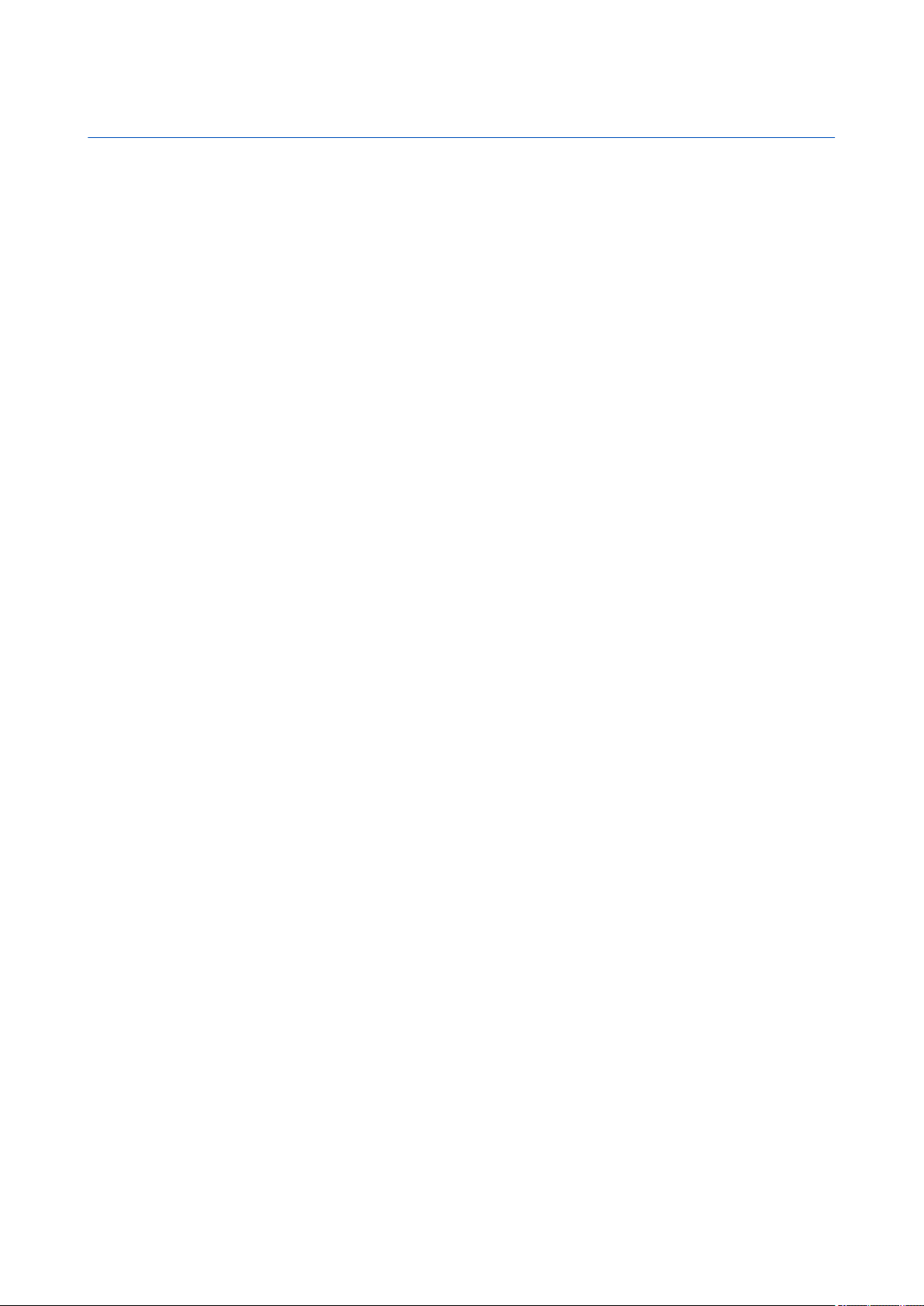
Obsah
Pre vašu bezpečnosť...................................................................6
O vašom prístroji........................................................................................6
Služby siete..................................................................................................7
Doplnky, batérie a nabíjačky..................................................................7
1. Začíname....................................................................................8
Vloženie SIM karty a batérie...................................................................8
Vloženie pamäťovej karty.......................................................................9
Vysunutie pamäťovej karty.....................................................................9
Nabitie batérie..........................................................................................10
Zapnutie prístroja....................................................................................10
Otvorenie klávesnice..............................................................................10
Tlačidlá a súčasti......................................................................................11
Zablokovanie tlačidiel............................................................................12
Konektory...................................................................................................12
Anténa.........................................................................................................12
Ovládanie hlasitosti................................................................................13
O displeji prístroja...................................................................................13
Indikátory na displeji.............................................................................13
Pomocník a tutoriál................................................................................14
Pomocník prístroja...............................................................................14
Tutoriál....................................................................................................14
Nokia PC Suite...........................................................................................14
Podpora spoločnosti Nokia a kontaktné informácie....................14
2. Základná informácia o vašom zariadení........................15
Menu tlačidlo a tlačidlo posuvu..........................................................15
Funkcie veka..............................................................................................15
Pohotovostné režimy.............................................................................15
Aktívny pohotovostný režim.............................................................15
Pohotovostný režim............................................................................15
Menu............................................................................................................16
Spoločné postupy pre viaceré aplikácie...........................................16
Inštalácia aplikácií...................................................................................16
Písanie textu..............................................................................................17
Tradičné písanie textu........................................................................17
Prediktívne písanie..............................................................................17
Kopírovanie textu do schránky........................................................17
Zmena jazyka písania.............................................................................17
Ovládanie hlasitosti................................................................................17
Profily..........................................................................................................18
Výber tónov zvonenia.........................................................................18
Úprava nastavení doplnkov..............................................................18
Témy............................................................................................................18
Prenos obsahu medzi prístrojmi........................................................19
Prenos dát cez Bluetooth alebo infraport....................................19
Synchronizácia dát s druhým zariadením....................................19
Pamäť..........................................................................................................19
Pamäť prístroja.....................................................................................20
Vymeniteľná pamäť.............................................................................20
Informácie o pamäti............................................................................20
Pamäťová karta....................................................................................20
MicroSD karta......................................................................................20
Používanie pamäťovej karty..........................................................20
Formátovanie pamäťovej karty....................................................21
Ochrana pamäťovej karty...............................................................21
Odblokovanie pamäťovej karty....................................................21
Download!..................................................................................................21
Výber katalógov, zložiek a položiek...............................................21
Nastavenie Download!........................................................................21
3. Telefón......................................................................................22
Prijatie hovoru..........................................................................................22
Volanie........................................................................................................22
Rýchla voľba..............................................................................................22
Tlačidlá Business voice...........................................................................22
Konferenčný hovor...............................................................................23
Nastavenia konferenčného hovoru................................................24
Nastavenie čísel konferenčnej služby............................................24
Otvorenie adresára kontaktov.........................................................24
Vypnutie a zapnutie mikrofónu.......................................................25
Rýchly prístup do zvolenej aplikácie..............................................25
Voľby počas hovoru................................................................................25
Presmerovanie hovorov........................................................................25
Blokovanie hovorov................................................................................25
Blokovanie internetových hovorov.................................................26
Zmena blokovacieho hesla................................................................26
Odosielanie tónov DTMF........................................................................26
Videohovory..............................................................................................26
Internetové hovory.................................................................................26
Definovanie nastavenia internetových hovorov........................27
Pripojenie k službe internetových hovorov.................................27
Pripojenie s použitím skratky ..........................................................28
Vytvorenie internetových hovorov ................................................28
Servisné nastavenia.............................................................................28
Ochrana prístroja ....................................................................................28
Definovanie ochranných nastavení................................................28
Pevná voľba............................................................................................29
Odkazová schránka.................................................................................29
Denník.........................................................................................................29
Nastavenia Denník...............................................................................30
4. Hlasové aplikácie...................................................................31
Nahrávač.....................................................................................................31
Prehranie hlasovej nahrávky............................................................31
Hlasové povely..........................................................................................31
Volanie.....................................................................................................31
Spustenie aplikácie..............................................................................31
Zmena profilov......................................................................................31
Nastavenia hlasových povelov.........................................................32
Hlasová pomoc.........................................................................................32
Počúvanie textových správ...................................................................32
Možnosti čítača správ..........................................................................32
Hlas............................................................................................................32
Vlastnosti hlasu .................................................................................32
Voice management..........................................................................32
Push to talk................................................................................................32
Užívateľské nastavenia...................................................................33
Nastavenia spojenia.........................................................................33
Prihlásenie k službe PTT.....................................................................33
Volania v službe Push to talk............................................................33
Žiadosti o hovor....................................................................................33
Okno kontaktov.....................................................................................34
Vytvorenie kanála.................................................................................34
Registrácia PTT kanálov......................................................................34
Údaje o účastníkoch............................................................................34
Pripojenie sa ku kanálu......................................................................34
Denník služby PTT................................................................................34
Odchod zo služby PTT..........................................................................34
5. Kontakty...................................................................................35
Správa skupín kontaktov.......................................................................35
Správa predvolených informácií.........................................................35
Kopírovanie kontaktov medzi SIM kartou a pamäťou
prístroja......................................................................................................36
Výber zvonení pre kontakty.................................................................36
Vizitky..........................................................................................................36
6. Kalendár...................................................................................37
Vytváranie záznamov v kalendári......................................................37
Úlohy............................................................................................................37
Nastavenia kalendára.............................................................................37
Zobrazenia kalendára.............................................................................37
Odoslanie záznamov z kalendára.......................................................38
Zaradenie prijatého záznamu do kalendára...................................38
7. Hodiny.......................................................................................39
Nastavenia hodín.....................................................................................39
Svetové hodiny.........................................................................................39
8. Správy.......................................................................................40
Organizovanie správ...............................................................................40
Vyhľadávanie správ.................................................................................40
Zložka Prijaté.............................................................................................40
Moje zložky................................................................................................40
Koncepty správ.........................................................................................41
Page 4
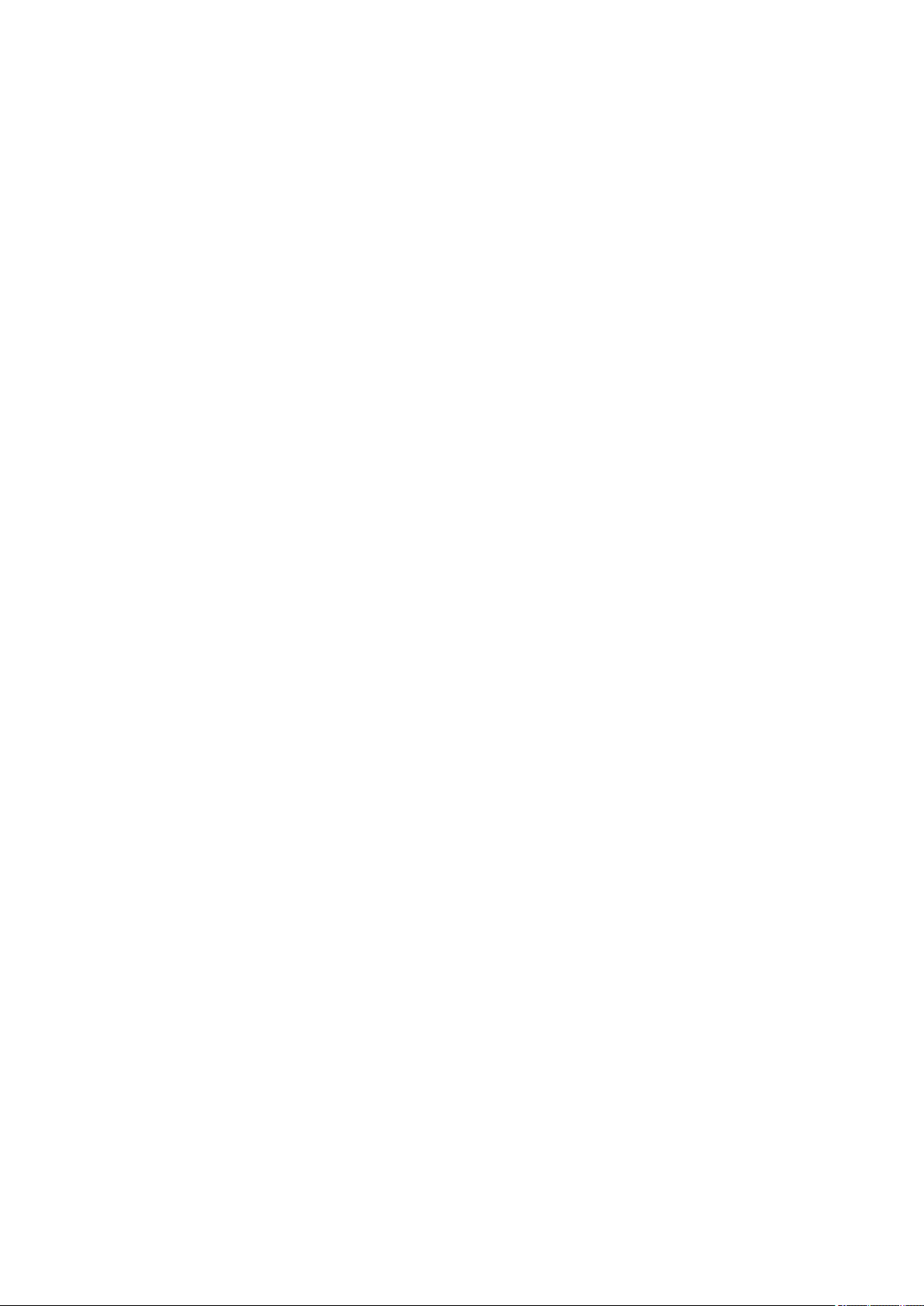
O b s a h
Odoslané správy.......................................................................................41
Zložka Na odoslanie................................................................................41
Výpisy o doručení.....................................................................................41
Nastavenia centra textových správ....................................................41
Textové správy..........................................................................................41
Písanie a odosielanie textových správ...........................................41
Voľby pre odosielanie textových správ......................................42
Ako odpovedať na prijatú textovú správu...................................42
Textové správy na SIM karte.............................................................42
Obrazové správy...................................................................................42
Posielanie obrazových správ ďalej..............................................42
Multimediálne správy.............................................................................43
Vytváranie a odosielanie multimediálnych správ......................43
Tvorba prezentácií...............................................................................43
Prijímanie multimediálnych správ a odpovedanie na
ne...............................................................................................................44
Zobrazovanie prezentácií..................................................................44
Zobrazenie multimediálnych objektov..........................................44
Zobrazenie a uloženie multimediálnych príloh..........................44
E-mailové správy......................................................................................44
Nastavenie vášho e-mailu podľa návodu.....................................45
Spojenie so schránkou........................................................................45
Zobrazenie e-mailov v režime off-line...........................................45
Čítanie e-mailov a písanie odpovedí..............................................46
Vymazávanie správ..............................................................................46
Zložky pre e-maily................................................................................46
Písanie a odosielanie e-mailov........................................................46
Okamžité správy (chat)..........................................................................47
Pripojenie k chatovému serveru......................................................47
Vyhľadávanie účastníkov chatu a chatových skupín................47
Diskusia s jediným účastníkom........................................................47
Chatové (IM) skupiny...........................................................................48
Skupinové diskusie...........................................................................48
Nastavenia chatovej skupiny.........................................................48
Práva na úpravu skupiny................................................................49
Vylúčenie zo skupiny........................................................................49
Chatové kontakty..................................................................................49
Zablokované kontakty.....................................................................49
Zobrazenie pozvaní.............................................................................49
Zaznamenávanie správ.......................................................................50
Nastavenia..............................................................................................50
Nastavenia chatového servera......................................................50
Špeciálne správy.......................................................................................50
Odosielanie servisných príkazov.....................................................50
Celulárne vysielanie (služba siete)..................................................50
Nastavenie správ......................................................................................51
Nastavenia textových správ..............................................................51
Nastavenia multimediálnych správ................................................51
Nastavenia e-mailového konta........................................................52
Užívateľské nastavenia...................................................................52
Nastavenia preberania....................................................................52
Nastavenia automatického preberania.....................................53
Nastavenia celulárneho vysielania.................................................53
Ďalšie nastavenia..................................................................................53
9. Kancelária................................................................................54
Nokia Team Suite.....................................................................................54
Úprava tímov.........................................................................................54
Prehľ. zar....................................................................................................54
Quickoffice.................................................................................................54
Quickword...............................................................................................55
Quicksheet..............................................................................................55
Quickpoint..............................................................................................55
Správca súborov.......................................................................................55
Spravovanie súborov...........................................................................55
Vyhľadávanie súborov........................................................................56
Poznámky...................................................................................................56
Kalkulačka..................................................................................................56
Prevody.......................................................................................................56
Prevod mier............................................................................................56
Nastavenie základnej meny a výmenného kurzu......................57
Tlač...............................................................................................................57
Export displeja..........................................................................................57
Zobrazenie obsahu displeja..............................................................57
10. Pripojenie..............................................................................58
Prístupové miesta k Internetu.............................................................58
Nastavenie prístupového miesta k Internetu pre dátové
prenosy WLAN.......................................................................................58
Rozšírené nastavenia prístupového miesta k Internetu pre
dátové prenosy.....................................................................................58
Nastavenie prístupového miesta k Internetu pre paketové
dáta (GPRS).............................................................................................59
Rozšírené nastavenia prístupového miesta k Internetu pre
paketové dáta (GPRS)..........................................................................59
Nastavenie prístupového miesta k internetu pre dátové
prenosy....................................................................................................59
Káblové pripojenie..................................................................................59
Bluetooth....................................................................................................60
Začíname používať spojenie cez Bluetooth.................................60
Nastavenia..............................................................................................60
Bezpečnostné tipy................................................................................60
Odosielanie dát.....................................................................................60
Indikátory Bluetooth spojenia.........................................................61
Párovanie zariadení.............................................................................61
Autorizácia zariadení.......................................................................61
Príjem dát...............................................................................................61
Ukončenie Bluetooth spojenia.........................................................62
Prístupový profil SIM...............................................................................62
Infračervené spojenie.............................................................................62
Dátové spojenia.......................................................................................63
Paketové dáta........................................................................................63
UMTS.........................................................................................................63
Správca spojení........................................................................................63
Zobrazenie a ukončenie aktívnych spojení..................................63
Modem........................................................................................................63
Mobilná sieť VPN .....................................................................................64
Spravovanie pripojení VPN................................................................64
Spravovanie zásad VPN.......................................................................64
Zobrazenie denníka VPN....................................................................64
Synchronizácia dát..................................................................................65
Vytvorenie synchronizačného profilu............................................65
Synchronizačné profily.......................................................................65
Nastavenia synchronizačného spojenia........................................65
Definovanie nastavení synchronizácie pre Kontakty................66
Definovanie nastavení synchronizácie pre Kalendár................66
Definovanie nastavení synchronizácie pre Poznámky.............66
E-mailový roaming..................................................................................66
Skupiny miest prístupu.......................................................................66
Konfigurácia prístupových miest skupiny pre mail a
synchronizáciu......................................................................................67
11. WLAN (bezdrôtová lokálna sieť)....................................68
Zobrazenie dostupnosti bezdrôtovej siete LAN.............................68
Bezdrôtové spojenia LAN......................................................................68
Prevádzkové režimy................................................................................68
Sprievodca WLAN.....................................................................................68
Bezdrôtové miesta prístupu LAN........................................................69
Manuálne nastavenie bezdrôtového miesta prístupu
LAN...............................................................................................................69
Rozšírené nastavenia prístupového miesta k Internetu pre
bezdrôtovú sieť LAN...............................................................................69
12. Web.........................................................................................71
Miesta prístupu.........................................................................................71
Prezeranie webových stránok.............................................................71
Záložky........................................................................................................71
Ukončenie spojenia.................................................................................72
Vymazanie pamäti prehliadača.......................................................72
Spravodajské feedy a blogy..................................................................72
Nastavenia Web.......................................................................................72
Služby..........................................................................................................72
13. Foto-Video.............................................................................73
Fotografovanie.........................................................................................73
Nahrávanie videoklipov.........................................................................73
Vkladanie obrázkov do správ...............................................................73
Vkladanie videoklipov do správ..........................................................73
Nastavenia.................................................................................................73
14. Multimediálne aplikácie...................................................75
Galéria.........................................................................................................75
Obrázky....................................................................................................75
Správa obrazových súborov...........................................................75
Page 5
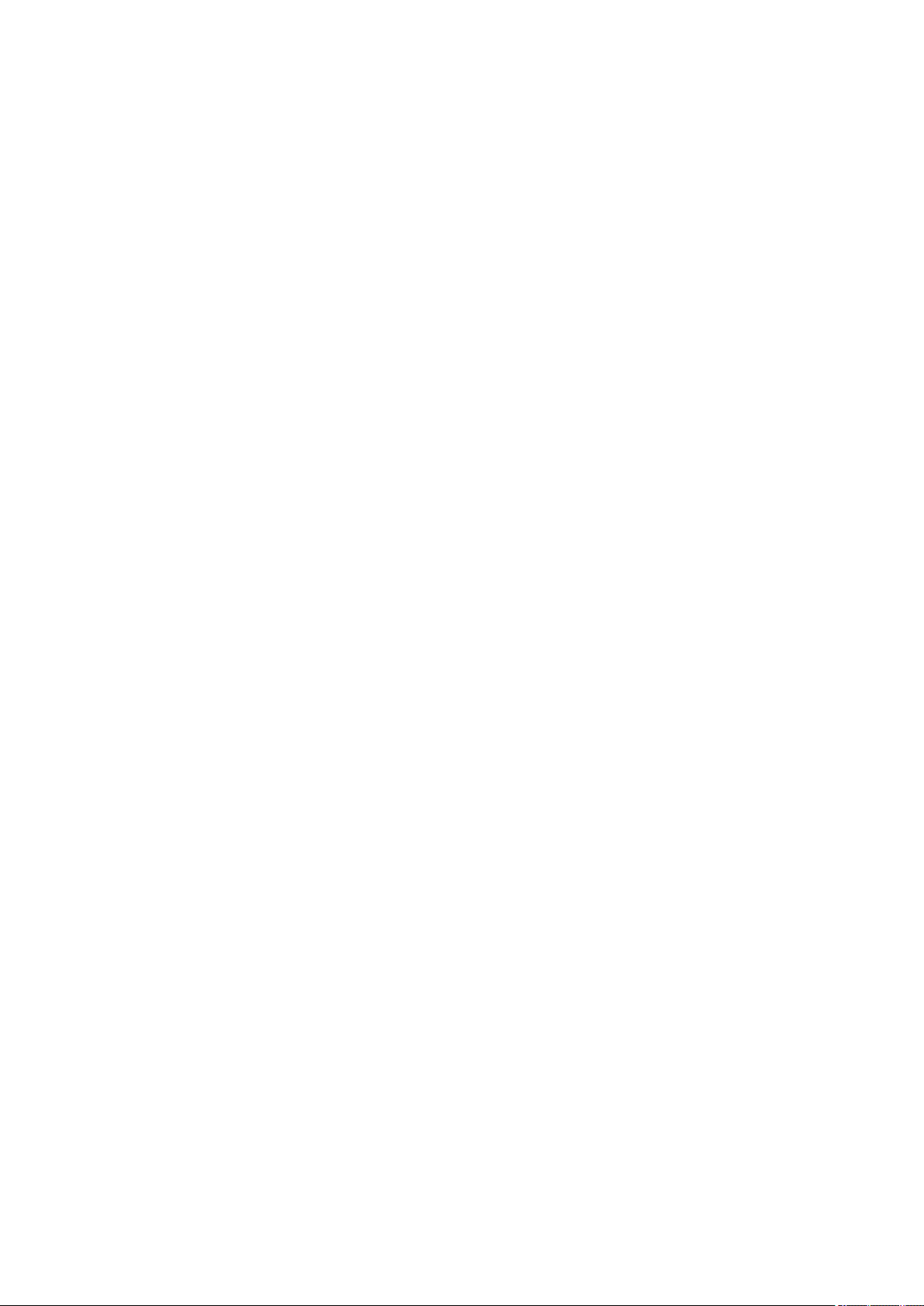
O b s a h
Organizovanie obrázkov.................................................................75
RealPlayer .................................................................................................76
Prehrávanie videoklipov a streaming............................................76
Odosielanie zvukových súborov a videoklipov...........................76
Prijímanie videosúborov....................................................................76
Zobrazenie informácií o multimediálnom klipe.........................77
Nastavenia..............................................................................................77
Nastavenia pre videoklipy..............................................................77
Nastavenia spojenia.........................................................................77
Nastavenia proxy servera...............................................................77
Nastavenia siete................................................................................77
Rozšírené nastavenia siete............................................................77
Prehrávač hudby......................................................................................77
Počúvanie hudby..................................................................................77
Úprava hlasitosti hudby.....................................................................78
Zoznamy skladieb.................................................................................78
Ekvalizér..................................................................................................78
Flash player................................................................................................78
15. Nastaven................................................................................80
Nastavenia telefónu................................................................................80
Nastavenia Všeobecné........................................................................80
Nastavenia pohotovostného režimu..............................................80
Nastavenia displeja..............................................................................80
Nastavenia hovoru..................................................................................80
Nastavenia spojenia...............................................................................81
Miesta prístupu.....................................................................................81
Skupiny miest prístupu.......................................................................81
Paketové dáta........................................................................................81
Nastavenia pre paketové dáta......................................................82
Nastavenia internetových hovorov................................................82
Nastavenia protokolu SIP..................................................................82
Úprava SIP profilov...........................................................................82
Úprava SIP proxy serverov..............................................................82
Úprava registračných serverov.....................................................83
Nastavenia dátového prenosu.........................................................83
VPN............................................................................................................83
Miesta prístupu VPN.........................................................................83
Nastavenia miesta prístupu VPN..................................................83
Bezdrôtová sieť LAN............................................................................83
Rozšírené nastavenia WLAN..........................................................83
Bezpečnostné nastavenia pre miesta prístupu bezdrôtovej
siete LAN..............................................................................................84
Konfigurácie...........................................................................................85
Nastavenia dátumu a času...................................................................85
Ochranné nastavenia..............................................................................85
Nastavenia konferenčného hovoru...................................................85
Nastavenia siete.......................................................................................85
Nastavenia doplnkov..............................................................................85
Nastavenia Textový telefón...............................................................86
Nastavenie Car kit.................................................................................86
Ochranné nastavenia certifikátov................................................92
17. Správa zariadenia...............................................................93
Nastavenia profilu servera....................................................................93
Vzdialená konfigurácia (služba siete)...............................................93
Nastavenia vzdialenej konfigurácie...............................................93
Vytvorenie konfiguračného profilu.................................................93
18. Skratky...................................................................................94
Informácie o batérii..................................................................96
Návod na autentizáciu batérií Nokia...................................97
Autentizácia hologramu........................................................................97
Čo ak vaša batéria nie je autentická?................................................97
Starostlivosť a údržba..............................................................98
Ďalšie bezpečnostné informácie...........................................99
Malé deti.....................................................................................................99
Prevádzkové prostredie.........................................................................99
Zdravotnícke prístroje............................................................................99
Kardiostimulátory................................................................................99
Načúvacie prístroje..............................................................................99
Vozidlá.........................................................................................................99
Potenciálne explozívne prostredia....................................................99
Tiesňové volania....................................................................................100
INFORMÁCIA O CERTIFIKÁCII (SAR).....................................................100
Register......................................................................................101
16. Nástroje.................................................................................87
Určenie polohy..........................................................................................87
Navigátor....................................................................................................87
Zobrazenie navigácie..........................................................................87
Zobrazenie polohy...............................................................................87
Zobrazenie dĺžky cesty........................................................................88
Práca s miestami..................................................................................88
Nastavenia navigátora........................................................................88
Orientačné body.......................................................................................88
Kategórie orientačných bodov.........................................................88
Úprava kategórií orientačných bodov........................................89
Úprava orientačných bodov..............................................................89
Prijímanie orientačných bodov........................................................89
Sprievodca nastavením..........................................................................89
Správca aplikácií.......................................................................................90
Inštalácia aplikácií a softvéru...........................................................90
Prezeranie a odstraňovanie softvéru.............................................90
Zobrazenie inštalačného denníka...................................................90
Nastavenia..............................................................................................90
Definovanie bezpečnostných nastavení pre Java
aplikácie..................................................................................................90
Správca certifikátov.............................................................................91
Spravovanie osobných certifikátov.............................................91
Spravovanie autorizačných certifikátov.....................................91
Zobrazenie informácií o certifikáte.............................................92
Page 6
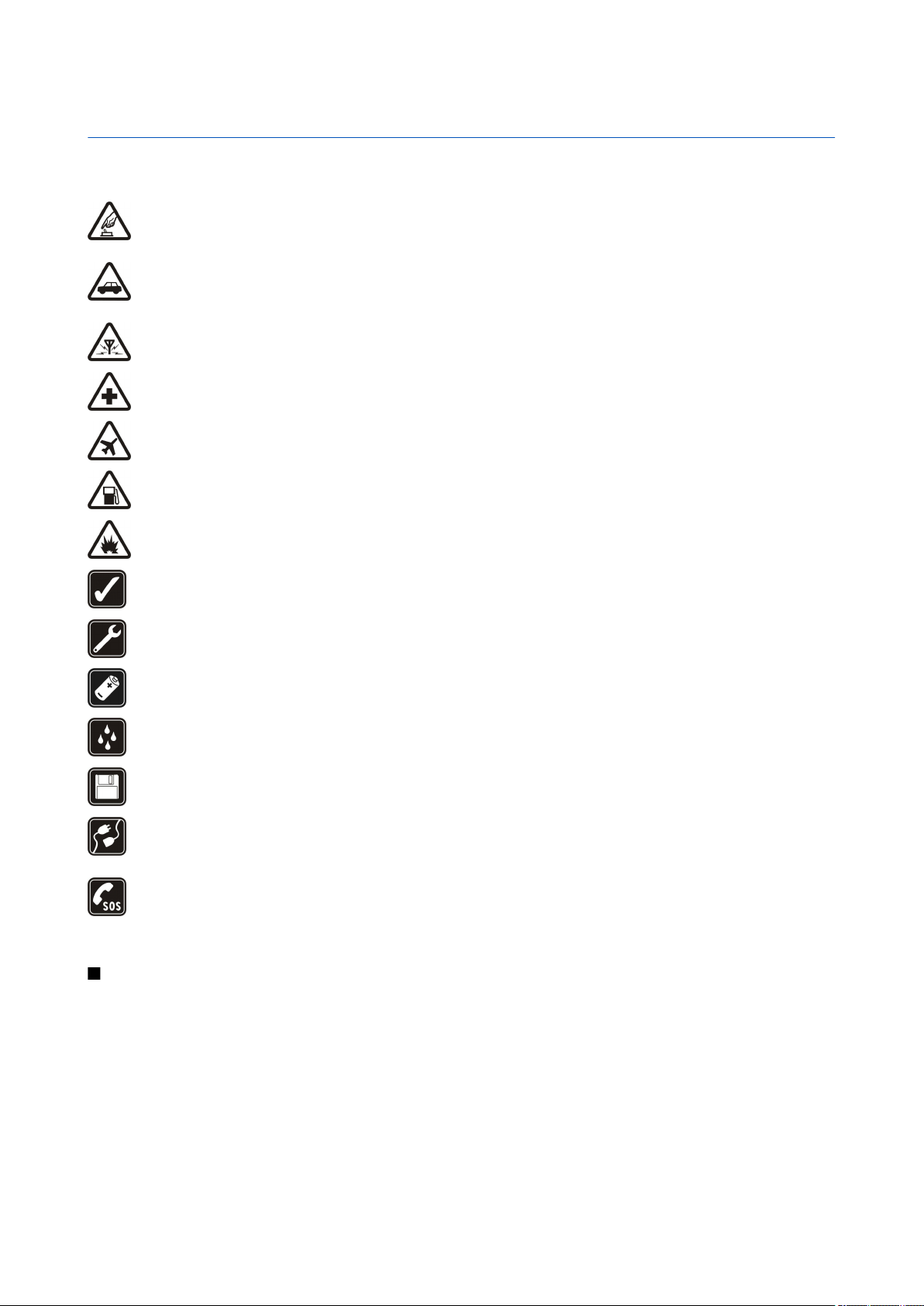
Pre vašu bezpečnosť
Prečítajte si tieto jednoduché pravidlá. Ich nedodržanie môže byť nebezpečné alebo protizákonné. Prečítajte si celý návod na použitie, kde
nájdete ďalšie informácie.
ZAPÍNAJTE OBOZRETNE
Nezapínajte prístroj, keď je používanie bezdrôtových telefónov zakázané, alebo keď by mohol spôsobiť rušenie alebo
nebezpečenstvo.
BEZPEČNOSŤ CESTNEJ PREMÁVKY JE PRVORADÁ
Rešpektujte všetky miestne predpisy. Ako vodič majte pri šoférovaní vždy voľné ruky, aby ste sa mohli venovať riadeniu vozidla. Pri
riadení vozidla musíte mať na zreteli predovšetkým bezpečnosť cestnej premávky.
RUŠENIE
Všetky bezdrôtové prístroje sú citlivé na rušenie, ktoré môže negatívne ovplyvniť ich prevádzku.
VYPNITE V NEMOCNICIACH
Rešpektujte všetky zákazy. Vypnite prístroj v blízkosti zdravotníckych prístrojov.
VYPNITE V LIETADLE
Rešpektujte všetky zákazy. Bezdrôtové prístroje môžu v lietadlách spôsobovať rušenie.
VYPNUTIE PRI TANKOVANÍ
Nepoužívajte prístroj na čerpacej stanici. Nepoužívajte ho v blízkosti palív alebo chemikálií.
VYPNITE V BLÍZKOSTI ODSTRELOV
Rešpektujte všetky zákazy. Nepoužívajte prístroj na miestach, kde prebiehajú trhacie práce.
POUŽÍVAJTE UVÁŽLIVO
Používajte iba v normálnej polohe podľa inštrukcií v produktovej dokumentácii. Nedotýkajte sa zbytočne antény.
ODBORNÝ SERVIS
Tento výrobok smie inštalovať a opravovať iba vyškolený personál.
DOPLNKY A BATÉRIE
Požívajte iba schválené doplnky a batérie. Neprepájajte nekompatibilné výrobky.
ODOLNOSŤ VOČI VODE
Váš prístroj nie je odolný voči vode. Uchovávajte ho v suchu.
ZÁLOŽNÉ KÓPIE
Nezabúdajte si zálohovať alebo písomne zaznamenať všetky dôležité údaje, ktoré máte uložené vo svojom prístroji.
PRIPOJENIE K INÝM ZARIADENIAM
Pri pripájaní k akémukoľvek inému zariadeniu si v jeho návode na použitie prečítajte podrobné bezpečnostné pokyny. Neprepájajte
nekompatibilné výrobky.
TIESŇOVÉ VOLANIA
Presvedčte sa, či je na prístroji zapnutá funkcia telefónu a telefón je funkčný. Stláčajte tlačidlo Koniec, kým sa displej nevymaže a
nevrátite sa k pohotovostnému režimu. Navoľte tiesňové číslo a potom stlačte Hovor. Uveďte svoju polohu. Neukončujte hovor, kým
k tomu nedostanete povolenie.
O vašom prístroji
Bezdrôtový prístroj, popísaný v tomto návode, je schválený pre použitie v sieťach EGSM 850/900/1800/1900. Ďalšie informácie o
sieťach si vyžiadajte od svojho poskytovateľa služieb.
Pri používaní funkcií tohto prístroja dodržujte všetky zákony a rešpektujte súkromie a zákonné práva iných, vrátane autorských práv.
Ochrana autorských práv môže brániť kopírovaniu, úprave, prenosu alebo rozosielaniu niektorých obrázkov, hudby (vrátane zvonení)
a iného obsahu.
Váš prístroj podporuje pripojenie na Internet a ďalšie druhy pripojení. Podobne ako počítače môže byť váš prístroj vystavený vírusom,
škodlivým správam a aplikáciám a inému škodlivému obsahu. Buďte obozretní a otvárajte správy, prijímajte žiadosti o spojenia,
načítajte obsah a povoľte inštaláciu iba z dôveryhodných zdrojov. Pre zvýšenie bezpečnosti svojho prístroja zvážte inštaláciu
antivírového softvéru s pravidelnými aktualizáciami a firewallovej aplikácie.
© 2007 Nokia. Všetky práva vyhradené. 6
Page 7

P r e v a š u b e z p e č n o s ť
Výstraha: Pri používaní všetkých funkcií tohto prístroja, okrem budíka, musí byť prístroj zapnutý. Nezapínajte prístroj, ak by použitie
bezdrôtového prístroja mohlo spôsobiť rušenie alebo nebezpečenstvo.
Kancelárske aplikácie podporujú bežné funkcie aplikácií Microsoft Word, PowerPoint a Excel (Microsoft Office 2000, XP a 2003). Nemožno
zobrazovať a upravovať všetky formáty súborov.
Služby siete
Aby ste telefón mohli používať, potrebujete službu poskytovateľa bezdrôtových služieb. Mnohé funkcie si vyžadujú špeciálne funkcie siete.
Takéto funkcie nie sú dostupné vo všetkých sieťach; v niektorých sieťach si využívanie služieb siete vyžaduje osobitné dojednanie s vaším
poskytovateľom služieb. Váš poskytovateľ služieb vás poučí, ako služby používať, a vysvetlí vám, aké poplatky za ne účtuje. V niektorých sieťach
môžu existovať obmedzenia, ktoré ovplyvňujú vaše možnosti využívania služieb siete. Niektoré siete napríklad nemusia podporovať všetky
špecifické jazykové znaky a služby.
Váš poskytovateľ služieb mohol požiadať, aby boli niektoré funkcie vo vašom prístroji deaktivované alebo neboli aktivované. V takomto prípade
sa tieto funkcie neobjavia v menu vášho prístroja. Váš prístroj môže byť tiež špeciálne nakonfigurovaný, napríklad môžu byť zmenené názvy,
poradie a ikony položiek menu. Informujte sa podrobnejšie u svojho poskytovateľa služieb.
Tento prístroj podporuje protokoly WAP 2.0 (HTTP a SSL), ktoré bežia na protokoloch TCP/IP. Niektoré vlastnosti tohoto prístroja, ako e-mail,
prehľadávanie, multimediálne správy a sťahovanie obsahu vyžadujú pre tieto technológie podporu siete.
Doplnky, batérie a nabíjačky
Pred vybratím batérie prístroj vždy vypnite a odpojte od nabíjačky.
Skontrolujte si číslo modelu každej nabíjačky, ktorú chcete použiť s týmto prístrojom. Tento prístroj je určený pri napájaní na používanie s
nabíjačkami AC-3, AC-4 a AC-5 a pri používaní s adaptérom CA-44 na použitie s ACP-8, ACP-9, ACP-12, LCH-8, LCH-9, LCH-12 a AC-1.
Výstraha: Používajte iba batérie, nabíjačky a doplnky, schválené spoločnosťou Nokia pre použitie s týmto konkrétnym modelom. Pri
použití akýchkoľvek iných typov môžu stratiť platnosť všetky povolenia a záruky a vystavujete sa nebezpečenstvu.
O schválených doplnkoch, ktoré sú v predaji, sa prosím informujte u svojho predajcu. Keď odpájate sieťovú šnúru akéhokoľvek doplnku, uchopte
a ťahajte zástrčku, nie šnúru.
© 2007 Nokia. Všetky práva vyhradené. 7
Page 8
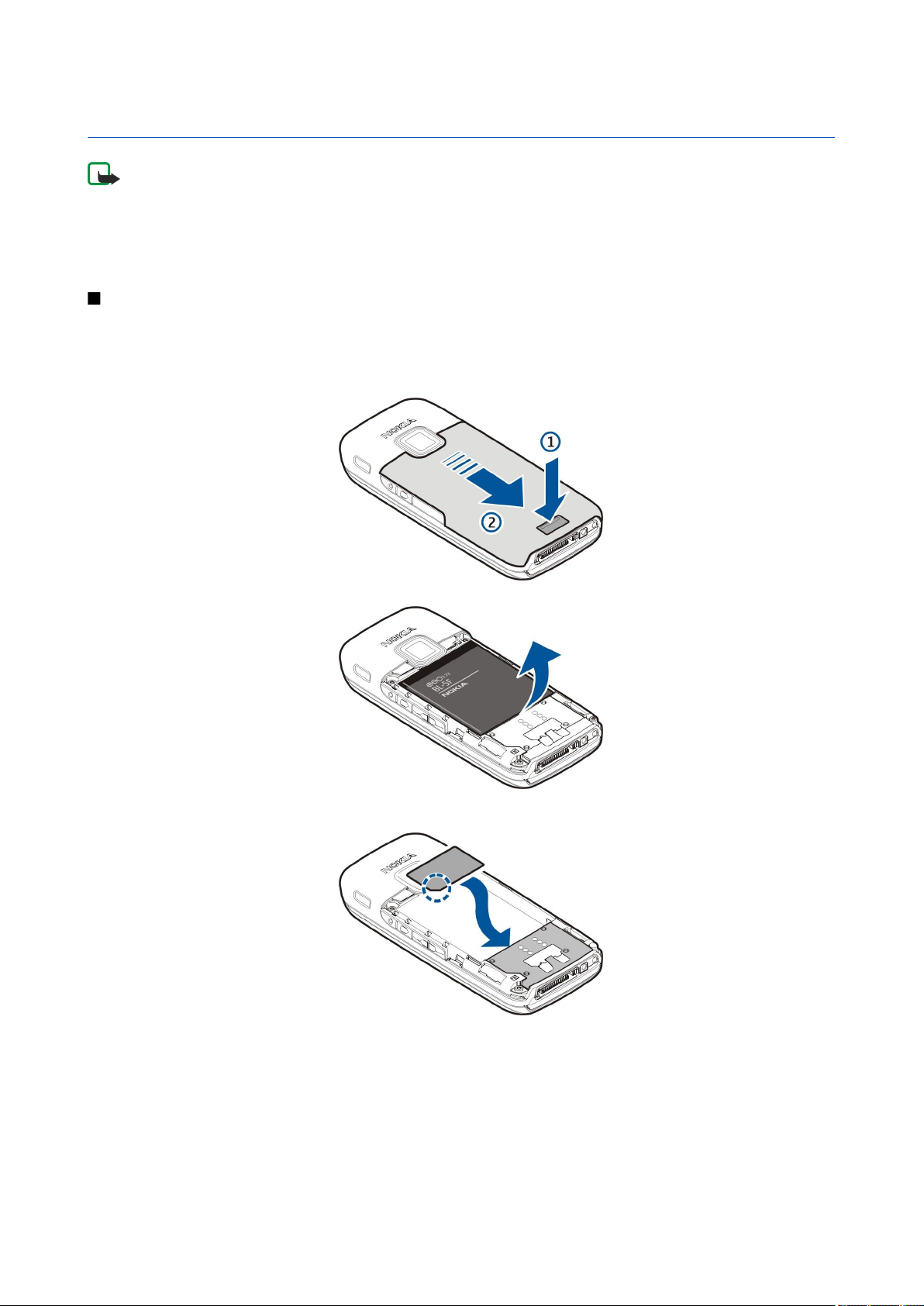
1. Začíname
Upozornenie: Váš poskytovateľ služieb mohol požiadať, aby boli niektoré funkcie vo vašom prístroji deaktivované
alebo neboli aktivované. V takomto prípade sa tieto funkcie neobjavia v menu vášho prístroja. Váš prístroj mohol byť
tiež špeciálne nakonfigurovaný pre vášho poskytovateľa sieťových služieb. Táto konfigurácia sa môže týkať zmien v
názvoch položiek menu, ich poradia a ikon. Informujte sa podrobnejšie u svojho poskytovateľa služieb.
Číslo modelu: Nokia E65-1.
Tento model budeme ďalej označovať ako Nokia E65.
Vloženie SIM karty a batérie
O dostupnosti a možnostiach používania služieb SIM karty sa informujte u dodávateľa svojej SIM karty. Môže ním byť
poskytovateľ služieb alebo iný dodávateľ.
1. Pred vybratím batérie prístroj vždy vypnite a odpojte od nabíjačky.
S prístrojom obráteným zadnou stranu smerom k Vám stlačte uvoľňovacie tlačidlo (1), a zosuňte kryt v smere šípky (2).
2. Ak je vložená batéria, zdvihnite ju a vyberte ju v smere šípky.
3. Vložte SIM kartu zboku do štrbiny pre SIM kartu. Skontrolujte, či je plôška s kontaktmi na karte obrátená ku konektorom
prístroja a zošikmený roh je nasmerovaný k spodnej strane prístroja.
4. Vložte batériu.
© 2007 Nokia. Všetky práva vyhradené. 8
Page 9
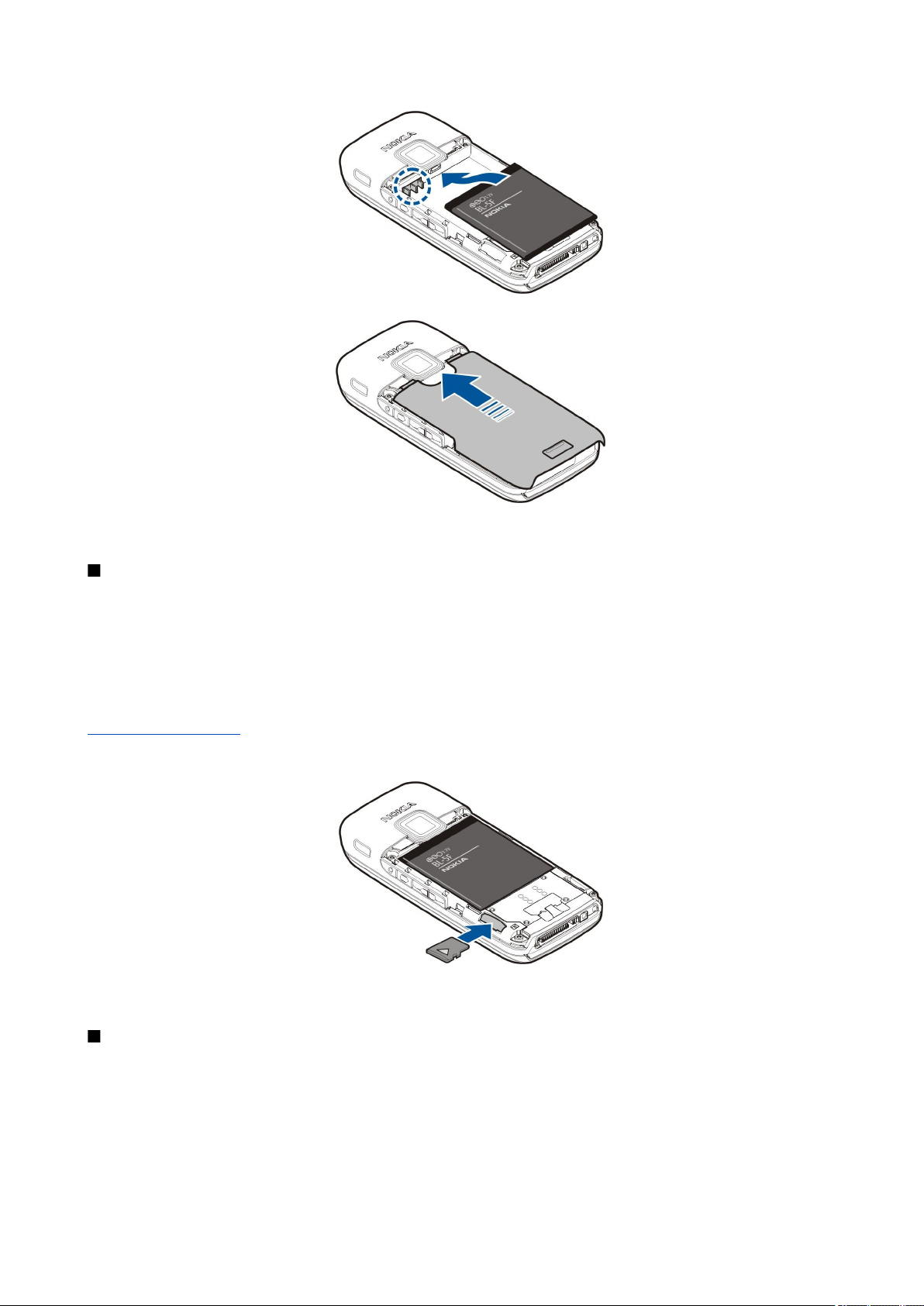
Z a č í n a m e
5. Nasaďte naspäť zadný kryt.
Namiesto SIM karty môžete mať taktiež USIM kartu, ktorá je zdokonalenou verziou SIM karty a je podporovaná mobilnými
telefónmi UMTS (služba siete). Informujte sa podrobnejšie u svojho poskytovateľa služieb.
Vloženie pamäťovej karty
Používajte iba microSD karty, schválené spoločnosťou Nokia pre použitie s týmto prístrojom. Nokia sa riadi schválenými
priemyselnými normami pre pamäťové karty, ale karty niektorých značiek nemusia byť úplne kompatibilné s týmto prístrojom.
Pri použití nekompatibilnej karty môže dôjsť k poškodeniu karty a prístroja a môže dôjsť aj k porušeniu dát, uložených na karte.
Pamäťovú kartu môžete použiť na uvoľnenie pamäte prístroja. Na pamäťovú kartu si tiež môžete zálohovať dáta z prístroja.
Uchovávajte všetky pamäťové karty mimo dosahu malých detí.
V predajnom balení vášho prístroja sa nemusí nachádzať pamäťová karta. Pamäťovú kartu si môžete zaobstarať ako osobitný
doplnok.
Pozrite si „Pamäť“ str. 19.
1. Snímte z prístroja zadný kryt.
2. Vložte do štrbiny pamäťovú kartu. Dbajte na to, aby bola kontaktná plôška otočená smerom k prednému krytu prístroja.
3. Vložte kartu dovnútra. Budete počuť kliknutie, čo znamená, že karta zapadla na svoje miesto.
4. Nasaďte naspäť zadný kryt.
Vysunutie pamäťovej karty.
1. Stlačte vypínač a vyberte Vybrať pam. kartu.
2. Snímte z prístroja zadný kryt.
3. Potlačením okraja pamäťovej karty ju uvoľnite zo štrbiny.
4. Nasaďte naspäť zadný kryt.
© 2007 Nokia. Všetky práva vyhradené. 9
Page 10
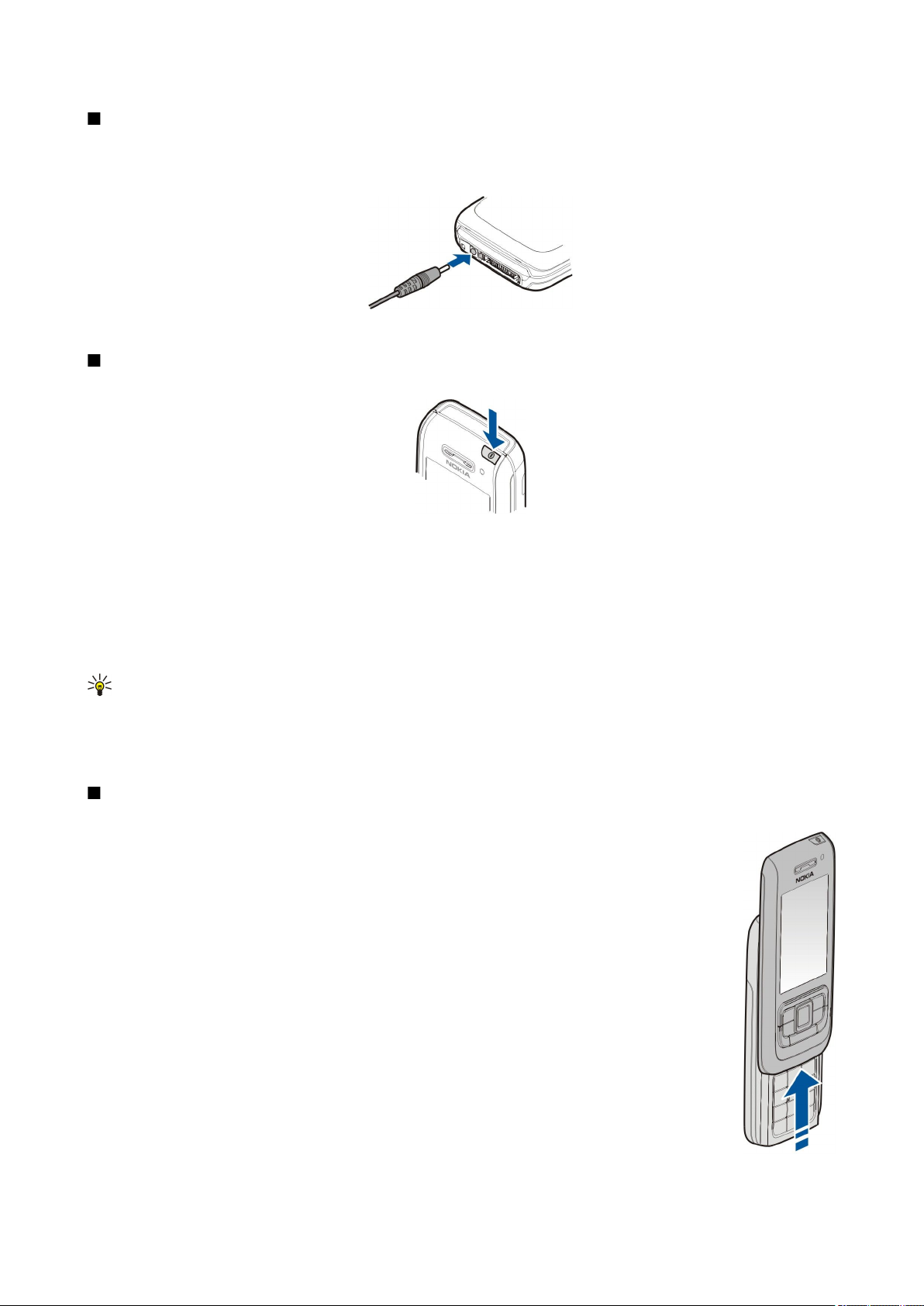
Z a č í n a m e
Nabitie batérie
1. Zapojte kompatibilnú nabíjačku do sieťovej zásuvky.
2. Pripojte káblik k prístroju. Ak je batéria úplne vybitá, indikátor nabíjania sa na displeji zobrazí a začne rolovať až po istom
čase.
3. Keď je batéria úplne nabitá, odpojte nabíjačku od prístroja a potom zo zásuvky.
Zapnutie prístroja
1. Stlačte a pridržte vypínač.
2. Ak si prístroj vypýta PIN kód, (alebo UPIN kód, ak máte USIM kartu), kód zámku alebo bezpečnostný kód, uveďte kód a vyberte
OK.
3. Keď prístroj prvý raz zapnete, vyžiada si aktuálny čas, dátum a mesto, v ktorom sa nachádzate. Posunutím dolu prepnete čas
z predpoludňajšieho (a.m.) na popoludňajší (p.m.). Pri zadávaní mesta zadajte prvé písmená názvu mesta. Je dôležité nastaviť
správne mesto, pretože ak neskôr nastavíte mesto, ktoré sa nachádza v inom časovom pásme, môže sa zmeniť čas udalostí
naplánovaných v kalendári.
4. V zariadení sa otvorí sprievodca, ktorý vám poskytne informácie o vašom prístroji a ukáže vám, ako ho treba používať. Ak
chcete sprievodcu zavrieť, vyberte Ukonči.
Tip: Prístroj môže po zapnutí rozpoznať poskytovateľa SIM karty a automaticky nakonfigurovať správne nastavenia
pre textové správy, multimediálne správy a GPRS. V opačnom prípade požiadajte o správne nastavenia poskytovateľa
služieb alebo použite sprievodcu nastavením.
Ak nie je vložená SIM karta alebo ak je aktivovaný profil Off-line, prístroj sa dá používať aj bez telefonických funkcií závislých od
siete.
Otvorenie klávesnice
Celá klávesnica sa otvorí, keď posuniete prístroj v smere šípky.
© 2007 Nokia. Všetky práva vyhradené. 10
Page 11
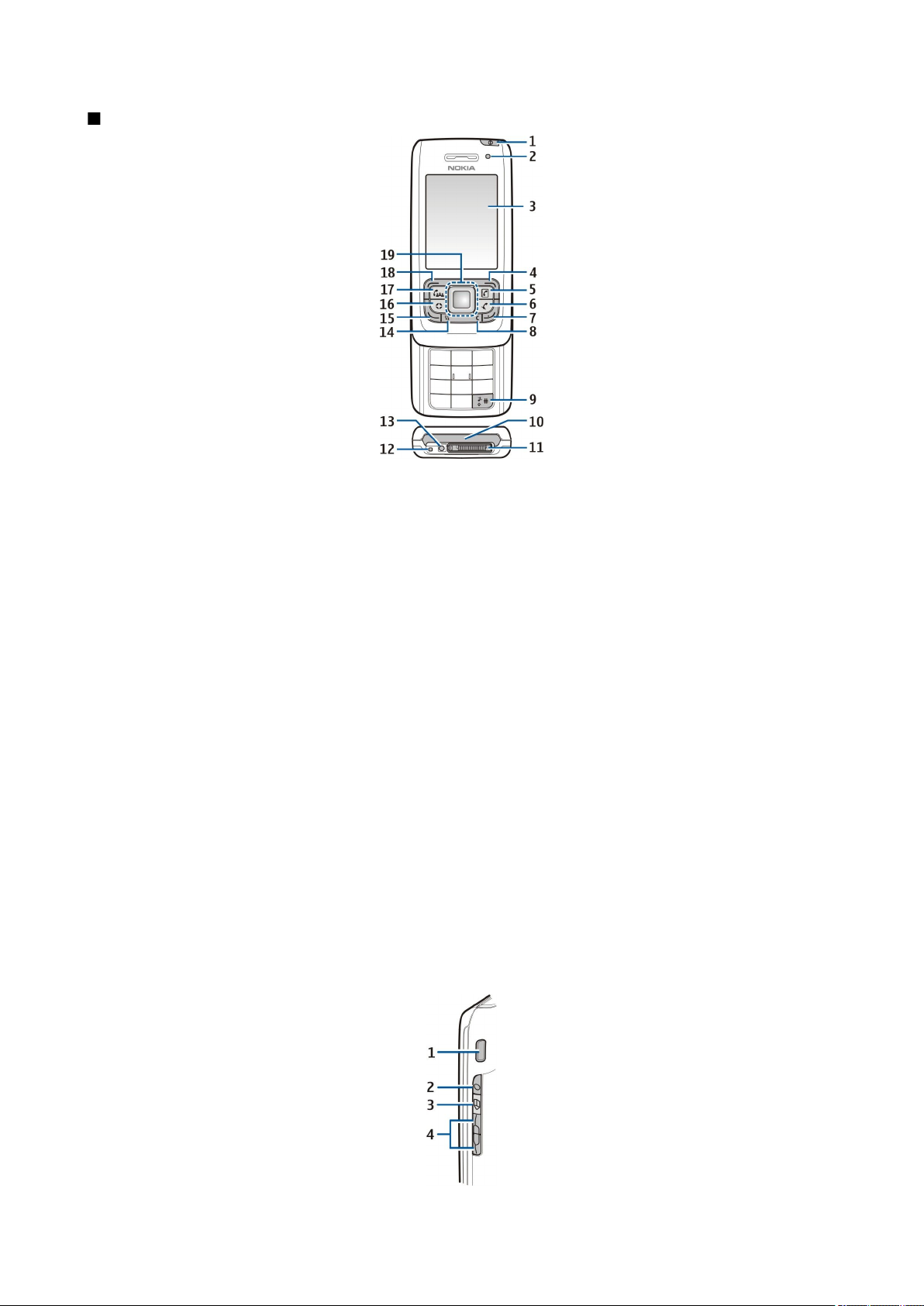
Z a č í n a m e
Tlačidlá a súčasti
1 — Vypínač. Na prepnutie medzi profilmi stlačte krátko vypínač. Stlačte a podržte na zapnutie alebo vypnutie prístroja.
2 — Svetelný senzor
3 — Displej
4 — Pravé výberové tlačidlo. Stlačte pravé výberové tlačidlo na vykonanie funkcie, ktorá je zobrazená na displeji.
5 — Tlačidlo kontaktov. Na prístup do zložky Kontakty z ktorejkoľvek aplikácie stlačte tlačidlo Kontakty.
6 — Tlačidlo stlmenia. Na vypnutie mikrofónu počas aktívneho hovoru stlačte tlačidlo stlmenia. Ďalším stlačením tlačidla
stlmenia mikrofón zapnete.
7 — Tlačidlo Koniec. Na odmietnutie hovoru, ukončenie aktívneho hovoru, podržanie hovoru a zatvorenie aplikácie stlačte
tlačidlo Koniec. Dlhším stlačením ukončite dátové spojenia (GPRS, dátový hovor).
8 — Tlačidlo Zmazať
9 — Tlačidlo #. Stlačte toto tlačidlo na niekoľko sekúnd na prepnutie medzi profilmi Tichý a Normál.
10 — Infračervený port
11 — Pop-Port™ konektor
12 — Mikrofón
13 — Konektor pre nabíjačku batérie
14 — Tlačidlo Menu Na prístup do aplikácií nainštalovaných vo vašom zariadení stlačte tlačidlo Menu. Stlačte a podržte tlačidlo
Menu na prepnutie medzi otvorenými aplikáciami.
15 — Tlačidlo Hovor Na odpoveď alebo vytvorenie hovoru stlačte tlačidlo Hovor. V pohotovostnom režime stlačte tlačidlo Hovor
na prístup do Denník.
16 — Užívateľské tlačidlo. Užívateľské tlačidlo môžete konfigurovať na otvorenie ktorejkoľvek aplikácie. Na výber aplikácie,
ktorú chcete týmto tlačidlom otvoriť vyberte Menu > Nástroje > Vlastné tlač..
17 — Konferenčné tlačidlo. Na definovanie nastavenia konferenčného hovoru, spustenie nového konferenčného hovoru,
pridanie účastníkov do aktívneho hovoru alebo spojenie dvoch prebiehajúcich hovorov do konferenčného hovoru stlačte
konferenčné tlačidlo.
18 — Ľavé výberové tlačidlo. Stlačte ľavé výberové tlačidlo na vykonanie funkcie, ktorá je zobrazená na displeji.
19 — Navi™ tlačidlo posuvu (ďalej iba tlačidlo posuvu). Stlačte tlačidlo posuvu na zadanie výberu a na pohyb po displeji.
© 2007 Nokia. Všetky práva vyhradené. 11
Page 12
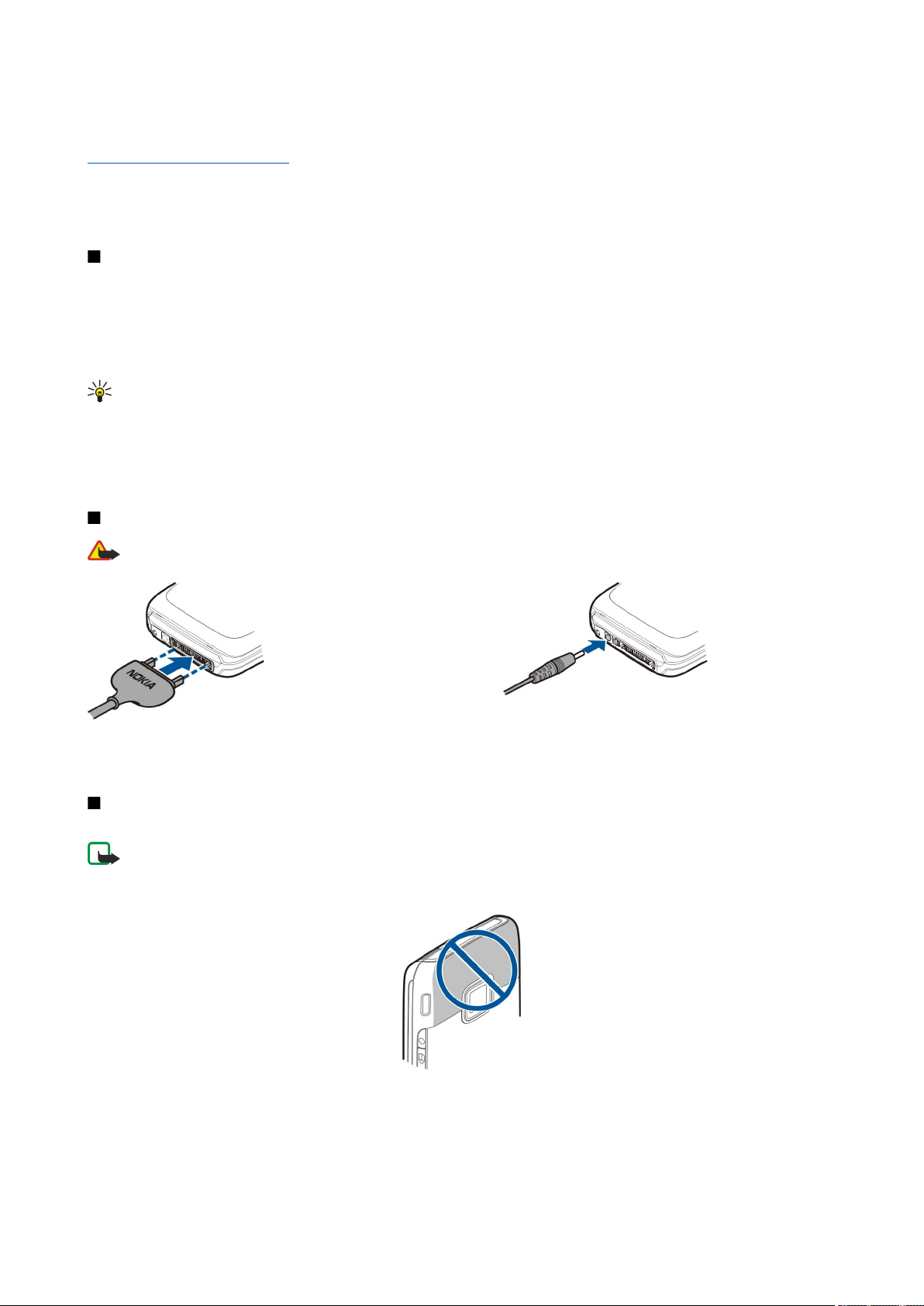
Z a č í n a m e
1 — Integrovaný repruduktor
2 — Tlačidlo Hlas. Stlačte tlačidlo Hlas na otvorenie Nahrávač. Stlačte a podržte tlačidlo Hlas na otvorenie hlasových povelov.
Pozrite si „Hlasové povely“ str. 31.
3 — Tlačidlo Úpravy. Stlačte tlačidlo Úpravy na otvorenie zoznamu príkazov na písanie textu.
4 — Tlačidlá ovládania hlasitosti. Hlasitosť môžete upraviť stláčaním tlačidiel ovládania hlasitosti.
Ak chcete nájsť typový štítok, vyberte kryt batérie a batériu.
Zablokovanie tlačidiel
Aj keď sú tlačidlá zablokované, dá sa volať na oficiálne tiesňové číslo, naprogramované vo vašom prístroji.
Zablokovanie tlačidiel chráni pred ich neúmyselným stlačením.
Na zablokovanie tlačidiel v pohotovostnom režime zavrite veko a vyberte Áno, ak je zobrazenéZablokovať klávesnicu?. Na
zablokovanie tlačidiel pri zatvorenom veku stlačte nakrátko vypínač a vyberte Zablokovať tlačidlá. Na odblokovanie tlačidiel
otvorte veko alebo stlačte ľavé výberové tlačidlo a *.
Tip: Na zablokovanie tlačidiel v Menu alebo v otvorenej aplikácii, krátko stlačte vypínač a vyberte Zablokovať tlačidlá.
Na odblokovanie otvorte veko alebo stlačte ľavé výberové tlačidlo a *.
Aj keď je prístroj zablokovaný, dá sa volať na oficiálne tiesňové číslo, naprogramované vo vašom prístroji. Môžete tiež zablokovať
prístroj zadaním blokovacieho kódu v pohotovostnom režime. Stlačte vypínač, vyberte Zablokovať telefón a zadajte blokovací
kód. Nastavený blokovací kód je 12345. Na odblokovanie stlačte ľavé výberové tlačidlo, uveďte váš blokovací kód a stlačte tlačidlo
posuvu.
Konektory
Výstraha: Pri používaní headsetu sa znižuje vaša schopnosť vnímať okolité zvuky. Nepoužívajte headset tam, kde by
vás to mohlo vystaviť nebezpečenstvu.
Pop-Port konektor slúži na pripojenie headsetu
a ďalších doplnkov
Anténa
Váš prístroj má vnútorné antény.
Upozornenie: Podobne ako pri iných rádiofrekvenčných prístrojoch sa zbytočne nedotýkajte antény, keď ju prístroj
využíva. Nedotýkajte sa celulárnej antény napríklad počas hovoru. Kontakt s vysielacou alebo prijímacou anténou
zhoršuje kvalitu rádiovej komunikácie a môže spôsobiť, že prístroj bude pracovať s vyšším výkonom, než je normálne
potrebné, a zníži sa výdrž batérie.
Konektor pre nabíjačku batérie
Na obrázku je zobrazená normálna poloha prístroja pri uchu pri hlasových hovoroch.
© 2007 Nokia. Všetky práva vyhradené. 12
Page 13
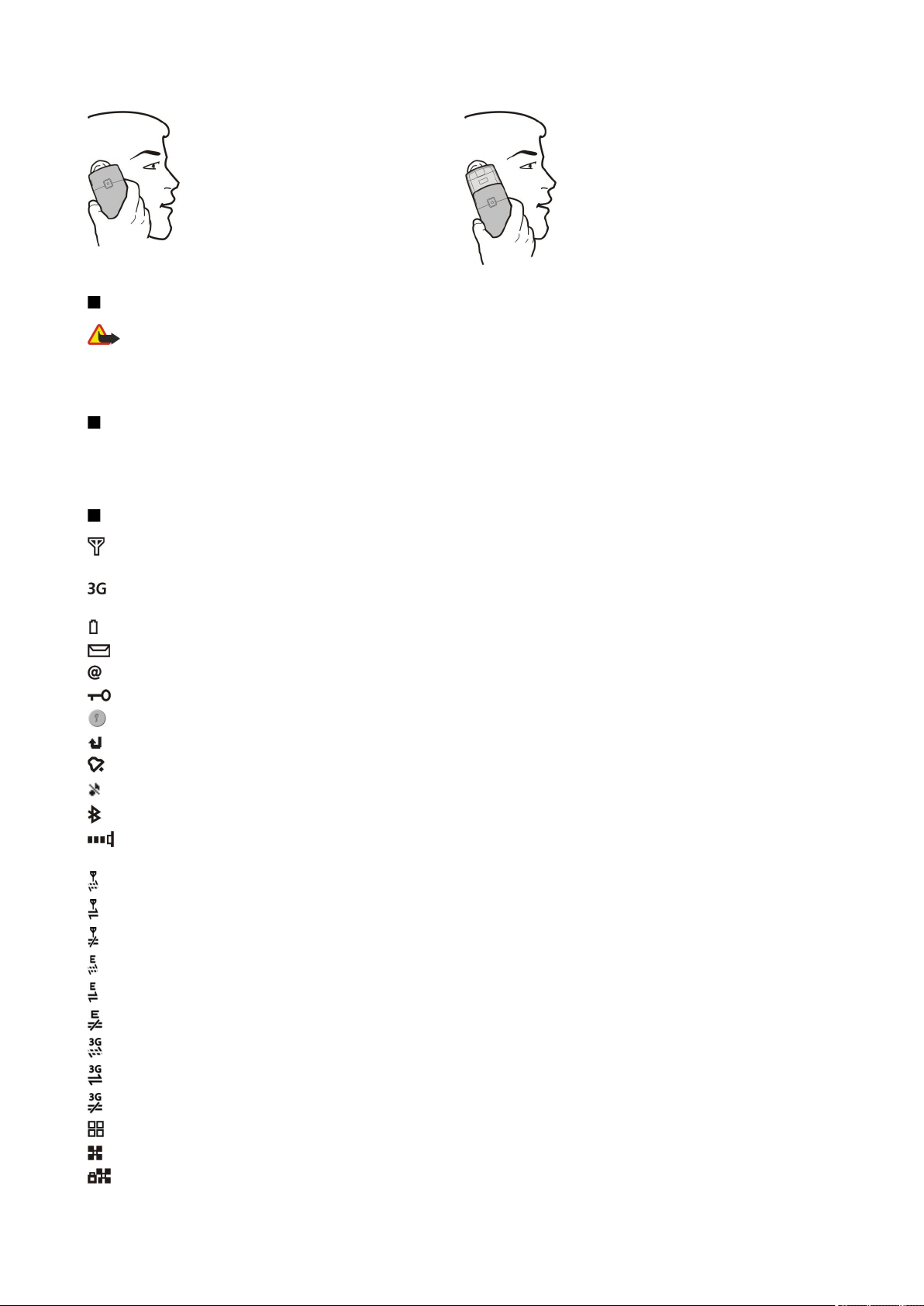
Z a č í n a m e
Ovládanie hlasitosti
Výstraha: Keď je zapnutý reproduktor, nedržte prístroj pri uchu, pretože hlasitosť môže byť veľmi vysoká.
Na úpravu hlasitosti počas hovoru, stláčajte tlačidlá ovládania hlasitosti.
Na úpravu hlasitosti reproduktora, stláčajte tlačidlá ovládania hlasitosti.
O displeji prístroja
Na displeji sa môže nachádzať malý počet chýbajúcich, zle sfarbených alebo jasných bodov. Je to charakteristická vlastnosť tohto
typu displeja. Niektoré displeje môžu obsahovať pixely alebo body, ktoré zostávajú stále svetlé alebo tmavé. Je to normálny jav
a nejde o chybu displeja.
Indikátory na displeji
Prístroj sa používa v sieti GSM. Stĺpec vedľa ikony signalizuje intenzitu signálu siete v mieste, kde sa práve nachádzate. Čím
je stĺpec vyšší, tým väčšia je intenzita signálu.
Prístroj sa používa v sieti UMTS (služba siete). Stĺpec vedľa ikony signalizuje intenzitu signálu siete v mieste, kde sa práve
nachádzate. Čím je stĺpec vyšší, tým väčšia je intenzita signálu.
Úroveň nabitia batérie Čím je stĺpec vyšší, tým viac energie ešte zostáva v batérii.
V zložke Prijaté v aplikácii Správy máte jednu alebo viac neprečítaných správ.
Dostali ste nový e-mail do vzdialenej schránky.
Klávesnica prístroja je zablokovaná.
Prístroj je zablokovaný.
Máte jeden alebo viac zmeškaných hovorov.
Je zapnutý budík.
Nastavili ste tichý profil a prístroj nebude zvonením oznamovať prichádzajúci hovor alebo prijatie správy.
Bluetooth je aktívny.
Infračervené spojenie je aktívne. Ak indikátor bliká, prístroj sa pokúša o vytvorenie spojenia s druhým prístrojom alebo
nastalo prerušenie spojenia.
K dispozícii je paketové dátové spojenie GPRS.
Paketové dátové spojenie cez GPRS je aktívne.
Paketové dátové spojenie cez GPRS je podržané.
K dispozícii je paketové dátové spojenie cez EGPRS.
Je aktívne spojenie cez EGPRS.
Paketové dátové spojenie cez EGPRS je podržané.
K dispozícii je paketové dátové spojenie UMTS.
Paketové dátové spojenie cez UMTS je aktívne.
Paketové dátové spojenie cez UMTS je podržané.
Nastavili ste prístroj na vyhľadávanie bezdrôtových LAN a bezdrôtové LAN je k dispozícii.
Je aktívne bezdrôtové spojenie LAN v nešifrovanej sieti.
Je aktívne bezdrôtové spojenie LAN v šifrovanej sieti.
© 2007 Nokia. Všetky práva vyhradené. 13
Page 14
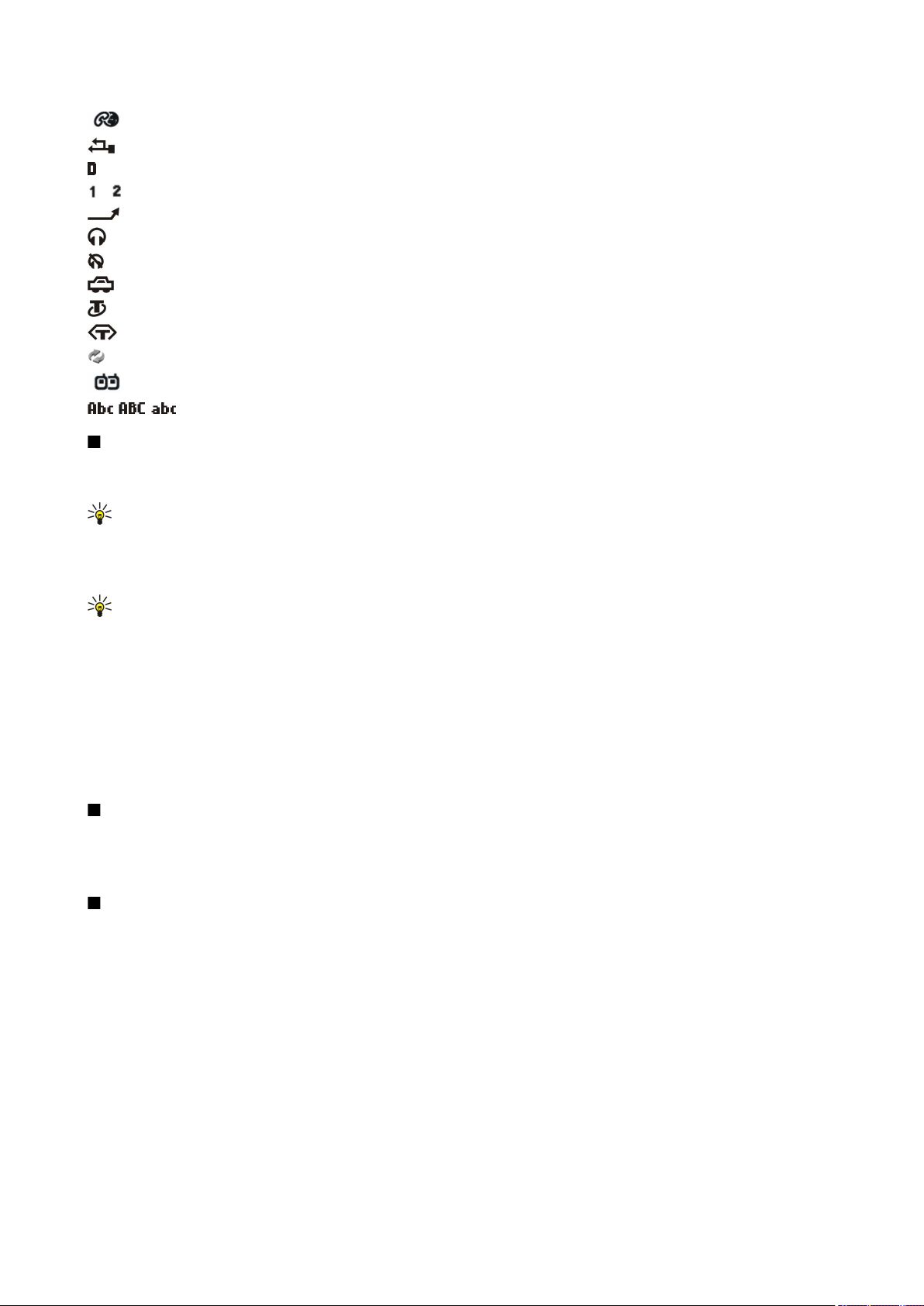
Z a č í n a m e
Prístroj je registrovaný SIP serverom, môžete vykonať internetové hovory.
Váš prístroj je spojený s počítačom pomocou dátového USB kábla.
Aktívny dátový hovor.
a Označujú telefónnu linku, ktorú ste vybrali, ak máte aktivované dve telefónne linky (služba siete).
Všetky hovory sú presmerované na iné číslo.
K prístroju je pripojený headset.
Nastalo prerušenie spojenia s headsetom cez Bluetooth.
K prístroju je pripojená handsfree súprava do auta.
K prístroju je pripojená indukčná slučka pre nedoslýchavých.
K prístroju je pripojený Textový telefón.
Váš prístroj sa synchronizuje.
Prebieha spojenie cez službu PTT.
, , Indikátory pre vybratý režim písmen.
Pomocník a tutoriál
Pri používaní prístroja môžete nájsť odpovede na svoje otázky aj keď so sebou nemáte návod na použitie, pretože prístroj
obsahuje kontextového pomocníka a tutoriál.
Tip: Kontextový znamená, že pokyny sú prístupné cez kontextovo závislé menu Voľby.
Pomocník prístroja
Ak si chcete prečítať návod pre aktuálne okno otvorenej aplikácie, vyberte Voľby > Pomocník.
Tip: Môžete tiež vybrať Menu > Pomocník > Pomocník ak si chcete prehliadať témy pomocníka a vyhľadávať v nich.
V menu Pomocník môžete vyberať kategórie, pre ktoré si chcete zobraziť návod. Prejdite na požadovanú kategóriu, napríklad
Správy a stlačte tlačidlo posuvu na zobrazenie dostupných návodov (tém pomocníka). Počas čítania témy môžete posunutím
ovládača doľava alebo doprava zobraziť ďalšie témy v danej kategórii.
Ak čítate návod a chcete prejsť z pomocníka do aplikácie, otvorenej na pozadí, stlačte a podržte tlačidlo Menu.
Tutoriál
Tutoriál poskytuje informácie o vašom prístroji a spôsobe jeho používania.
Na prístup do tutoriála v menu vyberte Menu > Pomocník > Tutoriál a otvorte kapitolu, ktorú si chcete prezrieť.
Nokia PC Suite
Aplikáciu Nokia PC Suite si môžete nainštalovať z CD-ROMu alebo z Webu. Balík Nokia PC Suite možno používať iba pod
operačnými systémami Windows 2000 a Windows XP. Pomocou Nokia PC Suite si môžete vytvárať zálohy, synchronizovať prístroj
s kompatibilným počítačom, presúvať súbory medzi prístrojom a kompatibilným počítačom a používať prístroj ako modem.
Podpora spoločnosti Nokia a kontaktné informácie
Navštívte stránky www.nokia.com/support alebo stránky miestneho zastúpenia spoločnosti Nokia, kde nájdete najnovšiu verziu
tohoto návodu, ďalšie informácie, súbory na načítanie a služby týkajúce sa vášho výrobku Nokia.
Na webovej lokalite môžete získať informácie o používaní produktov a služieb spoločnosti Nokia. Ak potrebujete kontaktovať
oddelenie služieb zákazníkom, pozrite si zoznam miestnych stredísk služieb zákazníkom spoločnosti Nokia na adrese
www.nokia.sk/phones/distrib03.php.
Ohľadom údržbových služieb kontaktujte najbližšie servisné stredisko spoločnosti Nokia na adrese www.nokia.sk/support/
repair.php.
© 2007 Nokia. Všetky práva vyhradené. 14
Page 15
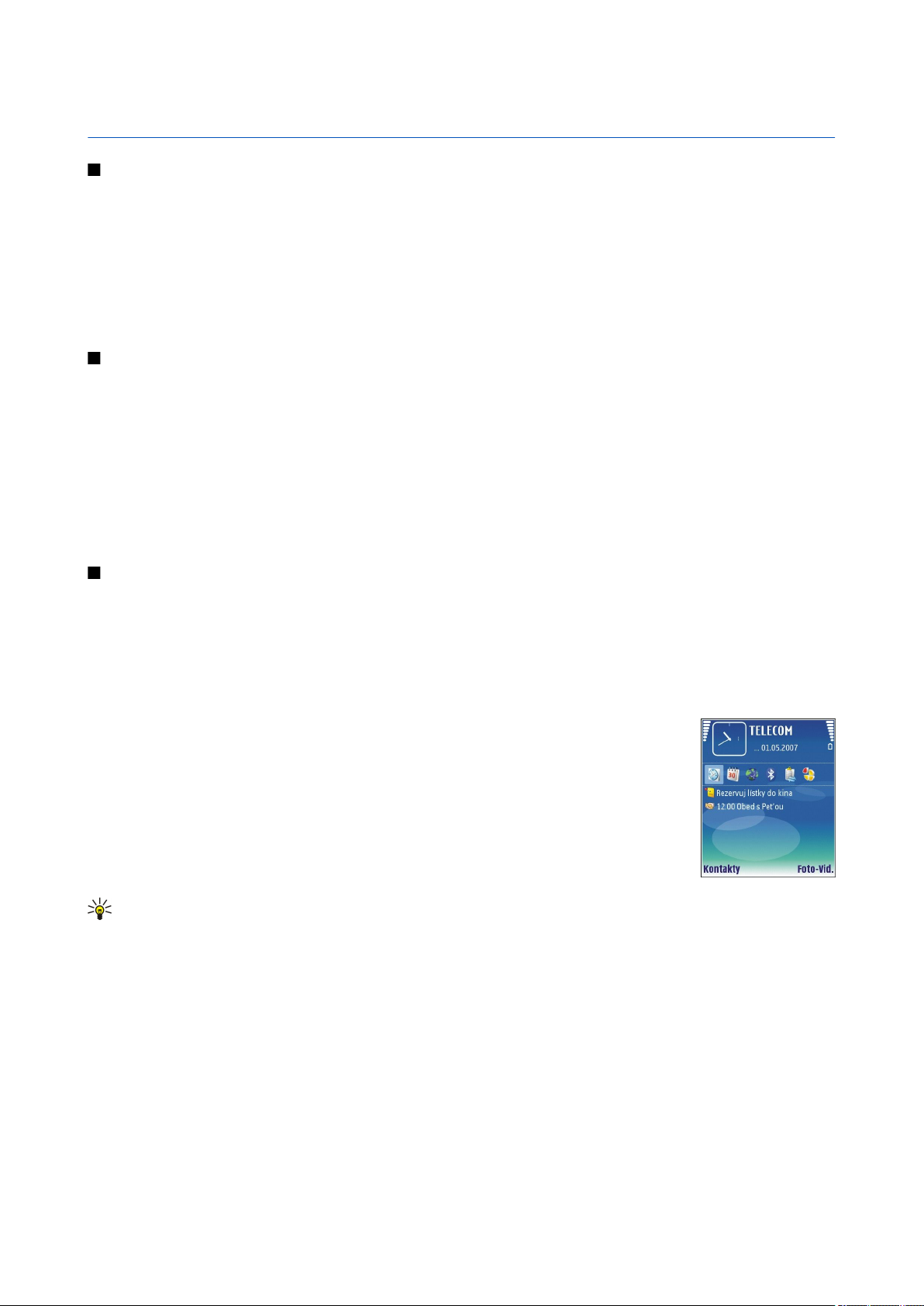
2. Základná informácia o vašom zariadení
Menu tlačidlo a tlačidlo posuvu
Na prístup k aplikáciám na svojom prístroji, stlačte v pohotovostnom režime tlačidlo Menu. Na návrat do Menu z niektorej
aplikácie a ponechanie danej aplikácie otvorenej na pozadí, stlačte tlačidlo Menu. Stlačením a podržaním tlačidla Menu môžete
zobraziť zoznam aktívnych aplikácií a prepínať medzi nimi. Ak nechávate na pozadí bežať aplikácie, zvyšujú sa požiadavky na
energiu batérie a výdrž batérie sa zníži.
V tomto návode na použitie výraz „vyberte Menu“ znamená stlačenie tlačidla Menu.
Tlačidlo posuvu môžete použiť na presun a výber. Pomocou tlačidla posuvu sa môžete po displeji pohybovať hore, dolu, doprava
a doľava v Menu alebo v rozličných aplikáciách a zoznamoch. Stlačením tlačidla posuvu môžete tiež otvárať aplikácie a súbory
a upravovať nastavenia.
Funkcie veka
Váš prístroj má veko, ktoré môžete použiť dvomi spôsobmi: na zablokovanie a odblokovanie tlačidiel a na správu hovorov.
Na zablokovanie tlačidiel zavrite veko a vyberte Áno, ak je zobrazenéZablokovať klávesnicu?. Na odblokovanie otvorte veko.
Ak chcete prijať prichádzajúci hovor, otvorte veko. Na ukončenie hovoru zatvorte veko. Ak chcete počas hovoru zatvoriť veko,
ale nechcete ukončiť hovor, stlačte ľavé výberové tlačidlo a v priebehu niekoľkých sekúnd zatvorte veko.
Na ukončenie hovoru zatvorte veko. Ak je aktivovaná funkcia Čakajúci hovor a počas prebiehajúceho hovoru prichádza ďalší
hovor, zatvorením veka prichádzajúci hovor nezrušíte.
Na zrušenie pokusu o hovor zatvorte veko.
Zatvorenie veka nemá vplyv na dátové hovory, faxové hovory alebo infračervené a bluetoothové spojenia.
Pohotovostné režimy
Váš prístroj má dva rôzne pohotovostné režimy: aktívny pohotovostný režim a základný pohotovostný režim.
Aktívny pohotovostný režim
Keď zapnete prístroj a tento je pripravený na použitie, a nezadali ste žiadne znaky alebo nevykonali žiadnu inú voľbu, prístroj
je v aktívnom pohotovostnom režime. V aktívnom pohotovostnom režime si môžete zobraziť informácie o vašom
poskytovateľovi služieb a sieti, rôzne indikátory, ako napríklad indikátory alarmov, a aplikácie, ku ktorým chcete mať rýchly
prístup.
Na výber aplikácií, ku ktorým budete mať prístup z aktivneho pohotovostného režimu vyberte Menu >
Nástroje > Nastaven. > Telefón > Pohotovostný režim > Aplikácie akt. režimu. Prejdite na inú skupinu
skratiek a stlačte tlačidlo posuvu. Prejdite na požadovanú aplikáciu a stlačte tlačidlo posuvu.
Na výber plug-inov, zobrazených v aktívnom pohotovostnom režime zvoľte Menu > Nástroje >
Nastaven. > Telefón > Zásuvné moduly APR. Aj pri vypnutých notifikáciách o neprijatých hovoroch a
správach v aktívnom pohotovostnom režime, sa stále zobrazuje ich predvolená notifikácia. Plug-iny,
ktoré sú k dispozícii sa môžu líšiť.
Na použitie základného pohotovostného režimu vyberte Menu > Nástroje > Nastaven. > Telefón >
Pohotovostný režim > Aktívny pohotov. režim > Vypnutý.
Tip: V aktívnom pohotovostnom režime uvidíte aj správy vo vybraných zložkách správ, napríklad Prijaté alebo Schránka.
Vyberte Menu > Nástroje > Nastaven. > Telefón > Pohotovostný režim a zložky v Schr. akt. poh. režimu.
Pohotovostný režim
Na displeji pohotovostného režimu uvidíte rôzne informácie, napríklad poskytovateľa služieb, čas a rôzne indikátory, napríklad
indikátory alarmov. V aktívnom pohotovostnom režime nie sú dostupné skratky tlačidla posuvu, pretože tlačidlo sa používa na
normálny pohyb po displeji.
Skratky v pohotovostnom režime
Zoznam posledných volaných čísel zobrazíte stlačením tlačidla Hovor. Prejdite na číslo alebo meno a ďalším stlačením tlačidla
Hovor sa číslo začne voliť.
Na zavolanie do svojej odkazovej schránky (služba siete), stlačte a podržte 1.
Na zobrazenie kalendára rolujte doprava.
Na napísanie a odoslanie textových správ, rolujte doľava.
Na zmenu profilu krátko stlačte vypínač, prejdite na požadovaný profil a stlačením tlačidla posuvu vybraný profil aktivujte.
© 2007 Nokia. Všetky práva vyhradené. 15
Page 16
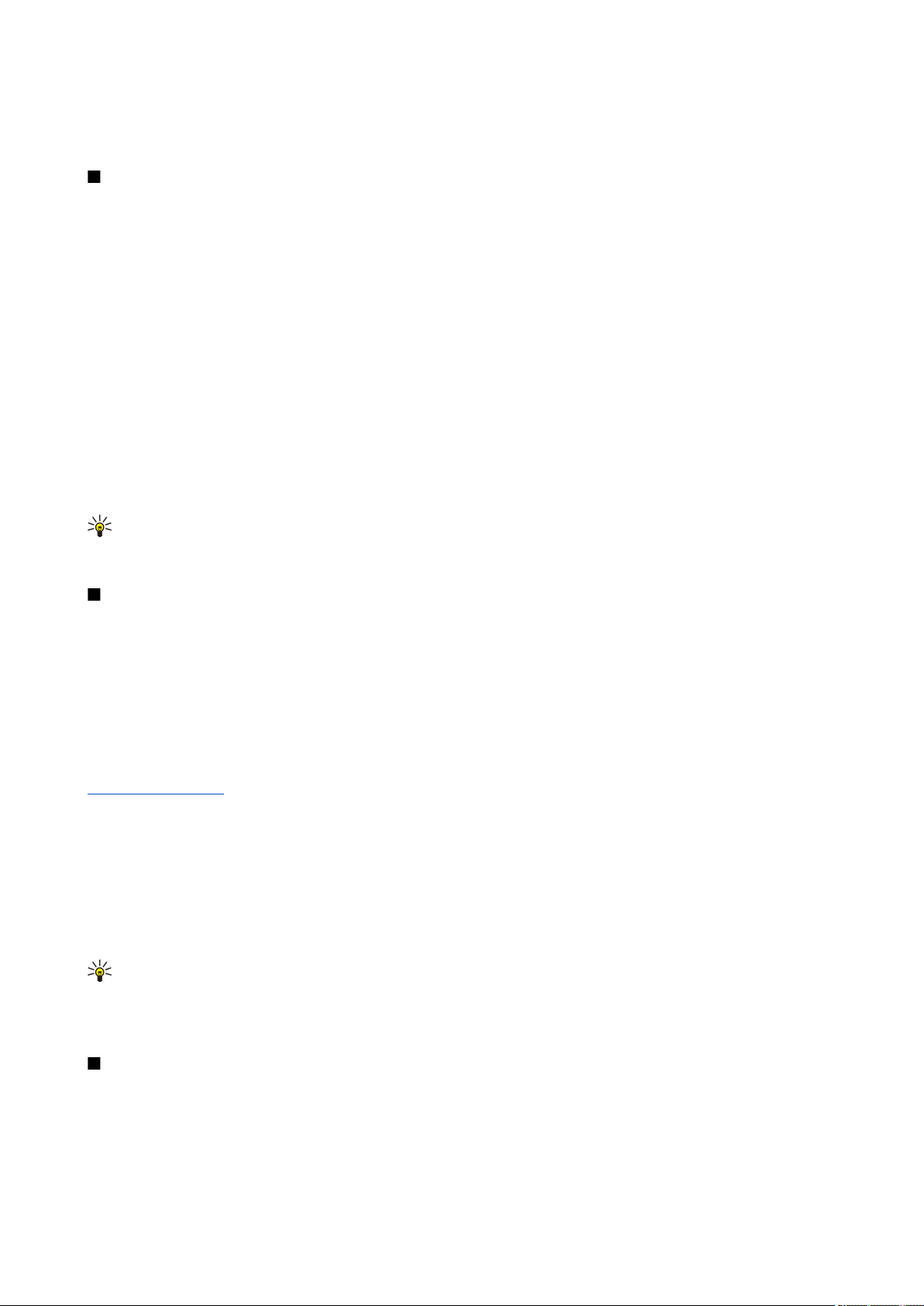
Z á k l a d n á i n f o r m á c i a o v a š o m z a r i a d e n í
Na otvorenie aplikácie Služby a pripojneie na Web, stlačte a pridržte 0.
Na zmenu týchto skratiek vyberte Menu > Nástroje > Nastaven. > Telefón > Pohotovostný režim.
Menu
Z Menu môžete otvárať všetky aplikácie v prístroji alebo na pamäťovej karte. Menu obsahuje aplikácie a zložky, ktoré sú
skupinami príbuzných aplikácií. Po displeji sa môžete pohybovať pomocou tlačidla posuvu.
Aplikácie, ktoré inštalujete, sa štandardne ukladajú do zložky Inštalácie.
Na otvorenie aplikácie prejdite na zložku a stlačte tlačidlo posuvu.
Na zobrazenie aplikácií v zozname vyberte Voľby > Zmeniť zobrazenie > Zoznam. Na návrát na zobrazenie ponuky ikon vyberte
Voľby > Zmeniť zobrazenie > Ikony.
Na zobrazenie veľkosti pamäte zaberanej rôznymi aplikáciami a dátami uloženými na prístroji alebo pamäťovej karte a kontrolu
množstva voľnej pamäte vyberte Voľby > Detaily o pamäti a pamäť.
Na zmenu usporiadania zložky prejdite na aplikáciu, ktorú chcete presunúť, a vyberte Voľby > Presunúť. Vedľa aplikácie je
umiestnená kontrolná značka. Prejdite na nové umiestnenie a vyberte OK.
Na presun aplikácie do inej zložky prejdite na aplikáciu, ktorú chcete presunúť do inej zložky, a vyberte Voľby > Presunúť do
zložky, novú zložku a OK.
Na načítanie aplikácií z webu, vyberte Voľby > Načítať aplikácie.
Na vytvorenie novej zložky vyberte Voľby > Nová zložka. V zložkách už ďalšie zložky vytvárať nemožno.
Na premenovanie novej zložky vyberte Voľby > Premenovať.
Tip: Stlačením a pridržaním tlačidla Menu môžete prepínať medzi otvorenými aplikáciami. Otvorí sa okno pre
prepínanie medzi aplikáciami a zobrazia sa otvorené aplikácie. Rolujte na aplikáciu a stlačením tlačidla posuvu do nej
prejdite.
Spoločné postupy pre viaceré aplikácie
Nasledujúce postupy využijete vo viacerých aplikáciách:
Na zmenu profilu alebo vypnutie prístroja alebo jeho zablokovanie krátko stlačte vypínač.
Na uloženie súboru vyberte Voľby > Uložiť. V závislosti od aplikácie, ktorú používate, budete mať k dispozícii rôzne voľby pre
uloženie.
Na odoslanie súboru vyberte Voľby > Poslať. Súbor môžete poslať v e-maili alebo multimediálnej správe, alebo cez infraport
alebo Bluetooth.
Ak chcete tlačiť v kompatibilnej tlačiarni, vyberte Voľby > Možnosti tlače > Tlačiť. Môžete si prezrieť položky, ktoré chcete
tlačiť, alebo upraviť vzhľad vytlačených stránok. Pred začatím tlače musíte vo vašom zariadení definovať kompatibilnú tlačiareň.
Pozrite si „Tlač“ str. 57.
Ak chcete kopírovať text, stlačte a pridržte tlačidlo Úpravy a označte text tlačidlom posuvu. Stlačte a pridržte tlačidlo Úpravy a
vyberte Kopíruj. Ak chcete vložiť kopírovaný text, prejdite na miesto vloženia, stlačte a pridržte tlačidlo Úpravy a vyberte
Prilep. Tento postup nemusí fungovať v aplikáciách ako Documents, ktoré majú svoje vlastné príkazy pre kopírovanie a
vkladanie.
Na vymazanie súboru stlačte tlačidlo Zmazať alebo vyberte Voľby > Vymazať.
Na výber rôznych položiek, napríklad správ, súborov, alebo kontaktov rolujte hore, dolu, doľava či doprava na položku, ktorú
chcete označiť. Vyberte Voľby > Označiť/Neoznačiť > Označiť na označenie jednej položky alebo Voľby > Označiť/
Neoznačiť > Označiť všetky na označenie všetkých položiek.
Tip: Na výber takmer všetkých položiek vyberte Voľby > Označiť/Neoznačiť > Označiť všetky, potom vyberte položky,
ktoré nechcete a Voľby > Označiť/Neoznačiť > Neoznačiť.
Ak chcete označiť objekt, (napríklad prílohu v dokumente), prejdite na objekt tak, aby sa po jeho stranách objavili štvorcové
značky.
Inštalácia aplikácií
Na inštaláciu aplikácií môžete použiť Nokia PC Suite. Nokia PC Suite prenesie inštalačný súbor do vášho zariadenia a inštalácia
sa spustí automaticky. Inštalačný súbor môžete taktiež stiahnuť z webu; v tomto prípade sa inštalácia taktiež môže spustiť
automaticky. Ak sa inštalácia nespustí automaticky, nájdite a vyberte inštalačný súbor vo vašom zariadení a stlačte tlačidlo
posuvu.
© 2007 Nokia. Všetky práva vyhradené. 16
Page 17
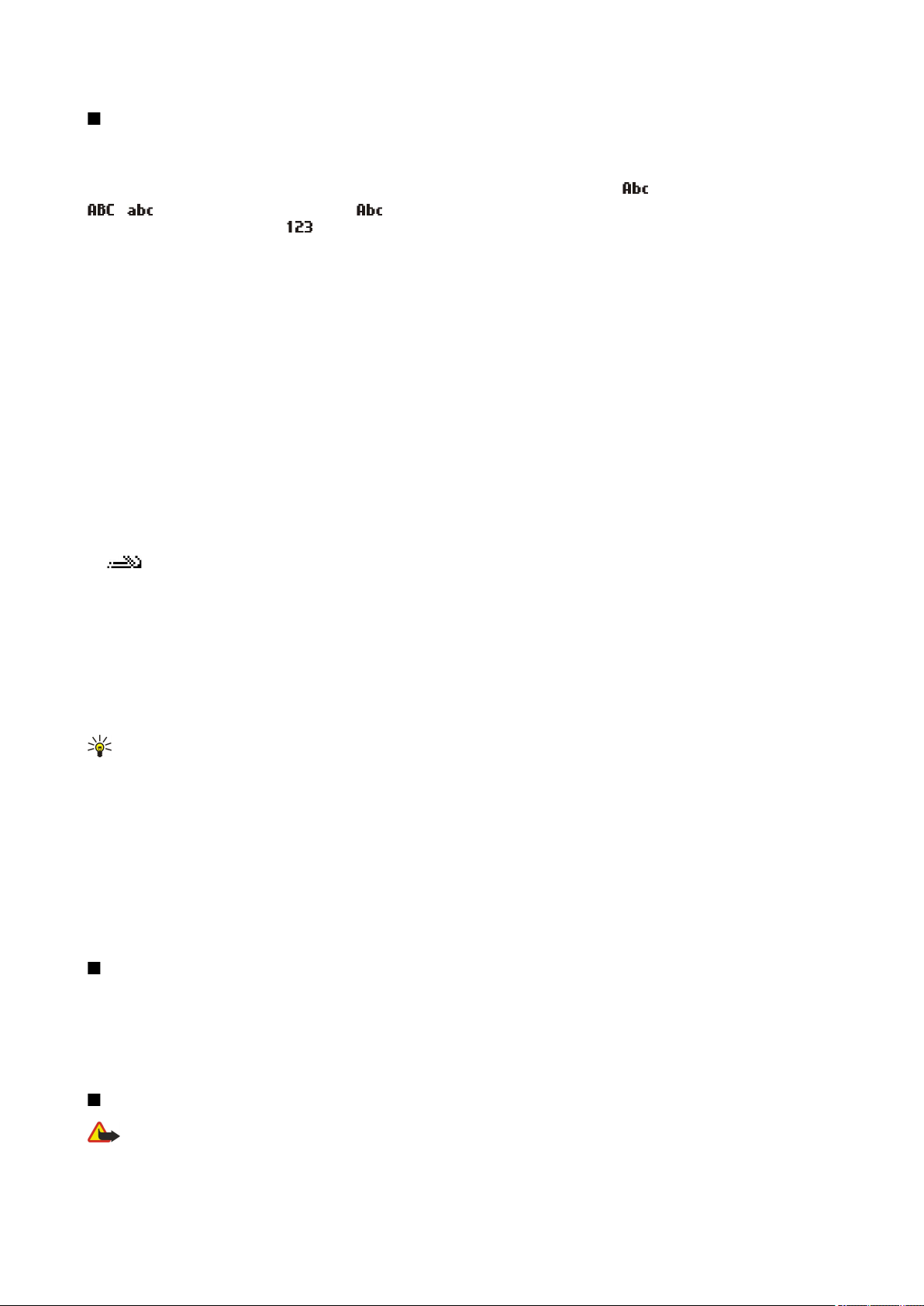
Z á k l a d n á i n f o r m á c i a o v a š o m z a r i a d e n í
Písanie textu
Tradičné písanie textu
Keď píšete text tradičnou technikou, v pravom hornom rohu displeja sa zobrazuje symbol .
a indikuje vybranú veľkosť písmen. indikuje, že prvé písmeno slova sa napíše ako veľké a zostávajúce písmená
sa automaticky napíšu ako malé. indikuje numerický mód.
• Opakovane stláčajte číselné tlačidlo 1–9, kým sa nezobrazí požadovaný znak. Pomocou jednotlivých číselných tlačidiel môžete
zadať viac znakov, než je na nich vyznačené.
• Na vloženie číslicu stlačte a podržte príslušné číselné tlačidlo.
• Na prechod od písania písmen k písaniu číslic, stlačte a podržte #.
• Ak sa nasledujúce písmeno nachádza na rovnakom tlačidle ako to, ktoré ste práve napísali, počkajte, kým sa zobrazí kurzor
a potom písmeno zadajte.
• Na vymazanie niektorého znaku stlačte tlačidlo Zmazať. Na vymazanie viacerých znakov stlačte a podržte tlačidlo Zmazať.
• Zoznam bežných interpunkčných znakov otvoríte stlačením tlačidla 1. Opakovaným stlačením 1 prejdite na požadované
interpunkčné znamienko. Stlačením * otvoríte zoznam špeciálnych znakov. Na pohyb po zozname použite tlačidlo posuvu a
zvoľte požadovaný znak.
• Medzeru vložíte stlačením 0. Troma stlačeniami 0 presuniete kurzor na nasledujúci riadok.
• Na prepnutie medzi rôznymi veľkosťami vkladaných písmen stlačte #.
Prediktívne písanie
1. Na aktiváciu prediktívneho písania stlačte tlačidlo Úpravy a vyberte Zapnúť prediktív. text. Tým sa aktivuje prediktívne písanie
pre všetky editory v prístroji. Keď píšete text prediktívnou technikou, v pravom hornom rohu displeja sa zobrazuje symbol
.
2. Na napísanie požadovaného slova požívajte tlačidlá 2–9. Pri zadávaní jednotlivých písmen stláčajte príslušné tlačidlo vždy
iba raz.
3. Keď ste dopísali slovo a je správne, potvrďte ho pohybom ovládača doprava alebo vložením medzery stlačením 0.
Ak slovo nie je správne, stlačte opakovane * na zobrazenie vyhovujúcich slov, ktoré sa našli v slovníku.
Ak je za slovom zobrazený otáznik (?), znamená to, že slovo, ktoré ste chceli napísať, sa nenachádza v slovníku. Ak chcete
toto slovo pridať do slovníka, stlačte Hláskuj, zadajte slovo (najviac 32 písmen) v tradičnom režime a vyberte OK. Slovo sa
pridá do slovníka. Keď sa slovník naplní, nové slová budú postupne nahrádzať slová, ktoré ste vložili ako prvé.
4. Začnite písať ďalšie slovo.
Tip: Prediktívne písanie môžete zapnúť alebo vypnúť dvoma rýchlymi stlačeniami #.
Napíšte prvú časť zloženého slova a potvrďte rolovaním doprava. Napíšte zostávajúcu časť slova. Slovo dokončite stlačením 0,
čím vložíte medzeru.
Na vypnutie prediktívneho písania pre všetky editory v prístroji, stlačte tlačidlo Úpravy a vyberte Prediktívny text > Vypnúť.
Kopírovanie textu do schránky
1. Na označenie písmen a slov stlačte a podržte tlačidlo Úpravy. Súčasne rolujte tak, aby sa označilo požadované slovo, veta
alebo riadok textu, ktorý chcete skopírovať. Text sa označuje pohybom kurzora.
2. Na skopírovanie textu do schránky vyberte pri stlačenom tlačidle Úpravy Kopíruj. Na vloženie textu do dokumentu, stlačte a
podržte tlačidlo Úpravy a vyberte Prilep.
Zmena jazyka písania
Pri písaní môžete zmeniť jazyk písaného textu. Ak napríklad opakovane stláčate 6, aby ste vložili určitý znak, zmenou jazyka
písania získate prístup k iným znakom v odlišnom poradí.
Ak píšete text v inej než latinskej abecede a chcete napísať latinské znaky, napríklad e-mailovú alebo webovú adresu, budete
musieť zmeniť jazyk písaného textu. Na zmenu jazyka písaného textu, stlačte tlačidlo Úpravy, vyberte Jazyk pri písaní a jazyk,
ktorý používa latinku.
Ovládanie hlasitosti
Výstraha: Keď je zapnutý reproduktor, nedržte prístroj pri uchu, pretože hlasitosť môže byť veľmi vysoká.
Na úpravu hlasitosti počas hovoru, stláčajte tlačidlá ovládania hlasitosti.
© 2007 Nokia. Všetky práva vyhradené. 17
Page 18
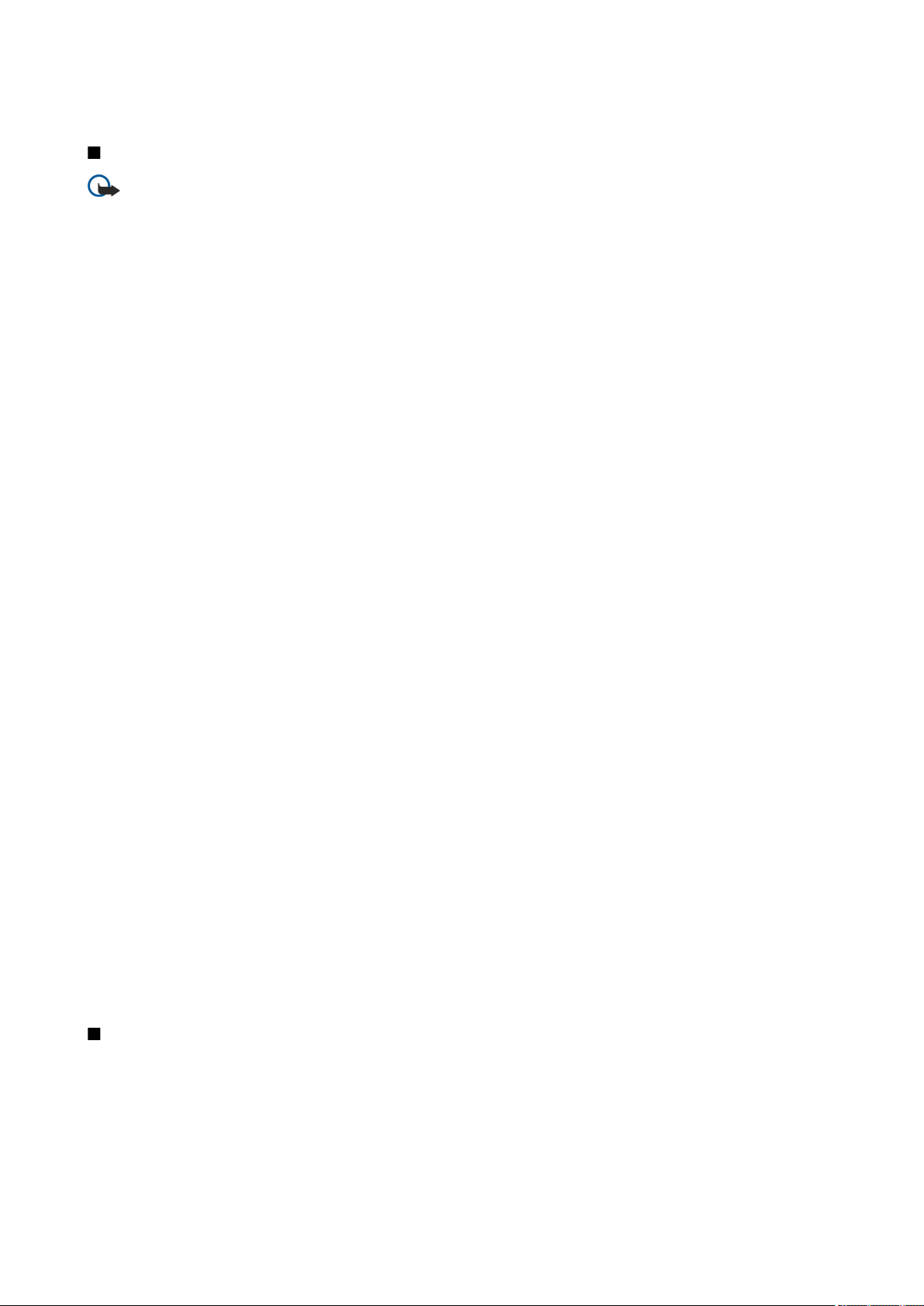
Z á k l a d n á i n f o r m á c i a o v a š o m z a r i a d e n í
Na úpravu hlasitosti reproduktora, stláčajte tlačidlá ovládania hlasitosti.
Profily
Dôležité: V off-line profile nemôžete volať ani prijímať žiadne hovory, a nemôžete používať žiadne funkcie, ktoré si
vyžadujú pokrytie celulárnej siete. Môžete ale volať na oficiálne tiesňové číslo, naprogramované vo vašom prístroji.
Aby ste mohli volať, musíte najskôr aktivovať funkcie telefónu prechodom do iného profilu. Ak je prístroj zablokovaný,
zadajte odblokovací kód.
Vyberte Menu > Nástroje > Profily.
Zvonenia, upozornenia a iné zvuky prístroja môžete upraviť a prispôsobiť pre rozličné okolnosti, prostredia a skupiny volajúcich.
Na prispôsobenie niektorého profilu prejdite na požadovaný profil v zozname a vyberte Voľby > Personalizovať.
Definujte nasledujúce nastavenia:
• Tón zvonenia — Vyberte tóny zvonenia zo zoznamu alebo vyberte Načítať audio na otvorenie zložky so zoznamom záložiek
pre načítanie zvonení pomocou prehliadača. Na vypočutie vybraných tónov zvonenia stlačte Čítaj. Ak používate dve
alternatívne telefónne linky, môžete definovať zvonenie osobitne pre každú linku.
• Tón videohovoru — Voľba tónov zvonenia pre videohovory.
• Ohlásiť volajúceho — Aktivácia funkcie zvonenia s oznámením mena volajúceho. Keď vám zavolá niekto z vášho zoznamu
kontaktov, prístroj použije zvonenie, ktoré je kombináciou zvukovej podoby mena kontaktu a vybraného tónu zvonenia.
• Typ zvonenia — Vyberte, akým spôsobom bude telefón zvoniť.
• Hlasitosť zvonenia — Nastavte hlasitosť zvonenia telefónu.
• Tón hlásenia správy — Vyberte tón, ohlasujúci prijatie textovej správy
• Tón hlásenia e-mailu — Vyberte tón, ohlasujúci prijatie e-mailovej správy
• Hlásenie vibrovaním — Nastavte, či má prístroj oznamovať prijatý hovor aj vibrovaním.
• Tóny tlačidiel — Nastavte hlasitosť zvukov tlačidiel prístroja.
• Výstražné tóny — Zapnite alebo vypnite výstražné tóny.
• Hlásenie — Môžete nastaviť, aby telefón zvonil iba pri hovoroch z telefónnych čísel, patriacich vybranej skupine kontaktov.
Hovory od volajúcich mimo tejto skupiny budú oznamované tichým hlásením.
• Názov profilu — Môžete dať meno novému profilu alebo premenovať existujúci profil. Profily Normál a Off-line premenovať
nemožno.
Off-line profil zabezpečí, že náhodne nezapnete telefón, nezačnete odosielať alebo prijímať správy a nepoužijete Bluetooth,
a okrem toho zatvorí všetky pripojenia na Internet, ktoré ste prípadne mali aktívne pri prechode do tohto profilu.
Na zmenu profilu prejdite na požadovaný profil v zozname a vyberte Voľby > Aktivovať.
Na vytvorenie nového profilu vyberte Voľby > Vytvoriť nový, a definujte nastavenia.
Výber tónov zvonenia
Na nastavenie tónu zvonenia prejdite na profil a vyberte Voľby > Personalizovať > Tón zvonenia. Vyberte tón zvonenia zo
zoznamu alebo zvoľte Načítať audio na otvorenie zložky so zoznamom záložiek pre načítanie tónov zvonenia cez prehliadač.
Všetky načítané tóny sa ukladajú do zložky Galéria.
Na prehratie tónu zvonenia iba pre vybranú skupinu kontaktov prejdite na profil, vyberte Voľby > Personalizovať >
Hlásenie; a vyberte požadovanú skupinu. Hovory od volajúcich mimo tejto skupiny budú oznamované tichým hlásením.
Na vyhľadanie tónu správy prejdite na profil a vyberte Voľby > Personalizovať > Tón hlásenia správy.
Na vypočutie vybraného tónu vyberte tón zo zoznamu a počkajte, kým ho prístroj prehrá.
Úprava nastavení doplnkov
Prejdite na doplnok a vyberte Voľby > Otvoriť.
Zmena nastaveného profilu pre doplnok.
Na zmenu nastavenia doplnku vyberte doplnok a Voľby > Otvoriť.
Témy
Vyberte Menu > Nástroje > Témy.
Témy vám umožňujú zmeniť vzhľad displeja vášho prístroja. Môžete napríklad zmeniť obrázok na pozadí a farby na displeji.
Ak chcete zmeniť vzhľad displeja, označte tému, ktorú chcete použiť, a vyberte Voľby > Použi.
Ak chcete upraviť tému, zvýraznite ju a vyberte Voľby > Upraviť. Vyberte Tapeta, ak chcete zmeniť obrázok na pozadí v
pohotovostných režimoch, a Šetrič energie, ak chcete použiť text, alebo dátum a čas ako šetrič energie, ktorý sa zobrazí na
displeji, ak po určitú dobu nestlačíte žiadne tlačidlo.
© 2007 Nokia. Všetky práva vyhradené. 18
Page 19
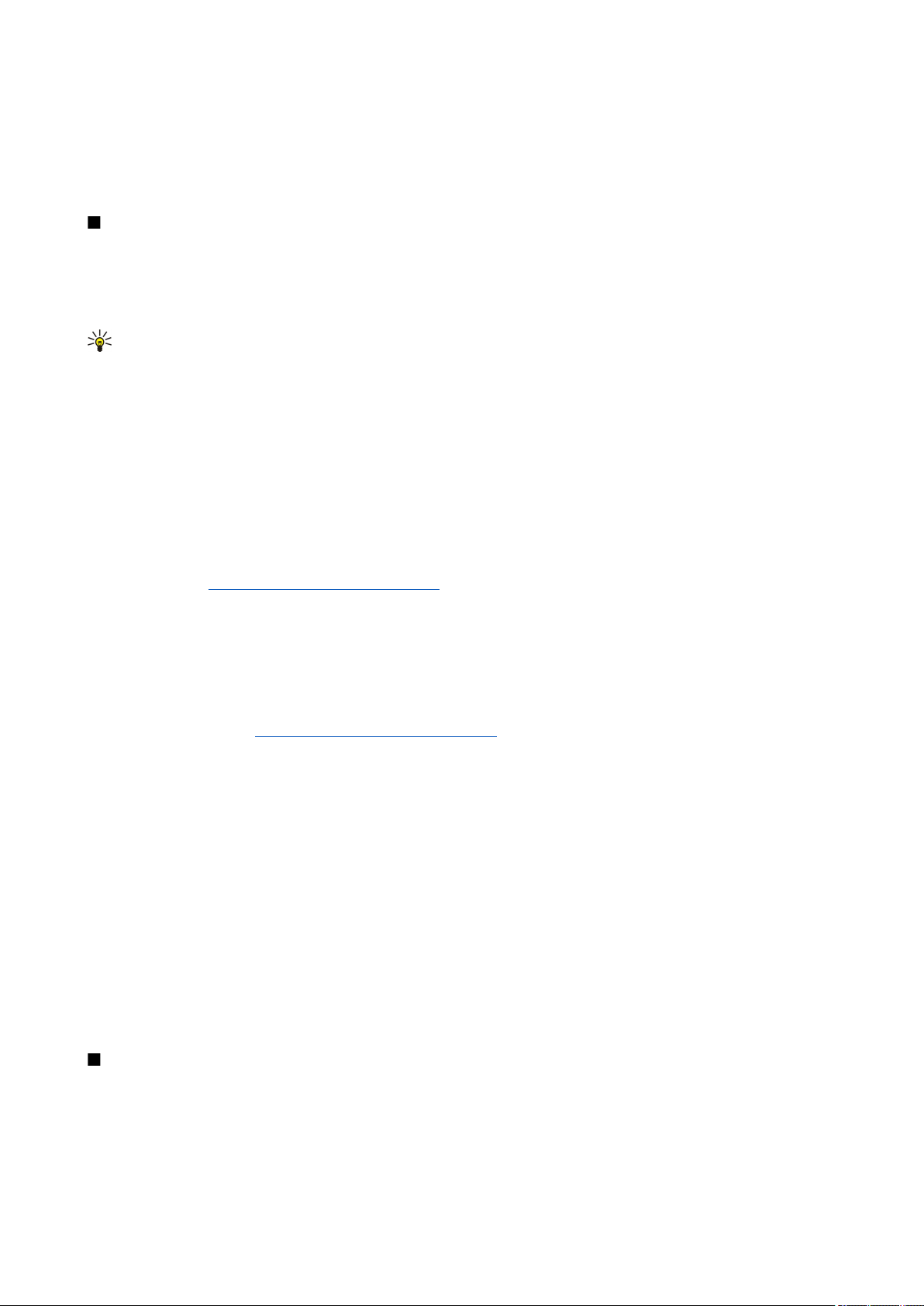
Z á k l a d n á i n f o r m á c i a o v a š o m z a r i a d e n í
Ak si chcete načítať témy, musíte vytvoriť sieťové spojenie umožňujúce načítanie kompatibilných tém z internetových zdrojov.
Ak si chcete načítať tému, vyberte Načítať témy. Vyberte záložku na stránku, z ktorej si tému chcete načítať. Po načítaní témy
si môžete zobraziť jej ukážku, aktivovať ju alebo upraviť.
Na zobrazenie ukážky témy zvoľte príslušnú tému a vyberte Voľby > Prezrieť. Vyberte Použi, ak chcete novú tému aktivovať.
Prenos obsahu medzi prístrojmi
Cez Bluetooth alebo infraport môžete prenášať obsah, napríklad kontakty, z kompatibilného zariadenia Nokia na svoj prístroj
Nokia E65. Typ obsahu, ktorý sa dá prenášať, závisí od modelu zariadenia. Ak druhé zariadenie podporuje synchronizáciu, môžete
tiež synchronizovať dáta medzi týmto zariadením a vašim prístrojom Nokia E65.
Prenos dát cez Bluetooth alebo infraport
Tip: Ak prenášate údaje z vášho predchádzajúceho zariadenia, toto zariadenie vás môže vyzvať na vloženie SIM karty.
Váš prístroj Nokia E65 nepotrebuje na prenos dát SIM kartu.
Na prenos dát z kompatibilného zariadenia na svoj prístroj vyberte Menu > Nástroje > Prenos dát > Preniesť dáta.
Spojenie cez Bluetooth
1. V informačnom okne vyberte Pokračuj.
2. Vyberte Cez Bluetooth. Obe zariadenia musia podporovať vybraný typ spojenia.
3. Aktivujte Bluetooth na druhom zariadení a na svojom prístroji Nokia E65 vyberte Pokračuj na spustenie vyhľadávania
zariadení s aktívnymi funkciami Bluetooth.
4. Keď Nokia E65 nájde druhé zariadenie, vyberte Stop.
5. Vyberte druhé zariadenie zo zoznamu. Váš prístroj Nokia E65 vás požiada o zadanie prístupového kódu (1 až 16 číslic).
Prístupový kód slúži na jednorazové potvrdenie tohto spojenia.
6. Zadajte kód na prístroji Nokia E65 a vyberte OK. Zadajte prístupový kód na druhom zariadení a vyberte OK. Zariadenia sú
teraz spárované. Pozrite si „Párovanie zariadení“ str. 61.
Pri komunikácii s niektorými modelmi telefónov sa na druhé zariadenie odošle aplikácia Preniesť dáta ako správa. Aby sa
Preniesť dáta nainštalovanlo na vaše druhé zariadenie otvorte správu a postupujte podľa pokynov na displeji.
7. Z prístroja Nokia E65 vyberte obsah, ktorý si doň chcete preniesť z druhého zariadenia, a OK.
Infračervené spojenie
1. V informačnom okne vyberte Pokračuj.
2. Vyberte Cez infračervené. Obe zariadenia musia podporovať vybraný typ spojenia.
3. Prepojte obe zariadenia. Pozrite si „Infračervené spojenie“ str. 62.
4. Z prístroja Nokia E65 vyberte obsah, ktorý si doň chcete preniesť z druhého zariadenia, a OK.
Obsah sa skopíruje z pamäti druhého zariadenia na príslušné miesto vo vašom prístroji. Čas kopírovania závisí od množstva
prenášaných údajov. Kopírovanie môžete aj prerušiť a pokračovať v ňom neskôr.
Potrebný postup pri prenose dát závisí tiež od druhého prístroja a od toho, či došlo k prerušeniu prenosu dát. Položky, ktoré
možno preniesť, závisia od druhého zariadenia.
Synchronizácia dát s druhým zariadením
Ak ste už predtým prenášali dáta na váš prístroj Nokia E65 a druhý prístroj podporuje synchronizáciu, na aktualizáciu dát na
týchto dvoch prístrojoch môžete použiť aplikáciu Prenos dát.
1. Vyberte Telefóny a stlačte tlačidlo posuvu.
2. Prejdite na zariadenie, z ktorého ste prenášali dáta, a stlačte tlačidlo posuvu.
3. Vyberte Synchronizovať a stlačte tlačidlo posuvu. Prístroj spustí synchronizáciu použitím rovnakého typu spojenia, ktoré ste
vybrali pri pôvodnom prenose dát. Synchronizujú sa iba dáta, ktoré ste pôvodne vybrali pre prenos dát.
Na úpravu nastavenia prenosu dát a synchronizácie vyberte Synchronizovať, prejdite na zariadenie, stlačte tlačidlo posuvu a
vyberte Upraviť.
Pamäť
K dispozícii sú dva typy pamätí, do ktorých môžete ukladať dáta alebo inštalovať aplikácie: pamäť prístroja a vymeniteľná
pamäť.
© 2007 Nokia. Všetky práva vyhradené. 19
Page 20
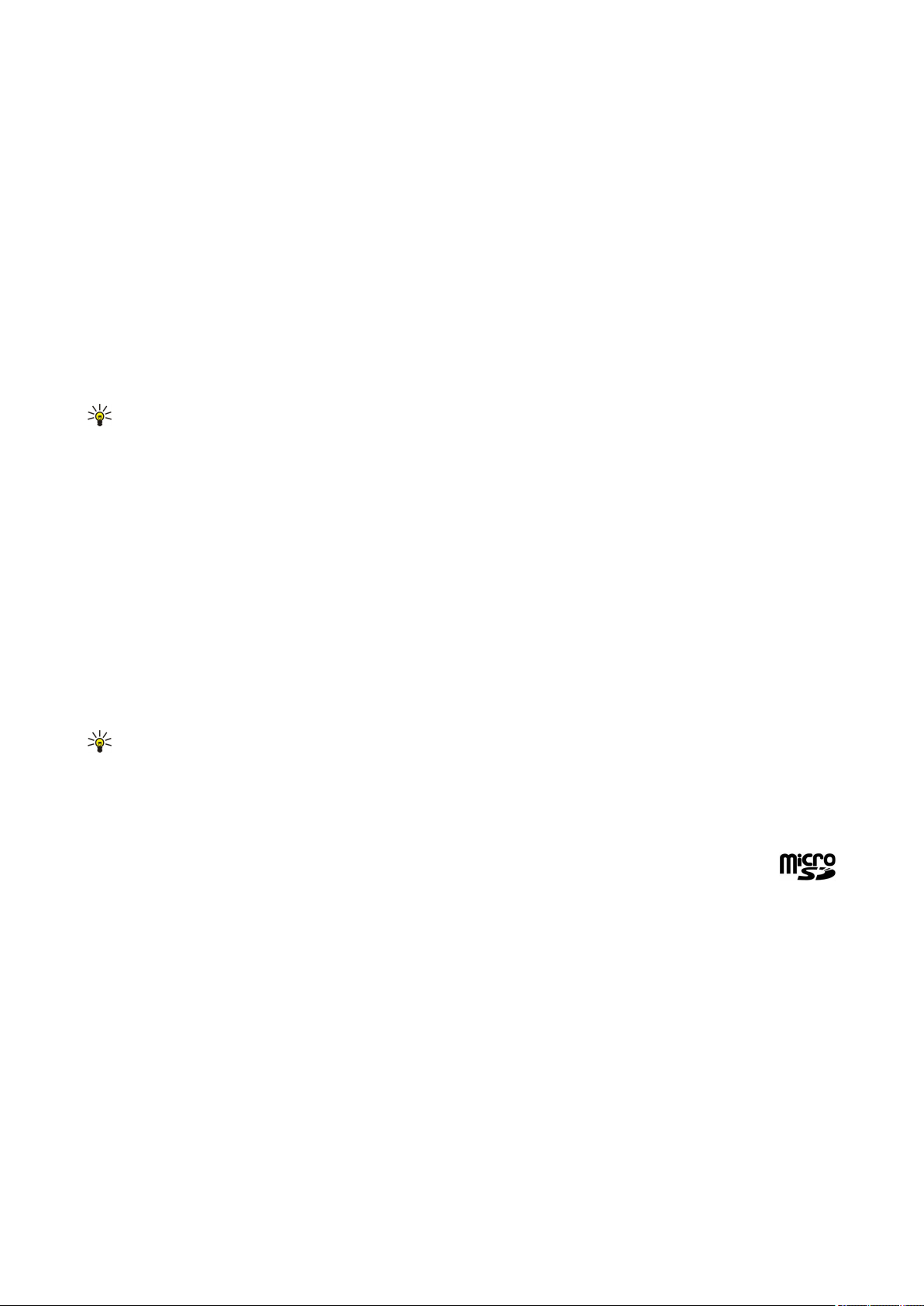
Z á k l a d n á i n f o r m á c i a o v a š o m z a r i a d e n í
Pamäť prístroja
Pamäť, ktorá je zabudovaná v prístroji, je dynamická a delia sa o ňu mnohé aplikácie. Kapacita dostupnej vnútornej pamäti sa
môže meniť, nemôže však prekročiť limit nastavený výrobcom. Dáta uložené na prístroji, ako napríklad softvérové aplikácie,
obrázky a hudba, využívajú internú pamäť prístroja.
Vymeniteľná pamäť
Vymeniteľná pamäť je pamäťový priestor, ktorý nie je zabudovaný vo vašom prístroji, napríklad SIM karta alebo pamäťová karta.
Na SIM karte sú uložené rôzne informácie, napríklad informácie o operátorovi a kontaktoch. Pamäťová karta slúži ako externé
pamäťové médium pre softvérové aplikácie, obrázky, hudbu, kontakty, texty alebo ľubovoľné iné formy elektronických dát.
K dispozícii sú pamäťové karty s veľkou kapacitou.
Informácie o pamäti
Vyberte Menu, Voľby > Detaily o pamäti a Pamäť telefónu alebo Pamäťová karta.
Môžete zobraziť, koľko pamäti sa momentálne používa, koľko zostáva voľnej pamäti a koľko pamäti zaberajú jednotlivé typy
dát. Môžete napríklad zistiť, koľko pamäti zaberajú e-mailové správy, textové dokumenty alebo záznamy z kalendára.
Tip: Ak chcete zaistiť dostatok pamäti, mali by ste pravidelne vymazávať alebo prenášať dáta na pamäťovú kartu alebo
počítač.
Pamäťová karta
Uchovávajte všetky pamäťové karty mimo dosahu malých detí.
Váš prístroj Nokia podporuje systémy súborov FAT16 a FAT32 pre pamäťové karty. Ak používate pamäťovú kartu z iného prístroja
alebo ak chcete zabezpečiť kompatibilitu pamäťovej karty so svojím prístrojom Nokia, budete možno musieť sformátovať
pamäťovú kartu na svojom prístroji Nokia. Pri formátovaní sa však nenávratne vymažú všetky údaje uložené na pamäťovej
karte.
Odporúčame pravidelne zálohovať údaje z pamäti prístroja na pamäťovú kartu. Na prístroji si údaje neskôr môžete zo zálohy
obnoviť. Na zálohovanie informácií z pamäti prístroja na pamäťovú kartu zvoľte Menu > Nástroje > Pamäť > Voľby >
Zálohovať pam. tel. Na obnovenie informácií z pamäťovej karty do pamäti prístroja zvoľte Menu > Nástroje > Pamäť >
Voľby > Obnoviť z karty.
Nevyberajte pamäťovú kartu, keď z nej prístroj číta alebo na ňu zapisuje. Ak vyberiete kartu počas zápisu alebo čítania, môže
dôjsť k poškodeniu pamäťovej karty ako aj prístroja, a údaje uložené na karte sa môžu zničiť.
Ak sa pamäťová karta nedá vo vašom prístroji použiť, môže ísť o nesprávny typ pamäťovej karty, alebo karta nie je sformátovaná
pre váš prístroj, alebo má poškodený súborový systém.
Tip: Pamäťovú kartu môžete vkladať a vyberať bez vyberania batérie alebo vypínania prístroja.
MicroSD karta
Používajte iba microSD karty, schválené spoločnosťou Nokia pre použitie s týmto prístrojom. Nokia sa riadi schválenými
priemyselnými normami pre pamäťové karty, ale karty niektorých značiek nemusia byť úplne kompatibilné s týmto prístrojom.
Pri použití nekompatibilnej karty môže dôjsť k poškodeniu karty a prístroja a môže dôjsť aj k porušeniu dát, uložených na karte.
Tento prístroj používa microSD pamäťovú kartu.
Pre zabezpečenie bezproblémovej výmeny dát používajte s týmto prístrojom iba kompatibilné microSD karty. Overte
si kompatibilitu microSD karty u jej výrobcu alebo dodávateľa. Iné pamäťové karty než microSD nie sú s týmto
prístrojom kompatibilné. Pri použití nekompatibilnej pamäťovej karty môže dôjsť k poškodeniu karty i prístroja, a môže dôjsť
ku zničeniu dát, uložených na nekompatibilnej karte. Uchovávajte všetky pamäťové karty mimo dosahu malých detí.
Používanie pamäťovej karty
Vyberte Menu > Nástroje > Pamäť > Voľby a jednu z nasledujúcich volieb:
• Vybrať pam. kartu — Bezpečné vysunutie pamäťovej karty.
• Zálohovať pam. tel. — Zálohovanie dôležitých informácií, napríklad záznamov z kalendára alebo kontaktov, na pamäťovú
kartu.
• Obnoviť z karty — Obnova údajov v prístroji zo zálohy na pamäťovej karte.
• Formátovať kartu — Formátovanie pamäťovej karty pre váš prístroj.
• Názov pamäť. karty — Zmena názvu pamäťovej karty.
• Nastaviť heslo — Vytvorenie hesla pre pamäťovú kartu.
• Detaily o pamäti — Zistenie veľkosti pamäti, využitej aplikáciami a údajmi.
© 2007 Nokia. Všetky práva vyhradené. 20
Page 21
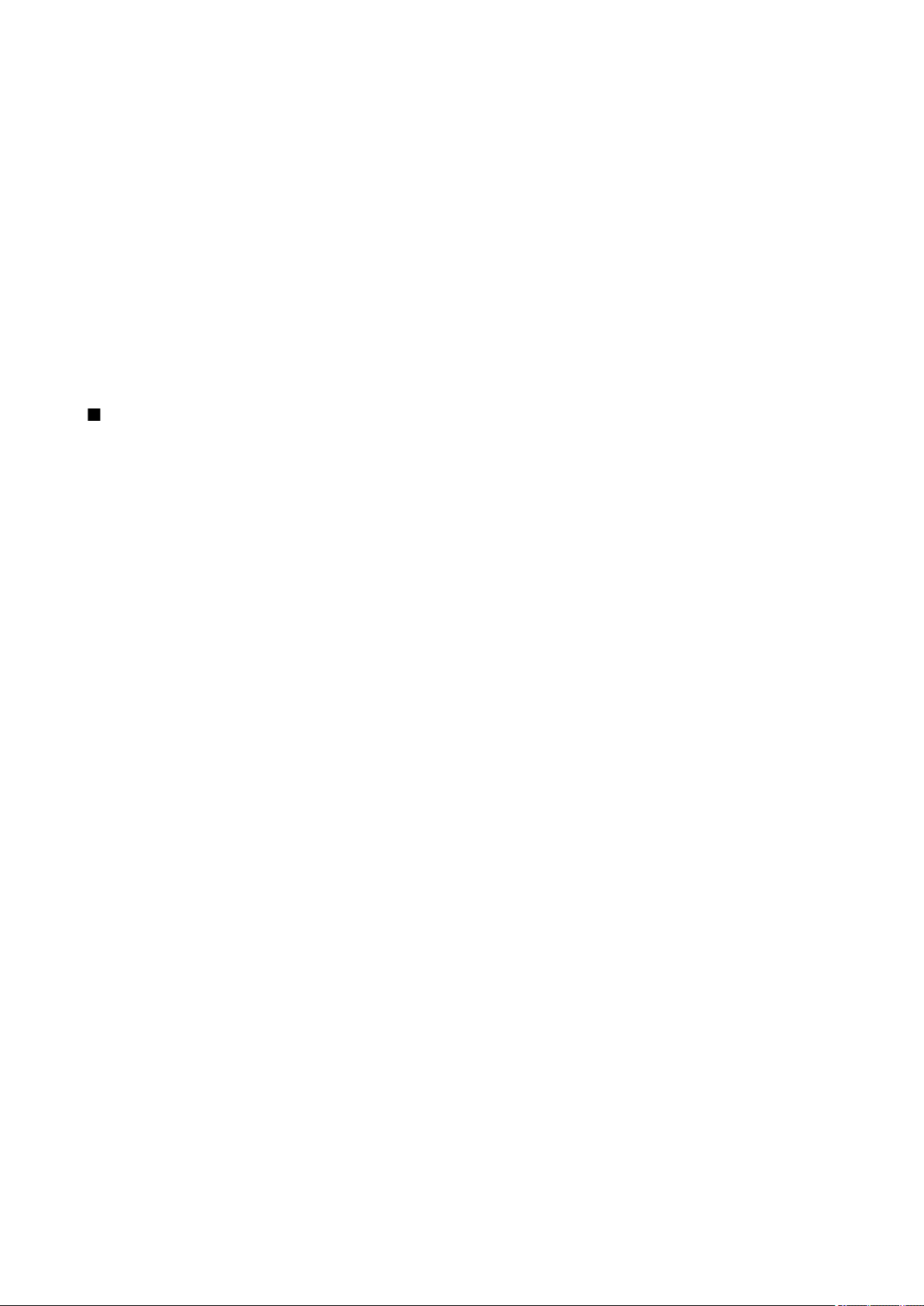
Z á k l a d n á i n f o r m á c i a o v a š o m z a r i a d e n í
Formátovanie pamäťovej karty
Pri formátovaní pamäťovej karty sa nenávratne stratia všetky údaje na karte. Informujte sa u predajcu, či musíte pamäťovú
kartu pred prvým použitím formátovať. Na sformátovanie pamäťovej karty vyberte Voľby > Formátovať kartu. Po dokončení
formátovania zadajte názov pamäťovej karty.
Ochrana pamäťovej karty
Aby ste zabránili neželanému prístupu k údajom, môžete pamäťovú kartu chrániť heslom. Na nastavenie hesla vyberte Voľby >
Nastaviť heslo. Heslo môže mať najviac osem znakov a rozlišujú sa v ňom malé a veľké písmená. Heslo sa ukladá vo vašom
prístroji. Pokiaľ budete používať pamäťovú kartu v jednom prístroji, nebudete musieť zadávať heslo znova. Pri použití
pamäťovej karty v inom prístroji však budete vyzvaní zadať heslo. Nie všetky pamäťové karty podporujú ochranu heslom.
Na odstránenie hesla pamäťovej karty vyberte Voľby > Odstrániť heslo. Po odstránení hesla nebudú údaje na pamäťovej karte
chránené pred neoprávneným použitím.
Odblokovanie pamäťovej karty
Na otvorenie zablokovanej pamäťovej karty vyberte Voľby > Odblokovať kartu. Zadajte heslo.
Download!
Vyberte Menu > Načítajte!.
Prostredníctvom Download! (služba siete), môžete prehliadať, načítavať a inštalovať položky, ako posledné aplikácie a príslušné
dokumenty z webu do vášho prístroja.
Položky sú kategorizované pod katalógmi a zložkami poskytovanými firmou Nokia alebo nezávislými poskytovateľmi služieb.
Niektoré položky môžu byť platené, ale zvyčajne si ich môžete prezrieť bezplatne.
Inštalujte a používajte iba aplikácie a iný softvér z dôveryhodných zdrojov, napríklad aplikácie nesúce podpis Symbian alebo
ktoré prešli Java Verified™ testom.
Používajte iba služby, ktorým dôverujete a ktoré poskytujú adekvátnu bezpečnosť a ochranu pred škodlivým softvérom.
Výber katalógov, zložiek a položiek
Služba Download! používa pre prístup k najaktuálnejšiemu obsahu vaše sieťové služby. Pre informácie o ďalších položkách
dostupných v službe Download!, kontaktujte vášho sieťového operátora, poskytovateľa služieb, alebo dodávateľa, či výrobcu.
Na otvorenie položky alebo prezretie obsahu zložky, alebo katalógu prejdite na zvolenú položku a stlačte tlačidlo posuvu.
Vyberte Voľby a jednu z nasledujúcich volieb:
• Obnoviť zoznam — Aktualizovať obsah v službe Download!.
• Skryť — Skrytie zložky alebo katalógu zo zoznamu, napríklad aby ste si mohli prezrieť iba položky, ktoré používate
najčastejšie.
• Zobraziť všetky — Zobrazenie všetkých skrytých položiek.
• Kúpiť — Zakúpenie vybranej položky. Otvorte submenu, kde si môžete vybrať verziu položky a zobrazenie cenovej informácie.
• Prevziať — Načítanie bezplatne poskytovaných položiek.
• Zobraziť detaily — Kontrola údajov o zvolenej položke.
• Nastavenia — Prispôsobenie nastavenia Download!.
• Domovská stránka — Návrat do základnej úrovne Download!.
Dostupné možnosti sa môžu líšiť podľa vášho poskytovateľa služieb, zvolených položiek a nastaveného zobrazenia.
Nastavenie Download!
Na zvolenie miesta prístupu, ktoré chcete použiť na pripojenie k serveru poskytovateľa služieb, a či si má zariadenie vyžadovať
miesto prístupu, kedykoľvek použijete Download!, vyberte Miesto prístupu.
Na definovanie či chcete automaticky otvoriť načítanú položku alebo aplikáciu po ukončení načítania, vyberte Automatické
otvorenie.
Na definovanie či chcete zobraziť výzvu na potvrdenie náhľadu pred otvorením náhľadu položky, zvoľte Potvrdenie ukážky.
Na definovanie či chcete zobraziť výzvu na potvrdenie nákupu pred zakúpením položky, zvoľte Potvrdenie kúpy.
© 2007 Nokia. Všetky práva vyhradené. 21
Page 22
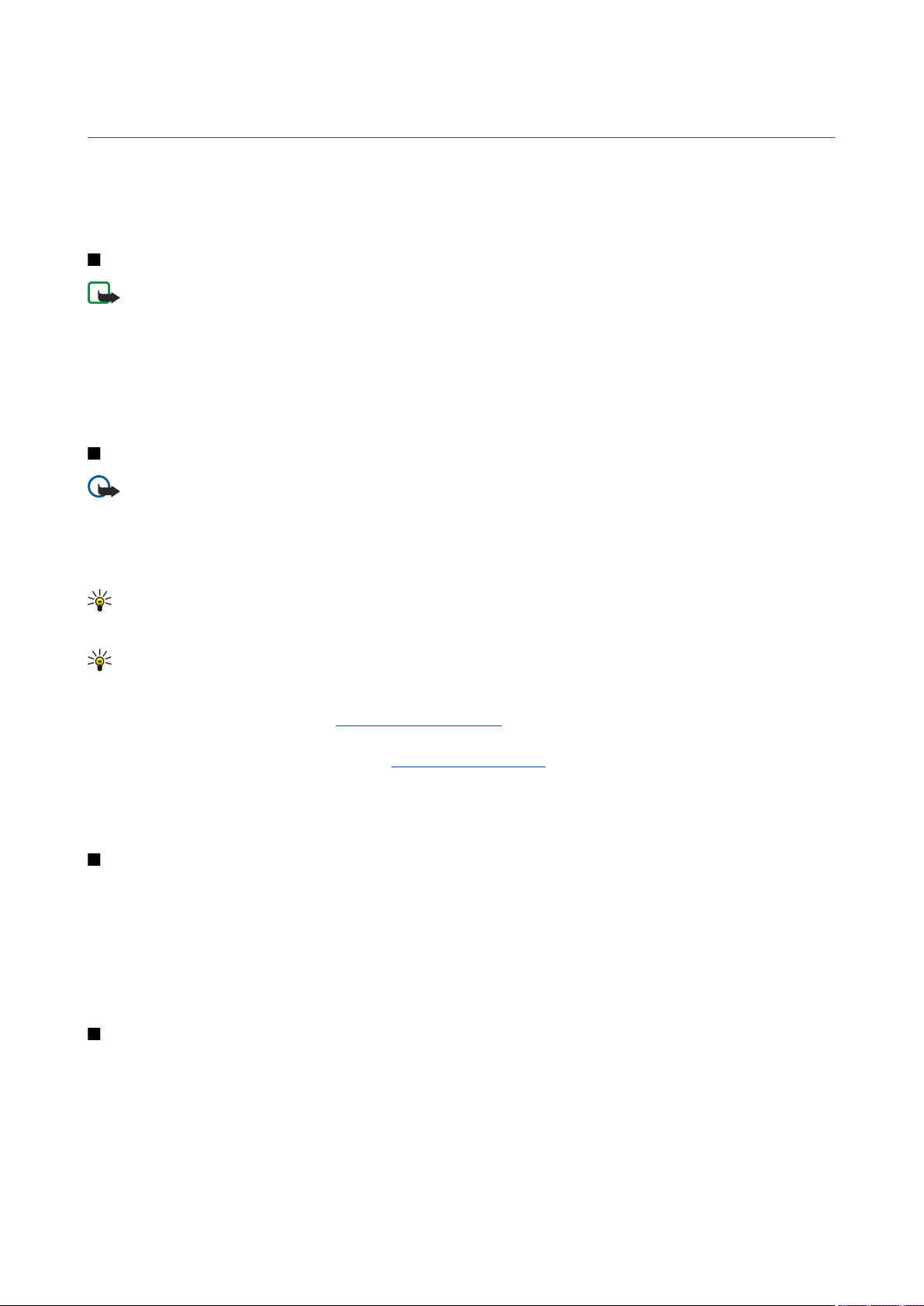
3. Telefón
Aj keď je prístroj zablokovaný, dá sa volať na oficiálne tiesňové číslo, naprogramované vo vašom prístroji.
Aby ste mohli volať a prijímať hovory, musí byť prístroj zapnutý, musí v ňom byť vložená platná SIM karta a musíte sa nachádzať
v oblasti pokrytej signálom celulárnej siete. Počas hlasovej komunikácie sa udržiava spojenie GPRS okrem prípadu, kedy sieť
podporuje duálny prenosový režim alebo ak máte USIM kartu a nachádzate sa v oblasti pokrytia siete UMTS.
Prijatie hovoru
Upozornenie: Aktuálne poplatky za hovory a služby od vášho poskytovateľa služieb sa môžu líšiť v závislosti na
vlastnostiach siete, zaokrúhľovaní pri vyúčtovaní, daniach, atď.
Na prijatie hovoru stlačte tlačidlo Hovor alebo otvorte veko.
Na odmietnutie hovoru stlačte tlačidlo Koniec alebo zavrite veko.
Na stlmenie zvonenia namiesto prijatia hovoru vyberte Tichý.
Na prijatie nového hovoru počas iného hovoru pri aktivovanej funkcii Čakajúci hovor, stlačte tlačidlo Hovor. Prvý hovor sa podrží.
Na ukončenie prebiehajúceho hovoru stlačte tlačidlo Koniec alebo zavrite veko.
Volanie
Dôležité: Ak je prístroj zablokovaný, zadajte odblokovací kód, aby sa aktivovali funkcie telefónu. Aj keď je prístroj
zablokovaný, dá sa volať na oficiálne tiesňové číslo. Pre uskutočnenie tiesňového volania v off-line profile alebo keď
je prístroj zablokovaný je potrebné, aby prístroj spoznal navolené číslo ako oficiálne tiesňové číslo. Odporúčame pred
tiesňovým volaním radšej zmeniť profil alebo odblokovať prístroj zadaním odblokovacieho kódu.
Zadajte telefónne číslo vrátane medzimestskej predvoľby a stlačte tlačidlo Hovor. Ak zadáte nesprávny znak, stlačte tlačidlo
Zmazať.
Tip: Pri medzinárodných hovoroch stlačte dvakrát tlačidlo * na vloženie znaku +, ktorý nahrádza medzinárodný volací
znak, zadajte predvoľbu krajiny, mesta (bez počiatočnej nuly, ak je to potrebné) a telefónne číslo.
Na ukončenie hovoru alebo zrušenie pokusu o spojenie, stlačte tlačidlo Koniec alebo zatvorte veko.
Tip: Ak chcete počas hovoru zatvoriť veko, ale nechcete ukončiť hovor, stlačte ľavé výberové tlačidlo a v priebehu
niekoľkých sekúnd zatvorte veko.
Na volanie účastníka uloženého v zozname kontaktov v pohotovostnom režime stlačte Kontakty. Zadajte prvé písmená mena,
prejdite na meno a stlačte tlačidlo Hovor. Pozrite si „Kontakty“ str. 35.
Stlačením tlačidla Hovor zobrazíte zoznam 20 čísel, na ktoré ste naposledy volali alebo sa pokúšali volať. Prejdite na požadované
číslo alebo meno a voľbu spustite tlačidlom Hovor. Pozrite si „Denník“ str. 29.
Hlasitosť prebiehajúceho hovoru upravíte použitím tlačidiel ovládania hlasitosti.
Na zavolanie do svojej odkazovej schránky (služba siete), v pohotovostnom režime stlačte a pridržte 1 alebo stlačte 1 a tlačidlo
Hovor.
Rýchla voľba
Rýchla voľba umožňuje uskutočnenie hovoru stlačením a podržaním číslicového tlačidla.
Pred použitím rýchlej voľby vyberte Menu > Nástroje > Nastavenia > Hovor > Rýchla voľba > Zapnutá.
Ak chcete priradiť číslicové tlačidlo k telefónnemu číslu, vyberte Menu > Nástroje > Rýchla voľ.. Prejdite na číslicové tlačidlo
(2 až 9) na displeji a vyberte Voľby > Prideľ. Vyberte požadované telefónne číslo z adresára Kontakty.
Ak chcete vymazať telefónne číslo priradené k číslicovému tlačidlu, prejdite na tlačidlo rýchlej voľby a vyberte Voľby > Zrušiť.
Ak chcete upraviť telefónne číslo priradené k číslicovému tlačidlu, prejdite na tlačidlo rýchlej voľby a vyberte Voľby > Zmeniť.
Tlačidlá Business voice
Vaše zariadenie má štyri tlačidlá Business voice: konferenčné tlačidlo (1), tlačidlo kontaktov (2), tlmiace tlačidlo (3) a užívateľské
tlačidlo (4).
© 2007 Nokia. Všetky práva vyhradené. 22
Page 23
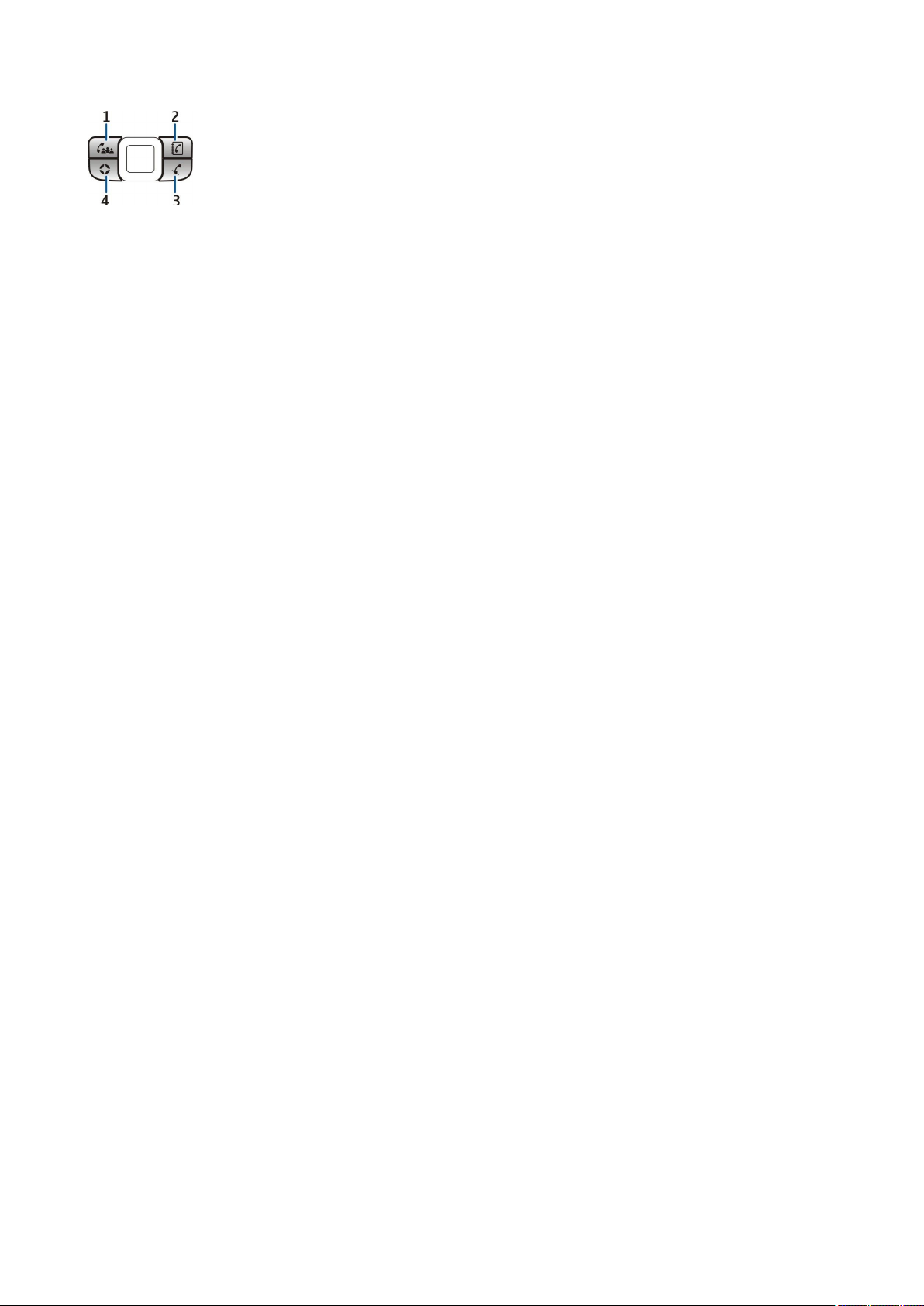
T e l e f ó n
Konferenčný hovor
Tlačidlo konferenčných hovorov môžete použiť na uskutočnenie nového konferenčného hovoru (služba
siete), pridanie účastníkov ku aktívnemu hovoru, alebo na spojenie dvoch prebiehajúcich hovorov do
konferenčného hovoru. Konferenčný hovor môžete ovládať vašim zariadením alebo konferenčnou službou
dial-in. Účastníkov hovoru môžete vybrať z Kontakty alebo z nastavených konferenčných čísel.
Maximálny počet účastníkov konferenčného hovoru závisí od služby siete.
Uskutočnenie konferenčného hovoru na predvolené číslo konferenčnej služby
Na uskutočnenie konferenčného hovoru na predvolené číslo konferenčnej služby musíte najprv nastaviť predvolené číslo.
Vyberte Menu > Nástroje > Nastaven. > Konf. hovor > Servisné číslo. Definujte číslo konferenčnej služby a ak je to potrebné,
aj ID a PIN.
Ak ste predtým definovali predvolenú konferenčnú skupinu, musíte takisto nastaviť predvolené číslo konferenčnej služby.
Vyberte Menu > Nástroje > Nastaven. > Konf. hovor > Typ konfer. hovoru > Servisné číslo.
1. V aktívnom pohotovostnom režime stlačte tlačidlo konferenčného hovoru a vyberte Servisné číslo. Zariadenie zavolá na
predvolené číslo a automaticky pripojí konferenčné ID a PIN ak ich máte definované. Ste pripojení k službe konferenčných
hovorov.
2. Aktívny konferenčný hovor ukončíte stlačením tlačidla Koniec.
Konferenčný hovor s predvolenou konferenčnou skupinou
Na konferenčný hovor s predvolenou konferenčnou skupinou musíte najprv nastaviť predvolenú skupinu. Vyberte Menu >
Nástroje > Nastaven. > Konf. hovor > Skupina. Vyberte skupinu osôb z Kontakty, a zadajte meno pre skupinu.
Ak ste predtým definovali predvolené číslo konferenčnej služby, musíte takisto nastaviť predvolenú konferenčnú skupinu.
Vyberte Menu > Nástroje > Nastaven. > Konf. hovor > Typ konfer. hovoru > Skupina.
1. V aktívnom pohotovostnom režime stlačte tlačidlo konferenčného hovoru a vyberte konferenčnú skupinu. Otvorí sa zoznam
členov predvolenej skupiny.
2. Na zavolanie členovi prejdite na člena a stlačte konferenčné tlačidlo.
3. Po prijatí volania vyberte Pridať do kon. na pridanie člena do konferenčného hovoru. Na vyradenie člena z hovoru vyberte
Ukončiť.
4. Opakujte kroky 3 a 4 až kým nezavoláte všetkým členom.
5. Po prijatí volania posledného člena stlačte konferenčné tlačidlo. Všetky hovory sa spoja do konferenčného hovoru.
6. Aktívny konferenčný hovor ukončíte stlačením tlačidla Koniec.
Konferenčné volanie na uložené čísla kontaktov
1. V aktívnom pohotovostnom režime stlačte tlačidlo konferenčného hovoru.
2. Vyberte Vybrať z kontaktov. Vyberte účastníkov a stlačte tlačidlo konferenčného hovoru. Otvorí sa zoznam vybraných
účastníkov.
3. Na zavolanie účastníkovi prejdite na neho a stlačte konferenčné tlačidlo.
4. Po prijatí volania vyberte Pridať do kon., aby sa účastník zaradil do konferenčného hovoru. Na vyradenie účastníka z hovoru
vyberte Ukončiť.
5. Opakujte kroky 3 a 4 až kým nezavoláte všetkým účastníkom.
6. Keď posledný účastník prijme vaše volanie, stlačte konferenčné tlačidlo. Všetky hovory sa spoja do konferenčného hovoru.
7. Aktívny konferenčný hovor ukončíte stlačením tlačidla Koniec.
Pridanie jedného čísla k aktívnemu hovoru
Na pridanie čísla konferenčnej služby alebo jedného účastníka do aktívneho hovoru použite predtým definované predvolené
číslo, alebo vyberte číslo z Kontakty.
Ak chcete použiť predvolené číslo služby konferenčných hovorov uistite sa, či je nastavené ako používaná predvolená
konferencia. Vyberte Menu > Nástroje > Nastaven. > Konf. hovor > Typ konfer. hovoru > Servisné číslo.
1. Stlačte konferenčné tlačidlo.
2. Na pridanie predvoleného čísla konferenčnej služby do prebiehajúceho hovoru vyberte Servisné číslo. Na pridanie čísla z
Kontakty vyberte Vybrať z kontaktov, zvoľte číslo a stlačte konferenčné tlačidlo.
3. Zariadenie zavolá na pridané čísla. Po prijatí volania stlačte tlačidlo konferenčného hovoru na skombinovanie hovorov.
4. Ak sa zobrazí Spojiť hovory?, vyberte Áno.
5. Hovory sa spoja do konferenčného hovoru.
6. Aktívny konferenčný hovor ukončíte stlačením tlačidla Koniec.
© 2007 Nokia. Všetky práva vyhradené. 23
Page 24
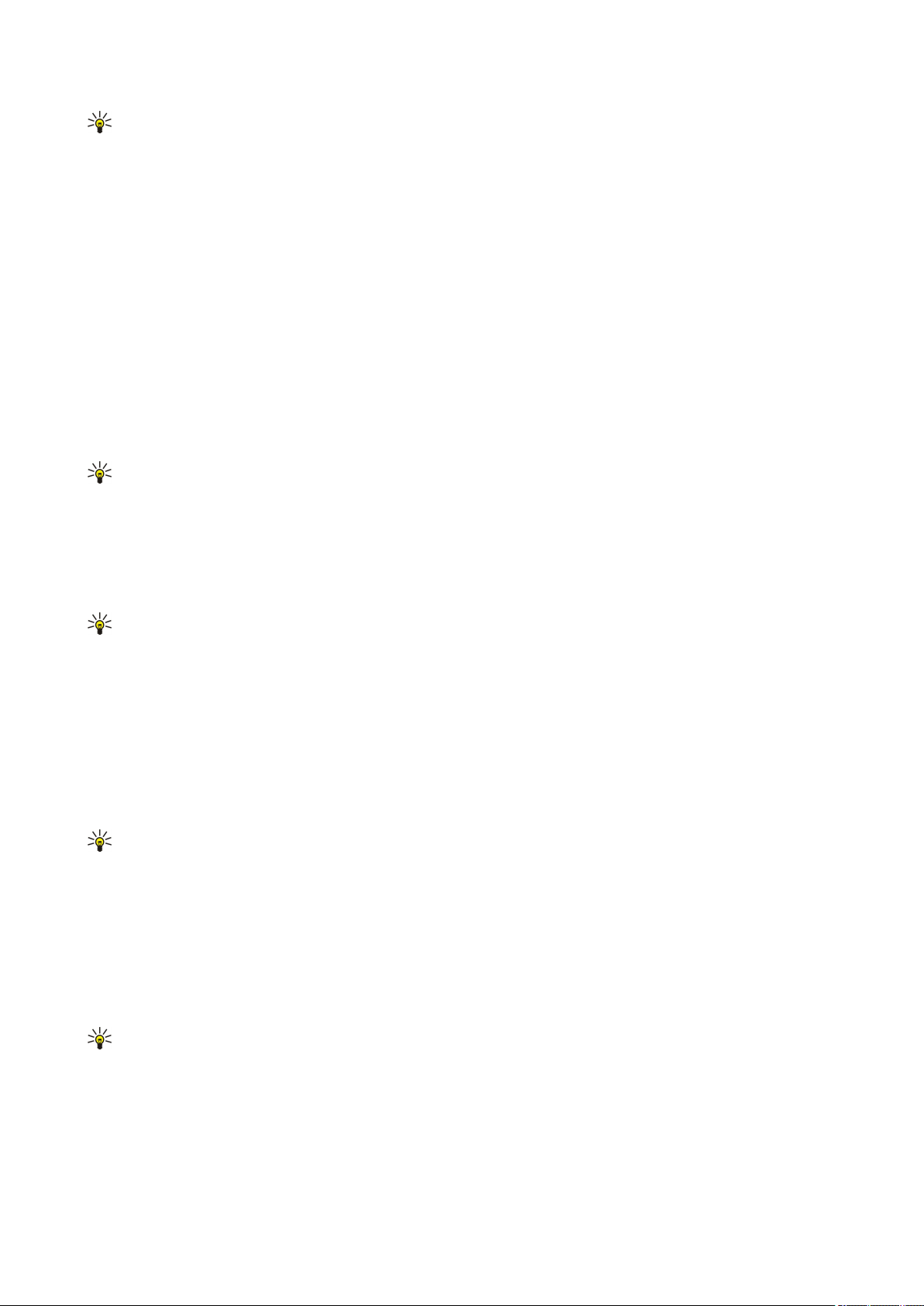
T e l e f ó n
Tip: Môžete takisto pridať číslo k prebiehajúcemu konferenčnému hovoru až do dosiahnutia maximálneho počtu
účastníkov konferenčného hovoru.
Pridanie skupiny účastníkov do aktívneho hovoru
Na pridanie skupiny účastníkov do aktívneho hovoru použite predtým definovanú predvolenú konferenčnú skupinu, alebo
vyberte skupinu z Kontakty.
Ak chcete použiť predvolenú konferenčnú skupinu, uistite sa, či je nastavená ako používaná predvolená konferencia. Vyberte
Menu > Nástroje > Nastaven. > Konf. hovor > Typ konfer. hovoru a skupinu.
1. Stlačte konferenčné tlačidlo.
2. Na pridanie predvolenej konferenčnej skupiny do aktívneho hovoru, vyberte predvolenú skupinu. Na pridanie skupiny z
Kontakty vyberte Vybrať z kontaktov, zvoľte účastníkov a stlačte konferenčné tlačidlo.
3. Ak sa zobrazí Chcete pripojiť zvolených účastníkov k prebiehajúcemu hovoru?, vyberte Áno.
4. Otvorí sa zoznam vybraných účastníkov. Na zavolanie účastníkovi prejdite na neho a stlačte konferenčné tlačidlo.
5. Po prijatí volania vyberte Pridať do kon., aby sa účastník zaradil do konferenčného hovoru. Na vyradenie účastníka z hovoru
vyberte Ukončiť.
6. Opakujte kroky 3 a 4 až kým nezavoláte všetkým účastníkom.
7. Keď posledný účastník prijme vaše volanie, stlačte konferenčné tlačidlo. Všetky hovory sa spoja do konferenčného hovoru.
8. Aktívny konferenčný hovor ukončíte stlačením tlačidla Koniec.
Tip: Môžete takisto pridať skupinu účastníkov k prebiehajúcemu konferenčnému hovoru až do dosiahnutia
maximálneho počtu účastníkov konferenčného hovoru.
Spojenie dvoch prebiehajúcich hovorov do konferenčného hovoru
Môžete spojiť aktívny a podržaný hovor do konferenčného hovoru.
1. Stlačte konferenčné tlačidlo.
2. Ak sa zobrazí Spojiť hovory?, vyberte Áno. Hovory sa spoja do konferenčného hovoru.
3. Aktívny konferenčný hovor ukončíte stlačením tlačidla Koniec.
Tip: Spojené hovory môžu byť tiež konferenčné hovory až do dosiahnutia maximálneho počtu účastníkov
konferenčného hovoru.
Nastavenia konferenčného hovoru
Vyberte Menu > Nástroje > Nastaven. > Konf. hovor.
Na voľbu, či sa má ako predvolená voľba použiť číslo konferenčnej služby alebo konferenčná skupina vyberte Typ konfer.
hovoru.
Na nastavenie predvoleného čísla konferenčnej služby vyberte Servisné číslo.
Na nastavenie predvolenej konferenčnej skupiny kontaktov vyberte Skupina.
Na vymazanie predvolenej konferenčnej skupiny kontaktov vyberte Voľby > Zmazať pred. skupinu.
Tip: Na ľahší prístup do nastavenia konferenčného hovoru ak nebolo nastavené predvolené konferenčné číslo, stlačte
v aktívnom pohotovostnom režime tlačidlo konferenčného hovoru a vyberte Predvolené číslo > Áno.
Nastavenie čísel konferenčnej služby
Vyberte Menu > Nástroje > Nastaven. > Konf. hovor > Servisné číslo.
Na nastavenie predvoleného čísla konferenčnej služby vyberte Číslo konfer. hovoru.
Na nastavenie ID pre predvolené číslo konferenčnej služby vyberte ID konf. hovoru.
Na nastavenie PIN pre predvolené číslo konferenčnej služby vyberte PIN konfer. hovoru.
Pre konferenčné číslo môžete nastaviť ID a PIN iba ak máte definované predvolené číslo konferenčnej služby.
Tip: Ak vaša služba konferenčných hovorov vyžaduje ďalšie DTMF (dual tone multi-frequency) príkazy, ako #, môžete
ich pridať po každom identifikačnom kóde.
Otvorenie adresára kontaktov
Na prístup do zložky Kontakty z ktorejkoľvek aplikácie slúži tlačidlo Kontakty.
© 2007 Nokia. Všetky práva vyhradené. 24
Page 25
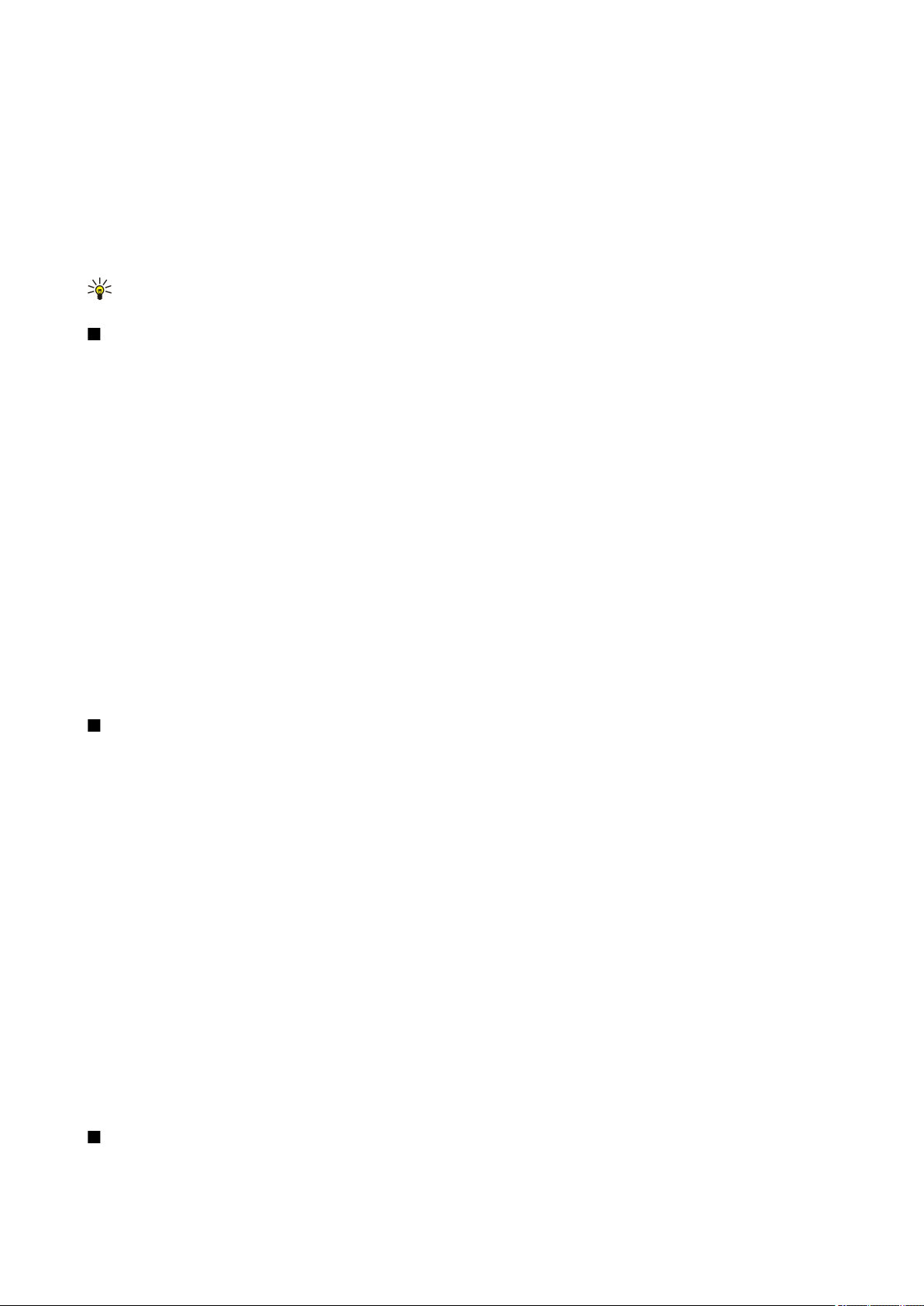
T e l e f ó n
Vypnutie a zapnutie mikrofónu
Na vypnutie mikrofónu počas aktívneho hlasového hovoru alebo video hovoru požite tlačidlo stlmenia. Na opätovné zapnutie
mikrofónu stlačte tlačidlo stlmenia ešte raz.
Rýchly prístup do zvolenej aplikácie
Užívateľské tlačidlo môžete konfigurovať na príjem ktorejkoľvek aplikácie, web stránky, alebo záložky, ktorú používate častejšie
a potrebujete k nej rýchly prístup.
Na konfiguráciu užívateľského tlačidla vyberte Menu > Nástroje > Vlastné tlač..
Tip: Môžete tiež stlačiť a podržať užívateľské tlačidlo na jeho konfiguráciu.
Voľby počas hovoru
Na zobrazenie nasledujúcich možnosti počas hovoru slúžia Voľby:
• Stlmiť — Iní účastníci hovoru nemôžu počuť váš hlas zatiaľ čo vy počúvate prebiehajúcu diskusiu.
• Ozvučiť — Váš hlas budú znova počuť aj ostatní účastníci hovoru.
• Vyradiť účastníka — Vyradenie účastníka z prebiehajúceho hovoru.
• Ukončiť aktív. hovor — Ukončenie aktívneho hovoru.
• Menu — Zobrazenie menu aplikácií vášho prístroja.
• Podržať — Podržanie aktívneho hovoru.
• Uvoľniť — Zrušenie podržania aktívneho hovoru.
• Nový hovor — Uskutočnenie nového hovoru počas iného hovoru, ak je k dispozícii služba konferenčného hovoru (služba
siete).
• Odpovedať — Prijatie prichádzajúceho hovoru počas iného hovoru, ak je aktivovaná funkcia Čakajúci hovor.
• Odmietnuť — Odmietnutie prichádzajúceho hovoru počas iného hovoru, ak je aktivovaná funkcia Čakajúci hovor.
• Zablokovať tlačidlá — Zablokovanie tlačidiel prístroja počas hovoru.
• Konferenčný — Spojenie aktívneho a podržaného hovoru do konferenčného hovoru (služba siete).
• Súkromne — Dôverný rozhovor s vybraným účastníkom počas konferenčného hovoru (služba siete).
• Vymeniť — Prechod medzi aktívnym a podržaným hovorom (služba siete).
• Poslať DTMF — Odosielanie tónových reťazcov (DTMF), napríklad hesiel. Zadajte reťazec DTMF tónov alebo ho vyhľadajte v
adresári Kontakty a vyberte DTMF.
• Prepojiť — Spojenie podržaného hovoru s aktívnym a súčasné odpojenie sa od oboch hovorov (služba siete).
Výber možností je premenlivý.
Presmerovanie hovorov
Vyberte Menu > Nástroje > Nastaven. > Presmerovanie.
Prichádzajúce hovory môžete presmerovať do odkazovej schránky alebo na iné telefónne číslo. O podrobnostiach sa informujte
u svojho poskytovateľa služieb.
1. Vyberte si typ hovoru alebo dátového prenosu z nasledujúcich volieb:
• Hovory — Prichádzajúce (hlasové) hovory.
• Dáta a videohovory — Prichádzajúce dáta a videohovory.
• Faxové prenosy — Prichádzajúce faxové prenosy.
2. Vyberte si niektorú z nasledujúcich volieb presmerovania:
• Všetky hovory, Všetky dáta a video alebo Všetky faxové prenosy. — Presmerovanie všetkých prichádzajúcich hovorov,
videoprenosov, dátových a faxových prenosov.
• Ak je obsadené — Presmerovanie prenosov, prichádzajúcich v čase, keď máte iný hovor.
• Ak neodpovedá — Presmerovanie prichádzajúcich prenosov po istom čase zvonenia. V poli Čas premlky: definujte, ako
dlho musí telefón zvoniť, kým bude prenos presmerovaný.
• Ak je mimo dosahu — Presmerovanie prenosov v čase, keď je prístroj vypnutý alebo mimo dosahu siete.
• Ak nie je dostupný — Súčasná aktivácia predchádzajúcich troch volieb. Táto voľba presmeruje hovory, keď je váš prístroj
obsadený, keď hovor nepreberiete a keď ste mimo dosahu.
3. Vyberte Aktivovať.
Na kontrolu, ktoré presmerovania máte aktivované, prejdite na voľbu presmerovania a vyberte Voľby > Overiť stav.
Na zrušenie všetkých presmerovaní hlasových hovorov prejdite na voľbu presmerovania a vyberte Voľby > Zrušiť.
Blokovanie hovorov
Blokovanie hovorov a presmerovanie hovorov nemôže byť aktívne súčasne.
© 2007 Nokia. Všetky práva vyhradené. 25
Page 26

T e l e f ó n
Aj keď sú hovory blokované, dá sa volať na určité oficiálne tiesňové čísla.
Vyberte Menu > Nástroje > Nastaven. > Blok. hovorov.
Na prístroji môžete obmedziť možnosť volania alebo prijímania hovorov (služba siete). Ak chcete zmeniť nastavenia služby,
potrebujete od poskytovateľa služieb blokovacie heslo. Blokovanie hovorov ovplyvňuje hovory i dátové prenosy.
Na zablokovanie hovory vyberte Blok. mobil. hovorov a niektorú z nasledujúcich volieb:
• Odchádzajúce hovory — Z vášho prístroja sa nebude dať telefonovať.
• Prichádzajúce hovory — Zablokovanie prichádzajúcich hovorov.
• Medzinárodné hovory — Zablokovanie volaní do iných krajín alebo oblastí.
• Prich. hovory v zahr. — Zablokovanie prichádzajúcich hovorov, keď sa nachádzate v zahraničí.
• Medzin. mimo dom. — Zablokovanie hovorov do iných krajín alebo oblastí, ale povolenie hovorov do vašej domovskej krajiny.
Na kontrolu stavu blokovania hlasových hovorov prejdite na voľbu blokovania a vyberte Voľby > Overiť stav.
Na zrušenie všetkých blokovaní hlasových hovorov, prejdite na voľbu blokovania a vyberte Voľby > Zrušiť všetky blok..
Blokovanie internetových hovorov
Ak chcete blokovať internetové hovory, vyberte položku Menu > Nástroje > Nastaven. > Blok. hovorov > Blok. inter.
hovorov.
Ak chcete blokovať internetové hovory od anonymných volajúcich, vyberte položku Anonymné hovory > Zapnuté.
Zmena blokovacieho hesla
Ak chcete zmeniť heslo používané na blokovanie hlasových a faxových hovorov alebo dátových prenosov, vyberte položku
Menu > Nástroje > Nastavenia > Blok. hovorov > Blok. mobil. hovorov > Voľby > Zmeniť blok. heslo. Zadajte platný kód
a potom dvakrát za sebou zadajte nový kód. Blokovacie heslo musí mať dĺžku štyri číslice. Bližšie informácie vám poskytne váš
poskytovateľ služieb.
Odosielanie tónov DTMF
Počas hovoru môžete odosielať tóny DTMF (tónová voľba) a ovládať tak svoju odkazovú schránku a iné automatizované
telefonické služby.
Na odoslanie sekvencie DTMF tónov voľte číslo a počkajte, kým sa prihlási druhá strana. Vyberte Menu > Voľby > Poslať
DTMF. Zadajte sekvenciu tónov DTMF, alebo vyberte preddefinovanú sekvenciu .
Na pridanie tónových sekvencií na karty kontaktov stlačte tlačidlo Kontakty. Otvorte kontakt a vyberte Voľby > Upraviť >
Voľby > Pridať detail > DTMF. Zadajte sekvenciu tónov. Na vloženie približne dvojsekundovej prestávky pred znaky tónovej
voľby alebo medzi ne stlačte trikrát * aby sa vložilo p. Vyberte Hotovo. Na nastavenie prístroja na odosielanie tónov DTMF iba
po výbere Poslať DTMF počas hovoru, stlačte štyrikrát* aby sa vložilo w.
Videohovory
Aby ste mohli uskutočniť videohovor, musíte byť v oblasti pokrytia sieťou UMTS. O dostupnosti a možnostiach aktivácie služieb
videohovorov sa informujte u operátora siete alebo poskytovateľa služieb. Počas rozhovoru môžete do kompatibilného
mobilného telefónu druhého účastníka poslať video v reálnom čase alebo si zobraziť video poslané druhým účastníkom, ak má
účastník kompatibilný mobilný telefón s videokamerou. Videohovor sa dá uskutočniť iba medzi dvomi účastníkmi.
Výstraha: Keď je zapnutý reproduktor, nedržte prístroj pri uchu, pretože hlasitosť môže byť veľmi vysoká.
Na uskutočnenie videohovoru uveďte telefónne číslo alebo vyberte účastníka hovoru z Kontakty a vyberte Voľby > Volať >
Videohovor. Videohovor sa nedá skonvertovať na normálny hlasový hovor.
Na prijatie videohovoru stlačte tlačidlo Hovor alebo otvorte veko. Ak sa displeji zobrazí Povoliť, aby sa videosnímka poslala
volajúcemu?, vyberte Áno na poslanie videa volajúcemu, alebo Nie na zrušenie posielania videa.
Tip: V prípade, ak nechcete počas videohovoru poslať video, môžete namiesto toho odoslať obrázok. Vyberte obrázok
na odoslanie v Menu > Nástroje > Nastaven. > Hovor > Sním. pre videohovor > Použiť zvolenú.
Počas hovoru vyberte Voľby a niektorú z nasledujúcich volieb:
• Audio — Hlasová komunikácia s volaným.
• Použi vid. — Prezeranie videa bez zvuku.
• Reprod. — Výber použitia reproduktora na príjem zvuku.
• Handset — Stlmenie reproduktora a použitie handsetu.
Internetové hovory
So službou internetových hovorov (služba siete ), môžete volať a prijímať hovory cez internet.
© 2007 Nokia. Všetky práva vyhradené. 26
Page 27
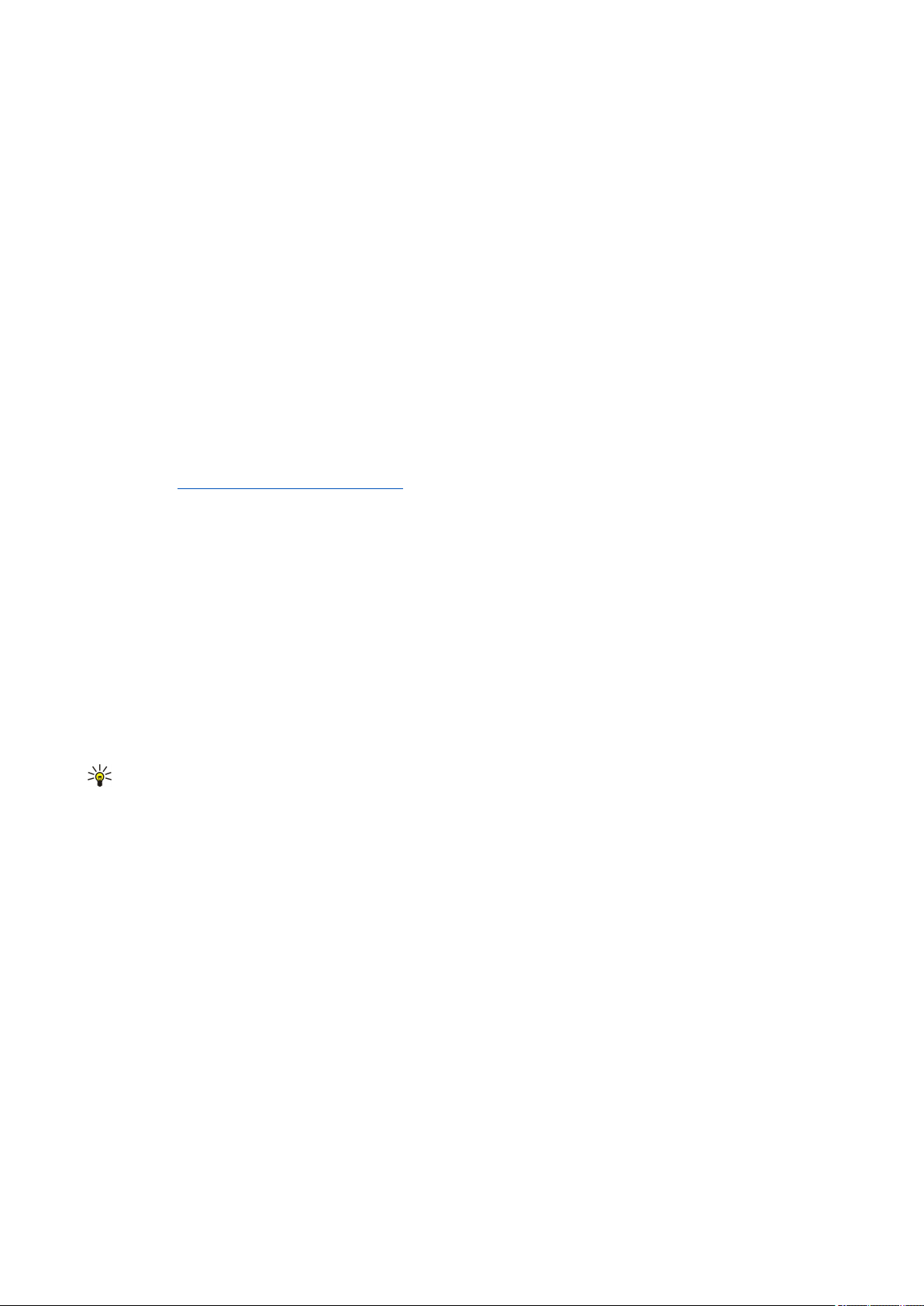
T e l e f ó n
Váš prístroj podporuje hlasové hovory cez Internet. Pre tiesňové volania prístroj prednostne využíva celulárnu sieť. Ak sa
nepodarí spojiť tiesňový hovor cez celulárnu sieť, prístroj sa pokúsi o spojenie tiesňového hovoru cez poskytovateľa internetovej
telefonickej služby. S prihliadnutím k rozvinutej infraštruktúre mobilných sietí by ste mali na tiesňové volania využívať celulárnu
sieť, ak to je možné. Ak sa nachádzate v dosahu celulárnej siete, pred tiesňovým volaním skontrolujte, že váš mobilný telefón
je zapnutý a pripravený na volanie. Možnosť uskutočnenia tiesňového volania s využitím telefonovania cez internet závisí od
dostupnosti siete WLAN a od zavedenia funkcií pre tiesňové volania vaším poskytovateľom služieb telefonovania cez internet.
Informujte sa u svojho poskytovateľa služieb telefonovania cez internet o možnostiach tiesňových volaní prostredníctvom
internetovej telefónnej služby.
Technológia VoIP (voice over internet protocol) je sada protokolov, ktorá umožňuje telefónne hovory cez sieť IP, ako napríklad
internet. VoIP telefónne hovory sa môžu uskutočniť medzi dvomi počítačmi, medzi mobilnými telefónmi a medzi zariadením
VoIP a tradičným telefónom. Na zavolanie, alebo prijatie VoIP hovoru sa musí vaše zariadenie nachádzať v oblasti pokrytej napr.
WLAN sieťou.
Dostupnosť služby internetových hovorov sa môže líšiť podľa vašej krajiny, alebo predajnej oblasti.
Definovanie nastavenia internetových hovorov
Pred uskutočnením internetových hovorov musíte definovať nastavenie internetových hovorov. Po definovaní nastavenia
internetových hovorov podľa týchto inštrukcií, sa vaše zariadenie automaticky prihlási k službe internetových hovorov, keď
vyberiete Menu > Pripojenie > Netový tel..
Prvý krok: Definovanie SIP profilu
1. Vyberte Menu > Nástroje > Nastaven. > Spojenie > Nastavenia SIP > Voľby > Pridať nový a zadajte požadovanú
informáciu. Pozrite si „Úprava SIP profilov“ str. 82. Musíte definovať všetky dostupné nastavenia SIP, ale uistite sa, že je
Registrácia nastavená na Vždy zapnutá. Pre správne informácie sa kontaktujte s vašim poskytovateľom internetových
hovorov.
2. Vyberte Proxy server a nastavte Typ prenosu na Automaticky.
3. Vyberte Späť, kým sa vrátite do hlavného menu Spojenie.
Druhý krok: definovanie profilu internetového hovoru
1. Vyberte Nast. inter. telefónu > Voľby > Nový profil. Zadajte názov pre profil a vyberte profil SIP, ktorý ste práve vytvorili.
2. Vyberte Späť, kým sa vrátite do hlavného menu.
Tretí krok: výber predvoleného profilu internetového hovoru (voliteľné)
Ak vyberiete predvolený profil internetového hovoru, Netový tel. automaticky použije tento sieťový profil na pripojenie k službe
internetových hovorov.
1. Vyberte Menu > Pripojenie > Internet. tel..
2. Vyberte Prednostný profil a profil internetového hovoru, ktorý ste práve vytvorili.
3. Vyberte Späť, kým sa vrátite do hlavného menu.
Tip: K službe internetových hovorov sa môžete takisto prihlásiť manuálne. Postupujte podľa tých istých inštrukcií pre
nastavenie, ako pri automatickom prihlásení, ale uistite sa, že Registrácia je nastavená na Ak je to nutné a Typ
prenosu je nastavená UDP alebo TCP. Pri manuálnom prihlásení musíte manuálne vybrať sieť použitú pre službu
internetových hovorov.
Pripojenie k službe internetových hovorov
Na vytvorenie alebo prijatie internetových hovorov musí byť vaše zariadenie pripojené k službe internetových hovorov. Vyberte
Menu > Pripojenie > Netový tel..
Ak ste si zvolili automatické prihlásenie, vaše zariadenie sa automaticky pripojí k službe internetových hovorov. Ak sa k službe
pripájate manuálne, vyberte zo zoznamu sieť, ktorá je k dispozícii a vyberte Zvoľ na pripojenie k službe internetových hovorov.
V pamäti uložené siete, označené ikonou hviezdičky,sa zobrazia ako prvé. Ak chcete ukončiť vytvorené spojenie, vyberte Zruš.
Vyberte Voľby a jednu z nasledujúcich volieb:
• Spojiť so službou — na vytvorenie spojenia k službe, ak je k dispozícii služba internetových hovorov a vhodná sieť pre
pripojenie.
• Odpojiť od služby — na ukončenie pripojenia k službe internetových hovorov.
• Zmeniť službu — na výber služby internetových hovorov pre odchádzúce hovory ak je zariadenie pripojené k viac ako jednej
službe. Táto voľba sa zobrazí iba ak je k dispozícii viac ako jedna nakonfigurovaná služba.
• Konfigurovať službu — na konfiguráciu nových služieb. Táto voľba sa zobrazí iba ak sú k dispozícii služby, ktoré neboli
nakonfigurované.
• Uložiť sieť — na uloženie siete, ku ktorej ste práve pripojení. Siete, uložené predtým do pamäti sú na zozname sietí označené
ikonou hviezdičky. Táto voľba sa zobrazí iba ak ste pripojení k neuloženej bezdrôtovej sieti LAN.
• Použiť skrytú službu — na pripojenie k službe internetových hovorov s použitím skrytej bezdrôtovej siete LAN.
© 2007 Nokia. Všetky práva vyhradené. 27
Page 28
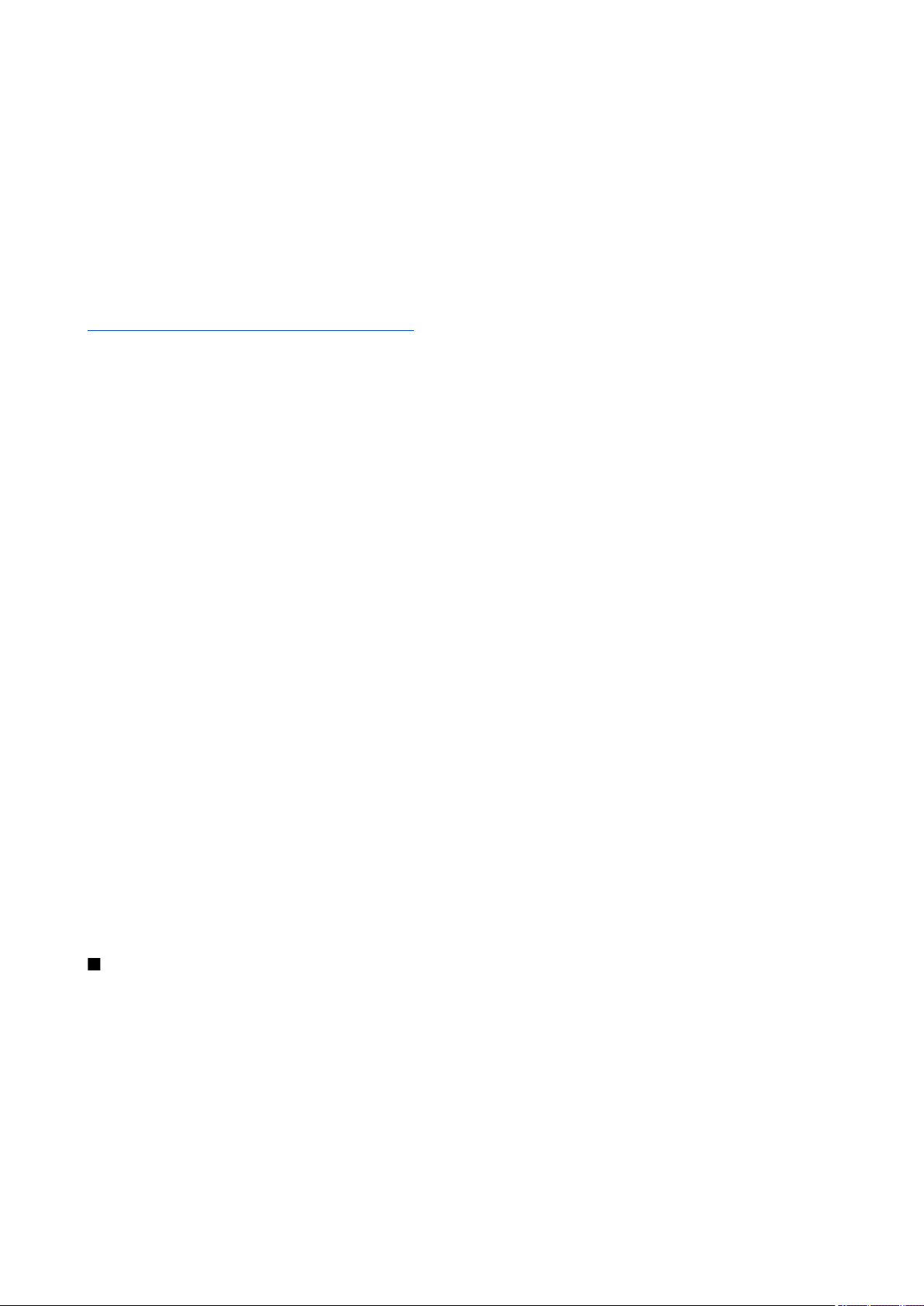
T e l e f ó n
• Obnoviť — na manuálne obnovenie zoznamu sietí. Túto voľbu použite, ak na zozname nie je zobrazená vaša bezdrôtová sieť
LAN. Zoznam sa tiež automaticky obnovuje každých 15 sekúnd.
Výber možností je premenlivý.
Vaše zariadenie sa súčasne môže pripojiť iba k jednému bezdrôtovému miestu prístupu LAN. Ak používate dve alebo viaceré
služby internetových hovorov, ktoré používajú to isté miesto prístupu, vaše zariadenie sa súčasne môže pripojiť k viacerým
službám. Služba použitá pre odchádzajúce internetové hovory je zobrazená v zozname sietí a možno ju zmeniť zvolením Zmeniť
službu.
Po úspešnom pripojení k službe môžete pre použitú bezdrôtovú sieť LAN uložiť ako známe miesto prístupu.
Pripojenie s použitím skratky
Môžete mať skratku pre Netový tel. v aktívnom pohotovostnom režime, alebo môžete pridať skratku, ak nie je k dispozícii.
Pozrite si „Nastavenia pohotovostného režimu“ str. 80. Použitím skratky sa môžete zaregistrovať manuálne, ak je k dispozícii
služba internetových hovorov a miesto prístupu. Ak už ste pripojení k službe internetových hovorov, zariadenie sa vás opýta, či
sa chcete od tejto služby odpojiť.
Vytvorenie internetových hovorov
Ak nastavíte Internetový hovor ako predvolený typ hovorov a vaše zariadenie je pripojené k službe internetových hovorov
štandardne sa budú volania uskutočňovať vo forme internetových spojení.
Na nastavenie predvoleného typu odchádzajúcich hovorov vyberte Menu > Pripojenie > Netový tel. > Voľby > Nastavenia >
Preferovaný typ hovoru > Celulárny hovor alebo Internetový hovor.
Internetový hovor môžete vytvoriť zo všetkých aplikácií, odkiaľ môžete vytvoriť aj štandardné hovory.
Na vytvorenie internetového hovoru v pohotovostnom režime zadajte telefónne číslo alebo internetovú adresu a stlačte tlačidlo
hovoru.
Na vytvorenie internetového hovoru na adresu, ktorá nezačína číslicou, stlačte v pohotovostnom režime niektoré číselné tlačidlo
a potom stlačte # na vymazanie displeja a na prepnutie zariadenia z číselného módu do textového. Napíšte adresu a stlačte
tlačidlo hovoru.
Takisto môžete vytvoriť internetový hovor z Kontakty a Denník. Na vytvorenie hovoru z Kontaktov vyberte Menu > Kontakty, a
prejdite na požadovaný kontakt. Vyberte Voľby > Volať > Internetový hovor.
Na vytvorenie hovoru z denníka vyberte Menu > Denník > Posled. hovory a Neprijaté, Prijaté hovory alebo Volané čísla, a
prejdite na požadovaný kontakt. Vyberte Voľby > Volať > Internetový hovor.
Servisné nastavenia
Vyberte Menu > Pripojenie > Netový tel. > Voľby > Nastavenia > Nast.:.
Vyberte Typ loginu na zobrazenie, alebo zmenu spôsobu pripojenia k službe internetových hovorov pre Netový tel. Vyberte si z
nasledujúcich možností:
• Automatický — Automatické prihlásenie k službe internetových hovorov Ak sa nájden známa sieť, zariadenie sa automaticky
pripojí k službe internetových hovorov. Ak používate automatické pripojenie pre bezdrôtové siete LAN, zariadenie periodicky
vyhľadáva bezdrôtové siete LAN, čo spôsobuje zvýšenie odberu z batérie a skracuje jej životnosť.
• Manuálny — Manuálne prihlásenie k službe internetových hovorov
Vyberte Uložené siete na zobrazenie sietí, ktoré ste uložili do pamäti pre pripojenie k službe internetových hovorov, alebo sietí,
ktoré služba internetových hovorov pozná. Tieto siete sa použijú pre automatické prihlásenie a sú na zozname sietí označené
ikonou hviezdičky. Ak chcete odstrániť sieť zo služby, vyberte Voľby > Odstrániť.
Vyberte Upraviť nast. služby na otvorenie špecifických nastavení služby. Táto voľba je k dispozícii iba ak je v zariadení
nainštalovaný softvér pre špecifické nastavenie služby.
Ochrana prístroja
Vyberte Menu > Nástroje > Nastavenia > Ochrana > Telefón a SIM.
Môžete upraviť bezpečnostné nastavenia pre PIN kód, automatické blokovanie a zmenu SIM karty, a tiež zmeniť kódy a heslá.
Nepoužívajte kódy podobné tiesňovým číslam, aby nedopatrením nedochádzalo k volaniam na tiesňové číslo.
Kódy sa zobrazujú ako hviezdičky (*). Pri zmene kódu zadajte platný kód a potom dvakrát nový kód.
Definovanie ochranných nastavení
Na definovanie nastavenia prístroja, SIM karty, správy certifikátov a bezpečnostného modulu vyberte nastavenie a Voľby >
Otvoriť.
Aj keď sú hovory obmedzené na uzavreté skupiny užívateľov, dá sa volať na oficiálne tiesňové číslo, naprogramované vo vašom
prístroji.
© 2007 Nokia. Všetky práva vyhradené. 28
Page 29
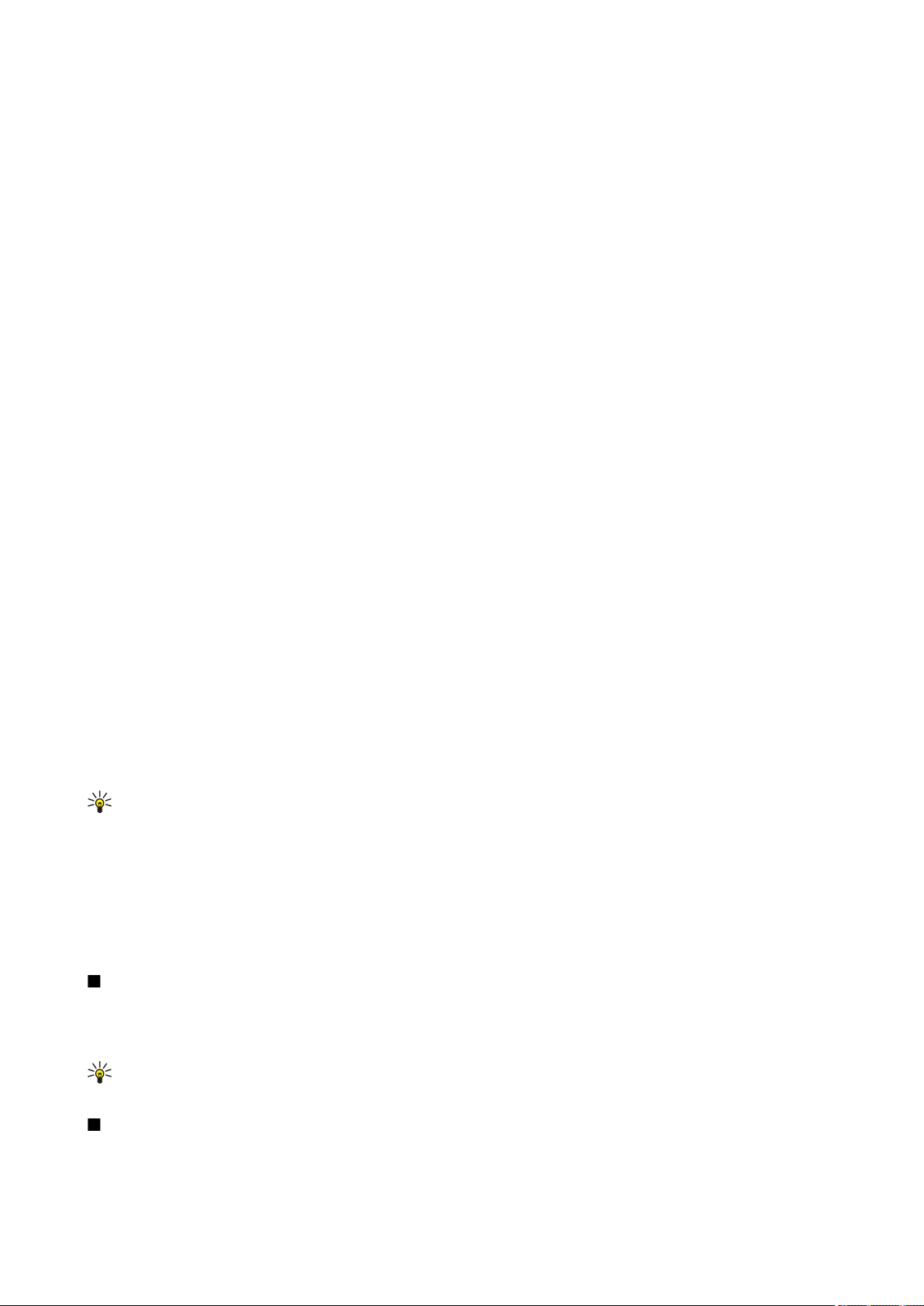
T e l e f ó n
Definujte nasledujúce nastavenia:
• Ochrana PIN kódom — Vyberte Zapnutá, ak chcete, aby si prístroj vyžiadal PIN kód pri každom zapnutí. Toto nastavenie sa
nedá zmeniť po vypnutí prístroja. Niektoré SIM karty neumožňujú vypnúť ochranu PIN kódom.
• PIN kód — Zmena PIN kódu. PIN kód musí mať dĺžku 4 až 8 číslic. PIN kód chráni vašu SIM kartu pred neoprávneným použitím
a spravidla sa dodáva spolu so SIM kartou. Ak trikrát po sebe zadáte nesprávny PIN kód, SIM karta sa zablokuje a na jej
odblokovanie budete musieť zadať PUK kód, inak nebudete môcť SIM kartu ďalej používať.
• PIN2 kód — Zmena PIN2 kódu. PIN2 kód musí mať dĺžku 4 až 8 číslic. PIN2 kód je potrebný na prístup k niektorým funkciám
prístroja a dodáva sa so SIM kartou. Ak trikrát po sebe zadáte nesprávny PIN2 kód, SIM karta sa zblokuje a na jej odblokovanie
budete musieť zadať PUK2 kód, inak nebudete môcť SIM kartu ďalej používať.
• Autoblokovací cyklus — Nastavenie času, po ktorom sa prístroj automaticky zablokuje, a bude ho možné znova použiť iba
po zadaní správneho blokovacieho kódu. Zadajte čas v minútach alebo vyberte Žiadny, aby sa vyradilo automatické
blokovanie. Aj keď je prístroj zablokovaný, môžete stále prijímať prichádzajúce hovory a volať na oficiálne tiesňové číslo
naprogramované vo vašom prístroji.
• Blokovací kód — Nový kód môže mať dĺžku 4-255 znakov. Možno použiť písmená aj číslice, ako aj veľké i malé písmená.
Prístroj vás upozorní, ak bude mať blokovací kód nesprávny formát.
• Blok. pri zmene SIM — Nastavenie prístroja, aby si vyžiadal blokovací kód po vložení novej, neznámej SIM karty do vášho
prístroja . Prístroj si uchováva zoznam SIM kariet, ktoré pozná ako karty majiteľa.
• Povoliť vzdialené blok. — Ak aktivujete túto voľbu, budete môcť prístroj zablokovať odoslaním preddefinovanej textovej
správy z iného telefónu. Pri aktivácii tejto voľby musíte zadať správu pre vzdialené blokovanie a potvrdiť ju. Správa musí mať
aspoň 5 znakov. Maximálny počet povolených znakov je 8. Použitie viac ako 8 znakov by mohlo zabrániť odblokovaniu
pamäťovej karty a musela by sa preformátovať. Ak je treba kartu preformátovať, stratia sa všetky informácie na nej uložené.
• Uzavretá skup. užív. (služba siete) — Definovanie skupiny ľudí, ktorí vám môžu volať a ktorým môžete volať vy.
• Potvrdiť SIM služby (služba siete) — Nastavenie prístroja tak, aby zobrazoval potvrdzovacie správy pri využívaní služieb SIM
karty.
Pevná voľba
Aj keď je aktivovaný pevný zoznam, dá sa volať na oficiálne tiesňové číslo, naprogramované vo vašom prístroji.
Stlačte tlačidlo Kontakty. Vyberte Voľby > SIM kontakty > Kontakty pevn. zozn..
Služba pevného zoznamu vám umožňuje povoliť hovory z vášho prístroja iba na určité telefónne čísla. Službu pevného zoznamu
nepodporujú všetky SIM karty. Informujte sa podrobnejšie u svojho poskytovateľa služieb.
Vyberte Voľby a niektorú z nasledujúcich možností:
• Zapnúť pevný zozn. — Obmedzenie hovorov z vášho prístroja. Ak chcete obmedzenie zrušiť, vyberte Vypnúť pevný zozn.. Pre
aktiváciu a deaktiváciu pevného zoznamu a úpravu kontaktov v pevnom zozname sa vyžaduje PIN2 kód. Ak tento kód nemáte,
obráťte sa na svojho poskytovateľa služieb.
• Nový SIM kontakt — Pridanie telefónneho čísla do zoznamu čísel, na ktoré je dovolené volať. Uveďte meno kontaktu a
telefónne číslo. Na obmedzenie hovorov predvoľbou krajiny, uveďte predvoľbu krajiny v Nový SIM kontakt. Všetky telefónne
čísla, na ktoré sú povolené hovory, musia začínať touto predvoľbou krajiny.
• Pridať z Kontaktov — Kopírovanie kontaktu z Kontakty do vášho pevného zoznamu.
Tip: Aby sa z prístroja pri aktivovanej službe pevného zoznamu dali posielať textové správy na čísla kontaktov uložených
na SIM karte, musí byť v pevnom zozname zaradené aj číslo centra správ.
Ak si chcete pozrieť alebo upraviť telefónne číslo, na ktoré možno z prístroja volať, vyberte Voľby > SIM kontakty > Kontakty
pevn. zozn..
Kontaktu zavoláte stlačením tlačidla Hovor.
Na úpravu telefónneho čísla vyberte Voľby > Upraviť. Na úpravu čísel v pevnom zozname budete pravdepodobne potrebovať
PIN2 kód.
Kontakt vymažete stlačením tlačidla Zmazať.
Odkazová schránka
Vyberte Menu > Nástroje > Odkazy.
Pri prvom otvorení aplikácie odkazovej schránky sa zobrazí výzva na zadanie čísla odkazovej schránky. Ak chcete toto číslo
zmeniť, vyberte Voľby > Zmeniť číslo. Ak chcete zavolať na toto číslo, vyberte Voľby > Volať odk. schránku.
Tip: Ak chcete zavolať na číslo odkazovej schránky (služba siete), v pohotovostnom režime stlačte a pridržte tlačidlo
1 alebo stlačte tlačidlo 1 a potom tlačidlo Hovor.
Denník
Vyberte Menu > Denník.
V prostredí Denník môžete zobraziť časový prehľad o komunikácii prístroja.
© 2007 Nokia. Všetky práva vyhradené. 29
Page 30
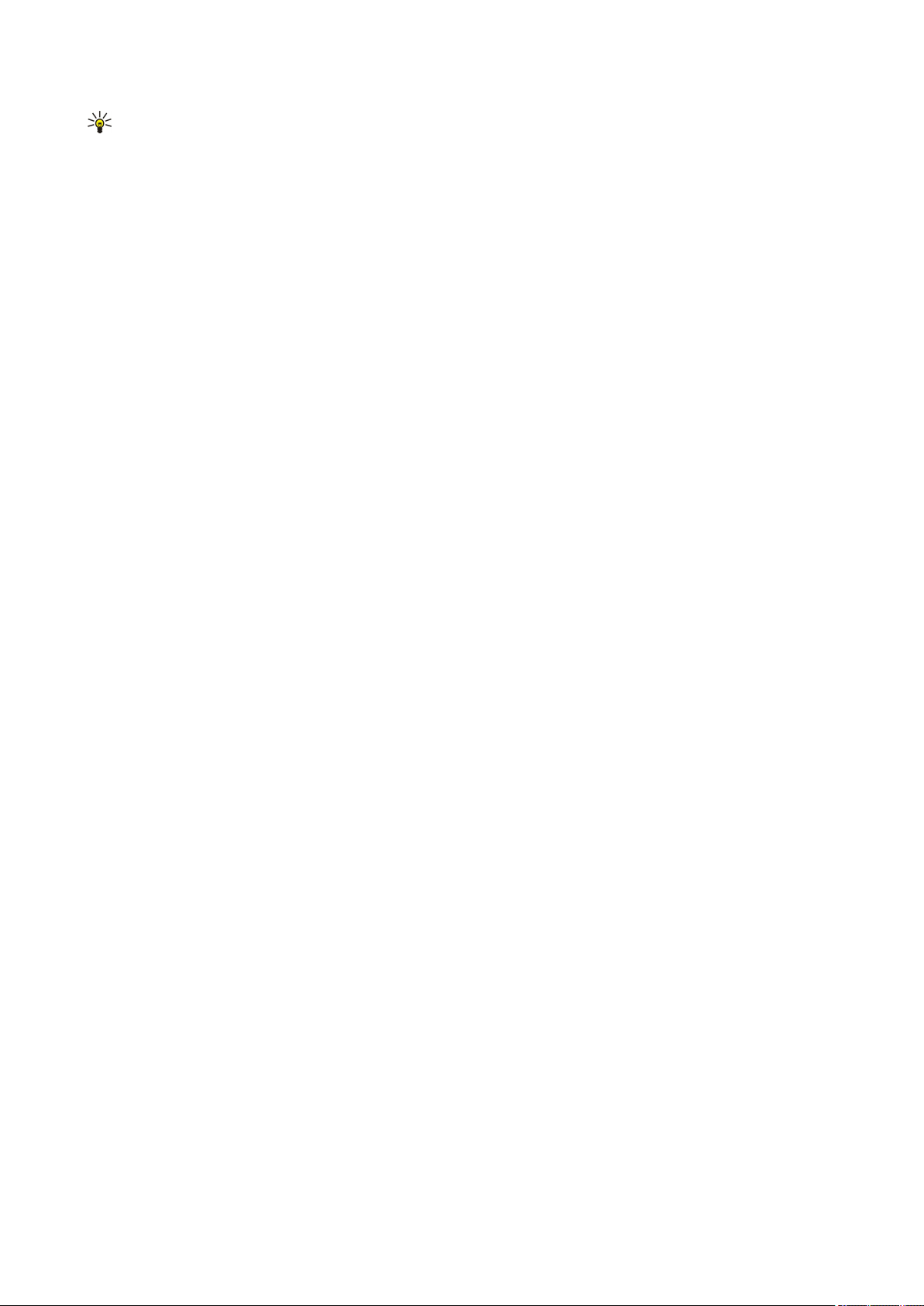
T e l e f ó n
Tip: Nezabudnite z času na čas vyprázdniť denník.
Na zobrazenie zoznamu posledných hovorov s údajmi o ich dĺžke a záznamy o paketových dátových spojeniach vyberte Posled.
hovory, Trvanie hovoru alebo Paketové dáta a stlačte tlačidlo posuvu.
Na zobrazenie udalosti podľa typu alebo smeru komunikácie rolujte doprava a vyberte Voľby > Filter. Prejdite na typ filtra a
stlačte tlačidlo posuvu. Vyberte typ alebo smer a stlačte tlačidlo posuvu.
Na určenie, kedy sa majú vymazávať záznamy o komunikačných udalostiach vyberte Voľby > Nastavenia > Trvanie denníka,
(voliteľné) a OK.
Na vymazanie záznamov o neprijatých, prijatých hovoroch a volaných číslach vyberte Posled. hovory > Voľby > Zmazať
posledné.
Ak chcete odpovedať volajúcemu správou, vyberte Posled. hovory > Neprijaté > Voľby > Vytvoriť správu. Môžete poslať textovú
alebo multimediálnu správu.
Na pridanie volajúceho alebo odosielateľa správy medzi Kontakty, vyberte volajúceho alebo odosielateľa správy a zvoľte Posled.
hovory > Neprijaté > Voľby > Pridať do Kontaktov.
Na zobrazenie množstva dát odoslaných alebo prijatých s použitím GPRS vyberte Paketové dáta.
Na vynulovanie počítadiel GPRS vyberte Voľby > Vynulovať počítadlá. Zadajte blokovací kód a vyberte OK.
Nastavenia Denník
Na nastavenie, ako dlho sa budú všetky komunikačné udalosti uchovávať v Denník, vyberte Voľby > Nastavenia > Trvanie
denníka, voľbu zo zoznamu a OK.
Na zobrazenie dĺžky hovoru počas jeho priebehu vyberte Voľby > Nastavenia > Ukázať dĺžku hovoru > Áno.
© 2007 Nokia. Všetky práva vyhradené. 30
Page 31

4. Hlasové aplikácie
Vaše zariadenie má rôzne hlasové aplikácie
Nahrávač
Vyberte Menu > Médiá > Nahrávač.
Pomocou aplikácie Nahrávač môžete nahrať hlasovú poznámku s dĺžkou najviac 60 sekúnd, uložiť hlasovú nahrávku ako zvukový
klip a prehrať zvukový klip. Aplikácia Nahrávač podporuje formát AMR.
Na nahratie hlasovej poznámky vyberte Voľby > Nahrať zvukový klip. Vyberte Preruš na prerušenie nahrávania a Nahraj na
obnovenie nahrávania. Nahrávanie ukončíte výberom Stop. Zvukový klip sa ukladá automaticky.
Maximálna dĺžka hlasovej nahrávky je 60 sekúnd, závisí však aj od voľného miesta v pamäti prístroja alebo na pamäťovej karte.
Prehranie hlasovej nahrávky
Na vypočutie hlasovej nahrávky, ktorú ste práve nahrali, vyberte ikonu prehrávania (
Na indikačnej lište sa zobrazuje čas prehrávania, pozícia a dĺžka hlasovej nahrávky.
Na prerušenie prehrávania hlasovej nahrávky vyberte Preruš. Prehrávanie sa obnoví po výbere Čítaj.
Hlasové nahrávky, ktoré prijmete alebo nahráte, sa ukladajú ako dočasné súbory. Súbory, ktoré chcete uchovať, musíte uložiť.
). Vyberte Stop na zrušenie prehrávania.
Hlasové povely
Vyberte Menu > Nástroje > Hl. povely.
Hlasové povely môžete použiť na uskutočňovanie telefónnych hovorov a na spúšťanie aplikácií, aktiváciu profilov alebo iných
funkcií na prístroji.
Prístroj vytvorí hlasové menovky pre záznamy v adresári kontaktov a pre funkcie určené v aplikácii Hl. povely. Po vyslovení
hlasového povelu prístroj porovná vyslovené slová s uloženou hlasovou menovkou.
Hlasové povely nezávisia od hlasu hovoriaceho, ale rozpoznávanie hlasu v prístroji sa postupne prispôsobuje hlasu hlavného
užívateľa, aby sa dosiahlo lepšie rozpoznávanie hlasových povelov.
Volanie
Hlasová menovka kontaktu je meno alebo prezývka uložená na karte kontaktu v adresári Kontakty. Na vypočutie hlasovej
menovky otvorte kartu kontaktu a vyberte Voľby > Prehrať hlas. voľbu.
1. Na zavolanie pomocou hlasového povelu, stlačte a pridržte tlačidlo Hlas.
2. Keď sa ozve tón alebo sa zobrazí výzva na displeji, jasne vyslovte meno uložené na karte kontaktu.
3. Prístroj prehrá hlasovú menovku rozpoznaného kontaktu v zvolenom jazyku prístroja a zobrazí meno a číslo. Po uplynutí 1,5
sekundy prístroj začne voliť číslo. Ak rozpoznaný kontakt nebol správny a chcete si prezrieť zoznam ďalších vyhovujúcich
kontaktov, vyberte Ďalej, alebo vyberte Skonči, ak chcete voľbu zrušiť.
Ak je pre daný kontakt uložených viacero čísel, prístroj vyberie predvolené číslo, ak bolo nastavené. Inak prístroj vyberie prvé
dostupné číslo z polí záznamu v nasledujúcom poradí: Mobil, Mobil (domov), Mobil (práca), Telefón, Telefón (domov) a Telefón
(práca).
Spustenie aplikácie
Prístroj vytvorí hlasové menovky pre aplikácie zaradené v aplikácii Hl. povely.
Na spustenie aplikácie pomocou hlasového povelu, stlačte a podržte tlačidlo Hlas a jasne vyslovte hlasovú menovku. Ak
rozpoznaná aplikácia nebola správna a chcete si prezrieť zoznam ďalších vyhovujúcich aplikácií, vyberte Ďalej, alebo vyberte
Skonči, na zrušenie voľby.
Na pridanie ďalšej aplikácie do zoznamu vyberte Voľby > Nová aplikácia.
Na zmenu hlasového povelu niektorej aplikácie prejdite na aplikáciu a vyberte Voľby > Zmeniť povel. Zadajte nový hlasový
povel a vyberte OK.
Zmena profilov
Prístroj vytvorí hlasovú menovku pre každý profil. Na aktiváciu profilu pomocou hlasového povelu stlačte a pridržte tlačidlo Hlas
a vyslovte názov profilu.
Na zmenu hlasového povelu prejdite na požadovaný profil a vyberte Profily > Voľby > Zmeniť povel.
© 2007 Nokia. Všetky práva vyhradené. 31
Page 32

H l a s o v é a p l i k á c i e
Nastavenia hlasových povelov
Vyberte Voľby > Nastavenia.
Na vypnutie syntetizátora, ktorý prehráva rozpoznané hlasové povely vo vybranom jazyku prístroja, vyberte Syntetizátor >
Vypnutý.
Na zrušenie naučeného rozpoznávania hlasu pri zmene hlavného používateľa prístroja použite Vynulovať úpr. hlasu.
Hlasová pomoc
Vyberte Menu > Nástroje > Hlasová pomoc.
Aplikácia Hlasová pomoc číta text na displeji a umožňuje vám používať základné funkcie prístroja bez toho, aby ste sledovali
displej.
Vyberte si z nasledujúcich možností:
• Kontakty — Prečítanie záznamov v zozname kontaktov. Nepoužívajte túto voľbu, ak máte viac než 500 kontaktov.
• Posledné hovory — Prečítanie informácie o neprijatých a prijatých hovoroch, volaných číslach a často volaných číslach.
• Odkaz. schránka — Prevzatie a prehranie odkazov.
• Vytáčanie — Voľba telefónneho čísla.
• Hodiny — Vypočutie aktuálneho času a dátumu.
Na vypočutie ďalších možností vyberte Voľby.
Počúvanie textových správ
Možnosti čítača správ
Čítač správ číta a hlasno reprodukuje vaše prijaté textové správy. Aplikácia je dostupná vo vašom zariadení v anglickom jazyku.
Na stiahnutie ďalších jazykov navštívte www.nokia.com.
Vyberte Menu > Pracovňa > Čítačka spr..
Vyberte text správy, ktorú si chcete vypočuť a vyberte Čítaj. Môžete tiež aktivovať Čítačka spr. stlačením a podržaním ľavého
výberového tlačidla po obdržaní textovej správy.
Na spustenie čítania ďalšej správy vo vašom Prijaté, rolujte doprava. Na spustenie čítania predošlej správy rolujte doľava.
Na prerušenie čítania stlačte nakrátko ľavé výberové tlačidlo. Na pokračovanie opäť stlačte nakrátko ľavé výberové tlačidlo.
Na ukončenie čítania stlačte tlačidlo Koniec.
Hlas
Na úpravu nastavenia syntetizovanej reči vyberte Menu > Nástroje > Hlas.
Môžete si vybrať z nasledujúcich volieb:
• Jazyk — Nastavenie jazyka reprodukcie.
• Hlas — Nastavenie hlasu reprodukcie. Hlas závisí od použitého jazyka.
• Nastavenia hlasu — Nastavenie vlastností hlasu.
Vlastnosti hlasu
Na úpravu vlastností hlasu syntetizovanej reči vyberte Menu > Nástroje > Hlas > Nastavenia hlasu.
Môžete si vybrať z nasledujúcich volieb:
• Rýchlosť — Vyberte požadovanú rýchlosť reči.
• Hlasitosť — Nastavenie hlasitosti reprodukcie.
Voice management
Na správu hlasov, ktoré sú k dispozícii pre vybraný jazyk vyberte Menu > Nástroje > Hlas, a rolujte doprava.
Prejdite na hlas, vyberte Voľby a niektorú z nasledujúcich možností:
• Prehrať hlas — Vypočutie vybraného hlasu.
• Detaily hlasu — Zobrazenie informácií o hlase.
• Vymazať — Vymazanie vybraného hlasu.
Push to talk
Službu PTT môžete používať pre hovor s jednou osobou alebo so skupinou ľudí, alebo sa môžete pripojiť ku kanálu. Kanál je
ako miestnosť pre chat: môžete zavolať do kanála, aby ste videli, či je niekto pripojený online. Ostatní účastníci nedostanú
upozornenie, že voláte na kanál; každý účastník sa individuálne pripojí na kanál a začne sa zhovárať s ostatnými.
© 2007 Nokia. Všetky práva vyhradené. 32
Page 33

H l a s o v é a p l i k á c i e
V komunikácii cez službu PTT vždy jeden účastník hovorí, kým ostatní počúvajú cez zabudovaný reproduktor. Účastníci sa v
diskusii striedajú. Pretože môže hovoriť vždy iba jeden účastník, maximálna dĺžka príspevku do diskusie je obmedzená. O dĺžke
diskusného príspevku vo vašej sieti sa informujte u svojho operátora alebo poskytovateľa služby.
Nezabudnite počas volania cez PTT držať prístroj pred sebou tak, aby ste videli na displej. Hovorte na mikrofón a nezakrývajte
reproduktor rukami.
Telefonické hovory majú vždy prednosť pred spojením cez PTT.
Aby ste mohli použiť službu PTT, musíte si pre ňu definovať prístupové miesto a nastavenia. Nastavenia môžete dostať v
špeciálnej textovej správe od poskytovateľa, ponúkajúceho službu PTT.
Užívateľské nastavenia
Vyberte Voľby > Nastavenia > Nastavenia užívateľa.
Definujte nasledujúce:
• Prichádzaj. hovory PTT — Vyberte Hlásiť na zobrazenie upozornenia na prichádzajúce volania. Vyberte Automatický príjem,
ak chcete, aby prístroj prijímal volania cez PTT automaticky. Vyberte Nie sú povolené, ak chcete, aby prístroj volania cez PTT
automaticky odmietal.
• Tón hlásenia hov. PTT — Vyberte Nastavený profilom, ak chcete, aby sa spôsob upozornenia na volania v službe PTT riadil
nastaveniami aktívneho profilu. Ak máte nastavený tichý profil, budete nedostupní pre ostatných účastníkov PTT, ktorí vám
budú môcť posielať iba žiadosti o volanie.
• Tón žiadosti o sp. hovor — Definujte tón zvonenia pre žiadosti o hovor.
• Spustenie aplikácie — Nastavte, či sa má váš prístroj pri zapnutí automaticky prihlásiť do služby PTT.
• Predvolená prezývka — Uveďte svoju štandardnú prezývku (najviac 20 znakov), ktorá sa bude zobrazovať ostatným
účastníkom.
• Ukázať moju adr. PTT — Definujte, či sa vaša PTT adresa bude zobrazovať ostatným účastníkom. Môžete dovoliť, aby sa vaša
adresa zobrazovala všetkým účastníkom, aby sa zobrazovala iba pri dvojstranných hovoroch alebo účastníkom na kanáloch,
alebo aby sa adresa nezobrazovala nikomu.
• Ukázať môj stav loginu — Definujte, či sa vaše prihlásenie na server PTT bude zobrazovať ostatným účastníkom alebo nie.
Nastavenia spojenia
Vyberte Voľby > Nastavenia > Nastavenia spojenia.
Definujte nasledujúce:
• Doména — Zadajte doménové meno, získané od poskytovateľa služby.
• Názov miesta prístupu — Nastavte prístupové miesto pre službu PTT.
• Adresa servera — Uveďte IP adresu alebo doménové meno PTT servera, ktoré získate od poskytovateľa služby.
• Meno užívateľa — Zadajte svoje užívateľské meno, ktoré vám pridelil poskytovateľ služieb.
• Heslo — Uveďte heslo, ak sa vyžaduje pre prihlásenie k službe PTT. Heslo vám pridelí poskytovateľ služby.
Prihlásenie k službe PTT
Ak ste zvolili Spustenie aplikácie v menu Nastavenia užívateľa, aplikácia PTT sa pri štarte automaticky prihlási k službe PTT. V
opačnom prípade sa musíte prihlásiť manuálne.
Na prihlásenie k službe PTT vyberte Voľby > Nastavenia > Nastavenia spojenia, uveďte vaše Meno užívateľa, Heslo, Doména,
Adresa servera a Názov miesta prístupu. Vyberte Voľby > Zapnúť PTT.
Keď máte na prístroji nastavený Typ zvonenia na Pípne raz alebo Tiché, alebo ak prebieha odchádzajúci hovor, nemôžete volať
a prijímať hovory v službe PTT.
Volania v službe Push to talk
Výstraha: Keď je zapnutý reproduktor, nedržte prístroj pri uchu, pretože hlasitosť môže byť veľmi vysoká.
Vyberte Voľby > Kontakty PTT.
Na uskutočnenie volania v službe PTT vyberte jeden alebo niekoľko kontaktov a stlačte tlačidlo Hlas. Nezabudnite počas volania
cez PTT držať prístroj pred sebou tak, aby ste videli na displej. Podľa displeja uvidíte, kedy na vás príde rad a budete môcť
hovoriť. Hovorte na mikrofón a nezakrývajte reproduktor rukami. Kým hovoríte, držte stlačené tlačidlo Hlas. Keď dohovoríte,
tlačidlo uvoľnite.
Volanie v službe PTT ukončíte stlačením tlačidla Koniec.
Keď v službe PTT dostanete hovor, môžete ho prijať stlačením tlačidla Hovor alebo odmietnuť stlačením tlačidla Koniec.
Žiadosti o hovor
Na odoslanie žiadosti o hovor vyberte Voľby > Kontakty PTT, prejdite na požadovaný kontakt a vyberte Voľby > Žiadať spätný
hovor.
© 2007 Nokia. Všetky práva vyhradené. 33
Page 34

H l a s o v é a p l i k á c i e
Ak chcete odpovedať na žiadosť o hovor, vyberte Ukáž, aby sa žiadosť o hovor otvorila. Ak chcete zavolať odosielateľovi cez PTT,
stlačte tlačidlo Hlas.
Okno kontaktov
Na zobrazenie, pridanie, úpravu, vymazanie alebo volanie kontaktov vyberte Voľby > Kontakty PTT. Zobrazí sa zoznam
kontaktov z vášho adresára Kontakty s uvedením informácie, či sú prihlásení alebo nie.
Na zavolanie vybranému kontaktu vyberte Voľby > Hovoriť individuálne. Na uskutočnenie skupinového hovoru vyberte
Voľby > Nový skup. hovor PTT.
Na poslanie žiadosti o hovor kontaktu vyberte Voľby > Žiadať spätný hovor.
Vytvorenie kanála
Kanál je ako miestnosť pre chat: môžete zavolať do kanála, aby ste videli, či je niekto pripojený online. Ostatní účastníci
nedostanú upozornenie, že voláte na kanál; každý účastník sa individuálne pripojí na kanál a začne sa zhovárať s ostatnými.
Na vytvorenie kanálu vyberte Voľby > Nový kanál > Vytvoriť nový.
Vyberte Voľby a definujte nasledovné:
• Názov kanála — Napíšte názov kanála.
• Stav súkromia kanála — Vyberte Privátny alebo Verejný.
• Prezývka na kanáli — Uveďte svoju prezývku (najviac 20 znakov), ktorá sa bude zobrazovať ostatným účastníkom.
• Miniatúra kanála — Vloženie obrázka, predstavujúceho kanál.
Ak chcete kanál zrušiť, stlačte tlačidlo Zmazať.
Keď sa prihlásite do služby PTT, aplikácia sa automaticky pripojí ku kanálom, ktoré boli aktívne pri poslednom opustení aplikácie.
Registrácia PTT kanálov
Na zaregistrovanie kanála v službe PTT vyberte Voľby > Zaregistrovať.
Na upravenie nastavenia kanála vyberte Voľby > Upraviť.
Údaje o účastníkoch
Na zobrazenie účastníkov, ktorí sú práve aktívni na kanáli, vyberte Voľby > Aktívni členovia.
Na zobrazenie ďalších informácií o vybranom účastníkovi vyberte Voľby > Info o kontakte.
Na zavolanie vybranému kontaktu vyberte Voľby > Hovoriť individuálne. Na uskutočnenie skupinového hovoru vyberte
Voľby > Nový skup. hovor PTT.
Na poslanie žiadosti o hovor kontaktu vyberte Voľby > Žiadať spätný hovor.
Na pridanie kontaktu do adresára Kontakty, vyberte Voľby > Pridať do Kontaktov.
Pripojenie sa ku kanálu
Na pripojenie ku kanálu vyberte Voľby > Kanály PTT. Vyberte kanál, na ktorom chcete hovoriť, a stlačte tlačidlo Hlas. Nezabudnite
počas volania cez PTT držať prístroj pred sebou tak, aby ste videli na displej. Podľa displeja uvidíte, kedy na vás príde rad a
budete môcť hovoriť. Hovorte na mikrofón a nezakrývajte reproduktor rukami. Kým hovoríte, držte stlačené tlačidlo Hlas. Keď
dohovoríte, tlačidlo uvoľnite.
Na prepnutie medzi kanálmi počas viacnásobného hovoru vyberte Vymeň. Aktívny kanál je zvýraznený.
Na zobrazenie účastníkov, ktorí sú práve aktívni na kanáli vyberte Voľby > Aktívni členovia.
Na pozvanie účastníka na kanál vyberte Voľby > Poslať pozvanie.
Denník služby PTT
Na otvorenie denníka služby PTT vyberte Voľby > Denník PTT. V denníku sú zaznamenané dátumy, časy, dĺžky a iné údaje o
vašich hovoroch v službe PTT.
Tip: Na iniciovanie dvojstranného hovoru z prostredia Denník PTT, vyberte požadovanú udalosť v denníku a stlačte
tlačidlo Hlas.
Odchod zo služby PTT
Vyberte Voľby > Ukončiť. Vyberte Áno, na odhlásenie a zatvorenie aplikácie. Stlačte Nie, ak chcete, aby aplikácia zostala aktívna
na pozadí.
© 2007 Nokia. Všetky práva vyhradené. 34
Page 35

5. Kontakty
Stlačte tlačidlo Kontakty.
Môžete si spravovať všetky svoje kontaktné informácie, ako telefónne čísla a adresy. Kontaktu môžete priradiť osobné zvonenie,
hlasovú menovku alebo miniatúrny obrázok. Kontaktné informácie môžete odosielať na kompatibilné zariadenia a z
kompatibilných zariadení ich aj prijímať ako vizitky a zaraďovať ich do svojho vlastného zoznamu kontaktov.
Ak chcete pridať kontakt, vyberte Voľby > Nový kontakt. Zadajte kontaktné údaje a vyberte Hotovo.
Ak chcete upraviť údaje na karte kontaktu, prejdite na kontakt a vyberte Voľby > Upraviť > Voľby. Vyberte si z nasledujúcich
možností:
• Pridať miniatúru — Pridanie miniatúrnej fotografie, ktorá sa zobrazí, keď vám kontakt bude volať. Fotografia musí byť
predtým uložená v prístroji alebo na pamäťovej karte.
• Odstrániť miniatúru — Odstránenie fotografie z karty kontaktu.
• Pridať detail — Pridanie polí s informáciami na kartu kontaktu, napríklad Funkcia.
• Vymazať detail — Vymazanie všetkých údajov uvedených na karte kontaktu.
• Upraviť menovku — Úprava názvov polí na karte kontaktu.
Správa skupín kontaktov
Vytvorte si skupiny kontaktov, aby ste mohli odosielať textové alebo e-mailové správy viacerým príjemcom naraz.
1. Prejdite doprava a vyberte Voľby > Nová skupina.
2. Uveďte názov skupiny alebo použite predvolený názov a vyberte OK.
3. Otvorte skupinu a vyberte Voľby > Pridať členov.
4. Prejdite na jednotlivé kontakty, ktoré chcete zaradiť do skupiny, a stlačením tlačidla posuvu ich označte.
5. Vyberte OK, aby sa všetky označené kontakty zaradili do skupiny.
Ak v zobrazení skupín kontaktov vyberiete Voľby, zobrazia sa nasledujúce možnosti:
• Voľby PTT — Uskutočnenie hovoru prostredníctvom služby PTT s niektorým účastníkom alebo skupinou, alebo zaslanie
žiadosti o spätný hovor.
• Otvoriť — Otvorenie skupiny kontaktov a zobrazenie členov skupiny.
• Vytvoriť správu — Odoslanie správy.
• Nová skupina — Vytvorenie novej skupiny kontaktov.
• Vymazať — Vymazanie skupiny kontaktov.
• Premenovať — Premenovanie skupiny kontaktov.
• Tón zvonenia — Priradenie zvonenia ku skupine kontaktov.
• Info o kontaktoch — Zobrazenie informácií o skupine kontaktov.
• Nastavenia — Úprava nastavení zobrazenia mien pre členov skupiny kontaktov.
Ak chcete zo skupiny kontaktov odstrániť niektorý kontakt, otvorte skupinu kontaktov. Prejdite na kontakt, ktorý chcete
odstrániť, a vyberte Voľby > Vymazať zo skupiny > Áno.
Tip: Ak chcete zistiť, do ktorej skupiny patrí daný kontakt, stlačte tlačidlo Kontakty. Prejdite na požadovaný kontakt a
vyberte Voľby > Patrí do skupín.
Ak chcete zobraziť alebo upraviť niektorý kontakt zo skupiny kontaktov, otvorte príslušnú skupinu. Prejdite na kontakt, ktorý
chcete zobraziť alebo upraviť, a vyberte Voľby. Môžete si vybrať z nasledujúcich volieb: Otvoriť Otvorenie kontaktu a zobrazenie
údajov o kontakte. Volať Vyberte Hovor alebo Videohovor, a zavolajte kontaktu. Vytvoriť správu Vytvorenie a odoslanie textovej
alebo multimediálnej správy kontaktu. Vymazať zo skupiny Odstránenie kontaktu zo skupiny kontaktov. Patrí do skupín
Zobrazenie všetkých skupín kontaktov, do ktorých patrí daný kontakt.
Správa predvolených informácií
Priraďte kontaktu predvolené číslo alebo adresu, aby ste kontaktu mohli jednoducho zavolať alebo odoslať správu na predvolené
číslo alebo adresu i v prípade, že máte pre daný kontakt uložených niekoľko čísiel alebo adries.
Ak chcete zmeniť predvolené informácie pre daný kontakt, otvorte ho a vyberte Voľby > Predvolené. Vyberte číslo alebo adresu,
ktorú chcete nastaviť ako predvolenú, a vyberte Prideľ.
Predvolené číslo a adresa sú na karte kontaktu podčiarknuté.
© 2007 Nokia. Všetky práva vyhradené. 35
Page 36

K o n t a k t y
Kopírovanie kontaktov medzi SIM kartou a pamäťou prístroja
Ak chcete kopírovať kontakty zo SIM karty do pamäti prístroja, vyberte Voľby > SIM kontakty > SIM adresár, aby sa otvoril
adresár SIM karty. Označte kontakty, ktoré chcete kopírovať, alebo vyberte Označiť všetky, ak chcete prekopírovať všetky
kontakty. Vyberte Voľby > Kopír. do Kontaktov.
Ak chcete kopírovať kontakty z pamäti prístroja na SIM kartu, vyberte Voľby > Kopírovať na SIM. Označte kontakty, ktoré chcete
kopírovať, alebo vyberte Označiť všetky, ak chcete prekopírovať všetky kontakty. Vyberte Voľby > Kopírovať na SIM.
Vyberte Voľby > SIM kontakty > SIM adresár, ak chcete zobraziť mená a čísla uložené na SIM karte. V adresári SIM karty môžete
pridávať, upravovať alebo kopírovať čísla do adresára Kontakty, a môžete tiež volať.
Výber zvonení pre kontakty
Vyberte zvonenie pre kontakt alebo skupinu kontaktov. Prístroj použije takto zvolené nastavenie, keď vám tento kontakt zavolá
a váš prístroj ho na základe informácie o čísle volajúceho spozná.
Ak chcete vybrať zvonenie pre kontakt alebo skupinu kontaktov, otvorte kontakt alebo skupinu kontaktov a vyberte Voľby >
Tón zvonenia. Otvorí sa zoznam zvonení. Zvoľte zvonenie, ktoré chcete použiť.
Ak chcete zrušiť priradenie zvonenia pre kontakt, v zozname zvonení vyberte Predvolený tón.
Vizitky
Stlačte tlačidlo Kontakty.
Karty kontaktov môžete odoslať, prijať, zobraziť a uložiť ako vizitky vo formáte vCard alebo Nokia Compact Business Card.
Vizitky môžete odosielať na kompatibilný prístroj cez SMS, MMS, e-mail alebo infračervené spojenie a spojenie Bluetooth.
Na odoslanie vizitky vyberte kartu kontaktu v zozname kontaktov a vyberte Voľby > Poslať. Vyberte Ako textovú správu, Cez
multimédiá, Cez e-mail, Cez Bluetooth alebo Cez infračervené. Zadajte telefónne číslo alebo adresu, alebo pridajte príjemcu zo
zoznamu kontaktov. Vyberte Voľby > Poslať. Ak ako metódu odoslania vyberiete SMS, karty kontaktov sa budú odosielať bez
obrázkov.
Na zobrazenie prijatej vizitky vyberte Ukáž zo zobrazeného hlásenia, alebo otvorte správu zo zložky Prijaté v aplikácii Správy.
Na uloženie vizitky po zobrazení prijatej správy v prístroji vyberte Ukáž > Voľby > Uložiť vizitku
Na uloženie prijatej vizitky vyberte Ukáž > Voľby > Uložiť vizitku.
Na vymazanie prijatej vizitky vyberte Voľby > Vymazať.
© 2007 Nokia. Všetky práva vyhradené. 36
Page 37

6. Kalendár
Vyberte Menu > Kalendár.
V aplikácii Kalendár si môžete plánovať a prezerať udalosti a stretnutia. Pre záznamy v kalendári si môžete nastaviť aj zvukové
upozornenia.
Záznamy vo vašom kalendári môžete synchronizovať s kompatibilným počítačom pomocou Nokia PC Suite. Informácie o
synchronizácii nájdete v návode k aplikácii Nokia PC Suite.
Vytváranie záznamov v kalendári
Môžete vytvárať štyri typy záznamov v kalendári:
• Záznamy typu Schôdzka majú konkrétny dátum a čas.
• Záznamy typu Memo sa vzťahujú na celý deň, ale nie na konkrétny čas dňa. Záznamy typu Memo sa nezobrazujú v zobrazení
týždenného plánu.
• Záznamy typu Výročie vám pripomínajú narodeniny a významné dátumy. Odkazujú na určitý deň, avšak nie na konkrétny čas
dňa. Záznamy o výročiach sa každoročne opakujú.
• Záznamy typu Úlohy vám pripomínajú úlohy, ktoré majú stanovený termín ako dátum, ale nie čas.
Na vytvorenie záznamu v kalendári prejdite na dátum a vyberte Voľby > Nový záznam. Vyberte typ záznamu. Pre stretnutie,
memo, výročie a úlohu sú k dispozícii odlišné nastavenia.
Vyberte z nasledujúcich možností:
• Predmet alebo Príležitosť — Zadajte popis záznamu.
• Miesto — Zadajte potrebné informácie o mieste.
• Čas začiatku — Zadajte čas začiatku.
• Čas konca — Zadajte čas konca.
• Deň začiatku alebo Dátum — Zadajte dátum začiatku alebo dátum konania udalosti.
• Deň konca — Zadajte dátum skončenia.
• Upozornenie — Nastavte upozornenie na stretnutie alebo výročie. Upozornenie sa zobrazuje v zobrazení Prehľad dňa.
• Opakovať — Určte, či sa má záznam opakovať a ako často. Definujte typ opakovania, frekvenciu a prípadne čas ukončenia.
• Synchronizácia — Ak vyberiete Súkromná, záznam v kalendári bude viditeľný iba pre vás a nebude sa zobrazovať ostatným
užívateľom, ktorí majú on-line prístup k zobrazeniu kalendára. Ak vyberiete Verejná, záznam sa bude zobrazovať ostatným
užívateľom, ktorí majú on-line prístup k zobrazeniu vášho kalendára. Ak vyberiete Žiadna, záznam v kalendári sa nebude pri
synchronizácii kopírovať na váš počítač.
Tip: Nezabudnite si v aplikácii Hodiny nastaviť správne mesto, pretože udalosti naplánované v kalendári sa môžu
časovo posunúť, keď zmeníte aktuálne mesto na mesto z iného časového pásma.
Na otvorenie a úpravu existujúceho záznamu prejdite na záznam a vyberte Voľby > Otvoriť. Upravte údaje v jednotlivých poliach.
Tip: Ak upravíte alebo vymažete opakovaný záznam, zvoľte, ako sa má zmena aplikovať. Ak vyberiete Všetky
výskyty, vymažú sa všetky opakovania záznamu. Ak vyberiete Iba tento záznam, vymaže sa iba aktuálny záznam.
Úlohy
Tu si môžete vytvárať úlohy a zoznamy úloh, ktoré je treba splniť do určitého termínu. Každej úlohe môžete priradiť termín a
alarm.
Na otvorenie zoznamu úloh vyberte Voľby > Prehľad úloh.
Na zaznačenie novej úlohy vyberte Voľby > Nový záznam > Úloha. Začnite písať popis úlohy do poľa Predmet. Pre úlohu môžete
nastaviť termín, upozornenie a prioritu. Ikony priorít sú ( ! ) Vysoká a ( - ) Nízka. Úroveň Normálna nie je označená ikonou.
Na označenie úlohy za splnenú prejdite na ňu v zozname úloh a vyberte Voľby > Úloha splnená.
Na obnovenie úlohy prejdite na ňu v zozname úloh a vyberte Voľby > Úloha nesplnená.
Nastavenia kalendára
Vyberte Voľby > Nastavenia na úpravu nastavenia kalendára.
Zobrazenia kalendára
Na prepnutie na iné zobrazenie kalendára vyberte Voľby. Vyberte typ zobrazenia zo zoznamu.
Tip: Keď si prezeráte Kalendár v ľubovoľnom zobrazení, stláčaním * môžete rýchlo prejsť na ďalšie zobrazenia.
© 2007 Nokia. Všetky práva vyhradené. 37
Page 38

K a l e n d á r
Na zobrazenie aktuálneho dňa v zobrazení mesiaca stlačte #.
Ak chcete nastaviť štandardné zobrazenie kalendára, vyberte Voľby > Nastavenia > Predvolený prehľad > Prehľad mesiaca,
Prehľad týždňa, Prehľad dňa alebo Prehľad úloh.
Na zobrazenie konkrétneho dátumu v zobrazení kalendára vyberte Voľby > Ísť na dátum. Zadajte dátum a vyberte OK.
Tip: Na rýchly presun na najbližší dátum s naplánovanou udalosťou stlačte #.
V zobrazení Prehľad mesiaca si môžete zobraziť celý mesiac. Každý riadok obsahuje jeden týždeň. Zobrazí sa aktívny mesiac,
a ako aktívny deň sa nastaví dnešok alebo naposledy zobrazený deň. Aktívny deň je označený farebným štvorčekom. Dni, pre
ktoré máte naplánované udalosti, sú označené malým trojuholníkom v pravom dolnom rohu. Môžete prepínať medzi dňami
mesiaca a záznamami daného dňa.
Tip: Keď si prezeráte Kalendár v ľubovoľnom zobrazení, stláčaním * môžete rýchlo prejsť na ďalšie zobrazenia.
Zobrazenie Prehľad týždňa ukazuje udalosti pre vybraný týždeň v siedmich okienkach jednotlivých dní. Dnešný dátum je
označený farebným štvorčekom. Záznamy typu memo a výročia sú umiestnené pred 8. hodinou.
Na zmenu počiatočného dňa týždňa vyberte Voľby > Nastavenia > Prvý deň týždňa.
V okne úloh vyberte Voľby > Prehľad dňa.
Zobrazenie Prehľad dňa ukazuje udalosti pre vybraný deň. Záznamy sú zoskupené do časových úsekov podľa času začiatku. Ak
si chcete zobraziť predchádzajúci alebo nasledujúci deň, prejdite doľava, resp. doprava.
Zobrazenie Prehľad úloh ukazuje naplánované úlohy pre vybraný deň.
Odoslanie záznamov z kalendára
Na odoslanie záznamu z kalendára do kompatibilného zariadenia prejdite na záznam a vyberte Voľby > Poslať > Ako textovú
správu, Cez multimédiá, Cez e-mail, Cez Bluetooth alebo Cez infračervené.
Zaradenie prijatého záznamu do kalendára
Záznam z kalendára môžete dostať ako prílohu správy.
Na zaradenie prijatého záznamu do kalendára otvorte prílohu správy obsahujúcu záznam z kalendára a vyberte Voľby > Uložiť
do Kalendára. Záznam sa pridá do vášho predvoleného kalendára.
© 2007 Nokia. Všetky práva vyhradené. 38
Page 39

7. Hodiny
Vyberte Menu > Pracovňa > Hodiny.
Ak chcete nastaviť budík, vyberte Voľby > Nastaviť budenie. Zadajte čas a vyberte OK.
Keď je nastavený budík, zobrazuje sa na displeji ikona .
Ak chcete vypnúť zvonenie budíka, vyberte Stop, a ak chcete zvonenie posunúť o 5 minút, vyberte Spánok. Ak čas nastavený na
budíku nastane, keď je prístroj vypnutý, prístroj sa zapne a začne zvoniť tónom budíka. Ak vyberiete Stop, prístroj sa opýta, či
ho chcete aktivovať pre hovory. Vyberte Nie ak chcete prístroj vypnúť, alebo Áno ak chcete volať a prijímať hovory. Nezvoľte
Áno keď by použitie bezdrôtového telefónu mohlo spôsobiť rušenie alebo nebezpečenstvo.
Ak chcete zmeniť čas budenia, vyberte Voľby > Upraviť čas budenia.
Ak chcete zrušiť nastavenie budenia, vyberte Voľby > Odstrániť budenie.
Nastavenia hodín
Ak chcete upraviť nastavenia hodín, vyberte Voľby > Nastavenia.
Ak chcete nastaviť čas alebo dátum, vyberte Čas alebo Dátum.
Ak chcete zmeniť tvar hodín, zobrazených na pohotovostnom displeji, vyberte Typ hodín > Analógové alebo Digitálne.
Ak chcete povoliť, aby údaje o čase, dátume alebo časovej zóne na vašom prístroji aktualizovala sieť (služba siete), vyberte Čas
operátora siete > Autoaktualizácia.
Ak chcete zmeniť tón budíka, vyberte Tón budíka.
Svetové hodiny
Vyberte Menu > Pracovňa > Hodiny, a prejdite doprava. V okne svetových hodín si môžete zobraziť čas v rozličných mestách.
Ak chcete do okna svetových hodín doplniť ďalšie mesto, vyberte Voľby > Pridať mesto.
Ak chcete zmeniť mesto, ku ktorému sa vzťahuje dátum a čas vo vašom prístroji, vyberte Voľby > Moje aktuál. mesto. Mesto
sa zobrazí v hlavnom okne hodín a čas vo vašom prístroji sa zmení podľa vybraného mesta. Skontrolujte, či je čas správny a
zodpovedá vášmu časovému pásmu.
Ak chcete zo zoznamu odstrániť niektoré mesto, prejdite na toto mesto a stlačte tlačidlo Zmazať.
© 2007 Nokia. Všetky práva vyhradené. 39
Page 40

8. Správy
Vyberte Menu > Správy.
V Správy (služba siete ) môžete posielať a prijímať textové správy, multimediálne správy a e-mailové správy. Takisto môžete
prijímať webové servisné správy, správy celulárneho vysielania, špeciálne správy obsahujúce údaje a posielať servisné príkazy.
Aby ste mohli odosielať alebo prijímať správy, musíte urobiť nasledovné:
• Vložte do prístroja platnú SIM kartu a zaistite, aby ste boli v dosahu signálu celulárnej siete.
• Overte si, či sieť podporuje funkcie správ, ktoré chcete použiť, a či sú aktivované na vašej SIM karte.
• Na prístroji definujte nastavenia prístupového miesta k Internetu (IAP). Pozrite si „Miesta prístupu“ str. 81.
• Na prístroji definujte nastavenia e-mailového konta. Pozrite si „Nastavenia e-mailového konta“ str. 52.
• Na prístroji definujte nastavenia SMS. Pozrite si „Nastavenia textových správ“ str. 51.
• Na prístroji definujte nastavenia MMS. Pozrite si „Nastavenia multimediálnych správ“ str. 51.
Prístroj môže rozpoznať poskytovateľa SIM karty a automaticky nakonfigurovať niektoré nastavenia správ. V opačnom prípade
budete musieť definovať nastavenia ručne alebo o konfiguráciu nastavení požiadať poskytovateľa služieb, operátora alebo
poskytovateľa internetových služieb.
Správy a údaje prijaté pomocou Bluetooth alebo infračerveného pripojenia sa ukladajú v zložke Prijaté. E-mailové správy sa
ukladajú do mailovej schránky. Správy, ktoré ste napísali sa môžu ukladať v zložke Koncepty. Správy, ktoré čakajú na odoslanie
sa ukladajú v zložke Na odoslanie a odoslané správy, okrem správ prenesených pomocou Bluetooth alebo infračerveného
pripojenia, sa ukladajú v zložke Poslané. Na organizovanie vašich správ vytvorte vašu vlastnú zložku v Moje zložky.
Tip: Správy sa umiestnia v Na odoslanie, napríklad ak je váš prístroj mimo oblasti pokrytia siete. Takisto môžete nastaviť,
aby sa e-mailové správy odoslali keď sa nabudúce pripojíte k vašej vzdialenej mailovej schránke.
Organizovanie správ
Na vytvorenie novej zložky na organizovanie správ vyberte Moje zložky > Voľby > Nová zložka. Zadajte názov zložky a vyberte
OK.
Na premenovanie niektorej zložky ju vyberte a Voľby > Premenovať zložku. Zadajte nový názov zložky a vyberte OK. Premenovať
môžete iba zložky, ktoré ste sami vytvorili.
Na presun správy do inej zložky otvorte správu a vyberte zložku Voľby > Presunúť do zložky a OK.
Na zoradenie správ v určitom poradí vyberte Voľby > Triediť podľa. Na zoradenie môžete použiť nasledujúce kritériá: Dátum,
Odosielateľ, Predmet alebo Typ správy.
Na zobrazenie vlastností správy vyberte správu a Voľby > Detaily správy.
Vyhľadávanie správ
Na vyhľadanie správy otvorte zložku, ktorú chcete prehľadať a vyberte Voľby > Hľadať. Zadajte hľadané slovo a vyberte OK.
Zložka Prijaté
Vyberte Menu > Správy > Prijaté.
Na zobrazenie správy prejdite na správu a stlačte tlačidlo posuvu.
Na poslanie odoslanej alebo prijatej správy ďalej je potrebné správu otvoriť a vybrať Voľby > Poslať ďalej. Nie všetky správy
sa dajú poslať ďalej.
Na odpoveď na prijatú správu správu otvorte a vyberte Voľby > Odpovedať.
Moje zložky
Na zobrazenie správ uložených vo vašich vlastných zložkách, alebo na použitie šablón správ vyberte Moje zložky.
Na zobrazenie správy prejdite na ňu a stlačte tlačidlo posuvu.
Na zobrazenie, úpravu, vytvorenie alebo odoslanie šablón správ vyberte Šablóny a stlačte tlačidlo posuvu.
Vyberte Voľby a jednu z nasledujúcich volieb:
• Vytvoriť správu — Napísanie a odoslanie správy.
• Triediť podľa — Usporiadanie správ podľa odosielateľa, typu alebo iných informácií.
• Presunúť do zložky — Uloženie správy do inej zložky. Prejdite na požadovanú zložku a vyberte OK.
• Nová zložka — Vytváranie nových zložiek.
© 2007 Nokia. Všetky práva vyhradené. 40
Page 41

S p r á v y
Výber možností je premenlivý.
Na vymazanie správy alebo zložky prejdite na ňu a stlačte tlačidlo Zmazať.
Koncepty správ
Správy, ktoré ste vytvorili, ale ešte neodoslali, sú uložené v zložke Koncepty.
Na zobrazenie alebo úpravu správy prejdite na ňu a stlačte tlačidlo posuvu.
Na odoslanie správy vyberte Voľby > Poslať.
Na vymazanie správy prejdite na ňu a stlačte tlačidlo Zmazať.
Tip: Na vymazanie viacerých správ, prejdite na každú z nich a súčasne stlačte tlačidlo Upraviť a tlačidlo posuvu. Vedľa
týchto správ sa zobrazí značka zaškrtnutia. Po označení požadovaných správ stlačte tlačidlo Zmazať.
Odoslané správy
V zložke Poslané je automaticky uložených posledných 20 odoslaných správ. Na zmenu počtu uložených správ vyberte Správy a
Voľby > Nastavenia > Iné.
Vyberte Voľby a niektorú z nasledujúcich možností:
• Vytvoriť správu — Napísanie a odoslanie správy.
• Detaily správy. — Zobrazenie informácií o správe.
• Triediť podľa — Usporiadanie správ podľa odosielateľa, typu alebo iných informácií.
• Presunúť do zložky — Uloženie správy do inej zložky. Prejdite na požadovanú zložku a vyberte OK.
• Nová zložka — Vytváranie nových zložiek.
Tip: Na presunutie viacerých správ prejdite na každú z nich a súčasným stlačením tlačidla Upraviť a tlačidlo posuvu
ju označte. Po označení požadovaných správ vyberte Voľby > Presunúť do zložky.
Výber možností je premenlivý.
Na vymazanie správy prejdite na ňu a stlačte tlačidlo Zmazať.
Zložka Na odoslanie
Vyberte Menu > Správy > Na odoslanie.
Na odoslanie správy zo zložky Na odoslanie vyberte správu a Voľby > Poslať.
Na zrušenie odoslanie správy v zložke Na odoslanie vyberte správu a Voľby > Odložiť posielanie.
Výpisy o doručení
Ak chcete sledovať textové a multimediálne správy po ich odoslaní, vyberte Výpisy.
V nastaveniach textových a multimediálnych správ si môžete vybrať, či povolíte alebo odmietnete výpisy o doručení správ.
Vyberte Voľby > Nastavenia > Textová správa alebo Multimediálna správa > Prijať výpis.
Tip: Na zavolanie príjemcovi správy prejdite na výpis o doručení a stlačte tlačidlo Hovor.
Nastavenia centra textových správ
Vyberte Voľby > Nastavenia > Textová správa > Centrá správ.
Na úpravu centra správ vyberte požadované centrum správ a Voľby > Upraviť.
Na pridanie nového centra správ vyberte Voľby > Nové centrum správ.
Na vymazanie centra správ vyberte centrum a stlačte tlačidlo Zmazať.
Textové správy
Váš prístroj podporuje odosielanie textových správ, prekračujúcich limit počtu znakov v jedinej správe. Dlhšie správy sa odošlú
ako séria dvoch alebo viacerých správ. Za takéto správy môže poskytovateľ služieb účtovať zodpovedajúce poplatky. Znaky
obsahujúce akcenty alebo iné značky a znaky niektorých jazykov zaberajú viac miesta, čím sa obmedzuje počet znakov, ktoré
možno odoslať v jednej správe.
Písanie a odosielanie textových správ
Vyberte Menu > Správy > Nová správa > Textová správa.
1. V poli Komu stlačte tlačidlo posuvu a vyberte príjemcov zo zoznamu Kontakty, alebo zadajte mobilné telefónne čísla príjemcov
manuálne. Ak zadávate viac než jedno číslo, oddeľte čísla bodkočiarkou. Bodkočiarku vložíte stlačením *.
© 2007 Nokia. Všetky práva vyhradené. 41
Page 42

S p r á v y
2. Zadajte text vašej správy. Na použitie šablóny vyberte Voľby > Vložiť > Šablóna.
3. Na odoslanie správy vyberte Voľby > Poslať.
Voľby pre odosielanie textových správ
Na nastavenie volieb pre odoslanie textovej správu vyberte Voľby > Voľby odoslania.
Definujte nasledujúce:
• Použité centrum spr. — Vyberte centrum správ, ktoré má správu doručiť.
• Kódovanie znakov — Vyberte Redukovaná podpora na použitie automatickej konverzie znakov do iného kódovania, ak je
dostupná.
• Prijať výpis — Vyberte Áno, ak chcete, aby vám sieť posielala výpisy o doručení vašich správ (služba siete).
• Platnosť správy — Nastavte, ako dlho sa má centrum správ pokúšať o doručenie vašej správy, ak prvý pokus zlyhá (služba
siete). Ak sa počas doby platnosti správy nepodarí zastihnúť adresáta, správa sa v centre správ vymaže.
• Správa poslaná ako — Konverzia správy do iného formátu, napríklad Text, Fax, Paging alebo E-mail. Zmeňte túto voľbu iba
ak ste si istí, že vaše centrum správ dokáže konvertovať textové správy do týchto alternatívnych formátov. Kontaktujte svojho
sieťového operátora.
• To isté centrum odp. — Zvoľte, či sa má odpoveď na správu odoslať cez rovnaké číslo centra textových správ (služba siete).
Ako odpovedať na prijatú textovú správu
Ak chcete odpovedať na textovú správu, otvorte ju v zložke Prijaté. Vyberte Voľby > Odpovedať. Napíšte text správy a vyberte
Voľby > Poslať.
Na zavolanie odosielateľovi textovej správy otvorte správu zo zložky Prijaté a vyberte Voľby > Volať.
Textové správy na SIM karte
Textové správy môžete mať uložené aj na svojej SIM karte. Aby ste si mohli prezrieť správy na SIM karte, musíte si tieto správy
prekopírovať do zložky v prístroji. Po prekopírovaní správ do zložky si ich môžete v tejto zložke prezrieť alebo ich vymazať zo
SIM karty.
Vyberte Voľby > SIM správy.
1. Vyberte Voľby > Označiť/Neoznačiť > Označiť alebo Označiť všetky na označenie všetkých správ.
2. Vyberte Voľby > Kopíruj.
3. Vyberte zložku a OK, na kopírovanie.
Na prezeranie správ zo SIM karty otvorte zložku, do ktorej ste správy prekopírovali, a otvorte správu.
Na vymazanie textovej správy zo SIM karty vyberte správu a stlačte tlačidlo Zmazať.
Obrazové správy
Upozornenie: Funkciu obrazových správ možno používať iba v prípade, že ju podporuje váš poskytovateľ služieb.
Obrazové správy môžu prijímať a zobrazovať iba kompatibilné prístroje, ktoré podporujú funkcie obrazových správ. V
závislosti od prijímajúceho zariadenia sa môže vzhľad správ líšiť.
Vyberte Menu > Správy.
Na zobrazenie obrazovej správy otvorte správu v zložke Prijaté.
Vyberte Voľby a niektorú z nasledujúcich možností:
• Detaily správy — Zobrazenie informácií o správe.
• Presunúť do zložky — Uloženie správy do inej zložky.
• Pridať do Kontaktov — Pridanie odosielateľa správy do vašich kontaktov.
• Nájsť — Vyhľadanie telefónnych čísiel a adries, ktoré môže obsahovať daná správa.
Posielanie obrazových správ ďalej
1. V Prijaté otvorte obrazovú správu a vyberte Voľby > Poslať ďalej.
2. Do poľa Komu zadajte číslo príjemcu alebo stlačením tlačidla posuvu pridajte príjemcu z Kontakty. Ak zadávate viac než jedno
číslo, oddeľte čísla bodkočiarkou. Bodkočiarku vložíte stlačením *.
3. Zadajte text vašej správy. Text môže obsahovať 120 znakov. Na použitie šablóny vyberte Voľby > Vložiť > Šablóna.
4. Na odoslanie správy stlačte tlačidlo Hovor.
Tip: Na odstránenie obrazu zo správy vyberte Voľby > Odstrániť obraz.
© 2007 Nokia. Všetky práva vyhradené. 42
Page 43

S p r á v y
Multimediálne správy
Multimediálna správa (MMS) môže obsahovať text a objekty, ako napríklad obrázky, zvukové klipy alebo videoklipy.
Multimediálne správy môžu prijímať a zobrazovať iba prístroje, vybavené kompatibilnými funkciami. V závislosti od
prijímajúceho zariadenia sa môže vzhľad správ líšiť.
Aby ste mohli odosielať a prijímať multimediálne správy na vašom prístroji, musíte definovať nastavenia multimediálnych správ.
Prístroj môže rozpoznať poskytovateľa SIM karty a automaticky nakonfigurovať nastavenia multimediálnych správ. V opačnom
prípade kontaktujte poskytovateľa služieb.
Vytváranie a odosielanie multimediálnych správ
Vyberte Nová správa > Multimed. správa.
1. V poli Komu stlačte tlačidlo posuvu a vyberte príjemcov v zozname Kontakty, alebo zadajte mobilné telefónne čísla príjemcov
alebo ich e-mailové adresy manuálne.
2. Do poľa Predmet zadajte predmet správy. Na zmenu polí, ktoré sú viditeľné vyberte Voľby > Polia adries.
3. Zadajte text správy a výberom Voľby > Vložiť objekt môžete pridať multimediálne objekty. Môžete pridať objekty, ako
napríklad Snímka, Zvukový klip alebo Videoklip.
Bezdrôtová sieť môže obmedziť veľkosť MMS správ. Ak vložený obrázok prekročí tento limit, môže ho prístroj zmenšiť, aby
bolo obrázok možné odoslať v MMS.
4. Každý list správy môže obsahovať iba jeden videoklip alebo jeden zvukový klip. Na pridanie viacerých listov do správy vyberte
Voľby > Vložiť nové > List. Na zmenu poradia listov vo vašej správe vyberte Voľby > Presunúť.
5. Na zobrazenie ukážky multimediálnej správy pred jej odoslaním vyberte Voľby > Prezrieť.
6. Stlačením tlačidla posuvu môžete multimediálnu správu odoslať.
Tip: Multimediálnu správu môžete tiež vytvoriť priamo z niekoľkých aplikácií, napríklad Kontakty a Galéria.
Pozrite si „Nastavenia multimediálnych správ“ str. 51.
Na vymazanie objektu z multimediálnej správy vyberte Voľby > Odstrániť.
Možnosti odosielania pre multimediálne správy
Vyberte Voľby > Voľby odoslania a niektorú z nasledujúcich možností.
• Prijať výpis — Na prijatie hlásenia o úspešnom doručení správy príjemcovi, vyberte Áno. Výpis o doručení multimediálnej
správy odoslanej na e-mailovú adresu pravdepodobne nebude možné doručiť.
• Platnosť správy — Vyberte, ako dlho sa má centrum správ pokúšať o odoslanie správy. Ak príjemcu správy nemožno zastihnúť
počas doby platnosti správy, správa sa vymaže z centra multimediálnych správ. Túto funkciu musí podporovať sieť. Maximálny
čas je maximálny čas povolený sieťou.
Tvorba prezentácií
Vyberte Nová správa > Multimed. správa.
1. V poli Komu stlačte tlačidlo posuvu a vyberte príjemcov v zozname Kontakty, alebo zadajte mobilné telefónne čísla príjemcov
alebo ich e-mailové adresy manuálne.
2. Vyberte Voľby > Vytvoriť prezentác. a šablónu prezentácií.
Tip: Šablóna môže definovať, ktoré multimediálne objekty môžete zahrnúť v prezentácii, kde sa zobrazia a aké
efekty sa budú zobrazovať medzi obrázkami a listami.
3. Prejdite na textovú oblasť a zadajte text.
4. Na vloženie obrázkov, zvuku, videa alebo poznámky do vašej prezentácie, prejdite na oblasť s príslušným objektom a vyberte
Voľby > Vložiť.
Tip: Na presun medzi oblasťami objektov rolujte nahor a nadol.
5. Na pridanie listov vyberte Vložiť > Nový list.
6. Vyberte Voľby a jednu z nasledujúcich volieb:
• Prezrieť — Zobrazenie multimediálnej prezentácie tak, ako bude vyzerať po jej otvorení. Multimediálne prezentácie sa dajú
prezerať iba na kompatibilných zariadeniach, ktoré podporujú prezentácie. Na rôznych zariadeniach sa môžu zobrazovať
rôzne.
• Nastavenia pozadia — Výber farby pozadia pre prezentáciu a obrázkov pozadia pre rôzne listy.
• Nastavenia efektov — Výber efektov medzi obrázkami alebo listami.
Vytváranie multimediálnych prezentácií nie je možné, ak je Režim tvorby MMS nastavený na možnosť Obmedzený. Na zmenu
pre Režim tvorby MMS, vyberte Správy > Voľby > Nastavenia > Multimediálna správa.
Výber možností je premenlivý.
© 2007 Nokia. Všetky práva vyhradené. 43
Page 44

S p r á v y
Na odoslanie multimediálnej prezentácie stlačte tlačidlo hovoru.
Tip: Na uloženie správy do zložky Koncepty bez jej odoslania, vyberte Hotovo.
Prijímanie multimediálnych správ a odpovedanie na ne
Dôležité: Buďte opatrní pri otváraní správ. Objekty multimediálnych správ môžu obsahovať nebezpečný softvér alebo
byť iným spôsobom škodlivé pre váš prístroj alebo počítač.
Aby ste mohli odosielať a prijímať multimediálne správy na vašom prístroji, musíte definovať nastavenia multimediálnych správ.
Prístroj môže rozpoznať poskytovateľa SIM karty a automaticky nakonfigurovať nastavenia multimediálnych správ. V opačnom
prípade kontaktujte poskytovateľa služieb. Pozrite si „Nastavenia multimediálnych správ“ str. 51.
Ak prijmete multimediálne správy obsahujúce objekty nepodporované vaším prístrojom, nedajú sa otvoriť.
1. Na odpoveď na multimediálnu správu otvorte správu v zložke Prijaté a vyberte Voľby > Odpovedať.
2. Vyberte Voľby > Odosielateľovi na odpoveď odosielateľovi prostredníctvom multimediálnej správy alebo Voľby > Textová
správa na odpoveď odosielateľovi textovou správou.
Tip: Na pridanie príjemcov do odpovede vyberte Voľby > Pridať príjemcu, ak chcete príjemcov správy vybrať zo
zoznamu kontaktov, alebo zadajte telefónne čísla alebo e-mailové adresy príjemcov do poľa Komu manuálne.
3. Zadajte text správy a stlačte tlačidlo posuvu, aby sa odoslala.
Zobrazovanie prezentácií
Otvorte Prijaté, tlačidlom posuvu prejdite na multimediálnu správu, ktorá obsahuje prezentáciu a stlačte tlačidlo posuvu. Prejdite
na prezentáciu a stlačte tlačidlo posuvu.
Na prerušenie prezentácie stlačte niektoré tlačidlo voľby pod displejom.
Po prerušení prezentácie alebo po dokončení prehrávania vyberte Voľby a niektorú z nasledujúcich možností:
• Otvoriť odkaz — Otvorenie webového prepojenia a prehliadanie webovej stránky.
• Zapnúť posúvanie — Posúvanie textu alebo obrázkov, ktoré sú príliš veľké na to, aby sa zmestili na displej.
• Pokračovať — Obnovenie prehrávania prezentácie.
• Prehrať — Opätovné prehranie prezentácie od začiatku.
• Nájsť — Vyhľadávanie telefónnych čísiel a e-mailových alebo webových adries, ktoré môže obsahovať prezentácia. Tieto čísla
a adresy môžete použiť napríklad na volanie, odosielanie správ alebo tvorbu záložiek.
Výber možností je premenlivý.
Zobrazenie multimediálnych objektov
Otvorte Prijaté, prejdite na prijatú multimediálnu správu a stlačte tlačidlo posuvu. Vyberte Voľby > Objekty.
Na zobrazenie alebo prehratie multimediálneho objektu prejdite naň a stlačte tlačidlo posuvu.
Multimediálne objekty a správy v prílohách môžu obsahovať vírusy alebo iný škodlivý softvér. Neotvárajte žiadne objekty alebo
prílohy, pokiaľ nemáte istotu o dôveryhodnosti odosielateľa.
Na uloženie multimediálneho objektu v príslušnej aplikácii, tlačidlom posuvu prejdite na objekt a vyberte Voľby > Uložiť.
Aa odoslanie multimediálneho objektu do kompatibilného zariadenia, prejdite naň a vyberte Voľby > Poslať.
Tip: Ak prijmete multimediálne správy obsahujúce multimediálne objekty, ktoré váš prístroj nemôže otvoriť, môžete
ich odoslať na iný prístroj, ako napríklad počítač.
Zobrazenie a uloženie multimediálnych príloh
Na zobrazenie multimediálnych správ ako úplných prezentácií, otvorte správu a vyberte Voľby > Prehrať prezentác..
Tip: Ak ste vybrali multimediálny objekt v multimediálnej správe, môžete ho zobraziť alebo prehrať výberom Zobraziť
snímku, Prehrať zvuk. klip alebo Prehrať videoklip.
Na zobrazenie názvu a veľkosti prílohy otvorte správu a vyberte Voľby > Objekty.
Na uloženie multimediálneho objektu vyberte Voľby > Objekty, objekt a Voľby > Uložiť.
E-mailové správy
Aby ste mohli prijímať a odosielať maily, musíte mať zriadenú službu vzdialenej e-mailovej schránky. Takúto službu môže
ponúkať váš poskytovateľ internetových služieb, poskytovateľ služieb siete alebo vaša firma. Váš prístroj je kompatibilný s
internetovými protokolmi IMAP4 (revízia 1) a POP3 a s rozličnými službami rozosielania e-mailov. Ostatní poskytovatelia emailových služieb môžu ponúkať služby s inými nastaveniami alebo iné funkcie než tie, ktoré sú tu popísané. Podrobnejšie
informácie získate od poskytovateľa e-mailových služieb alebo poskytovateľa služieb.
© 2007 Nokia. Všetky práva vyhradené. 44
Page 45

S p r á v y
Aby ste mohli odosielať, prijímať a preberať poštu a odpovedať na správy, alebo ich posielať ďalej, postupujte takto:
• Nakonfigurujte prístupové miesto k Internetu (IAP). Prístupové miesta už môžu byť vo vašom prístroji nakonfigurované.
Pozrite si „Miesta prístupu“ str. 81.
• Zriaďte si e-mailové konto a správne definujte nastavenia e-mailov. V závislosti od vášho zariadenia, môžete použiť návod
pre mailovú schránku, sprievodcu nastavením, alebo definovať nastavenie manuálne.
Riaďte sa pokynmi poskytovateľa služby vzdialenej schránky a internetových služieb. Informácie o správnych nastaveniach
získate od poskytovateľa služieb siete a internetových služieb alebo od operátora.
Nastavenie vášho e-mailu podľa návodu
Ak vyberiete Schránka v hlavnom okne prenosu správ a nemáte nastavené e-mailové konto, prístroj vás vyzve, aby ste ho
definovali. Ak si chcete zriadiť e-mailové konto pomocou návodu na e-mailovú schránku, vyberte Áno.
1. Ak chcete zadať nastavenia pre e-mail, vyberte Štart.
2. V poli Typ schránky zvoľte IMAP4 alebo POP3 a vyberte Ďalej.
Tip: POP3 je verzia poštového protokolu, ktorý sa používa na ukladanie a preberanie e-mailov alebo správ
internetovej pošty. IMAP4 je verzia internetového protokolu pre prístup k správam, ktorý umožňuje prístup a
spravovanie e-mailových správ priamo na e-mailovom serveri. Potom môžete zvoliť, ktoré správy načítate na
prístroj.
3. Do poľa Moja e-mail. adresa zadajte vašu e-mailovú adresu. Na vloženie znaku @ alebo iného špeciálneho znaku použite
tlačidlo *. Na vloženie bodky stlačte 1. Vyberte Ďalej.
4. Do poľa Server prijat. e-mailov zadajte názov vzdialeného servera, ktorý prijíma vaše e-maily, a zvoľte Ďalej.
5. Do poľa Server odosl. e-mailov zadajte názov vzdialeného servera, ktorý odosiela vaše e-maily, a vyberte Ďalej. V závislosti
od vášho mobilného operátora môže byť potrebné použiť server odchádzajúcej pošty operátora namiesto servera vášho
poskytovateľa e-mailových služieb.
6. V poli Miesto prístupu zvoľte prístupové miesto k Internetu, ktoré bude používať váš prístroj pri preberaní e-mailov. Ak
vyberiete Vždy žiadať, prístroj sa vždy pred preberaním pošty spýta, ktoré prístupové miesto k Internetu má použiť; ak ale
nastavíte niektoré prístupové miesto, prístroj uskutoční spojenie automaticky. Vyberte Ďalej.
Tip: Ak vyberiete Výber skupiny, prístroj uskutoční spojenie automaticky pomocou najlepšieho dostupného
prístupového miesta k Internetu zo skupiny prístupových miest. Vyberte skupinu prístupových miest a stlačte
Späť na uloženie voľby.
7. Zadajte názov vašej novej schránky a vyberte Dokonči.
Ak vytvárate novú schránku, zadaný názov nahradí názov Schránka v hlavnom okne aplikácie Správy. Môžete definovať až šesť
poštových schránok.
Výber predvolenej schránky
Ak máte definovaných niekoľko schránok, môžete vybrať jednu z nich ako vašu predvolenú schránku. Na definovanie predvolenej
schránky vyberte Voľby > Nastavenia > E-mail > Predvolená schránka a schránku.
Ak máte definovaných niekoľko schránok, musíte vždy, keď chcete napísať správu, vybrať schránku, ktorú chcete použiť.
Spojenie so schránkou
E-maily, ktoré prichádzajú na vašu adresu, neprijíma automaticky váš prístroj, ale vaša vzdialená schránka. Aby ste si mohli emaily prečítať, musíte sa najskôr spojiť so vzdialenou schránkou a vybrať e-maily, ktoré chcete prevziať do svojho prístroja.
Ak chcete do vášho prístroja prevziať prijaté e-mailové správy, vyberte vašu schránku v hlavnom okne Správy. Keď sa prístroj
spýta Spojiť so schránkou?, vyberte Áno.
Na zobrazenie e-mailových správ v niektorej zložke prejdite na túto zložku a stlačte tlačidlo posuvu. Prejdite na správu a stlačte
tlačidlo posuvu.
Na prevzatie e-mailových správ do vášho prístroja vyberte Voľby > Vybrať e-mail > Nové na prevziatie nových, ešte
neprevzatých a neotvorených správ, Zvolené na prevzatie iba správ, ktoré ste označili vo vzdialenej schránke, alebo Všetky na
prevzatie všetkých dosiaľ neprevzatých správ.
Na odpojenie od vzdialenej schránky vyberte Voľby > Odpojiť.
Zobrazenie e-mailov v režime off-line
Práca v režime off-line znamená, že váš prístroj nie je pripojený k vzdialenej schránke. Off-line práca s e-mailmi umožňuje ušetriť
náklady za spojenie a pracovať aj v podmienkach, ktoré neumožňujú vytvorenie dátového spojenia. Všetky zmeny, ktoré urobíte
v zložkách vzdialenej schránky, kým ste off-line, sa vo vzdialenej schránke zrealizujú a synchronizujú, keď sa znova pripojíte. Ak
ste off-line a napríklad vymažete z prístroja e-mail, tento e-mail sa zo vzdialenej schránky vymaže až pri nasledujúcom pripojení
ku schránke.
© 2007 Nokia. Všetky práva vyhradené. 45
Page 46
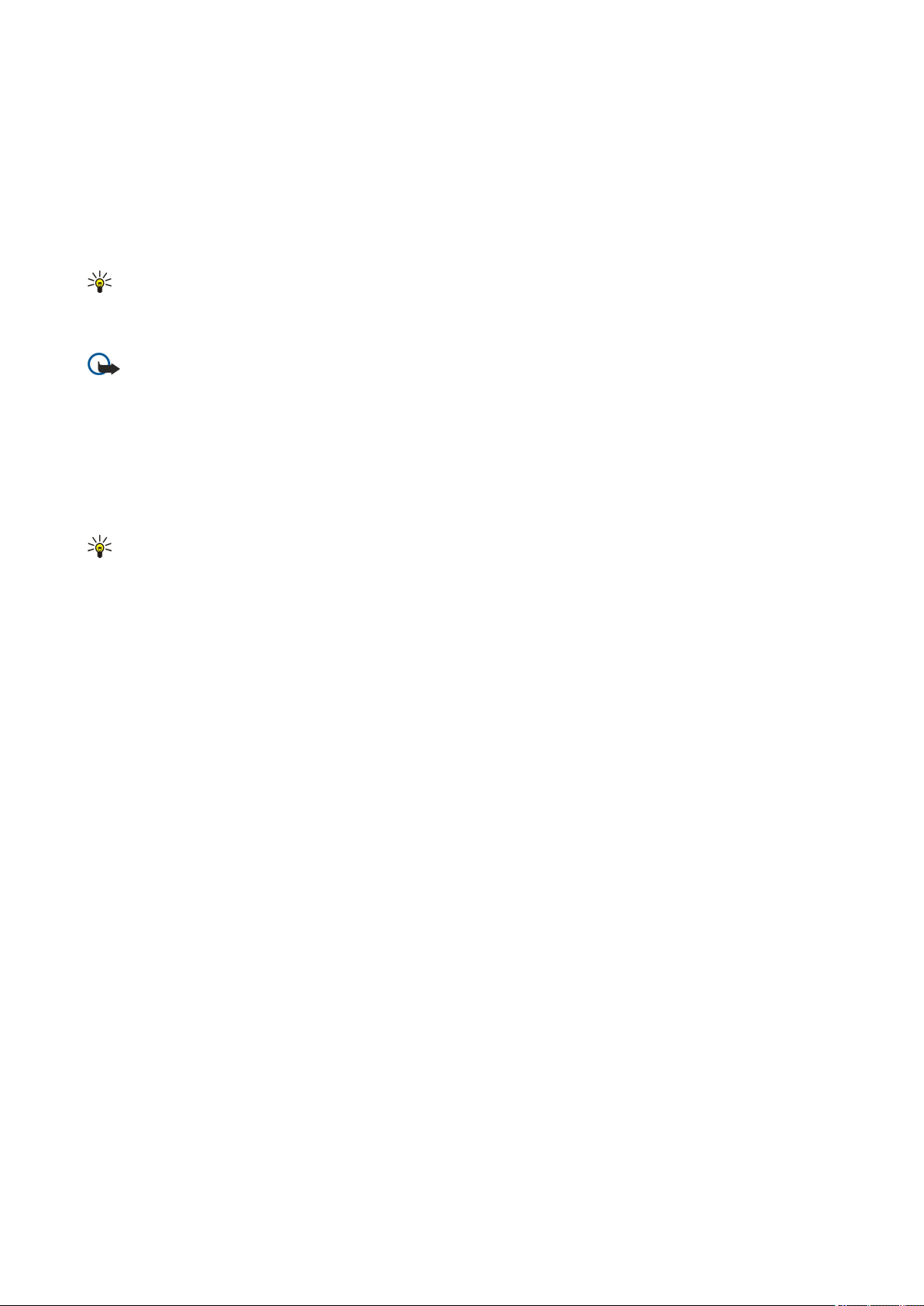
S p r á v y
1. Vyberte Správy > Voľby > Nastavenia > E-mail. Vyberte e-mailové konto a stlačte tlačidlo posuvu. Vyberte Nastavenia
výberu > E-mail na vybratie > Správy a prílohy na prevzatie celých správ aj s prílohami do vášho prístroja.
2. Otvorte schránku a vyberte Voľby > Vybrať e-mail. Vyberte Nové, na prevzatie nových správ, ktoré ste ešte neotvorili a
neprevzali, Zvolené, na prevzatie iba správ, ktoré ste označili vo vzdialenej schránke, alebo Všetky, na prevzatie všetkých
doteraz neprevzatých správ. Prístroj prejde do režimu on-line a pripojí sa k poštovej schránke, z ktorej prevezme e-maily.
3. Po prevzatí e-mailov zvoľte Voľby > Odpojiť na návrat do režimu off-line.
4. Na zobrazenie e-mailovej správy prejdite na ňu a stlačte tlačidlo posuvu.
Niektoré voľby vyžadujú, aby ste sa pripojili ku vzdialenej schránke.
Tip: Na vyžiadanie iných zložiek vo vzdialenej schránke vyberte E-mail. nastavenia > Nastavenia výberu > Vyžiadanie
zložiek. Pri preberaní e-mailov z vašej vzdialenej schránky sa aktualizujú e-maily vo všetkých vyžiadaných zložkách.
Čítanie e-mailov a písanie odpovedí
Dôležité: Buďte opatrní pri otváraní správ. Správy elektronickej pošty môžu obsahovať nebezpečný softvér alebo byť
iným spôsobom škodlivé pre váš prístroj alebo počítač.
Ak chcete prečítať prijatý e-mail, prejdite naň a stlačte tlačidlo posuvu.
Na vyhľadanie niektorého e-mailu vo vašej schránke vyberte Voľby > Hľadať. Zadajte hľadané slovo a vyberte OK.
Na otvorenie prílohy vyberte Voľby > Prílohy. Prejdite na prílohu a stlačte tlačidlo posuvu.
Na odpoveď iba odosielateľovi e-mailu otvorte príslušný e-mail a vyberte Voľby > Odpovedať > Odosielateľovi.
Na odpoveď všetkým príjemcom e-mailu otvorte príslušný e-mail a vyberte Voľby > Odpovedať > Všetkým.
Na vymazanie prílohy z e-mailu, ktorý odosielate, zvoľte túto prílohu a Voľby > Odstrániť.
Tip: Ak odpovedáte na e-mail, ktorý obsahuje priložené súbory, prílohy sa do odpovede nezaradia. Ak však posielate
prijatý e-mail ďalej, odošle sa aj s prílohami.
Na nastavenie priority správy vyberte Voľby > Voľby odoslania > Priorita a niektorú z dostupných možností.
Na zavolanie odosielateľovi e-mailu otvorte e-mail a zvoľte Voľby > Volať.
Na odpoveď odosielateľovi e-mailu textovou alebo multimediálnou správou, otvorte príslušný e-mail a zvoľte Voľby > Vytvoriť
správu.
Na posielanie e-mailu ďalej ho otvorte a vyberte Voľby > Poslať ďalej.
Vymazávanie správ
Na uvoľnenie pamäti vo vašom prístroji pravidelne vymazávajte správy zo zložiek Prijaté a Poslané prevzaté e-mailové správy.
Na vymazanie správy prejdite na ňu a stlačte tlačidlo Zmazať.
Môžete vymazať lokálne e-mailové správy v prístroji a ponechať pôvodné na serveri, alebo môžete vymazať e-mailové správy
na prístroji i pôvodné správy na serveri.
Na vymazanie e-mailov iba z prístroja vyberte Voľby > Vymazať > Telefón (hlavička zost.).
Na vymazanie e-mailov z prístroja aj zo vzdialeného servera, otvorte e-mail a vyberte Voľby > Vymazať > Telefón a server.
Zložky pre e-maily
Ak vo vašich schránkach IMAP4 na vzdialenom serveri vytvoríte podzložky, môžete si ich prezerať a spravovať pomocou vášho
prístroja. Vyžiadať si môžete iba zložky v IMAP4 schránkach. Vyžiadanie zložiek vo vzdialenej schránke umožňuje zobraziť tieto
zložky vo vašom prístroji.
Na zobrazenie zložky vo vašej IMAP4 schránke sa pripojte a vyberte Voľby > Nast. e-mailu > Nastavenia výberu > Vyžiadanie
zložiek.
Na zobrazenie vzdialenej zložky vyberte túto zložku a Voľby > Vyžiadať. Vždy, keď sa pripojíte, vykoná sa aktualizácia
vyžiadaných zložiek. Ak sú zložky veľké, môže to chvíľu trvať.
Na aktualizáciu zoznamu zložiek vyberte zložku a Voľby > Aktual. zoz. zložiek.
Písanie a odosielanie e-mailov
Ak chcete napísať e-mail, vyberte Voľby > Pridať príjemcu a v zozname kontaktov označte e-mailové adresy príjemcov, alebo
ich zadajte do poľa Komu. Jednotlivé adresy oddeľte bodkočiarkami. Prejdite dolu, do poľa Kópia uveďte adresátov kópie a do
poľa Sk. kópia uveďte skrytých adresátov kópie. Do poľa Predmet zadajte predmet e-mailu. Do textového poľa zadajte text
správy a vyberte Voľby > Poslať.
© 2007 Nokia. Všetky práva vyhradené. 46
Page 47

S p r á v y
Na pripojenie súboru k e-mailu vyberte Voľby > Vložiť. Vyberte prílohu, ktorú chcete priložiť. Môžete priložiť napríklad obrázky,
zvukové klipy, poznámky a iné súbory, napríklad kancelárske súbory.
Na nastavenie času odoslania e-mailovej správy vyberte Voľby > Voľby odoslania > Poslať správu. Vyberte Okamžite alebo Pri
aktív. spojení, ak pracujete off-line.
E-mailové správy sa pred odoslaním ukladajú do zložky Na odoslanie. Ak sa e-mail neodosiela okamžite, môžete otvoriť zložku
Na odoslanie a zrušiť alebo obnoviť odoslanie alebo e-mail zobraziť.
Okamžité správy (chat)
Vyberte Menu > Pripojenie > Chat.
Služba okamžitých správ (IM) (služba siete) vám umožňuje diskutovať s inými ľuďmi cez okamžité správy a zapájať sa do
diskusných fór (chatových alebo IM skupín) venovaných špecifickým témam. Rozliční poskytovatelia prevádzkujú chatové
servery, na ktoré sa môžete prihlásiť, keď sa zaregistrujete v chatovej službe. Poskytovatelia sa môžu odlišovať rozsahom
podporovaných funkcií.
Ak váš poskytovateľ bezdrôtových služieb nepodporuje službu okamžitých správ, nemusí sa táto služba objaviť v menu vášho
prístroja. Vyžiadajte si od svojho poskytovateľa služieb podrobnejšie informácie o aktivácii služby okamžitých správ a poplatkoch
za službu. Podrobnejšie informácie o dostupnosti nastavení pre službu okamžitých správ si vyžiadajte od svojho operátora,
poskytovateľa služieb alebo predajcu.
Nastavenia môžete dostať v špeciálnej textovej správe od operátora alebo poskytovateľa služieb ponúkajúceho službu
okamžitých správ. Tieto nastavenia si musíte uložiť, aby ste získali prístup k chatovej službe, ktorú chcete používať. Potrebné
nastavenia môžete zadať aj ručne.
Pripojenie k chatovému serveru
Ak chcete diskutovať s účastníkom alebo viacerými účastníkmi chatu, a ak si chcete zobraziť a upraviť svoj zoznam chatových
kontaktov, musíte sa prihlásiť na chatový server. Otvorte Chat a vyberte Voľby > Prihlásiť sa. Na prihlásenie uveďte vaše ID a
heslo a stlačte tlačidlo posuvu. Používateľské meno, heslo a iné nastavenie potrebné na prihlásenie sa k službe môžete získať
od svojho poskytovateľa služieb pri registrácii služby.
Tip: Na automatické pripojenie chatovej aplikácie na server po jej otvorení zvoľte Voľby > Nastavenia > Nastavenia
servera > Typ chatového loginu > Pri spustení aplik..
Vyhľadávanie účastníkov chatu a chatových skupín
Na vyhľadanie účastníkov chatu a identifikátorov účastníkov vyberte Chat. kontakty > Voľby > Nový chat. kontakt > Hľadať.
Na vyhľadávanie môžete použiť Meno užívateľa, ID užívateľa, Telefónne číslo a E-mailová adresa.
Na vyhľadanie chatových skupín a ich identifikátorov vyberte Chat. skupiny > Voľby > Hľadať. Na vyhľadávanie môžete použiť
Názov skupiny, Téma a Členovia (identifikátor účastníka).
Prejdite k nájdenému účastníkovi alebo skupine a vyberte Voľby a niektorú z nasledujúcich možností:
• Nové vyhľadávanie — Nové hľadanie.
• Ďalšie výsledky — Zobrazenie ostatných nájdených účastníkov a skupín.
• Predošlé výsledky — Zobrazenie účastníkov alebo skupín, nájdených v predchádzajúcom hľadaní.
• Otvoriť diskusiu — Začatie diskusie s účastníkom, ak je on-line.
• Pridať k chat. kont. — Uloženie účastníka do niektorého zoznamu chatových kontaktov.
• Poslať pozvanie — Pozvanie účastníka do chatovej skupiny.
• Voľby blokovania — Zablokovanie príjmu správ od účastníka.
• Pripojiť sa — Pripojenie k chatovej skupine.
• Uložiť — Uloženie chatovej skupiny.
Diskusia s jediným účastníkom
Okno Diskusie zobrazuje zoznam jednotlivých účastníkov diskusie, s ktorými práve vediete diskusiu. Keď opustíte chatovú
aplikáciu, prebiehajúce diskusie sa automaticky uzavrú.
Na zobrazenie diskusie prejdite na príslušného účastníka a stlačte tlačidlo posuvu.
Ak chcete pokračovať v diskusii, napíšte svoju správu a stlačte tlačidlo posuvu.
Na návrat do zoznamu diskusií, ale nie ukončenie prebiehajúcej diskusie vyberte Späť. Na ukončenie diskusie vyberte Voľby >
Ukončiť diskusiu.
Na začatie novej diskusie vyberte Voľby > Nová diskusia. Novú diskusiu s iným kontaktom môžete začať i uprostred diskusie
s iným kontaktom. Nemôžete však viesť dve diskusie s jediným kontaktom.
Na vloženie obrázka do chatovej správy vyberte Voľby > Poslať snímku a vyberte obrázok, ktorý chcete vložiť.
© 2007 Nokia. Všetky práva vyhradené. 47
Page 48

S p r á v y
Na uloženie účastníka diskusie medzi chatové kontakty vyberte Voľby > Pridať k chat. kont..
Na uloženie diskusie počas jej zobrazenia vyberte Voľby > Zaznamenať chat. Konverzácia sa uloží ako textový súbor, ktorý si
môžete otvoriť a zobraziť v aplikácii Poznámky.
Na odoslanie automatickej odpovede na prichádzajúce správy vyberte Voľby > Zapnúť autoodpov.. Správy môžete naďalej
prijímať.
Chatové (IM) skupiny
Okno Chat. skupiny zobrazuje zoznam chatových skupín, ktoré máte uložené alebo ku ktorým ste práve pripojení.
Zoznam Chat. skupiny je dostupný iba ak ste sa pri otvorení chatovej aplikácie prihlásili na chatový server a tento server
podporuje chatové skupiny.
Na vytvorenie chatovej skupiny vyberte Voľby > Vytvoriť novú skup..
Na pripojenie k chatovej skupine alebo pokračovanie v diskusii skupiny prejdite na príslušnú skupinu a stlačte tlačidlo posuvu.
Napíšte správu a stlačením tlačidla Hovor ju odošlite.
Na pripojenie k chatovej skupine, ktorá nie je v zozname, ale ktorej identifikátor poznáte, vyberte Voľby > Pripojiť sa k novej.
Na opustenie chatovej skupiny vyberte Voľby > Odísť z chat. skup..
Môžete tiež zvoliť Voľby a vybrať si z nasledujúcich volieb:
• Skupina — Vyberte Uložiť na uloženie skupiny medzi vaše chatové skupiny, Zobraziť účastníkov, na zobrazenie aktuálnych
členov skupiny, alebo Nastavenia, na úpravu nastavenia skupiny. Poslednú voľbu môžete použiť iba ak máte právo úprav pre
danú skupinu.
• Prihlásiť sa — Pripojenie k chatovému serveru, ak ste sa neprihlásili hneď pri otvorení aplikácie.
• Odhlásiť sa — Odpojenie od chatového servera.
• Nastavenia — Úprava nastavení chatovej aplikácie alebo servera.
Chatovú skupinu odstránite stlačením tlačidla Zmazať.
Skupinové diskusie
Ak sa chcete zapojiť do diskusie, zvoľte si skupinu.
Vyberte Voľby a jednu z nasledujúcich volieb:
• Vložiť smejka — Vloženie smejka do správy.
• Poslať súkr. správu — Odoslanie súkromnej správy jednému alebo viacerým, ale nie všetkým členom chatovej skupiny.
• Odpovedať — Odoslanie správy iba odosielateľovi otvorenej správy.
• Poslať ďalej — Preposlanie otvorenej správy do inej chatovej skupiny alebo inému kontaktu.
• Poslať pozvanie — Odoslanie pozvania do skupiny účastníkovi chatu.
• Odísť z chat. skup. — Ukončenie chatu v skupine.
• Skupina — Vyberte Uložiť na uloženie skupiny medzi vaše chatové skupiny, Zobraziť účastníkov, na zobrazenie aktuálnych
členov skupiny, alebo Nastavenia, na úpravu nastavenia skupiny. Poslednú voľbu môžete použiť iba ak máte právo úprav pre
danú skupinu.
• Zaznamenať chat — Uloženie kópie skupinovej diskusie.
Ak chcete odoslať správu, napíšte text a stlačte tlačidlo Hovor.
Nastavenia chatovej skupiny
Vyberte Chat. skupiny > Voľby > Skupina > Nastavenia.
Nastavenia chatovej skupiny môžete upraviť iba ak máte právo úprav pre túto skupinu.
Vyberte z nasledujúcich nastavení:
• Názov skupiny: — Zadajte názov chatovej skupiny.
• ID skupiny — Identifikátor skupiny sa vytvára automaticky a nemožno ho definovať alebo zmeniť.
• Téma skupiny — Uveďte tému diskusie v skupine.
• Uvítanie — Napíšte uvítací text pre účastníkov, ktorí sa zapoja do skupiny.
• Veľkosť skupiny — Uveďte maximálny počet účastníkov, ktorí sa môžu zapojiť do skupiny.
• Povoliť vyhľadávanie — Zvoľte, či umožníte užívateľom služby okamžitých správ nájsť túto skupinu pri vyhľadávaní.
• Právo na úpravu — Na udelenie práva úprav skupiny niektorým ďalším členom skupiny vyberte Vybraní > Voľby > Pridať
editora. Účastníci s právami úprav skupiny môžu upravovať nastavenia skupiny a prizývať iných účastníkov do skupiny alebo
im účasť zakázať.
• Členovia skupiny — Na uzatvorenie skupiny a umožnenie účasti v nej iba vybraným účastníkom chatu vyberte Iba vybraní >
Voľby > Pridať člena.
• Zoznam zakázaných — Na zákaz účasti niektorých účastníkov v skupine vyberte Voľby > Pridať k zakázaným.
• Povoliť súkr. správy — Ak chcete zakázať posielanie súkromných správ (whispering) v skupine, vyberte Nie.
© 2007 Nokia. Všetky práva vyhradené. 48
Page 49

S p r á v y
Práva na úpravu skupiny
Na pridelenie alebo odoberanie práv úprav skupiny členom chatovej skupiny prejdite na požadovanú chatovú skupinu a vyberte
Voľby > Skupina > Nastavenia > Právo na úpravu > Vybraní.
Tip: Účastníci s právami úprav skupiny môžu upravovať nastavenia skupiny a prizývať iných účastníkov do skupiny
alebo im účasť v skupine zakázať.
Na pridelenie práv úprav skupiny členom vyberte Voľby > Pridať editora a niektorú z nasledujúcich volieb:
• Z chatových kontaktov — Pridanie jedného alebo viacerých chatových kontaktov.
• Zadať ID užívateľa — Zadajte identifikátor účastníka.
Na odobratie práva úpravy skupiny niektorému členovi skupiny vyberte Voľby > Odstrániť.
Vylúčenie zo skupiny
Prejdite na chatovú skupinu a vyberte Voľby > Skupina > Nastavenia > Zoznam zakázaných.
Na zákaz účasti v skupine niektorým účastníkom chatu vyberte Voľby > Pridať k zakázaným a niektorú z nasledujúcich volieb:
• Z chatových kontaktov — Zákaz účasti pre jeden alebo viac chatových kontaktov.
• Zadať ID užívateľa — Zadajte identifikátor účastníka.
Na zrušenie zákazu účasti v skupine pre niektorého účastníka vyberte Voľby > Odstrániť.
Chatové kontakty
Po prihlásení k službe okamžitých správ sa automaticky prevezme zoznam kontaktov od poskytovateľa služieb. Ak zoznam
kontaktov nie je dostupný, počkajte niekoľko minút a pokúste sa prevziať svoj zoznam kontaktov ručne.
Tip: O on-line stave vašich chatových kontaktov informuje indikátor vedľa mena kontaktu.
Na vytvorenie karty chatového kontaktu vyberte Voľby > Nový chat. kontakt. Uveďte identifikátor účastníka a jeho prezývku a
vyberte Hotovo. Identifikátor účastníka môže mať do 50 znakov a poskytovateľ služby okamžitých správ môže vyžadovať
identifikátor užívateľa v tvare meno_uzivatela@domena.com. Prezývka je nepovinná.
Na zobrazenie iného zoznamu chatových kontaktov vyberte Voľby > Iný zozn. kontaktov.
Prejdite na chatový kontakt, vyberte Voľby a niektorú z nasledujúcich možností:
• Otvoriť diskusiu — Môžete začať diskusiu s kontaktom alebo pokračovať v začatej diskusii.
• Info o kontakte — Zobrazenie karty kontaktu.
• Voľby pri úprave — Úprava alebo vymazanie karty kontaktu, jej presun do iného zoznamu kontaktov alebo prijatie správy
pri zmene on-line stavu kontaktu.
• Patrí do skupín — Zobrazenie chatových skupín, do ktorých patrí daný kontakt.
• Nový zoznam kont. — Vytvorenie zoznamu kontaktov pre konkrétnu skupinu chatových kontaktov.
• Načítať dostup. užívat. — Aktualizácia on-line stavu vašich chatových kontaktov.
• Voľby blokovania — Zablokovanie alebo povolenie príjmu správ od účastníka.
• Prihlásiť sa — Pripojenie k chatovému serveru, ak ste sa neprihlásili hneď pri otvorení aplikácie.
• Odhlásiť sa — Odpojenie od chatového servera.
• Nastavenia — Úprava nastavení chatovej aplikácie alebo servera.
Výber možností je premenlivý.
Chatový kontakt vymažete stlačením tlačidla Zmazať.
Zablokované kontakty
Vyberte Chat. kontakty > Voľby > Voľby blokovania > Zobraziť zablokované.
Na vyhľadanie zablokovaného účastníka chatu, zadajte prvé písmená jeho mena. Zobrazí sa zoznam zodpovedajúcich mien.
Na povolenie príjmu správ od zablokovaného účastníka vyberte Voľby > Odblokovať.
Na zablokovanie príjmu správ od iných účastníkov chatu vyberte Voľby > Zablokovať nové. Vyberte účastníkov spomedzi svojich
chatových kontaktov alebo zadajte identifikátory účastníkov.
Zobrazenie pozvaní
Vyberte Diskusie. Prejdite na pozvanie a stlačte tlačidlo posuvu.
Vyberte Voľby a jednu z nasledujúcich volieb:
• Pripojiť sa — Zapojenie sa do chatovej skupiny.
• Odmietnuť — Odmietnutie pozvania a odoslanie správy odosielateľovi.
• Vymazať — Vymazanie pozvania.
• Voľby blokovania — Zablokovanie príjmu pozvaní od tohto odosielateľa.
© 2007 Nokia. Všetky práva vyhradené. 49
Page 50

S p r á v y
Zaznamenávanie správ
Na zobrazenie zaznamenanej diskusie vyberte Nahraté diskus., prejdite na požadovanú diskusiu a stlačte tlačidlo posuvu.
Môžete tiež prejsť na zaznamenanú diskusiu, vybrať Voľby a zvoliť si niektorú z nasledujúcich možností:
• Poslať — Odoslanie chatovej diskusie na kompatibilné zariadenie.
• Prihlásiť sa — Pripojenie k chatovému serveru, ak ste sa neprihlásili hneď pri otvorení aplikácie. Na odpojenie vyberte Odhlásiť
sa.
• Nastavenia — Úprava nastavení chatovej aplikácie alebo servera.
Chatovú diskusiu vymažete stlačením tlačidla Zmazať.
Nastavenia
Vyberte Voľby > Nastavenia > Nastavenia chatu.
Vyberte z nasledujúcich nastavení:
• Použiť krycie meno — Na zmenu mena, pod ktorým vystupujete v chatových skupinách vyberte Áno.
• Povoliť správy od — Môžete sa rozhodnúť pre prijímanie chatových správ od všetkých účastníkov, iba od svojich chatových
kontaktov, alebo príjem správ zakázať.
• Povoliť pozvania od — Môžete sa rozhodnúť pre prijímanie pozvaní do chatových skupín od všetkých účastníkov, iba od
svojich chatových kontaktov, alebo príjem pozvaní zakázať.
• Rýchl. posunu správ — Rolovaním doľava alebo doprava môžete znížiť alebo zvýšiť rýchlosť, s ktorou sa zobrazujú nové
správy.
• Triediť chatové kont. — Zvoľte zoradenie chatových kontaktov podľa abecedy alebo podľa on-line stavu.
• Načítanie dostupnosti — Na automatickú aktualizáciu on-line stavu vašich chatových kontaktov vyberte Automaticky.
• Kontakty off-line — Vyberte, či sa v zozname chatových kontaktov majú zobrazovať aj kontakty v stave off-line.
Rozsah nastavení, prístupných pre úpravy, je premenlivý. Informujte sa podrobnejšie u svojho poskytovateľa služieb.
Nastavenia chatového servera
Vyberte Voľby > Nastavenia > Nastavenia servera.
Na úpravu konfigurácie chatového servera prejdite na nasledujúce voľby a stlačte tlačidlo posuvu:
• Servery — Pridanie nových serverov, úprava alebo vymazanie existujúcich.
• Predvolený server — Zmena servera, na ktorý sa váš prístroj automaticky prihlasuje: prejdite na požadovaný server a stlačte
tlačidlo posuvu.
• Typ chatového loginu — Ak chcete, aby sa spojenie medzi vašim prístrojom a predvoleným serverom vytváralo automaticky,
vyberte Automatický. Vyberte Aut. v dom. sieti, ak chcete, aby sa spojenie vytváralo automaticky vo vašej domácej sieti. Vyberte
Pri spustení aplik., ak chcete, aby sa prístroj pripájal k serveru pri otvorení chatovej aplikácie. Vyberte Manuálny, ak sa chcete
k serveru pripojiť manuálne.
Špeciálne správy
Váš prístroj môže prijímať veľa druhov správy, ktoré obsahujú dáta:
• Logo operátora — Ak chcete uložiť logo, vyberte položku Voľby > Uložiť.
• Tón zvonenia — Ak chcete uložiť tón zvonenia, vyberte položku Voľby > Uložiť.
• Konfiguračná správa — Nastavenia môžete prijať v konfiguračnej správe od sieťového operátora, poskytovateľa služieb alebo
firemného oddelenia informatiky. Ak chcete prijať nastavenia, otvorte správu a vyberte položku Voľby > Uložiť všetky.
• Hlásenie e-mailu — Oznam vás informuje o počte nových e-mailov, ktoré máte vo vzdialenej schránke. V rozšírenom hlásení
sa môžu nachádzať podrobnejšie informácie.
Odosielanie servisných príkazov
Odoslanie správy so servisnou požiadavkou poskytovateľovi služieb obsahuje žiadosť o aktiváciu určitých sieťových služieb.
Na odoslanie servisnej žiadosti poskytovateľovi služieb vyberte Voľby > Servisný príkaz. Zadajte servisnú žiadosť ako textovú
správu a vyberte Voľby > Poslať.
Celulárne vysielanie (služba siete)
Služba celulárneho vysielania (cell broadcast) vám umožňuje prijímať od vášho poskytovateľa služieb správy na rozličné témy,
ako sú správy o počasí a dopravnej situácii v určitej oblasti. Informácie o dostupných témach a príslušných číslach si vyžiadajte
od svojho poskytovateľa služieb.
Správy celulárneho vysielania nemožno prijímať v sieťach UMTS, alebo keď je prístroj v režime Vzdialený režim SIM. Paketové
dátové spojenie (GPRS) môže brániť príjmu správ celulárneho vysielania.
Vyberte Menu > Správy > Voľby > Celulárne vysielanie.
© 2007 Nokia. Všetky práva vyhradené. 50
Page 51

S p r á v y
Aby ste mohli prijímať správy celulárneho vysielania, musíte zapnúť príjem celulárneho vysielania. Vyberte Voľby >
Nastavenia > Príjem > Zapnutý.
Ak si chcete zobraziť správy na niektorú tému, prejdite na túto tému a stlačte tlačidlo posuvu.
Ak chcete prijímať správy na niektorú tému, prejdite na túto tému a vyberte Voľby > Predplatiť.
Tip: Dôležité témy si môžete označiť ako sledované. Prejdite na požadovanú tému a vyberte Voľby > Zvýrazniť. Keď
je prístroj v pohotovostnom režime, bude vás informovať o prijatí správ na sledované témy.
Na zrušenie príjmu správ celulárneho vysielania, vyberte jazyk, prijímných správ a nastavenie, či sa majú automaticky zisťovať
nové témy celulárneho vysielania vyberte Voľby > Nastavenia.
Ak chcete pridať, upraviť alebo vymazať tému celulárneho vysielania, vyberte Voľby > Téma, a vyberte Pridať manuálne, Pridať
z indexu, Upraviť, Vymazať alebo Vymazať všetky.
Ak chcete uložiť správu celulárneho vysielania do pamäti prístroja, vyberte požadovanú správu a Voľby > Uložiť. V pamäti
prístroja si môžete uložiť až 50 správ.
Na vyhľadanie čísiel a adries, ktoré môžu byť obsiahnuté v správe celulárneho vysielania vyberte Voľby > Nájsť a Telefónne
číslo, E-mailová adresa alebo Webová adresa. Následne môžete zavolať alebo poslať správu, otvoriť stránku prehliadača alebo
si vytvoriť záložku či kartu kontaktu.
Ak chcete vymazať niektorú správu, stlačte tlačidlo Zmazať.
Nastavenie správ
Vyplňte všetky polia označené Musí sa zadať alebo červenou hviezdičkou (*).
Váš prístroj môže po zapnutí rozpoznať poskytovateľa SIM karty a automaticky nakonfigurovať správne nastavenia pre textové
správy, multimediálne správy a GPRS. V opačnom prípade kontaktujte vášho poskytovateľa služieb pre správne nastavenie,
objednajte nastavenie od vášho poskytovateľa služieb v konfiguračnej správe, alebo použite sprievodcu nastavením.
Nastavenia textových správ
Vyberte Voľby > Nastavenia > Textová správa.
Definujte nasledujúce:
• Centrá správ — Zobrazenie dostupných centier správ pre váš prístroj.
• Použité centrum spr. — Vyberte centrum správ, ktoré má správu doručiť.
• Kódovanie znakov — Vyberte Redukovaná podpora na použitie automatickej konverzie znakov do iného kódovania, ak je
dostupná.
• Prijať výpis — Vyberte Áno, ak chcete, aby vám sieť posielala výpisy o doručení vašich správ (služba siete).
• Platnosť správy — Nastavte, ako dlho sa má centrum správ pokúšať o opätovné doručenie vašej správy, ak prvý pokus zlyhá
(služba siete). Ak sa počas doby platnosti správy nepodarí zastihnúť adresáta, správa sa v centre správ vymaže.
• Správa poslaná ako — Konverzia správy do iného formátu, napríklad Text, Fax, Paging alebo E-mail. Zmeňte túto voľbu iba
ak ste si istí, že vaše centrum správ dokáže konvertovať textové správy do týchto alternatívnych formátov. Kontaktujte svojho
sieťového operátora.
• Prednostné spojenie — Zvoľte uprednostňovanú metódu spojenia pre odosielanie textových správ z vášho prístroja.
• To isté centrum odp. — Zvoľte, či sa má odpoveď na správu odoslať cez rovnaké číslo centra textových správ (služba siete).
Nastavenia multimediálnych správ
Vyberte Voľby > Nastavenia > Multimediálna správa.
Definujte nasledujúce nastavenia:
• Veľkosť snímky — Vyberte Malá alebo Veľká na zmenu veľkosti obrázkov v multimediálnych správach. Vyberte Pôvodná na
zachovanie pôvodnej veľkosti obrázkov v multimediálnych správach.
• Režim tvorby MMS — Vyberte Obmedzený na nastavenie prístroja tak, aby vám zabraňoval pridávať do multimediálnych správ
obsah, ktorý nemusí podporovať sieť alebo prijímacie zariadenie. Na prijímanie výstrah aj o takomto obsahu vyberte
Riadený. Na vytvorenie multimediálnej správy bez obmedzenia typu prílohy, vyberte Voľný. Ak vyberiete možnosť
Obmedzený, nie je možné vytvárať multimediálne prezentácie.
• Použité miesto príst. — Vyberte predvolené miesto prístupu na pripojenie k centru multimediálnych správ. Ak je miesto
prístupu nastavené od poskytovateľa služieb, nemusí sa dať zmeniť predvolené miesto prístupu nastavené na prístroji.
• Výber multimédií — Vyberte Vždy automaticky na vždy automatické prijímanie multimediálnych správ. Aut. v domácej sieti
na prijímanie hlásenia o novej multimediálnej správe, ktoré môžete prevziať z centra správ (napríklad ak ste v zahraničí a
mimo dosahu vašej domovskej siete), Manuálne na preberanie multimediálnych správ z centra správ manuálne alebo
Vypnutý na zabránenie prijímaniu akýchkoľvek multimediálnych správ.
• Povoliť anon. správy — Vyberte, či chcete prijímať správy od neznámych odosielateľov.
• Prijať reklamu — Vyberte, či chcete prijímať správy označené ako reklama.
© 2007 Nokia. Všetky práva vyhradené. 51
Page 52

S p r á v y
• Prijať výpis — Vyberte Áno na nastavenie zobrazovania stavu odoslanej správy v denníku (služba siete). Výpis o doručení
multimediálnej správy odoslanej na e-mailovú adresu pravdepodobne nebude možné doručiť.
• Odoprieť poslať výpis — Vyberte Áno na nastavenie, aby sa neodosielali výpisy o doručení z vášho prístroja pre prijaté
multimediálne správy.
• Platnosť správy — Nastavte, ako dlho sa má centrum správ pokúšať o opätovné doručenie vašej správy, ak prvý pokus zlyhá
(služba siete). Ak príjemcu správy nemožno zastihnúť počas doby platnosti správy, správa sa vymaže z centra multimediálnych
správ. Maximálny čas je maximálny čas povolený sieťou.
Nastavenia e-mailového konta
Vyberte Menu > Správy > Voľby > Nastavenia > E-mail.
Ak doteraz nemáte definovanú schránku, vyberte Použitá schránka, a stlačte tlačidlo posuvu. Otvorí sa sprievodca schránkou a
pomôže vám nastaviť vaše e-mailové konto.
Ak máte definovanú schránku, vyberte ju a stlačte tlačidlo posuvu na úpravu nastavenia.
Rozsah nastavení, prístupných pre úpravy, je premenlivý. Niektoré nastavenia môže zvoliť váš poskytovateľ služieb.
Nastavenia prijímaných e-mailov
Vyberte Prichádzajúci e-mail a niektoré z nasledujúcich nastavení:
• Meno užívateľa — Zadajte meno užívateľa pre e-mailovú službu.
• Heslo — Zadajte heslo pre e-mailovú službu.
• Server prijat. e-mailov — Zadajte IP adresu alebo meno hostiteľského servera, ktorý prijíma vaše e-maily.
• Použité miesto príst. — Vyberte prístupové miesto k Internetu, ktoré prístroj používa na preberanie prijatých e-mailových
správ.
• Názov schránky — Zadajte názov schránky.
• Typ schránky — Vyberte e-mailový protokol podľa odporúčania vášho poskytovateľa služby vzdialenej schránky. Možnosti
sú POP3 a IMAP4. Toto nastavenie možno zvoliť iba raz a po uložení alebo opustení okna nastavení poštovej schránky ho už
nebudete môcť zmeniť. Ak používate protokol POP3, e-mailové správy sa v režime on-line automaticky neaktualizujú. Ak si
chcete prezrieť najnovšie e-mailové správy, musíte sa odpojiť a vytvoriť nové spojenie s vašou schránkou.
• Ochrana (porty) — Vyberte bezpečnostnú voľbu, ktorá sa využije na zvýšenie ochrany spojenia.
• Port — Definujte port pre spojenie.
• APOP ochranný login (iba pre POP3) — Používa sa s protokolom POP3 na šifrovanie hesiel odosielaných na vzdialený e-mailový
server pri pripájaní k schránke.
Nastavenia odosielaných e-mailov
Vyberte Odchádzajúci e-mail a niektoré z nasledujúcich nastavení:
• Moja e-mail. adresa — Napíšte e-mailovú adresu, ktorú ste dostali od poskytovateľa služieb. Na túto adresu sa budú posielať
odpovede na vaše správy.
• Meno užívateľa — Zadajte meno užívateľa pre e-mailovú službu.
• Heslo — Zadajte heslo pre e-mailovú službu.
• Server odosl. e-mailov — Zadajte IP adresu alebo názov hostiteľského poštového servera, ktorý odosiela vaše e-maily. Môže
sa stať, že budete môcť použiť iba server odchádzajúcej pošty operátora siete. Informujte sa podrobnejšie u svojho
poskytovateľa služieb.
• Použité miesto príst. — Vyberte prístupové miesto k Internetu, ktoré prístroj používa na odosielanie e-mailových správ.
• Ochrana (porty) — Vyberte bezpečnostnú voľbu, používanú pre zabezpečenie spojenia so vzdialenou schránkou.
• Port — Definujte port pre spojenie.
Užívateľské nastavenia
Vyberte Nastavenia užívateľa a niektoré z nasledujúcich nastavení:
• Moje meno — Zadajte meno, ktoré sa bude zobrazovať pred vašou e-mailovou adresou v odosielaných e-mailoch.
• Odpovedať — Vyberte, či sa odpovede majú presmerovať na inú adresu. Vyberte Zapnúť a zadajte e-mailovú adresu, na ktorú
sa majú presmerovať odpovede. Môžete zadať iba jednu adresu, na ktorú sa odpovede presmerujú.
• Vymazať e-maily z — Zvoľte, či sa e-maily majú vymazávať iba v zariadení, alebo v zariadení i zo servera. Ak chcete zakaždým
zvoliť, odkiaľ sa majú e-maily vymazať, vyberte Vždy žiadať.
• Poslať správu — Vyberte, či sa e-maily majú odosielať čo najskôr, pri nasledujúcom výbere pošty, alebo sa majú uložiť v zložke
Na odoslanie, odkiaľ ich môžete odoslať neskôr.
• Poslať kópiu sebe — Vyberte, či sa kópie e-mailov majú ukladať vo vašej vzdialenej schránke a na adrese uvedenej v poli
Moja e-mail. adresa v nastaveniach pre Odchádzajúci e-mail.
• Pridať podpis — Vyberte, či sa k vašim e-mailovým správam má pripájať podpis.
• Hlás. nového e-mailu — Vyberte, či vás má prístroj upozorniť tónom a správou na displeji na prijatie nového e-mailu do
schránky.
Nastavenia preberania
Vyberte Nastavenia výberu a niektoré z nasledujúcich nastavení:
© 2007 Nokia. Všetky práva vyhradené. 52
Page 53

S p r á v y
• E-mail na vybratie (iba pre schránky POP3) — Vyberte, či sa majú preberať iba údaje z hlavičiek e-mailov, ako je odosielateľ,
predmet a dátum, e-mailové správy, alebo e-mailové správy aj s prílohami.
• Počet vybratých — Vyberte maximálny počet e-mailov, ktoré sa môžu naraz načítať zo vzdialeného servera do vašej schránky.
• Cesta zložky IMAP4 (iba pre schránky IMAP4) — Uveďte cestu k zložkám, ktoré sa majú vyžiadať.
• Vyžiadanie zložiek (iba pre schránky IMAP4) — Vyžiadanie ďalších zložiek vo vzdialenej schránke a prevzatie obsahu z týchto
zložiek.
Nastavenia automatického preberania
Vyberte Automatický výber a niektoré z nasledujúcich nastavení:
• Výber nadpisov — Vyberte, či chcete prijímať upozornenia na nové e-maily, prijaté do vašej vzdialenej schránky. Vyberte Vždy
aktívny, ak chcete, aby sa nové e-mailové správy prevzali zo vzdialenej schránky automaticky, alebo Len v dom. sieti, ak chcete,
aby sa nové správy preberali automaticky iba ak sa nachádzate v domovskej sieti a nepreberali ak napríklad cestujete.
• Dni výberu — Vyberte dni, kedy sa budú e-maily preberať na prístroj.
• Hodiny výberu — Definujte hodiny, kedy sa budú e-maily preberať.
• Interval výberu — Vyberte časový interval preberania nových e-mailov.
Nastavenia celulárneho vysielania
Vyberte Menu > Správy > Voľby > Nastavenia > Celulárne vysielanie.
Vyberte si z nasledujúcich možností:
• Príjem — Vyberte Zapnutý na príjem správ celulárneho vysielania.
• Jazyk — Vyberte si jazyky, v ktorých chcete prijímať správy celulárneho vysielania.
• Detekcia tém — Vyberte Zapnutá, na zobrazenie nových tém v zozname tém celulárneho vysielania.
Ďalšie nastavenia
Vyberte Menu > Správy > Voľby > Nastavenia > Iné.
Vyberte si z nasledujúcich možností:
• Uložiť odosl. správy — Vyberte, či sa majú odoslané správy ukladať do zložky Poslané.
• Počet uložen. správ — Zadajte počet odoslaných správ, ktoré zostávajú uložené. Po dosiahnutí limitu sa najstaršie správy
začnú postupne vymazávať.
• Použitá pamäť — Vyberte, kam sa majú ukladať prijaté správy. Správy môžete ukladať na pamäťovú kartu iba v prípade, ak
je vložená.
• Zobrazenie priečinkov — Definujte, ako sa majú zobrazovať prijaté správy.
Rozsah nastavení, prístupných pre úpravy, je premenlivý.
© 2007 Nokia. Všetky práva vyhradené. 53
Page 54

9. Kancelária
Vyberte Menu > Pracovňa.
Niektoré kancelárske aplikácie nie sú dostupné vo všetkých jazykoch.
Otvorenie veľkého súboru nemusí byť možné alebo môže byť zdĺhavé.
Nokia Team Suite
Vyberte Menu > Pracovňa > Tímový balík.
S Nokia Team Suite môžete naraz vytvárať, upravovať a vymazávať tímy a posielať správy, prezerať tímové web stránky,
komunikačnú históriu a volať tímom.
Na vytvorenie nového tímu vyberte Voľby > Tím > Vytvoriť nový. Dajte tímu meno a ak je to potrebné, zadajte servisnú
informáciu o konferenčnom hovore. Potom vyberte členov pre tím.
Na výber akcie zvoľte tím, s ktorým chcete akciu aplikovať, prejdite doprava na lištu akcií a vyberte požadovanú akciu. Ak nechcete
akciu aplikovať u všetkých členov tímu, otvorte tím a vyberte požadovaných členov stlačením tlačidla posuvu. Potom vyberte
akciu.
Na vyhľadanie viacerých akcií, ktoré nie sú zobrazené na lište, vyberte Voľby > Akcie. K dispozícii sú nasledovné akcie:
• Hovor — Zavolajte tímu alebo vybraným členom tímu. Členovia tímu sú volaní jeden po druhom a hovory sú podržané, kým
sa nakoniec všetky nespoja do konferenčného hovoru (služba siete). Maximálny počet účastníkov závisí od služby siete.
• Vytvoriť správu — Odoslanie textovej správy, multimediálnej správy alebo e-mailu tímu alebo vybraným členom tímu.
• Služba konfer. hovorov — Volanie na službu konferenčného hovoru (služba siete) definovanú pre vybraný tím.
• Denník komunikácie — Zobrazenie denníka komunikácie tímu alebo vybraných členov tímu.
• Hľadať tím — Vyhľadávanie obsahu týkajúceho sa tímu alebo členov tímu.
• Push to talk — Komunikácia s tímom alebo vybranými členmi tímu cez push to talk (služba siete).
• Webové záložky tímu — Otvorenie záložky obsahujúcej web stránky tímu.
Na voľbu, ktoré akcie, a v akom poradí sa zobrazia na lište akcií, vyberte Voľby > Nastavenia > Ikony panela akcií.
Úprava tímov
Na doplnenie členov tímu vyberte Voľby > Členovia > Pridať.
Na odstránenie členov tímu vyberte Voľby > Členovia > Odstrániť.
Na úpravu údajov členov vyberte Voľby > Členovia > Upraviť.
Na voľbu, či sa majú na displeji zobraziť obrázky členov tímu vyberte Voľby > Nastavenia > Zobr. snímku kontaktu.
Na zobrazenie, do ktorých tímov patrí daný člen, vyberte Voľby > Členovia > Patrí do tímov.
Prehľ. zar.
Vyberte Menu > Pracovňa > Prehľ. zar..
Môžete vyhľadávať informácie vo svojich kontaktoch, poznámkach, záznamoch v kalendári, úlohách, e-mailových správach,
multimediálnych správach a textových správach. Môžete tiež vyhľadávať súbory podľa názvu v pamäti prístroja a na pamäťovej
karte.
1. Vyberte typy obsahu v ktorých chcete vyhľadávať. Na zrušenie výberu výber zopakujte. Ak chcete do vyhľadávania zahrnúť
všetky typy obsahu, vyberte Vybrať všetky. Na odstránenie všetkých typov obsahu vyberte Zrušiť celý výber.
2. Zadajte kľúčové slová pre vyhľadávanie alebo časť kľúčových slov. Ak chcete do vyhľadávania zaradiť dve slová, oddeľte ich
medzerou. V takom prípade sa vyhľadajú iba položky, obsahujúce obe slová.
3. Vyberte Hľadať.
Tip: Pri vyhľadávaní vám môžu pomôcť zástupné znaky. V kľúčovom slove môžete použiť znak ? namiesto niektorého
znaku, a * namiesto 0 alebo viac znakov. Ak použijete zástupný znak ? alebo *, musíte pridať * na začiatku a koniec
kľúčového slova, napríklad *m?sí* ("musí") alebo *v*oj* ("vývoj").
Na prezretie výsledkov od posledného vyhľadávania vyberte Voľby > Predošlé výsledky.
Quickoffice
Pomocou Quickoffice môžete prezerať .doc, .xls, .ppt, a .txt dokumenty. Nie sú podporované všetky súborové formáty a funkcie.
Apple Macintosh nie je podporovaný.
© 2007 Nokia. Všetky práva vyhradené. 54
Page 55

K a n c e l á r i a
Na otvorenie aplikácie Quickoffice vyberte Menu > Pracovňa > Quickoffice. Otvorí sa zoznam súborov vo formáte .doc, .xls, .ppt
a .txt, uložených v pamäti prístroja alebo na pamäťovej karte.
Na otvorenie súboru alebo zložky v príslušnej aplikácii stlačte tlačidlo posuvu.
Na zoradenie súborov vyberte Voľby > Triediť podľa.
Na otvorenie Quickword, Quicksheet alebo Quickpoint, prejdite na požadovanú kartu tlačidlom posuvu.
Quickword
S Quickword si môžete na displeji svojho prístroja prezerať dokumenty Microsoft Word. Quickword podporuje farby, tučné písmo
a podčiarknutie.
Quickword podporuje zobrazovanie dokumentov, uložených vo formáte .doc v aplikáciách Microsoft Word 97, 2000, 2003 a XP.
Nie sú podporované všetky variácie a funkcie uvedených súborových formátov.
Na pohyb v dokumente použite tlačidlo posuvu.
Na vyhľadanie textu v dokumente vyberte Voľby > Voľby vyhľadávania.
Môžete tiež vybrať Voľby a z nasledujúcich volieb:
• Inovovať na režim úprav — Aktualizácia na verziu Quickword podporujúcu editovanie. Aktualizácia je spoplatnená.
• Ísť na — Prechod na začiatok, koniec alebo vybrané miesto dokumentu.
• Zoom — Zväčšenie alebo zmenšenie.
• Začať automat. posun — Spustenie automatického rolovania dokumentu. Na zastavenie rolovania vyberte Voľby > Zastaviť
autom. posun.
Quicksheet
Pomocou aplikácie Quicksheet si môžete na displeji svojho prístroja prezerať dokumenty Microsoft Excel.
Quicksheet podporuje zobrazovanie tabuľkových súborov, uložených vo formáte .xls v aplikáciách Microsoft Excel 97, 2000, 2003
a XP. Nie sú podporované všetky variácie a funkcie uvedených súborových formátov.
V tabuľke sa môžete pohybovať pomocou tlačidla posuvu.
Na prechádzanie medzi pracovnými listami vyberte Voľby > Hárok.
Na vyhľadanie textu, hodnoty alebo vzorca na liste, vyberte Voľby > Nájsť.
Na zmenu spôsobu zobrazenia listu vyberte Voľby a niektorú z nasledujúcich volieb:
• Inovovať na režim úprav — Aktualizácia na verziu Quicksheet podporujúcu editovanie. Aktualizácia je spoplatnená.
• Panorámovať — Pohyb v aktuálnom liste po blokoch. Blok obsahuje stĺpce a riadky, zobrazené na displeji. Na zobrazenie
stĺpcov a riadkov bloku prejdite na blok a vyberte OK.
• Zmeniť veľkosť — Úprava veľkosti stĺpcov alebo riadkov.
• Zoom — Zväčšenie alebo zmenšenie.
• Ukotviť priečky — Ukotvenie vybraného riadku a/alebo stĺpca na displeji pri prechádzaní listom.
Quickpoint
Pomocou aplikácie Quickpoint si môžete na displeji svojho prístroja prezerať prezentácie Microsoft PowerPoint.
Quickpoint podporuje zobrazovanie prezentácií, vytvorených vo formáte .ppt v aplikáciách Microsoft PowerPoint 2000, 2003 a
XP. Nie sú podporované všetky variácie a funkcie uvedených súborových formátov.
Na prechod medzi zobrazeniami listov, osnovy a poznámok, prejdite tlačidlom posuvu na požadovanú kartu.
Rolovaním tlačidlom posuvu hore a dolu môžete prechádzať medzi listami prezentácie.
Na zobrazenie prezentácie na celej ploche displeja vyberte Voľby > Celý displej.
Na rozbalenie niektorej úrovne v zobrazení osnovy vyberte Voľby > Rozbaliť.
Na aktualizácia na verziu Quickpoint, podporujúcu editovanie, vyberte Voľby > Inovovať na režim úprav.
Správca súborov
Aplikácia Spr. súb. umožňuje spravovať obsah a vlastnosti súborov a zložiek. Môžete otvárať, vytvárať, presúvať, kopírovať,
premenúvať a vyhľadávať súbory a zložky. Zákony na ochranu autorských práv môžu zabraňovať odosielaniu niektorých
súborov.
Spravovanie súborov
Na otvorenie súboru prejdite naň a stlačte tlačidlo posuvu.
© 2007 Nokia. Všetky práva vyhradené. 55
Page 56

K a n c e l á r i a
Tip: Na výber viacerých súborov, prejdite na každý súbor a označte ich súčasným stlačením tlačidla Upraviť a tlačidla
posuvu. Po označení všetkých požadovaných súborov vyberte Voľby a požadovaný príkaz.
Na odoslanie súboru, prejdite naň a Voľby > Poslať.
Na usporiadanie súborov alebo zložiek prejdite na zložku alebo súbor a vyberte Voľby > Presunúť do zložky. Predvolené zložky,
ako napríklad Zvukové klipy v Galérii, sa nedajú presunúť ani vymazať.
Tip: Na kopírovanie súboru alebo zložky do inej zložky vyberte Voľby > Kopírovať do zložky. Na vytvorenie novej zložky
na usporiadanie súborov vyberte Voľby > Nová zložka
Na prijatie súboru pomocou infračerveného spojenia vyberte Voľby > Prijať cez IČ.
Vyhľadávanie súborov
1. Na vyhľadávanie súborov vyberte Voľby > Nájsť.
2. Vyberte pamäť, ktorú chcete prehľadať.
3. Zadajte hľadaný text a stlačte tlačidlo posuvu. Zobrazia sa zložky a súbory, ktorých názvy obsahujú hľadaný text.
4. Výberom Nájsť môžete vo vyhľadávaní pokračovať.
Poznámky
Vyberte Menu > Pracovňa > Poznámky.
Môžete písať krátke texty a odosielať ich na iné kompatibilné zariadenia, a ukladať si prijaté textové súbory (formát .txt) do
aplikácie Poznámky.
Na napísanie novej poznámky vyberte Voľby > Nová poznámka, napíšte text a stlačte Hotovo.
V hlavnom okne aplikácie Poznámky vyberte Voľby a niektorú z nasledujúcich volieb:
• Otvoriť — Otvorenie vybranej poznámky.
• Poslať — Na odoslanie vybranej poznámky vyberte niektorý zo spôsobov odoslania.
• Nová poznámka — Vytvorenie novej poznámky.
• Vymazať — Vymazanie vybranej poznámky.
• Označiť/Neoznačiť — Vyberte poznámku alebo niekoľko poznámok a pre každú z nich použite rovnaké pravidlo.
• Synchronizácia — Vyberte Začať, na spustenie synchronizácie, alebo Nastavenia, na definovanie nastavenia synchronizácie
pre poznámku.
Pri prezeraní poznámky vyberte Voľby > Nájsť na vyhľadanie telefónneho čísla, adresy internetového telefónu, e-mailovej alebo
webovej adresy v poznámke.
Kalkulačka
Upozornenie: Táto kalkulačka má obmedzenú presnosť a je skonštruovaná pre jednoduché operácie.
Vyberte Menu > Pracovňa > Kalkulačka.
Pri výpočte zadajte prvé číslo výpočtu. Prejdite na niektorú funkciu na mape funkcií, napríklad sčítanie alebo odčítanie, a vyberte
ju. Zadajte druhé číslo výpočtu a vyberte =. Desatinnú čiarku vložíte stlačením #.
Kalkulačka vykonáva výpočty v poradí, v ktorom sú zadávané. Výsledok výpočtu zostáva v pole editora a môžete ho použiť ako
prvé číslo nasledujúceho výpočtu.
Ak chcete uložiť výsledky výpočtu, vyberte Voľby > Pamäť > Uložiť. Uložený výsledok nahradí predchádzajúci výsledok, uložený
do pamäti.
Ak chcete vyvolať výsledok výpočtu z pamäti a použiť ho v ďalšom výpočte, vyberte Voľby > Pamäť > Vyvolať.
Ak si chcete zobraziť posledný uložený výsledok, vyberte Voľby > Posledný výsledok.
Pri odchode z aplikácie kalkulačky alebo vypnutí prístroja sa výsledok v pamäti nevymaže. Posledný uložený výsledok môžete
vyvolať z pamäti pri nasledujúcom otvorení aplikácie kalkulačky.
Prevody
Vyberte Menu > Pracovňa > Prevody.
Prevodník má obmedzenú presnosť a môže dochádzať k zaokrúhľovacím chybám.
Prevod mier
1. Prejdite do poľa Typ a vyberte Voľby > Typ prevodu, aby sa objavil zoznam mier. Prejdite na mieru, ktorú chcete použiť, a
vyberte OK.
© 2007 Nokia. Všetky práva vyhradené. 56
Page 57

K a n c e l á r i a
2. Prejdite do prvého poľa Jednotk. a vyberte Voľby > Zvoliť jednotku. Vyberte jednotku východiskovej hodnoty a potom OK.
Prejdite do vedľajšieho poľa Jednotk. a vyberte jednotku, na ktorú chcete hodnotu previesť.
3. Prejdite do prvého poľa Počet a uveďte hodnotu, ktorú chcete previesť. V druhom poli Počet sa automaticky zobrazí
prevedená hodnota.
Stlačením # vložíte desatinnú čiarku, stlačením * sa zadá + alebo - (pre teplotu) a E (exponent).
Nastavenie základnej meny a výmenného kurzu
Upozornenie: Keď zmeníte základnú menu, musíte zadať nové výmenné kurzy, pretože všetky kurzy, ktoré ste nastavili
predtým, sa vymažú.
Aby ste mohli vykonávať menové prevody, musíte si vybrať základnú menu a zadať výmenné kurzy. Výmenný kurz základnej
meny je vždy 1. Základná mena určuje výmenný kurz ďalších mien.
1. Ak chcete nastaviť výmenný kurz pre niektorú menu, prejdite do poľa Typ a vyberte Voľby > Kurzy meny.
2. Otvorí sa zoznam mien a na jeho začiatku je zobrazená nastavená základná mena. Prejdite na požadovanú menu a uveďte
výmenný kurz, ktorý chcete zadať pre jednotku meny.
3. Ak chcete zmeniť základnú menu, prejdite na inú menu a vyberte Voľby > Určiť ako základnú.
4. Vyberte Hotovo > Áno, aby sa nastavenia uložili.
Po uložení všetkých požadovaných výmenných kurzov môžete začať vykonávať menové prevody.
Tlač
Môžete vytlačiť správu alebo súbor z prístroja, zobraziť náhľad pred tlačou, definovať vzhľad strany, vybrať tlačiareň alebo tlačiť
do súboru. Je možné, že niektoré typy správ, ako multimediálne správy alebo iné špeciálne správy sa nebudú dať vytlačiť.
Na konfiguráciu tlačiarne pre váš prístroj vyberte Menu > Pracovňa > Tlačiarne > Voľby > Pridať. Na nastavenie tlačiarne
ako predvolenej tlačiarne vyberte Voľby > Predvoliť.
Pred tlačou sa uistite, či je vaše zariadenie správne pripojené k tlačiarni .
Na vytlačenie správy alebo súboru vyberte Voľby > Tlačiť.
Na tlač do súboru vyberte Voľby > Možnosti tlače > Tlačiť do súboru, a určite umiestnenie súboru.
Na zmenu volieb tlače vyberte Voľby > Možnosti tlače. Môžete si vybrať tlačiareň, ktorú chcete použiť, počet kópií a rozsah
strán, ktoré chcete tlačiť.
Na zmenu vzhľadu strany pred tlačou vyberte Voľby > Možnosti tlače > Nastavenie strany. Môžete zmeniť formát papiera a
jeho orientáciu, definovať okraje a vložiť hlavičku alebo pätu. Maximálna dĺžka hlavičky a päty je 128 znakov.
Na zobrazenie ukážky súboru alebo správy pred jej vytlačením vyberte Voľby > Možnosti tlače > Ukážka.
Export displeja
Obsah displeja prístroja môžete premietať publiku pomocou kompatibilného dátového projektora alebo iného kompatibilného
projekčného systému. Obsah displeja sa prenáša na dátový projektor napríklad cez spojenie Bluetooth.
Vyberte položku Menu > Pracovňa > Export displeja.
Aby ste mohli premietať obsah displeja cez kompatibilný dátový projektor, musíte mať nainštalované ovládače dátového
projektora. Ďalšie informácie získate od výrobcu dátového projektora alebo jeho obchodného zástupcu.
Túto funkciu nepodporujú všetky aplikácie. Externý prehliadač môžete spustiť dvomi spôsobmi: zo zložky Pracovňa, alebo
z aplikácie, ktorá ho podporuje.
Zobrazenie obsahu displeja
Ak chcete zobraziť obsah displeja cez dátový projektor, otvorte aplikáciu Export displeja a vyberte položku Voľby > Vybrať
zariadenie. V zozname dostupných zariadení prejdite pákovým ovládačom na zariadenie, ktoré chcete použiť, a potom vyberte
položku OK. Výberom položky Voľby > Zapnutý môžete zobraziť obsah displeja.
Ak chcete skryť obsah displeja, vyberte položku Voľby > Skryť. Aplikácia Export displeja sa presunie na pozadie.
Ak chcete ukončiť premietanie obsahu displeja, vyberte položku Voľby > Vypnutý.
© 2007 Nokia. Všetky práva vyhradené. 57
Page 58

10. Pripojenie
Váš prístroj ponúka niekoľko možností pripojenia na internet alebo podnikový intranet, ako i pripojenia k iným zariadeniam a
počítaču. Váš prístroj podporuje káblové riešenie, ktorým je prepojenie cez USB (Universal Serial Bus) kábel pre aplikácie Nokia
PC Suite. Prístroj vám tiež umožňuje komunikovať cez službu push to talk (PTT), okamžité správy (chat) a modemové pripojenia.
Prístupové miesta k Internetu
Cez prístupové miesta sa váš prístroj pripája na sieť. Ak chcete použiť e-mailové a multimediálne služby alebo sa chcete pripojiť
na Internet a prehliadať si webové stránky, musíte najprv definovať prístupové miesta k Internetu pre tieto služby. V závislosti
od lokalít, ku ktorým chcete pristupovať, môže byť potrebné definovať viac prístupových miest k Internetu. Napríklad na
prehliadanie webových stránok budete potrebovať jedno prístupové miesto, zatiaľ čo pre prístup na intranet vašej firmy budete
potrebovať iné. Ak sa chcete pripojiť na Internet cez GPRS, váš prístroj môže mať preddefinované, štandardné nastavenia
prístupového miesta k Internetu.
Pri prvom zapnutí vášho prístroja sa prístupové miesta môžu nakonfigurovať automaticky na základe informácií o
poskytovateľovi služieb na vašej SIM karte. Nastavenia prístupového miesta k Internetu môžete dostať aj v správe od
poskytovateľa služieb. Tým sa môže zmenšiť počet nastavení, ktoré musíte sami zadať.
Výber možností je premenlivý. Niektoré alebo všetky miesta prístupu môže pre váš prístroj predvoliť poskytovateľ služieb. Takéto
miesta prístupu možno nebudete môcť pridávať, upravovať alebo vymazávať.
Ďalšie informácie o prístupových miestach a ich nastaveniach získate od poskytovateľa služieb a poskytovateľa e-mailových
služieb.
Pozrite si „Nastavenia spojenia“ str. 81.
Nastavenie prístupového miesta k Internetu pre dátové prenosy WLAN.
1. Vyberte Menu > Nástroje > Nastaven. > Spojenie > Miesta prístupu.
2. Vyberte Voľby > Nové mies. prístupu. Na použitie existujúceho miesta prístupu ako základu pre nové miesto prístupu vyberte
Použiť exist. nastav.. Ak chcete začať s prázdnymi nastaveniami pre nové miesto prístupu, vyberte Použiť predvol. nast..
3. Definujte nasledujúce nastavenia.
• Názov spojenia — Uveďte popisný názov spojenia.
• Nosič dát — Vyberte Dátový prenos alebo Vysokorýchlostné (GSM).
• Dial-up číslo — Zadajte telefónne číslo modemu v prístupovom mieste. Pred medzinárodnými číslami použite znak +.
• Meno užívateľa — Zadajte vaše meno užívateľa, ak to požaduje poskytovateľ služieb. Meno užívateľa získate od
poskytovateľa služieb a často sa v ňom rozlišujú veľké a malé písmená.
• Vyžadovať heslo — Vyberte Áno, na zadanie hesla vždy pri prihlasovaní na server, alebo Nie, na uloženie hesla do pamäti
vášho prístroja a automatické prihlásenie.
• Heslo — Zadajte vaše heslo, ak to požaduje poskytovateľ služieb. Heslo získate od poskytovateľa služieb a často sa v ňom
rozlišujú malé a veľké písmená.
• Autentifikácia — Vyberte Ochranná, ak chcete, aby sa vaše heslo odosielalo zašifrované, alebo Normálna, ak chcete, aby
sa heslo šifrovalo vždy, keď to je možné.
• Domovská stránka — Uveďte adresu stránky, ktorá sa má zobrazovať ako domovská stránka pri používaní tohto
prístupového miesta.
• Typ dát. prenosu — Vyberte Analógový alebo ISDN.
• Max. rýchlosť dát — Zvoľte horný limit prenosovej rýchlosti. Ak vyberiete Automatická, rýchlosť prenosu dát sa určí podľa
siete a môže ju ovplyvniť zaťaženie siete. Niektorí poskytovatelia služieb môžu za vyššie prenosové rýchlosti účtovať vyššie
poplatky.
4. Po definovaní základných nastavení vyberte Voľby > Rozšír. nastavenia, na definovanie rozšíreného nastavenia, alebo
Späť, na uloženie nastavenia a ukončenie.
Rozšírené nastavenia prístupového miesta k Internetu pre dátové prenosy
Po nastavení základného miesta prístupu k Internetu pre Dátový prenos alebo Vysokorýchlostné (GSM), vyberte Voľby > Rozšír.
nastavenia, a definujte nasledovné rozšírené nastavenia.
• Nastavenia IPv4 — Zadajte IP adresu prístroja a adresu servera pre internetový protokol IPv4.
• Nastavenia IPv6 — Zadajte IP adresu prístroja a adresu servera pre internetový protokol IPv6.
• Adresa proxy serv. — Zadajte adresu proxy servera.
• Číslo proxy portu — Zadajte číslo portu proxy servera. Proxy servery používajú niektorí poskytovatelia služieb ako
sprostredkovateľské servery medzi webovou službou prehliadania a jej používateľmi. Tieto servery môžu poskytovať zvýšenú
bezpečnosť a urýchľovať prístup k službe.
• Použiť spätný hovor — Vyberte Áno, ak používate službu, ktorá pri vytváraní Internetového pripojenia zavolá späť na váš
prístroj.
© 2007 Nokia. Všetky práva vyhradené. 58
Page 59

P r i p o j e n i e
• Typ spätného hovoru — Vyberte Použiť č. servera alebo Použiť iné číslo podľa pokynov poskytovateľa služieb.
• Číslo spät. hovoru — Zadajte telefónne číslo vášho prístroja pre dátové prenosy, ktoré použije server spätných hovorov.
• Použiť PPP kompres. — Vyberte Áno, ak chcete zvýšiť rýchlosť prenosu dát a vzdialený PPP server túto voľbu podporuje.
• Použiť skript loginu — Ak poskytovateľ internetových služieb vyžaduje prihlasovací skript alebo ak chcete automatizovať
prihlásenia, vyberte Áno. Prihlasovací skript je postupnosť príkazov, ktoré systém vykonáva v priebehu prihlasovania.
• Skript loginu — Zadajte prihlasovací skript. Toto nastavenie je k dispozícii iba v prípade, ak ste zvolili Použiť skript loginu >
Áno.
• Inicializácia modemu — Zadajte príkazový reťazec pre nastavenie spojenia, ak to vyžaduje poskytovateľ služieb.
Nastavenie prístupového miesta k Internetu pre paketové dáta (GPRS)
1. Vyberte Menu > Nástroje > Nastaven. > Spojenie > Miesta prístupu.
2. Vyberte Voľby > Nové mies. prístupu. Na použitie existujúceho miesta prístupu ako základu pre nové miesto prístupu vyberte
Použiť exist. nastav.. Ak chcete začať s prázdnymi nastaveniami pre nové miesto prístupu, vyberte Použiť predvol. nast..
3. Definujte nasledujúce nastavenia.
• Názov spojenia — Uveďte popisný názov spojenia.
• Nosič dát — Vyberte Paketové dáta.
• Názov miesta príst. — Zadajte názov prístupového miesta. Názov zvyčajne dostanete od poskytovateľa služieb alebo
operátora.
• Meno užívateľa — Zadajte vaše meno užívateľa, ak to požaduje poskytovateľ služieb. Meno užívateľa získate od
poskytovateľa služieb a často sa v ňom rozlišujú veľké a malé písmená.
• Vyžadovať heslo — Vyberte Áno, na zadanie hesla vždy pri prihlasovaní na server, alebo Nie, na uloženie hesla do pamäti
vášho prístroja a automatické prihlásenie.
• Heslo — Zadajte vaše heslo, ak to požaduje poskytovateľ služieb. Heslo získate od poskytovateľa služieb a často sa v ňom
rozlišujú malé a veľké písmená.
• Autentifikácia — Vyberte Ochranná, ak chcete, aby sa vaše heslo odosielalo zašifrované, alebo Normálna, ak chcete, aby
sa heslo šifrovalo vždy, keď to je možné.
• Domovská stránka — Uveďte adresu stránky, ktorá sa má zobrazovať ako domovská stránka pri používaní tohto
prístupového miesta.
4. Po definovaní nastavení vyberte Voľby > Rozšír. nastavenia, na definovanie rozšíreného nastavenia, alebo Späť, na uloženie
nastavenia a ukončenie.
Rozšírené nastavenia prístupového miesta k Internetu pre paketové dáta (GPRS)
Po nastavení základného miesta prístupu k internetu pre paketové dáta (GPRS) vyberte Voľby > Rozšír. nastavenia a definujte
nasledujúce rozšírené nastavenia.
• Typ siete — Ako typ internetového protokolu vyberte IPv4 alebo IPv6. Internetový protokol definuje spôsob prenosu dát
medzi prístrojom a sieťou.
• IP adresa telefónu — Zadajte IP adresu vášho prístroja. Vyberte Automatická, ak chcete, aby IP adresu prístroja poskytovala
sieť. Toto nastavenie sa zobrazí iba ak ste vybrali Typ siete > IPv4.
• Adresa DNS — Zadajte IP adresy do polí Adresa primár. DNS a Adresa sekund. DNS, ak to požaduje poskytovateľ služieb alebo
operátor. Inak sa adresy serverov DNS poskytujú automaticky.
• Adresa proxy serv. — Zadajte adresu proxy servera. Proxy servery používajú niektorí poskytovatelia služieb ako
sprostredkovateľské servery medzi webovou službou prehliadania a jej používateľmi. Tieto servery môžu poskytovať zvýšenú
bezpečnosť a urýchľovať prístup k službe.
• Číslo proxy portu — Zadajte číslo portu proxy servera. Proxy servery používajú niektorí poskytovatelia služieb ako
sprostredkovateľské servery medzi webovou službou prehliadania a jej používateľmi. Tieto servery môžu poskytovať zvýšenú
bezpečnosť a urýchľovať prístup k službe.
Nastavenie prístupového miesta k internetu pre dátové prenosy
Na vytvorenie internetového prístupového miesta pre bezdrôtové pripojenie LAN môžete použiť pomocníka WLAN, alebo
definovať prístupové miesto manuálne.
Pozrite si „WLAN (bezdrôtová lokálna sieť)“ str. 68.
Káblové pripojenie
Pred použitím káblového pripojenia musíte na počítač nainštalovať ovládač dátového USB kábla. Funkciu Prenos dát môžete
používať bez inštalácie ovládačov dátového USB kábla.
Vyberte Menu > Pripojenie > Dátový kábel.
Pomocou dátového USB kábla môžete prístroj pripojiť ku kompatibilnému počítaču. Zapojte dátový USB kábel do spodnej časti
prístroja. Na zmenu typu zariadenia, ktoré obvykle pripájate k vášmu prístroju pomocou dátového kábla, stlačte tlačidlo posuvu.
Vyberte si z nasledujúcich možností:
© 2007 Nokia. Všetky práva vyhradené. 59
Page 60

P r i p o j e n i e
• Žiadať pri spojení — Vyberte, či sa má zobrazovať výzva na potvrdenie typu zariadenia pri každom pripojení dátového kábla
k vášmu prístroju.
• PC Suite — Pripojenie PC Suite k prístroju cez dátový kábel a použitie prístroja ako modemu.
• Prenos dát — Prístup a prenos dát, napríklad hudobných alebo obrazových súborov, z počítača cez káblové spojenie. Na
použitie režimu Prenos dát, skontrolujte, či ako typ spojenia v nastaveniach Manage connections (Správa spojení) v aplikácii
Nokia PC Suite nemáte nastavené USB. Vložte do prístroja pamäťovú kartu, pripojte prístroj ku kompatibilnému počítaču
pomocou dátového USB kábla, a keď sa prístroj spýta, ktorý režim chcete použiť, vyberte Prenos dát. V tomto režime váš
prístroj slúži ako veľkokapacitné zariadenie pre ukladanie dát (mass storage device) a na počítači sa zobrazí ako vymeniteľný
pevný disk. Prístroj sa po výbere tejto možnosti prepne do profilu Off-line. Ukončite spojenie z počítača (napríklad v
Sprievodcovi korektným odpojením alebo vysunutím hardvéru v systéme Windows), aby sa zabránilo poškodeniu pamäťovej
karty. Po ukončení spojenia sa prístroj vráti do profilu, v ktorom bol pred použitím režimu dátového prenosu.
Bluetooth
Tento prístroj je v súlade so špecifikáciou Bluetooth 1.2 s podporou nasledovných profilov: Generic Access Profile, Serial Port
Profile, Dial-up Networking Profile, Headset Profile, Handsfree Profile, Generic Object Exchange Profile, Object Push Profile, File
Transfer Profile, SIM Access Profile, a Basic Imaging Profile. Pre zaručenie bezproblémovej spolupráce s ďalšími zariadeniami,
podporujúcimi technológiu Bluetooth, používajte s týmto modelom doplnky, schválené spoločnosťou Nokia. O kompatibilite
iných zariadení s týmto prístrojom sa informujte u ich výrobcov.
Technológia Bluetooth umožňuje bezdrôtové spojenia medzi elektronickými zariadeniami na vzdialenosti do 10 metrov (33
stôp). Spojenie cez Bluetooth možno použiť na odosielanie obrázkov, videa, textov, vizitiek, záznamov z kalendára, alebo na
bezdrôtové spojenie so zariadeniami, využívajúcimi technológiu Bluetooth, napríklad počítačmi.
Pretože zariadenia využívajúce technológiou Bluetooth komunikujú prostredníctvom rádiových vĺn, váš prístroj nemusí byť na
dohľad od náprotivného zariadenia. Stačí, ak vzdialenosť medzi zariadeniami nepresahuje 10 metrov, hoci spojenie môžu rušiť
prekážky, napríklad steny, a iné elektronické zariadenia.
Začíname používať spojenie cez Bluetooth
V niektorých oblastiach môžu platiť obmedzenia na používanie technológie Bluetooth. Informujte sa u miestnych úradov alebo
u poskytovateľa služieb.
Pri používaní funkcií, využívajúcich technológiu Bluetooth, a pri spúšťaní takýchto funkcií na pozadí v čase, keď používate iné
funkcie, sa zvyšuje spotreba energie z batérie a znižuje sa výdrž batérie.
Vyberte Menu > Pripojenie > Bluetooth.
1. Keď prvý raz aktivujete Bluetooth, prístroj vás vyzve, aby ste svojmu prístroju dali meno. Dajte svojmu prístroju jedinečné
meno, aby ste ho ľahko spoznali, ak sa v okolí nachádzajú viaceré Bluetooth zariadenia.
2. Vyberte Bluetooth > Zapnutý.
3. Vyberte Viditeľnosť môjho tel. > Vidia ho všetky.
Váš prístroj a meno, ktoré ste zadali, sa teraz budú zobrazovať iným užívateľom so zariadeniami, využívajúcimi technológiu
Bluetooth.
Nastavenia
Definujte nasledujúce nastavenia:
• Bluetooth — Vyberte Zapnutý, aby ste sa mohli pripájať k iným kompatibilným zariadeniam využívajúcim technológiu
Bluetooth.
• Viditeľnosť môjho tel. — Vyberte Vidia ho všetky, aby iné zariadenia využívajúce technológiu Bluetooth mohli nájsť váš
prístroj, keď máte nastavené Bluetooth > Zapnutý. Ak nechcete, aby váš prístroj našli iné zariadenia, vyberte Skrytý. Aj keď
vyberiete Skrytý, párované zariadenia dokážu váš prístroj nájsť.
• Meno môjho telefónu — Zadajte meno pre svoj prístroj. Toto meno uvidia ostatné zariadenia pri vyhľadávaní zariadení s
technológiou Bluetooth. Maximálna dĺžka mena je 30 znakov.
• Vzdialený režim SIM — Vyberte Zapnutý, aby iné zariadenia, napríklad kompatibilná automobilová súprava, mohli používať
SIM kartu vo vašom prístroji pre spojenie so sieťou.
Ak sa Bluetooth vypol v dôsledku prechodu do Off-line profilu, musíte Bluetooth opätovne aktivovať manuálne.
Pozrite si „Prístupový profil SIM“ str. 62.
Bezpečnostné tipy
Ak nepoužívate spojenie Bluetooth, vyberte Bluetooth > Vypnutý alebo Viditeľnosť môjho tel. > Skrytý.
Nepárujte prístroj s neznámymi prístrojmi.
Odosielanie dát
Súčasne môže byť aktívnych viac Bluetooth spojení. Ak máte prístroj spojený napríklad s headsetom, môžete súčasne prenášať
súbory na iné kompatibilné zariadenie.
© 2007 Nokia. Všetky práva vyhradené. 60
Page 61

P r i p o j e n i e
1. Otvorte aplikáciu, v ktorej je uložená položka, ktorú chcete odoslať.
2. Vyberte požadovanú položku a Voľby > Poslať > Cez Bluetooth. Prístroj vyhľadá ostatné Bluetooth zariadenia v dosahu a
zobrazí ich zoznam.
Tip: Ak ste už skôr odosielali dáta cez Bluetooth, zobrazí sa zoznam výsledkov predchádzajúceho vyhľadávania. Na
vyhľadanie ďalších zariadení Bluetooth vyberte Viac zariadení.
3. Vyberte prístroj, s ktorým sa chcete spojiť, a stlačte tlačidlo posuvu, aby sa vytvorilo spojenie. Ak náprotivné zariadenie
vyžaduje pred prenosom dát párovanie, zobrazí sa žiadosť o zadanie prístupového kódu.
4. Po úspešnom vytvorení spojenia sa zobrazí správa Posielajú sa dáta.
Správy, odoslané cez Bluetooth, sa neukladajú v zložke Poslané v menu Správy.
Ak ste už skôr odosielali dáta cez Bluetooth, zobrazí sa zoznam výsledkov predchádzajúceho vyhľadávania. Na vyhľadanie ďalších
zariadení Bluetooth vyberte Viac zariadení.
Na použitie Bluetooth audio zariadenia, napríklad handsfree alebo headsetu, musíte svoj prístroj s týmto doplnkom spárovať.
Vyhľadajte si v návode k doplnku prístupový kód a ďalšie pokyny. Na pripojenie k audio-doplnku, zapnite doplnok stlačením
vypínača. Niektoré audio doplnky sa k vášmu telefónu pripoja automaticky. Ak sa tak nestane, otvorte Párové zariadenia, prejdite
na doplnok a vyberte Voľby > Spojiť.
Indikátory Bluetooth spojenia
Bluetooth je aktívny.
Keď ikona bliká, váš prístroj sa pokúša pripojiť k náprotivnému zariadeniu. Keď ikona svieti neprerušovanie, Bluetooth
spojenie je aktívne.
Párovanie zariadení
Vyberte Menu > Pripojenie > Bluetooth a rolujte doprava na otvorenie stránky Párové zariadenia.
Pred párovaním si vytvorte vlastný prístupový kód (1 až 16-ciferný) a dohodnite sa s užívateľom náprotivného zariadenia, aby
použil rovnaký kód. Zariadenia, ktoré nemajú užívateľské rozhranie, majú nemenný prístupový kód. Prístupový kód potrebujete
iba keď prepájate zariadenia prvý raz. Po spárovaní môžete povoliť spojenie. Pozrite si „Autorizácia zariadení“ str. 61.
Párovanie a schválenie spojenia uľahčuje a urýchľuje nadväzovanie spojení, pretože spojenia medzi párovanými prístrojmi
nemusíte pri nadväzovaní zakaždým potvrdzovať.
Prístupový kód pre vzdialený prístup na SIM musí mať 16 číslic.
1. Vyberte Voľby > Nové párové zariad.. Prístroj začne vyhľadávať Bluetooth zariadenia v dosahu.
Tip: Ak ste už skôr odosielali dáta cez Bluetooth, zobrazí sa zoznam výsledkov predchádzajúceho vyhľadávania. Na
vyhľadanie ďalších zariadení Bluetooth vyberte Viac zariadení.
2. Vyberte zariadenie, s ktorým chcete prístroj spárovať, a zadajte prístupový kód. Rovnaký prístupový kód je treba zadať aj na
druhom zariadení.
3. Vyberte Áno, na automatické vytvorenie spojenia medzi vašim prístrojom a náprotivným zariadením alebo Nie, na potvrdenie
vytvorenia manuálneho spojenia pri každom pokuse o spojenie. Po vytvorení spárovania sa prístroj uloží na stránku párových
zariadení.
Spárovanému zariadeniu môžete dať meno, ktoré sa bude zobrazovať iba vo vašom prístroji: prejdite na párované zariadenie
a vyberte Voľby > Prideliť prezývku.
Na zrušenie spárovania vyberte zariadenie, s ktorým chcete prerušiť spárovanie a použite Voľby > Vymazať. Na zrušenie
všetkých spárovaní vyberte Voľby > Vymazať všetky.
Tip: Ak máte nadviazané spojenie so zariadením a zrušíte s ním spárovanie, spárovanie sa okamžite zruší a spojenie
sa vypne.
Autorizácia zariadení
Ak párovanému zariadeniu dôverujete, môžete mu povoliť pripájať sa k vášmu prístroju automaticky. Môžete si vybrať z
nasledujúcich volieb:
• Autorizovať — Spojenie medzi zariadením a vašim prístrojom sa môže vytvoriť bez vášho vedomia. Žiadne ďalšie
schvaľovanie alebo povoľovanie sa nevyžaduje. Toto nastavenie použite pre svoje vlastné zariadenia, napríklad kompatibilný
headset alebo počítač, a pre zariadenia, patriace ľuďom, ktorým dôverujete.
• Zrušiť autorizáciu — Žiadosti o spojenie od iných zariadení je treba vždy osobitne povoliť.
Príjem dát
Ak chcete prijímať dáta cez Bluetooth, vyberte Bluetooth > Zapnutý a Viditeľnosť môjho tel. > Vidia ho všetky. Keď prijímate
dáta cez Bluetooth spojenie, zaznie zvukový signál a prístroj sa spýta, či chcete správu prijať. Ak dáte súhlas, správa sa uloží do
zložky Prijaté v menu Správy.
© 2007 Nokia. Všetky práva vyhradené. 61
Page 62

P r i p o j e n i e
Tip: K súborom v pamäti prístroja a na pamäťovej karte môžete pristupovať cez kompatibilné zariadenie, podporujúce
klientskú službu profilu prenosu súborov (File Transfer Profile Client service), napríklad cez prenosný počítač.
Ukončenie Bluetooth spojenia
Bluetooth spojenie sa automaticky odpojí po odoslaní alebo prijatí dát. Iba Nokia PC Suite a niektoré doplnky, napríklad headsety,
môžu spojenie udržiavať aj keď sa aktívne nepoužíva.
Prístupový profil SIM
Keď je bezdrôtový prístroj v režime vzdialenej SIM karty, môžete volať a prijímať hovory iba prostredníctvom kompatibilného
pripojeného doplnku, napríklad automobilovej súpravy. V tomto režime váš prístroj nebude môcť uskutočniť žiadny hovor, s
výnimkou volania na tiesňové číslo, naprogramované vo vašom prístroji. Aby ste mohli zo svojho prístroja volať, musíte najskôr
opustiť režim vzdialenej SIM karty. Ak je prístroj zablokovaný, najskôr ho odblokujte zadaním odblokovacieho kódu.
Pomocou prístupového profilu SIM môžete pristupovať na SIM kartu prístroja z kompatibilnej súpravy do auta. Vďaka tomu
nepotrebujete na prístup k dátam na SIM karte a pripojenie na sieť GSM ďalšiu SIM kartu.
Ak chcete používať prístupový profil SIM, potrebujete nasledujúce položky:
• Kompatibilná súprava do auta, ktorá podporuje bezdrôtovú technológiu Bluetooth
• Platná SIM karta vo vašom prístroji
Ďalšie informácie o súpravách do auta a kompatibilite s vaším prístrojom nájdete na adrese www.nokia.com a v návode na
používanie súprav do auta.
Spravovanie prístupového profilu SIM
1. Vyberte Menu > Pripojenie > Bluetooth na aktiváciu spojenia Bluetooth na vašom prístroji.
2. Na povolenie vzdialeného prístupu na SIM kartu, prejdite na Vzdialený režim SIM a stlačte tlačidlo posuvu.
3. Aktivujte rozhranie Bluetooth na súprave do auta.
4. Na súprave do auta spustite vyhľadávanie kompatibilných zariadení. Pokyny nájdete v návode na používanie súpravy do
auta.
5. Zo zoznamu kompatibilných zariadení vyberte váš prístroj.
6. Ak chcete párovať zariadenia, na vašom prístroji zadajte prístupový kód Bluetooth, ktorý sa zobrazuje na displeji súpravy do
auta.
7. Autorizujte súpravu do auta. Vyberte Menu > Pripojenie > Bluetooth a prejdite na stránku Párové zariadenia. Prejdite na
súpravu do auta a zadajte prístupový kód Bluetooth. Ak sa prístroj spýta, či chcete uskutočňovať spojenie automaticky,
vyberte Áno. Spojenia medzi vaším prístrojom a súpravou do auta sa budú vytvárať bez toho, aby ste ich museli osobitne
akceptovať alebo autorizovať. Ak vyberiete Nie, budete musieť schvaľovať žiadosti o spojenie z tohto prístroja zakaždým
osobitne.
Tip: Ak už ste na SIM kartu pristupovali zo súpravy do auta pomocou aktívneho užívateľského profilu, súprava do auta
vyhľadá prístroj s touto SIM kartou automaticky. Ak súprava do auta nájde váš prístroj, a ak je aktivovaná automatická
autorizácia, pripojí sa automaticky po zapnutí kľúča zapaľovania na sieť GSM.
Ak aktivujete prístupový profil SIM, môžete používať aplikácie na vašom prístroji, ktoré nepotrebujú sieť alebo služby SIM.
Na ukončenie vzdialeného spojenia so SIM kartou z vášho prístroja, vyberte Menu > Pripojenie > Bluetooth > Vzdialený režim
SIM > Vypnutý.
Infračervené spojenie
Nemierte IČ (infračerveným) lúčom nikomu do očí a nedovoľte, aby rušil prácu iných infračervených zariadení. Tento prístroj je
laserový výrobok Triedy 1.
Infračervené spojenie použite na spojenie dvoch zariadení a na prenos údajov medzi nimi. Pomocou infračerveného spojenia
môžete medzi kompatibilnými zariadeniami prenášať údaje, ako napríklad vizitky, poznámky kalendára a multimediálne
súbory.
Odosielanie a prijímanie údajov
1. Zabezpečte, aby infračervené rozhrania zariadení smerovali oproti sebe. Poloha zariadení je dôležitejšia než ich uhol alebo
vzdialenosť.
2. Vyberte položku Menu > Pripojenie > IČ a stlačením tlačidla posuvu zapnite infračervené rozhranie na vašom prístroji.
Zapnite infračervené rozhranie na druhom zariadení.
3. Počkajte niekoľko sekúnd, kým sa vytvorí infračervené spojenie.
4. Na odoslanie súboru vyhľadajte požadovaný súbor v aplikácii alebo v správcovi súborov a vyberte Voľby > Poslať > Cez
infračervené.
© 2007 Nokia. Všetky práva vyhradené. 62
Page 63
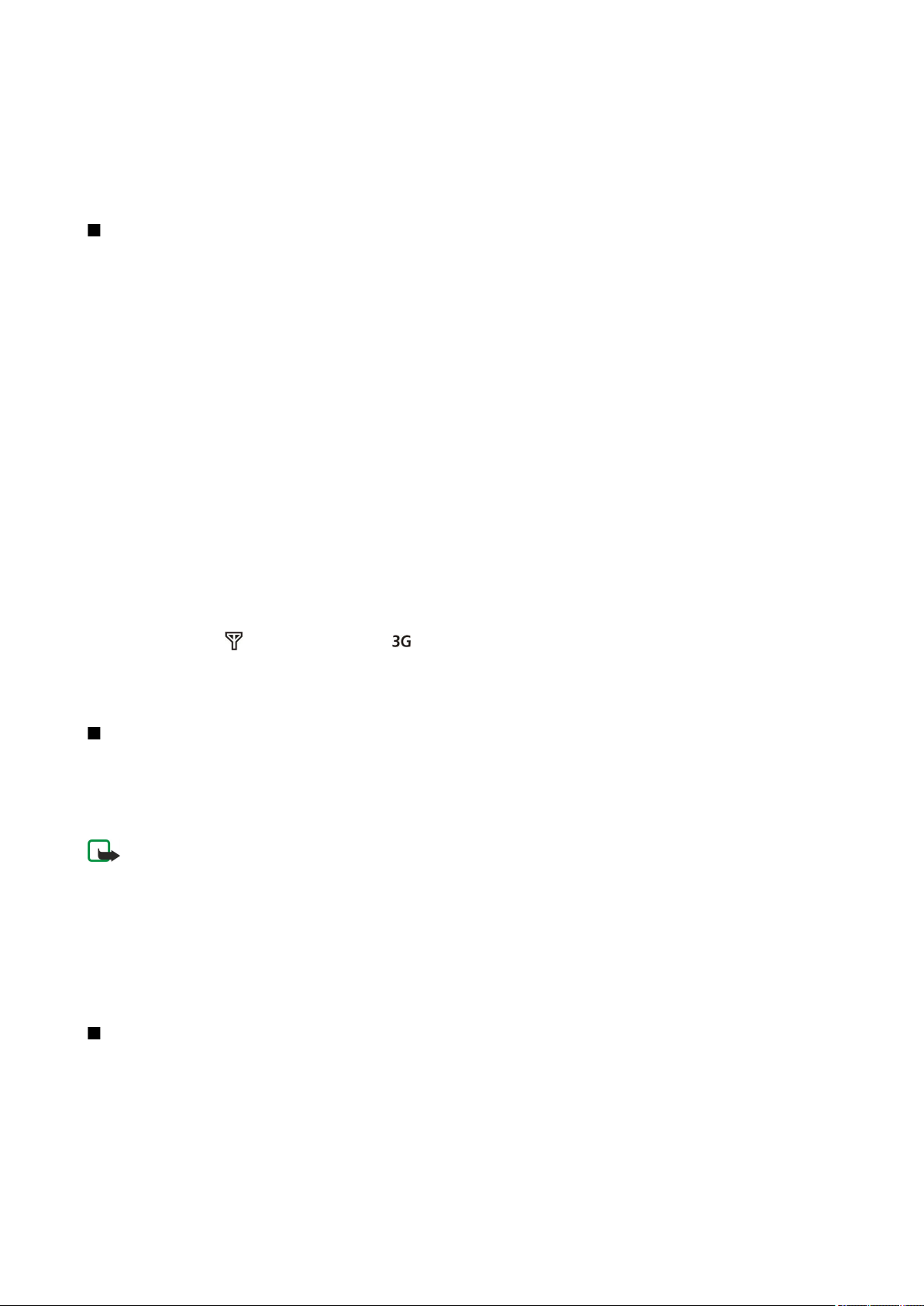
P r i p o j e n i e
Ak prenos dát nezačne do jednej minúty po aktivácii infračerveného rozhrania, spojenie sa preruší a je potrebné ho znova
vytvoriť.
Všetky položky prijaté prostredníctvom infračerveného spojenia sa umiestňujú do zložky Prijaté v aplikácii Správy.
Umiestnením zariadení mimo seba sa preruší spojenie, avšak infračervený svetelný lúč zostane aktívny až do jeho vypnutia na
prístroji.
Dátové spojenia
Paketové dáta
GPRS (General Packet Radio Service - Všeobecná paketová rádiová služba) umožňuje mobilným telefónom bezdrôtový prístup
k dátovým sieťam (služba siete). GPRS používa technológiu dátových paketov, kde sa dáta odosielajú cez mobilnú sieť v krátkych
dátových balíčkoch. Výhoda odosielania dát v paketoch spočíva v tom, že sieť sa obsadzuje iba pri odosielaní alebo prijímaní
dát. Pretože GPRS využíva sieť efektívne, umožňuje rýchle vytvorenie dátových spojení a veľké rýchlosti dátových prenosov.
Službu GPRS si musíte nechať aktivovať. O dostupnosti a možnostiach aktivácie služieb GPRS sa informujte u vášho operátora
siete alebo poskytovateľa služieb.
(E)GPRS (Enhanced - Rozšírené GPRS) sa podobá na GPRS, ale umožňuje ešte rýchlejšie spojenia. Po podrobnejšie informácie o
dostupnosti služby EGPRS a prenosových rýchlostiach sa obráťte na operátora vašej siete alebo poskytovateľa služby.
Upozorňujeme, že ak ste ako dátový nosič nastavili GPRS, prístroj namiesto GPRS použije EGPRS, ak je táto služba v sieti dostupná.
Počas hovoru nemožno vytvoriť GPRS spojenie a všetky aktívne GPRS spojenia sa pozastavia, pokiaľ sieť nepodporuje režim
duálneho prenosu.
UMTS
UMTS (Universal Mobile Telecommunications System) je 3G mobilný komunikačný systém. Okrem hlasu a údajov, UMTS umožňuje
prenos audia a videa do bezdrôtových zariadení.
Váš prístroj sa môže automaticky prepnúť medzi GSM a UMTS sieťami.
Ak chcete vybrať, ktorú sieť použijete, vyberte Menu > Nástroje > Nastaven. > Sieť a sieť v prostredí Režim siete. Ak chcete,
aby sa zariadenie prepínalo medzi jednotlivými sieťami automaticky, vyberte Duálny režim.
Sieť GSM je indikovaná , sieť UMTS je indikovaná .
Ak používate váš prístroj v sieťach GSM a UMTS, možno súčasne aktivovať viacnásobné dátové spojenia a prístupové miesta
môžu zdieľať dátové spojenia. V sieti UMTS ostávajú dátové spojenia počas hlasových volaní aktívne. Môžete napríklad prehliadať
Web s väčšou rýchlosťou, ako to bolo predtým možné a simultánne pritom hovoriť do telefónu.
Správca spojení
Vyberte Menu > Pripojenie > Správ.spoj..
Ak chcete zobraziť stav dátových spojení alebo ukončiť niektoré spojenie, vyberte Aktív. dát. spoj..
Zobrazenie a ukončenie aktívnych spojení
Upozornenie: Aktuálne poplatky za hovory a služby od vášho poskytovateľa služieb sa môžu líšiť v závislosti na
vlastnostiach siete, zaokrúhľovaní pri vyúčtovaní, daniach, atď.
V zobrazení aktívnych spojení uvidíte otvorené dátové spojenia:
Ak si chcete zobraziť podrobné informácie o sieťových spojeniach, vyberte niektoré spojenie v zozname a Voľby > Detaily.
Zobrazené informácie sa líšia podľa typu spojenia.
Ak chcete ukončiť sieťové spojenie, vyberte spojenie v zozname a Voľby > Odpojiť.
Ak chcete naraz ukončiť všetky aktívne sieťové spojenia, vyberte Voľby > Odpojiť všetky.
Ak chcete zobraziť informácie o sieti, stlačte tlačidlo posuvu.
Modem
Vyberte Menu > Pripojenie > Modem.
Spolu s kompatibilným počítačom môžete použiť váš prístroj ako modem na pripojenie na web.
Pred používaním prístroja ako modemu
• Na počítači musíte mať nainštalovaný vhodný softvér na dátovú komunikáciu.
• U svojho poskytovateľa služieb alebo poskytovateľa internetových služieb si musíte aktivovať príslušné služby siete.
© 2007 Nokia. Všetky práva vyhradené. 63
Page 64

P r i p o j e n i e
• Na počítači musíte mať nainštalované príslušné ovládače. Možno budete potrebovať nainštalovať alebo aktualizovať ovládače
infračerveného rozhrania.
Na pripojenie prístroja ku kompatibilnému počítaču pomocou infračerveného rozhrania stlačte tlačidlo posuvu. Uistite sa, či
infračervené porty prístroja a počítača smerujú oproti sebe a nie sú medzi nimi žiadne prekážky.
Upozorňujeme, že kým sa prístroj používa ako modem, nemusia sa dať používať niektoré z ostatných komunikačných funkcií.
Mobilná sieť VPN
Vyberte položku Menu > Nástroje > Nastaven. > Spojenie > VPN.
Klient Nokia pre mobilnú virtuálnu súkromnú sieť (VPN) vytvorí zabezpečené pripojenie na kompatibilný podnikový intranet
a k službám, ako napríklad e-mail. Váš prístroj sa pripája z mobilnej siete prostredníctvom Internetu na podnikovú bránu VPN,
ktorá slúži ako rozhranie pre kompatibilnú podnikovú sieť. Klient VPN používa technológiu zabezpečenia IP (IPSec). IPSec
predstavuje množinu otvorených štandardov podporujúcich bezpečnú výmenu údajov prostredníctvom sietí IP.
Zásady VPN definujú metódu, ktorú používa klient VPN a brána VPN na vzájomné overovanie, a šifrovací algoritmus, ktorý
používajú na zlepšenie ochrany dôvernosti údajov. Ďalšie informácie o zásadách VPN vám poskytne vaša spoločnosť.
Ak chcete použiť pripojenie VPN s niektorou aplikáciou, túto aplikáciu musíte priradiť k miestu prístupu VPN. Miesto prístupu
VPN tvorí internetové miesto prístupu a zásady VPN.
Spravovanie pripojení VPN
V aplikácii na spravovanie pripojenia VPN môžete spravovať vaše zásady VPN, servery so zásadami, denníky pripojení VPN a heslo
uloženia kľúča. Zásady VPN definujú spôsob šifrovania dát pri prenose cez nezabezpečené siete. Heslo uloženia kľúča pomáha
chrániť súkromné kľúče.
Cez miesto prístupu sa váš prístroj pripája na sieť prostredníctvom dátového prenosu alebo paketového dátového spojenia. Ak
chcete použiť e-mailové a multimediálne služby alebo ak chcete prehliadať webové stránky, musíte najprv definovať internetové
miesta prístupu pre tieto služby. Miesta prístupu VPN priraďujú zásady VPN k internetovým miestam prístupu na účely vytvárania
šifrovaných spojení.
Ak chcete spravovať pripojenia VPN, vyberte položku Správa VPN > Voľby > Otvoriť a niektorú z nasledujúcich položiek:
• Zásady VPN — Inštalácia, zobrazenie a aktualizácia zásad VPN.
• VPN policy servery — Úprava nastavení spojení so servermi so zásadami VPN, z ktorých môžete inštalovať a aktualizovať
zásady VPN.
• Denník VPN — Zobrazenie denníka inštalácií, aktualizácií a synchronizácií zásad VPN a iných pripojení VPN.
Spravovanie zásad VPN
Ak chcete spravovať zásady VPN, vyberte položku Správa VPN > Zásady VPN > Voľby a niektorú z nasledujúcich položiek:
• Inštalovať zásady — Inštalácia zásady. Zadajte meno užívateľa a heslo pre server so zásadami VPN. Informácie o mene
užívateľa a hesle získate od správcu systému.
• Určiť miesto pr. VPN — Vytvorenie miesta prístupu VPN, ktoré páruje zásadu VPN s internetovým miestom prístupu.
• Aktualizov. zásady — Aktualizácia vybratej zásady VPN.
• Vymazať zásady — Vymazanie vybratej zásady VPN. Ak vymažete zásadu VPN, pri nasledujúcej synchronizácii prístroja so
serverom so zásadami VPN sa znova nainštaluje, pokiaľ nebola vymazaná zo servera. Podobne, ak bola zásada VPN vymazaná
zo servera, pri synchronizácii sa vymaže aj z vášho prístroja.
Ak chcete spravovať server so zásadami VPN, vyberte položku VPN policy servery > Voľby > Otvoriť a niektorú z nasledujúcich
položiek:
• Nový server — Pridanie servera so zásadami VPN.
• Synchroniz. server — Inštalácia novej alebo aktualizácia vybratej zásady VPN.
• Vymazať server — Vymazanie vybratého servera so zásadami VPN.
Ak chcete spravovať nastavenia servera so zásadami VPN, vyberte položku Voľby > Nový server alebo Upraviť server a niektorú
z nasledujúcich položiek:
• Názov policy servera — Zadajte nový názov servera (maximálne 30 znakov).
• Adr. policy servera — Zadajte adresu servera. Adresa servera so zásadami sa nedá upraviť po pripojení na server určený na
inštaláciu alebo aktualizáciu zásad VPN.
• Prístup na Internet — Vyberte internetové miesto prístupu na pripojenie na server so zásadami VPN.
• Heslo uloženia kľúča — Zmena hesla úložiska súkromných kľúčov. Heslo sa vytvorí automaticky pri prvej požiadavke na jeho
použitie.
Zobrazenie denníka VPN
Vyberte Správa VPN > Denník VPN.
© 2007 Nokia. Všetky práva vyhradené. 64
Page 65

P r i p o j e n i e
Denník VPN zaznamenáva vaše návštevy serverov VPN na účely inštalácie, aktualizácie a synchronizácie zásad VPN a vaše spojenia
VPN. Chybové, výstražné a informačné záznamy označuje ikona na ľavej strane záznamu. Ak chcete zobraziť podrobné informácie
o denníku so záznamami, vyberte ho. Kódy príčin viditeľné v podrobnom zobrazení nahláste správcom systému, pretože tieto
kódy pomáhajú určiť príčiny možných problémov so spojením VPN. Ak veľkosť denníka dosiahne 20 kB, najstaršie záznamy
denníka sa vymažú, aby sa uvoľnilo miesto pre nové záznamy.
Vyberte položku Voľby a niektorú z nasledujúcich možností.
• Aktualizovať denník — Aktualizácia denníka.
• Zmazať denník — Vymazanie záznamov z denníka.
Synchronizácia dát
Menu > Pripojenie > Synchron..
Použite Synchron. na synchronizáciu kontaktov, kalendára alebo poznámok s príslušnými aplikáciami na kompatibilnom počítači
alebo na vzdialenom internetovom serveri. Vaše nastavenia synchronizácie sa ukladajú do synchronizačného profilu. Aplikácia
používa na vzdialenú synchronizáciu technológiu SyncML. Informácie o kompatibilite s technológiou SyncML získate od
dodávateľa aplikácií, pomocou ktorých chcete svoj prístroj synchronizovať.
Aplikácie, ktoré môžete synchronizovať, sa môžu líšiť. Informujte sa podrobnejšie u svojho poskytovateľa služieb.
Tip: Nastavenia synchronizácie môžete dostať v správe od poskytovateľa služieb.
Vytvorenie synchronizačného profilu
Na vytvorenie profilu vyberte Voľby > Nový synchroniz. profil a niektorú z nasledujúcich možností:
• Názov synch. profilu — Zadajte názov profilu.
• Aplikácie — Vyberte aplikácie na synchronizáciu s profilom.
• Nastavenia spojenia — Zadajte požadované nastavenia spojenia. Informácie získate od svojho poskytovateľa služieb.
Na úpravu existujúcich profilov vyberte Voľby > Upraviť synch. profil.
Synchronizačné profily
V hlavnom zobrazení Synchron. vyberte Voľby a niektorú z nasledujúcich možností:
• Synchronizovať — Synchronizácia dát zahrnutých vo vybratom profile so vzdialenou databázou.
• Nový synchroniz. profil — Vytvorenie synchronizačného profilu. Ak chcete, môžete vytvoriť viacero synchronizačných profilov
pre aplikáciu a prepínať pomocou nich použitý dátový nosič alebo vzdialenú databázu, s ktorou synchronizujete váš prístroj.
• Zobraziť denník — Zobrazenie pridaných, aktualizovaných a vymazaných záznamov počas ostatnej synchronizácie s profilom.
• Vymazať — Odstránenie vybratého profilu.
Nastavenia synchronizačného spojenia
Na vytvorenie nastavenia spojenia pre nový profil, vyberte Nový synchroniz. profil > Nastavenia spojenia a niektorú z
nasledujúcich možností:
• Verzia servera — Vyberte verziu protokolu SyncML, ktorú môžete použiť s vašim e-mailovým serverom.
• ID servera — Zadajte identifikátor vášho e-mailového servera. Toto nastavenie je k dispozícii iba v prípade, ak vyberiete verziu
protokolu SyncML 1.2.
• Nosič dát — Vyberte dátový nosič, ktorý chcete použiť na pripojenie k vzdialenej databáze počas synchronizácie.
• Miesto prístupu — Vyberte miesto prístupu, ktoré sa použije pre synchronizačné spojenie, alebo vytvorte nové miesto
prístupu. Môžete tiež zvoliť možnosť výberu miesta prístupu pri každom spustení synchronizácie.
• Hostiteľská adresa — Zadajte webovú adresu servera, na ktorom sa nachádza databáza, s ktorou chcete synchronizovať váš
prístroj.
• Port — Zadajte číslo portu vzdialeného databázového servera.
• Meno užívateľa — Zadajte vaše meno užívateľa na identifikovanie vášho prístroja na serveri.
• Heslo — Zadajte vaše heslo na identifikovanie vášho prístroja na serveri.
• Povoliť synch. žiadosti — Ak chcete povoliť spúšťanie synchronizácie zo vzdialeného databázového servera, vyberte možnosť
Áno.
• Prijať synch. žiadosti — Ak chcete, aby si prístroj pýtal vaše potvrdenie pred vykonaním synchronizácie zo servera, vyberte
možnosť Nie.
• Autentifikácia siete — Na autentifikáciu vášho prístroja v sieti pred vykonaním synchronizácie vyberte Áno. Zadajte vaše
sieťové meno užívateľa a sieťové heslo.
© 2007 Nokia. Všetky práva vyhradené. 65
Page 66

P r i p o j e n i e
Definovanie nastavení synchronizácie pre Kontakty
Na definíciu nastavenia synchronizácie pre Kontakty, prejdite na požadovaný profil, vyberte Voľby > Upraviť synch. profil >
Aplikácie > Kontakty a vyberte niektorú z nasledujúcich možností:
• Pridať do synchron. — Vyberte, či chcete synchronizovať váš adresár kontaktov s týmto synchronizačným profilom.
• Vzdialená databáza — Zadajte cestu k databáze, s ktorou budete synchronizovať váš adresár kontaktov.
• Lokálna databáza — Ak máte na prístroji viac ako jeden adresár kontaktov, vyberte ten, ktorý chcete synchronizovať s týmto
synchronizačným profilom.
• Typ synchronizácie — Vyberte smer synchronizácie. Prejdite na Normálna, na synchronizáciu údajov z prístroja na vzdialenú
databázu a naspäť,Len na telefón na synchronizáciu údajov zo vzdialenej databázy na váš prístroj, alebo Len na server na
synchronizáciu údajov z vášho prístroja na vzdialenú databázu.
Definovanie nastavení synchronizácie pre Kalendár
Na definíciu nastavenia synchronizácie pre Kalendár, prejdite na požadovaný profil, vyberte Voľby > Upraviť synch. profil >
Aplikácie > Kalendár a vyberte niektorú z nasledujúcich možností:
• Pridať do synchron. — Vyberte, či chcete synchronizovať váš kalendár s týmto synchronizačným profilom.
• Vzdialená databáza — Zadajte cestu k databáze, s ktorou budete synchronizovať váš kalendár.
• Lokálna databáza — Ak máte na prístroji viac ako jeden kalendár, vyberte ten, ktorý chcete synchronizovať s týmto
synchronizačným profilom.
• Typ synchronizácie — Vyberte smer synchronizácie. Prejdite na Normálna, na synchronizáciu údajov z prístroja na vzdialenú
databázu a naspäť,Len na telefón na synchronizáciu údajov zo vzdialenej databázy na váš prístroj, alebo Len na server na
synchronizáciu údajov z vášho prístroja na vzdialenú databázu.
Definovanie nastavení synchronizácie pre Poznámky
Na definíciu nastavenia synchronizácie pre Poznámky, prejdite na požadovaný profil, vyberte Voľby > Upraviť synch. profil >
Aplikácie > Poznámky a vyberte niektorú z nasledujúcich možností:
• Pridať do synchron. — Vyberte, či chcete synchronizovať vaše poznámky s týmto synchronizačným profilom.
• Vzdialená databáza — Zadajte cestu k databáze, s ktorou budete synchronizovať vaše poznámky.
• Lokálna databáza — Ak máte na prístroji viac ako jednu aplikáciu Poznámky, vyberte tú, ktorú chcete synchronizovať s týmto
synchronizačným profilom.
• Typ synchronizácie — Vyberte smer synchronizácie. Prejdite na Normálna, na synchronizáciu údajov z prístroja na vzdialenú
databázu a naspäť,Len na telefón na synchronizáciu údajov zo vzdialenej databázy na váš prístroj, alebo Len na server na
synchronizáciu údajov z vášho prístroja na vzdialenú databázu.
E-mailový roaming
Vyberte Menu > Nástroje > Nastaven. > Spojenie > Skupiny miest prístupu.
Vaše zariadenie umožňuje e-mailový roaming medzi bezdrôtovými technológiami prístupu ako WLAN a GPRS. Napríklad môžete
vytvoriť e-mailové pripojenie doma a pokračovať v ňom v práci. Váš prenosný prístroj sa bez prerušenia spojenia prepne z WLAN
do GPRS a po príchode na vaše pracovisko späť na WLAN.
Skupiny miest prístupu
Na vytvorenie skupiny miest prístupu vyberte Skupiny miest prístupu > Voľby > Nová skupina. Do poľa Názov skupiny zadajte
názov skupiny. Definujte v poli Prepínanie pripojenia či chcete na displeji vášho prístroja zobraziť priebeh pripojenia. V sekcii
Miesta prístupu vyberte a upravte prístupové miesta patriace ku tejto skupine.
Na pridanie miesta prístupu ku vybranej skupine miest prístupu vyberte Miesta prístupu > Voľby > Pridať miesto prístupu a
vyberte miesto prístupu.
Na úpravu miesta prístupu v skupine miest prístupu vyberte miesto prístupu a Voľby > Uprav.
Na odstránenie miesta prístupu v skupine miest prístupu vyberte miesto prístupu a Voľby > Odstrániť.
Na nastavenie poradia, v ktorom sa majú použiť miesta prístupu pre roaming e-mailových údajov vyberte skupinu miest prístupu
a Zmeniť. Prejdite na miesto prístupu a vyberte Voľby > Zvýšiť prioritu alebo Znížiť prioritu.
Na zmenu nastavenia SMTP miesta prístupu vyberte zo zoznamu skupinu miest prístupu a stlačte tlačidlo posuvu. Prejdite na
Miesta prístupu a stlačte tlačidlo posuvu. Zo zoznamu miest prístupu vyberte požadované miesto prístupu vyberte Voľby >
Nastavenia SMTP a niektorú z nasledujúcich možností:
• Prepísať server SMTP — Anulovanie aktuálneho nastavenia servera SMTP.
• Server SMTP — Zadajte meno servera alebo IP adresu servera.
• Bezpečné pripojenie — Vyberte, či chcete použiť zabezpečené pripojenie.
• Použiť autentifikáciu — Vyberte, či chcete použiť autentifikáciu.
© 2007 Nokia. Všetky práva vyhradené. 66
Page 67

P r i p o j e n i e
• Meno používateľa — Zadajte vaše používateľské meno pre server SMTP.
• Heslo — Uveďte svoje heslo pre server SMTP.
Konfigurácia prístupových miest skupiny pre mail a synchronizáciu
Na nastavenie miest prístupu skupiny pre mail vyberte Menu > Správy > Schránka > Voľby > E-mail. nastavenia > Nastavenia
spojenia > Prichádzajúci e-mail > Použité miesto príst. > Výber skupiny a vyberte požadovanú skupinu miest prístupu.
Na nastavenie miest prístupu skupiny pre synchronizáciu vyberte Menu > Pripojenie > Synchr. > Profil > Voľby > Upraviť
synch. profil > Nastavenia spojenia > Miesto prístupu > Výber skupiny a vyberte požadovanú skupinu miest prístupu.
© 2007 Nokia. Všetky práva vyhradené. 67
Page 68

11. WLAN (bezdrôtová lokálna sieť)
V niektorých krajinách, napríklad vo Francúzsku, platia obmedzenia na používanie funkcií bezdrôtových sietí LAN. Informujte
sa podrobnejšie u miestnych úradov.
Toto zariadenie môže vyhľadať bezdrôtovú lokálnu sieť (WLAN) a pripojiť sa k nej. Na použitie bezdrôtovej siete LAN, musí byť
sieť k dispozícii v mieste, kde sa nachádzate a váš prístroj musí byť zapnutý.
Zobrazenie dostupnosti bezdrôtovej siete LAN
Vaše zariadenie môže zobraziť, či je bezdrôtová sieť LAN dostupná.
Aby vaše zariadenie zobrazilo, či je sieť LAN dostupná, vyberte Menu > Nástroje > Nastaven. > Spojenie > Sieť Wireless
LAN > Ukázať dostupnosť.
Ak je bezdrôtová sieť LAN dostupná, na displeji sa zobrazí
Tip: Môžete takisto vyhľadávať sieť.
Bezdrôtové spojenia LAN
Dôležité: Na zvýšenie bezpečnosti vášho pripojenia k bezdrôtovej sieti LAN vždy aktivujte niektorú z dostupných metód
šifrovania. Použitím šifrovania znížite riziko neoprávneného prístupu k vašim dátam.
Na použitie bezdrôtového spojenia LAN musíte vytvoriť miesto pripojenia k internetu (IAP) v bezdrôtovej sieti LAN. Miesto
pripojenia sa používa pri aplikáciách, ktoré vyžadujú pripojenie k internetu. Bezdrôtové spojenie LAN sa zriadi, keď vytvoríte
dátové spojenie s použitím bezdrôtového LAN miesta prístupu na internet. Aktívne bezdrôtové spojenie LAN sa ukončí pri
ukončení dátového spojenia. Spojenie môžete ukončiť aj manuálne. Pozrite si „Správca spojení“ str. 63.
Bezdrôtové LAN môžete použiť počas hlasového hovoru alebo ak je aktívny dátový paket. Naraz môžete byť spojení iba s jedným
miestom bezdrôtového pripojenia LAN, ale jedno miesto pripojenia môžete použiť na niekoľko aplikácií.
Ak je vaše zariadenie v profile Off-line, môžete ešte stále použiť bezdrôtové spojenie LAN (ak je k dispozícii). Pri vytváraní a
používaní bezdrôtového spojenia LAN nezabudnite na splnenie všetkých použiteľných bezpečnostných požiadaviek.
Ak prechádzate so zariadením do inej oblasti mimo dosahu bezdrôtovej siete LAN a mimo dosah miesta prístupu funkcia
roamingu môže automaticky pripojiť vaše zariadenie k inému miestu prístupu patriacemu k tej istej sieti. Pokiaľ ostanete v
rámci dosahu miest prístupu patriacich k tej istej sieti, vaše zariadenie ostane pripojené k sieti.
Tip: Na zistenie adresy MAC (unique media access control), ktorá identifikuje vaše zariadenie, napríklad na konfiguráciu
MAC adresy vášho zariadenia na WLAN router, zadajte na klávesnici vášho prístroja *#62209526#. Na displeji vášho
prístroja sa zobrazí adresa MAC.
.
Prevádzkové režimy
Vaše zariadenie umožňuje rôzne typy komunikácie v bezdrôtovej sieti LAN. Dva prevádzkové režimy sú infraštruktúra a ad hoc.
• Prevádzkový režim infraštruktúra umožňuje dva typy komunikácie: bezdrôtové zariadenia komunikujú medzi sebou cez
bezdrôtové miesto prístupu LAN alebo bezdrôtové zariadenia komunikujú s káblovo prepojeným zariadením v sieti LAN cez
miesto prístupu bezdrôtovej siete LAN. Výhoda prevádzkového režimu infraštruktúra je, že máte väčší prehľad nad sieťovými
prepojeniami, pretože prechádzajú cez miesto prístupu. Bezdrôtové zariadenie má prístup k službám, dostupným v obvyklej
drôtovej sieti LAN: napríklad k firemným databázam, e-mailu, Internetu, a iným zdrojom sietí.
• V prevádzkovom režime ad hoc môžete odosielať a prijímať dáta z iných zariadení s kompatibilnou podporou bezdrôtovej
siete LAN, napríklad na tlač. Tieto funkcie môžu vyžadovať použitie aplikácií tretích strán, aby mohli fungovať. Nie je potrebné
bezdrôtové miesto prístupu LAN. Treba jednoducho vykonať potrebné konfigurácie a začať komunikovať. Sieť Ad hoc sa ľahko
nastavuje, ale komunikácia je obmedzená na zariadenia, ktoré sú v dosahu siete a podporujú bezdrôtovú technológiu LAN.
Sprievodca WLAN
Sprievodca WLAN vám pomáha pri pripojení na bezdrôtovú sieť LAN.
Sprievodca WLAN vám zobrazí stav vášho bezdrôtového spojenia LAN a vyhľadávania sietí v aktívnom pohotovostnom režime.
Na zobrazenie volieb, ktoré sú k dispozícii prejdite na riadok, zobrazujúci stav a stlačte tlačidlo posuvu. V závislosti od stavu
môžete spustiť vyhľadávanie na webe s použitím bezdrôtového spojenia LAN, odpojiť sa od LAN, vyhľadávať bezdrôtové siete
LAN, alebo nastaviť zapnutie alebo vypnutie vyhľadávanie siete.
Pri vypnutom vyhľadávaní LAN, a ak nie ste pripojení k žiadnej bezdrôtovej sieti LAN, zobrazí sa v aktívnom pohotovostnom
režime Vyhľad. WLAN vypnuté. Na nastavenie vyhľadávania bezdrôtových sietí LAN, ktoré sú k dispozícii, prejdite na stav a stlačte
tlačidlo posuvu.
© 2007 Nokia. Všetky práva vyhradené. 68
Page 69

W L A N ( b e z d r ô t o v á l o k á l n a s i e ť )
Na spustenie vyhľadávania bezdrôtových sietí LANs, ktoré sú k dispozícii stlačte tlačidlo posuvu a vyberte Vyhľadať WLAN. Na
ukončenie vyhľadávania bezdrôtových sietí LANs, ktoré sú k dispozícii prejdite na stav, stlačte tlačidlo posuvu a vyberte Vypnúť
vyhľad. WLAN.
Ak je vybraté Začať prezerať web, sprievodca WLAN automaticky vytvorí miesto prístupu pre internet (IAP) pre vybratú
bezdrôtovú sieť LAN. IAP sa môže takisto použiť s inými aplikáciami vyžadujúcimi bezdrôtové spojenie LAN.
Ak vyberiete zabezpečenú bezdrôtovú sieť LAN, budete vyzvaní na zadanie relevantných prístupových kódov. Na pripojenie na
skrytú sieť, musíte zadať správny sieťový indikátor nastavenia (SSID).
Môžete takisto spustiť pomocníka WLAN zvlášť, na získanie viac informácií o bezdrôtových sieťach LAN v rámci dosahu. Vyberte
Menu > Pripojenie > Spr. WLAN. Zobrazia sa nájdené siete.
Prejdite na požadovanú sieť, vyberte Voľby a niektorú z nasledujúcich volieb:
• Začať prezerať web alebo Pokrač. v prezeraní — Spustenie alebo pokračovanie prehliadania na webe s použitím IAP
bezdrôtovej siete LAN.
• Odpojiť WLAN — Odpojenie od aktívneho spojenia k bezdrôtovej sieti LAN.
• Obnoviť — Aktualizácia zoznamu bezdrôtových sietí LAN, ktoré sú k dispozícii.
• Detaily — Zobrazenie údajov o bezdrôtovej sieti LAN.
• Definovať miesto pr. — Vytvorenie internetového miesta prístupu bez spustenia webového prehliadača.
Na zvýšenie bezpečnosti vášho pripojenia k bezdrôtovej sieti LAN vždy aktivujte niektorú z dostupných metód šifrovania.
Použitím šifrovania znížite riziko neoprávneného prístupu k vašim dátam.
Bezdrôtové miesta prístupu LAN
Na vyhľadávanie bezdrôtových LAN dostupných v mieste, kde sa nachádzate, vyberte Menu > Pripojenie > Spr. WLAN. Na
vytvorenie internetového miesta prístupu v bezdrôtovej sieti LAN vyberte Voľby > Definovať miesto pr.. Na zobrazenie zoznamu
detailov siete vyberte Voľby > Detaily.
Ak vás niektorá aplikácia vyzve na výber miesta prístupu, vyberte vytvorené miesto prístupu. Môžete tiež vytvoriť internetové
miesto prístupu výberom Vyhľadať WLAN, alebo použiť na vytvorenie internetových miest prístupu Správ.spoj..
„Správca spojení“ str. 63.
Pozrite si
Manuálne nastavenie bezdrôtového miesta prístupu LAN
Ak nemôžete použiť sprievodcu nastavením WLAN, môžete definovať bezdrôtové miesta prístupu LAN manuálne.
1. Vyberte Menu > Nástroje > Nastaven. > Spojenie > Miesta prístupu.
2. Vyberte Voľby > Nové mies. prístupu. Na použitie existujúceho miesta prístupu ako základu pre nové miesto prístupu,
vyberte Použiť exist. nastav.. Ak chcete začať s prázdnymi nastaveniami pre nové miesto prístupu, vyberte Použiť predvol.
nast..
3. Definujte nasledujúce nastavenia.
• Názov spojenia — Uveďte popisný názov spojenia.
• Nosič dát — Vyberte Wireless LAN.
• Názov siete WLAN — Na zadanie sieťového identifikátora nastavenia (SSID), t. zn. mena, ktoré identifikuje špecifickú
bezdrôtovú sieť LAN, vyberte Zadať manuálne. Na výber siete z bezdrôtových sietí LAN v oblasti, vyberte Vyhľadať siete.
• Stav siete — Vyberte Skrytá ak je sieť, ku ktorej sa chcete pripojiť skrytá, alebo Verejná ak nie je skrytá.
• Režim siete WLAN — Ak vyberiete Infraštruktúra, môžu zariadenia cez bezdrôtové miesto prístupu komunikovať medzi
sebou a s drôtovými zariadeniami LAN. Ak vyberiete Ad-hoc, zariadenia môžu medzi sebou odosielať a prijímať dáta
priamo a nie je potrebné bezdrôtové miesto prístupu LAN.
• Ochranný režim WLAN — Musíte vybrať ten istý bezpečnostný mód, ktorý je použitý v bezdrôtovom mieste prístupu LAN.
Ak vyberiete WEP (wired equivalent privacy), 802.1x, alebo WPA2 (Wi-Fi protected access), musíte takisto konfigurovať
relevantné prídavné nastavenia.
• Ochranné nastav. WLAN — Zadanie bezpečnostných nastavení pre vybraný Ochranný režim WLAN.
• Domovská stránka — Uveďte adresu stránky, ktorá sa má zobrazovať ako domovská stránka pri používaní tohto
prístupového miesta.
Rozsah nastavení, prístupných pre úpravy, je premenlivý.
Rozšírené nastavenia prístupového miesta k Internetu pre bezdrôtovú sieť LAN
Vyberte Menu > Nástroje > Nastaven. > Spojenie > Miesta prístupu.
Po nastavení základného prístupového miesta k Internetu pre bezdrôtovú sieť LAN vyberte Voľby > Rozšír. nastavenia, a
definujte nasledovné rozšírené nastavenia.
• Nastavenia IPv4 — Zadajte IP adresu prístroja a adresu servera pre internetový protokol IPv4.
• Nastavenia IPv6 — Vyberte alebo zadajte názvy adries servera pre internetový protokol IPv6.
• Ad-hoc kanál — Ak je vybraný sieťový mód ad-hoc, vyberte Definuje užívateľ na manuálne zadanie čísla kanála (1-11).
© 2007 Nokia. Všetky práva vyhradené. 69
Page 70

W L A N ( b e z d r ô t o v á l o k á l n a s i e ť )
• Adresa proxy serv. — Zadajte adresu proxy servera.
• Číslo proxy portu — Zadajte číslo portu proxy servera.
Rozsah nastavení, prístupných pre úpravy, je premenlivý. Informujte sa podrobnejšie u svojho poskytovateľa služieb.
© 2007 Nokia. Všetky práva vyhradené. 70
Page 71

12. Web
Vyberte Menu > Web (služba siete).
Web je jedným z dvoch prehliadačov vo vašom prístroji. Prehliadač Web slúži na prehliadanie bežných web stránok. Tieto stránky
používajú jazyk XHTML (Extensible Hypertext Markup Language) alebo HTML (Hypertext Markup Language). Na prehliadanie WAP
stránok použite Menu > Médiá > Služby. Oba prehliadače používajú svoje vlastné záložky. Odkazy v prijatých správach sa otvoria
v prehliadači Služby.
Informácie o dostupnosti služieb, cenách a tarifách získate od operátora siete alebo poskytovateľa služieb. Poskytovatelia
služieb vás tiež poučia, ako ich služby používať.
Miesta prístupu
Ak si chcete prehliadať web stránky, musíte nakonfigurovať nastavenia miesta prístupu k Internetu. Aby ste mohli používať
dátový prenos alebo GPRS spojenie, vaša bezdrôtová sieť musí dátové prenosy alebo GPRS podporovať a musíte mať aktivovanú
dátovú službu pre svoju SIM kartu. Váš prístroj mohol nakonfigurovať nastavenia prístupového miesta k Internetu automaticky
na základe vašej SIM karty. V opačnom prípade si správne nastavenia vyžiadajte od poskytovateľa služieb.
Tip: Nastavenia miesta prístupu k Internetu môžete dostať od poskytovateľa služieb v špeciálnej textovej správe alebo
ich môžete získať na webe operátora alebo poskytovateľa služieb.
Nastavenia miesta prístupu k Internetu môžete zadať aj manuálne. Pozrite si „Prístupové miesta k Internetu“ str. 58.
Prezeranie webových stránok
Na prehliadanie použite tlačidlo posuvu. Tlačidlo posuvu sa zobrazuje na webovej stránke ako ukazovateľ a pomocou neho
môžete prechádzať na stránkach nahor, nadol, doľava a doprava. Keď umiestnite ukazovateľ na odkaz, zmení sa na ručičku.
Stlačením tlačidla posuvu odkaz otvoríte.
Na prehliadanie webových stránok vyberte záložku a stlačte tlačidlo posuvu. Môžete tiež zadať webovú adresu a stlačiť tlačidlo
posuvu. Používajte iba služby, ktorým dôverujete a ktoré poskytujú adekvátnu bezpečnosť a ochranu pred škodlivým softvérom.
Tip: Keď začnete zadávať adresu, zobrazia sa adresy stránok, ktoré ste navštívili predtým a ktoré sa zhodujú s tým, čo
zadávate. Na otvorenie stránky prejdite na adresu a stlačte tlačidlo posuvu.
Na otvorenie webového odkazu prejdite na odkaz a stlačte tlačidlo posuvu. Nové odkazy na web stránke sa spravidla zobrazujú
modrou farbou a sú podčiarknuté, navštívené odkazy majú purpurovú farbu. Obrázky, ktoré majú funkciu odkazov, majú modrý
rámik.
Adresy navštívených stránok sa ukladajú do zložky Automat. záložky.
Klávesové skratky:
• Stlačením 1 otvoríte stránku Záložky.
• Stlačte 2 na vyhľadanie textu.
• Stlačte 3 na návrat na predchádzajúcu stránku.
• Stlačte 5 na prepínanie medzi otvorenými oknami prehliadača.
• Stlačte 8 na otvorenie ukážky stránky.
• Stlačte 9 na prechod na inú Web stránku.
Záložky
Na vašom prístroji môžu byť predinštalované záložky alebo odkazy, umožňujúce prístup k webovým stránkam tretích strán,
nezávislých od spoločnosti Nokia. Nokia sa nevyjadruje k obsahu takýchto stránok a nepreberá za ne žiadnu zodpovednosť. Ak
sa takéto stránky rozhodnete navštíviť, riaďte sa z hľadiska bezpečnosti alebo obsahu rovnakými zásadami ako pri
ktorýchkoľvek iných internetových stránkach.
Na zobrazenie označenej web stránky prejdite na záložku a stlačte tlačidlo posuvu.
Na prechod na inú web stránku vyberte Voľby > Ísť na web. adresu, zadajte adresu stránky a vyberte Prejdi na.
Na vymazanie záložky prejdite na záložku a stlačte tlačidlo Zmazať.
Na vytvorenie záložky vyberte Menu > Web > Voľby > Správca záložiek > Pridať záložku. Ovládačom prejdite na Názov a
zadajte popisný názov záložky; ďalej prejdite na Adresa a zadajte adresu web stránky; prejdite na Miesto prístupu a zmeňte
prístupové miesto pre pripojenie na web stránku; ďalej prejdite na Meno užívateľa alebo Heslo a zadajte svoje užívateľské meno
a heslo, ak to vyžaduje poskytovateľ služieb. Na uloženie záložky vyberte Späť.
© 2007 Nokia. Všetky práva vyhradené. 71
Page 72

W e b
Ukončenie spojenia
Na ukončenie spojenia a zobrazenie stránky prehliadača off-line vyberte Voľby > Rozšírené voľby > Odpojiť; alebo na ukončenie
spojenia a zatvorenie prehliadača vyberte Voľby > Ukončiť.
Vymazanie pamäti prehliadača
Pamäť prehliadača je oblasť pamäti, ktorá slúži na dočasné ukladanie dát. Ak ste pristupovali alebo sa pokúšali pristupovať k
dôverným informáciám, kde sa vyžadovalo zadanie hesla, po každom takomto použití pamäť prehliadača vyprázdnite. Do pamäti
prehliadača sa ukladajú informácie alebo služby, ku ktorým ste pristupovali.
Na vymazanie pamäťi vyberte Voľby > Rozšírené voľby > Zmazať vyr. pamäť.
Spravodajské feedy a blogy
Vyberte Menu > Web > Web. zdroje.
Feedy zvyčajne obsahujú titulky správ a články, často o najnovších správach alebo na iné témy.
Tip: Blog je skratka z anglického slova Weblog, čo je priebežne aktualizovaný webový denník. Osobnosť autora je
významným faktorom pre každý blog.
Na načítanie feedu alebo blogu, prejdite naň a stlačte tlačidlo posuvu.
Na pridanie feedu alebo blogu vyberte Voľby > Spravovať zdroje > Nový zdroj a zadajte požadované údaje.
Na úpravu feedu alebo blogu prejdite naň, vyberte Voľby > Spravovať zdroje > Upraviť a upravte údaje.
Nastavenia Web
Vyberte Menu > Web > Voľby > Nastavenia.
Definujte nasledujúce nastavenia:
• Miesto prístupu — Prejdite na miesto prístupu, cez ktoré sa pripájate na webové stránky a stlačte tlačidlo posuvu.
• Domovská stránka — Vyberte stránku, ktorú chcete zobrazovať ako vašu domovskú stránku. Vyberte Predvolená, na použitie
domovskej stránky miesta prístupu, Definuje užívateľ, na zadanie adresy domovskej stránky, alebo Použiť akt. stránku, na
použitie práve otvorenej web stránky.
• Načítať sním./zvuky — Vyberte Nie, na urýchlené načítanie stránok počas prehliadania tak, aby sa nenačítavali obrázky na
stránkach.
• Predvol. kódovanie — Vyberte správne kódovanie znakov pre váš jazyk.
• Automatické záložky — Vyberte Zapnuté, na automatické ukladanie adries navštívených webových stránok do zložky
Automat. záložky. Na skrytie zložky vyberte Skryť zložku.
• Veľkosť displeja — Na zobrazenie webových stránok na celom displeji vyberte Celý displej. Počas prehliadania v režime celého
displeja môžete stlačením ľavého tlačidla voľby otvoriť Voľby a použiť dostupné možnosti.
• Minimapa — Zvoľte, či sa má v hornej časti zobrazovanej stránky zobrazovať miniatúrny náhľad stránky.
• Zoznam histórie — Zvoľte, či sa v histórii prehliadača majú zobrazovať miniatúry navštívených stránok.
• Cookies — Zvoľte, či chcete povoliť alebo zakázať odosielanie a prijímanie cookies. Cookies sú dáta, ktoré sieťový server
zhromažďuje o vašich návštevách na rôznych web stránkach. Sú potrebné pri nakupovaní na Webe (napríklad aby sa uchovali
údaje o nakupovaných položkách, kým neprejdete na stránku pokladne). Tieto informácie sa však dajú zneužiť (napríklad
môžete na prístroj dostávať nežiadúce reklamy).
• Skript Java/ECMA — Niektoré web stránky môžu obsahovať programové príkazy, ktoré ovplyvňujú vzhľad stránky alebo
interakciu medzi stránkou a prehliadačmi. Na zakázanie použitia takýchto skriptov, napríklad pri problémoch s načítaním,
vyberte Vypnuté.
• Ochranné varovanie — Vyberte Ukázať alebo Skryť podľa toho, či chcete alebo nechcete, aby sa počas prehliadania zobrazovali
bezpečnostné varovania.
• Zablok. okná pop-up — Vyberte, či chcete povoliť pop-up okná. Niektoré pop-up okná sú nevyhnutné (napríklad menšie okná,
do ktorých píšete e-maily vo webmailových systémoch), iné však môžu obsahovať nežiadúcu reklamu.
Služby
Vyberte Menu > Médiá > Služby (služba siete).
Služby je jedným z dvoch prehliadačov vo vašom prístroji. Pomocou aplikácie Služby môžete prehliadať stránky WAP, ktoré boli
navrhnuté špeciálne pre mobilné prístroje. Napríklad operátori môžu mať vlastné stránky WAP pre mobilné prístroje. Na
prehliadanie bežných webových stránok použite druhý prehliadač v Menu > Web.
Informácie o dostupnosti služieb, cenách a tarifách získate od operátora siete alebo poskytovateľa služieb. Poskytovatelia
služieb vás tiež poučia, ako ich služby používať.
Tip: Ak sa chcete pripojiť, v pohotovostnom režime stlačte a podržte tlačidlo 0.
© 2007 Nokia. Všetky práva vyhradené. 72
Page 73

13. Foto-Video
So zabudovaným fotoaparátom môžete fotografovať a nahrávať videoklipy. Objektív fotoaparátu sa nachádza na zadnej strane
prístroja a displej slúži ako hľadáčik. Fotoaparát vytvára snímky vo formáte .jpeg a videoklipy vo formáte .3gpp.
Fotografovanie
1. Vyberte Menu > Médiá > Foto-Video.
Váš prístroj podporuje zachytené rozlíšenie obrázkov až do 1600 x 1200 pixelov.
2. Použite displej ako hľadáčik, zamierte na fotografovaný predmet a stlačte tlačidlo posuvu. Prístroj uloží fotografiu do
štandardnej zložky alebo do zložky, ktorú ste definovali.
Tip: Na použitie zoomu pred fotografovaním rolujte hore alebo dolu.
3. Ak si nechcete fotografiu ponechať, vyberte Voľby > Vymazať. Vyberte Späť, na návrat k hľadáčiku a vytvorenie ďalšej
fotografie. Vyberte Voľby > Ísť do Galérie, ak si chcete fotografiu pozrieť v menu Galéria.
Pri slabom osvetlení vyberte Voľby > Nočný režim – po otvorení aplikácie Foto-Video, ale pred fotografovaním.
Na úpravu obrazu vyberte Voľby > Nastaviť > Vyváženie bielej alebo Farebný tón.
Ak chcete urobiť sekvenciu záberov, vyberte Voľby > Režim série snímok. Fotoaparát urobí šesť záberov bezprostredne po sebe.
Ak chcete použiť samospúšť, vyberte Voľby > Samospúšť, nastavte časový odstup a stlačte Aktivuj. Fotoaparát urobí fotografiu
po uplynutí nastaveného času.
Tip: Fotografie si môžete prezerať v Menu > Médiá > Galéria > Snímky.
Nahrávanie videoklipov
1. Vyberte Foto-Video a prejdite doprava, aby sa aktivoval videorekordér.
2. Nahrávanie videoklipu spustíte stlačením tlačidla posuvu.
3. V hornej časti displeja sa zobrazuje zostávajúci záznamový čas. Ak chcete nahrávanie prerušiť, vyberte Preruš, keď chcete v
nahrávaní pokračovať, vyberte Pokračuj.
4. Keď chcete nahrávanie ukončiť, vyberte Stop. Prístroj uloží videoklip do štandardnej zložky alebo do zložky, ktorú ste
definovali.
5. Ak si nechcete uložený videoklip ponechať, vyberte Voľby > Vymazať. Vyberte Späť, ak sa chcete vrátiť k hľadáčiku a nahrať
ďalší videoklip. Vyberte Voľby > Prehrať, ak si chcete videoklip prehrať v aplikácii RealPlayer.
Vkladanie obrázkov do správ
Keď vytvárate novú multimediálnu správu, môžete otvoriť fotoaparát a vložiť do správy novú fotografiu.
Na vloženie fotografie do multimediálnej správy vyberte Voľby > Vložiť nové > Snímka. Na hľadáčiku uvidíte fotografovanú
scénu. Fotografiu urobíte stlačením tlačidla posuvu. Ďalším stlačením tlačidla posuvu vložíte fotografiu do správy.
Vkladanie videoklipov do správ
Keď vytvárate novú multimediálnu správu, môžete otvoriť fotoaparát a vložiť do správy nový videoklip.
Ak chcete vložiť videoklip do multimediálnej správy, vyberte Voľby > Vložiť nové > Videoklip. Nahrávanie videa spustíte
stlačením tlačidla posuvu. Ak chcete videoklip vložiť do správy, vyberte Voľby > Zvoliť.
Nastavenia
Na úpravu nastavenia pre fotografie vyberte Menu > Médiá > Foto-Video > Voľby > Nastavenia > Foto a definujte nasledovné:
• Kvalita snímky — Definujte ako má byť obrázok skomprimovaný, keď sa má uložiť. Vysoká obrázok je v najvyššej kvalite, ale
spotrebuje viac pamäti. Normálna je vopred nastavená kvalita. Základná spotrebuje menšie množstvo pamäti.
• Ukázať zach. snímku — Vyberte, či má fotografia po expozícii zostať na displeji.
• Rozlíšenie snímky — Vyberte rozlíšenie fotografovaných snímok.
• Predv. názov snímky — Vyberte Dátum alebo Text na nastavenie názvu priradeného k obrázku. Dátum ako názov je uvedený
dátum vytvorenia obrázka. Text umožňuje uviesť definovaný názov a číslo obrázku.
• Použitá pamäť — Vyberte si pamäť, kam sa majú ukladať fotografie: Pamäť telefónu alebo Pamäťová karta.
Ak chcete upraviť nastavenia pre video, vyberte Voľby > Nastavenia > Video a definujte nasledovné:
• Dĺžka — Vyberte dĺžku nahrávaných videoklipov. Maximálna dĺžka videoklipu závisí od dostupnej pamäti.
© 2007 Nokia. Všetky práva vyhradené. 73
Page 74

F o t o - V i d e o
• Rozlíšenie videa — Vyberte rozlíšenie, ktoré sa použije pre záznam videa. Štandardné nastavenie rozlíšenia je vždy najmenšie
rozlíšenie.
• Predvol. názov videa — Vyberte Dátum alebo Text na nastavenie názvu priradeného k nahratému videu. Dátum ako názov
je uvedený dátum vytvorenia videa. Text umožňuje uviesť definovaný názov a číslo videa.
• Použitá pamäť — Vyberte si pamäť, kam sa majú ukladať videoklipy: Pamäť telefónu alebo Pamäťová karta.
© 2007 Nokia. Všetky práva vyhradené. 74
Page 75

14. Multimediálne aplikácie
Vyberte Menu > Médiá.
Menu Médiá obsahuje rozličné multimediálne aplikácie, ktoré vám umožňuje ukladať a prezerať si obrázky, nahrávať zvuk a
prehrávať si zvukové klipy.
Galéria
Vyberte Menu > Médiá > Galéria.
Galéria vám poskytuje prístup k rozličným typom multimédií, ako sú obrázky, videá, hudba a zvuky. Všetky prezerané obrázky
a videá a všetka prijatá hudba a zvuky sa automaticky ukladajú do menu Galéria. Môžete prechádzať zložkami, otvárať ich a
vytvárať nové, a označovať, kopírovať a presúvať do nich súbory. Zvukové klipy sa otvárajú v prehrávači hudby a videoklipy a
streamingové odkazy v aplikácii RealPlayer.
Na otvorenie súboru alebo zložky stlačte tlačidlo posuvu. Obrázky sa otvárajú v okne prehliadača obrázkov.
Na vytvorenie novej zložky vyberte Voľby > Usporiadať > Nová zložka.
Na kopírovanie alebo presun súborov, označte súbor a Voľby > Usporiadať > Presunúť do zložky, Nová zložka, Presunúť na
kartu, Kopírovať na kartu, Kopírovať do telefónu, alebo Presunúť do telefónu.
Na načítanie súborov do niektorej hlavnej zložky v menu cez prehliadač Galéria, vyberte Načítať grafiku, Načítať video, Načítať
nahráv. alebo Načítať zvuk. Otvorí sa prehliadač a budete si môcť vybrať záložku alebo zadať adresu stránky, z ktorej chcete
načítať.
Na vyhľadanie súboru vyberte Voľby > Nájsť. Začnite písať vyhľadávací reťazec (napríklad názov alebo dátum hľadaného
súboru). Zobrazia sa vyhovujúce súbory.
Obrázky
Vyberte Menu > Médiá > Galéria > Snímky.
Aplikácia Snímky obsahuje dve okná:
• V okne správcu obrázkov môžete odosielať, organizovať, vymazávať a premenúvať brázky uložené v prístroji alebo pamäťovej
karte. Obrázky môžete nastaviť ako tapetu pre displej.
• V prehliadači obrázkov, ktorý sa otvorí, keď v okne správcu obrázkov vyberiete niektorý z obrázkov, môžete prezerať a
odosielať jednotlivé obrázky.
Podporované sú nasledujúce formáty súborov: JPEG, BMP, PNG a GIF 87a/89a. Prístroj ale nemusí podporovať všetky varianty
uvedených súborových formátov.
Ak si chcete niektorý obrázok zobraziť, vyberte ho v okne správcu obrázkov a vyberte Voľby > Otvor. Obrázok sa otvorí v okne
prehliadača obrázkov.
Ak chcete otvoriť nasledujúci alebo predchádzajúci obrázok a zobraziť ho, rolujte v okne správcu obrázkov doprava alebo doľava.
Ak chcete zväčšiť obrázok zobrazený na displeji, vyberte Voľby > Priblížiť alebo stlačte tlačidlo 5 alebo 7. Ak chcete zmenšiť
obrázok zobrazený na displeji, vyberte Oddialiť alebo stlačte tlačidlo 0.
Ak chcete zobraziť obrázok na celom displeji, vyberte Voľby > Celý displej alebo dvakrát stlačte tlačidlo 7. Ak chcete obnoviť
normálne zobrazenie, vyberte Voľby > Normálny displej.
Ak chcete otočiť obrázok, označte ho a vyberte Voľby > Otočiť. Vyberte Doprava, ak chcete obrázok otočiť o 90 stupňov v smere
hodinových ručičiek, a Doľava, ak chcete obrázok otočiť o 90 stupňov proti smeru hodinových ručičiek.
Správa obrazových súborov
Ak si chcete zobraziť podrobné informácie o obrázku, vyberte požadovaný obrázok a Voľby > Zobraziť detaily. Zobrazí sa veľkosť
obrázku, jeho formát, čas a dátum poslednej úpravy a rozlíšenie v pixeloch.
Ak chcete odoslať obrázok, vyberte ho, vyberte Voľby > Poslať a spôsob odoslania.
Ak chcete premenovať obrázok, vyberte ho a vyberte Voľby > Premenovať. Zadajte nový názov a vyberte OK.
Ak chcete nastaviť obrázok ako tapetu, vyberte požadovaný obrázok a Voľby > Nastaviť ako tapetu.
Ak chcete pridať obrázok na kartu kontaktu, vyberte požadovaný obrázok a Voľby > Pridať ku kontaktu. Otvorí sa okno zoznamu
kontaktov a môžete vybrať kontakt pre obrázok.
Organizovanie obrázkov
Ak chcete vytvoriť zložky, aby ste si mohli obrázky zatriediť, vyberte Voľby > Usporiadať > Nová zložka. Zadajte názov zložky
a vyberte OK.
© 2007 Nokia. Všetky práva vyhradené. 75
Page 76

M u l t i m e d i á l n e a p l i k á c i e
Ak chcete presunúť obrázok do inej zložky, vyberte požadovaný obrázok a Voľby > Usporiadať > Presunúť do zložky. Prejdite
na zložku, do ktorej chcete obrázok presunúť, a vyberte Presunúť.
RealPlayer
Vyberte Menu > Médiá > RealPlayer.
Prehrávač RealPlayer umožňuje prehrávať videoklipy a zvukové súbory uložené v pamäti prístroja alebo na pamäťovej karte,
ktoré ste preniesli na prístroj prostredníctvom e-mailu alebo z kompatibilného počítača, alebo ktoré prijímate na prístroj ako
webové streamy.
Formáty podporované aplikáciou RealPlayer zahŕňajú MPEG-4, MP4 (nie streaming), 3GP, RV, RA, AAC, AMR a Midi. Aplikácia
RealPlayer nemusí podporovať všetky variácie formátov multimediálnych súborov.
Tip: Streaming zvukových súborov a videosúborov znamená ich prehrávanie priamo z webu bez toho, aby sa najprv
načítali na prístroj.
Prehrávanie videoklipov a streaming
Výstraha: Keď je zapnutý reproduktor, nedržte prístroj pri uchu, pretože hlasitosť môže byť veľmi vysoká.
Na výber zvukových a obrazových súborov na prehrávanie v aplikácii RealPlayer, vyberte Voľby > Otvoriť a prejdite na
multimediálny klip v prístroji alebo na pamäťovej karte.
Na prehratie multimediálneho streamingu vyberte webové prepojenie, ktoré ukazuje na multimediálny klip, a vyberte
Prehrať. Prípadne sa pripojte na web, vyhľadajte videoklip alebo zvukový súbor a vyberte Prehrať. RealPlayer rozpoznáva dva
typy prepojení: URL typu rtsp:// a URL typu http://, ktoré ukazuje na súbor RAM. Pred začatím prehrávania streamu sa váš prístroj
musí pripojiť na webovú lokalitu a naplniť vyrovnávaciu pamäť. Ak problém so sieťovým spojením spôsobí chybu prehrávania,
aplikácia RealPlayer sa automaticky pokúsi znova pripojiť na príslušné prístupové miesto k Internetu.
Na prehratie zvukového alebo video súboru uloženého v prístroji alebo na pamäťovej karte, vyberte súbor a Prehrať.
Na zastavenie prehrávania alebo streamingu vyberte Zastaviť. Nahrávanie do vyrovnávacej pamäti alebo vytváranie spojenia
so streamingovým serverom sa zastaví, a prehrávanie klipu sa zastaví a vráti sa na začiatok.
Na zobrazenie videoklipu na celej ploche displeja vyberte Voľby > Prehr.- celý displej. Veľkosť okna videa sa zmení na normálnu
alebo na celý displej. Funkcia Celý displej zväčší veľkosť videa tak, aby pokrylo maximálnu plochu oblasti videa pri zachovaní
proporcií.
Na uloženie multimediálneho klipu vyberte Voľby > Uložiť, prejdite na zložku v pamäti prístroja alebo na pamäťovej karte a
vyberte Uložiť. Na uloženie odkazu na multimediálny súbor na Webe vyberte Uložiť odkaz.
Počas prehrávania môžete previnúť klip dozadu alebo dopredu rolovaním nahor alebo nadol.
Tip: Na rýchle previnutie prehrávaného klipu dopredu, rolujte nahor a pridržte. Na previnutie prehrávaného klipu
dozadu, rolujte dolu a pridržte.
Stláčaním tlačidiel ovládania hlasitosti môžete upravovať hlasitosť počas prehrávania.
Odosielanie zvukových súborov a videoklipov
Multimediálny klip môžete preniesť na iné zariadenie alebo priložiť do multimediálnej správy, dokumentu alebo prezentácie.
Na prenos multimediálneho klipu cez infraport alebo Bluetooth, vyberte klip a Voľby > Poslať. Vyberte spôsob odoslania klipu
na iné zariadenie.
Na odoslanie multimediálneho klipu v správe, vytvorte multimediálnu správu, vyberte požadovaný klip na priloženie a Vložiť
objekt > Videoklip alebo Zvukový klip.
Na odstránenie vami vloženého multimediálneho klipu vyberte Voľby > Odstrániť > Áno.
Prijímanie videosúborov
Vyberte Menu > Správy. Otvorte správu, ktorá obsahuje videoklip. Prejdite na videoklip a stlačte tlačidlo posuvu.
Vyberte Prerušiť alebo Zastaviť, vyberte Voľby a:
• Prehrať — Prehranie klipu od začiatku.
• Prehr.- celý displej — Prehranie klipu na celom displeji. Klipy vo formáte na šírku sa otočia o 90 stupňov. Na prepnutie späť
na normálne zobrazenie, stlačte ľubovoľné tlačidlo.
• Pokračovať — Obnovenie prehrávania klipu.
• Pokrač.-celý displej — Pokračovanie v prehrávaní klipu na celom displeji.
• Stlmiť — Stlmenie zvuku videoklipu. Ak chcete znova zapnúť zvuk, rolujte doprava.
• Uložiť odkaz — Uloženie webového odkazu na klip.
© 2007 Nokia. Všetky práva vyhradené. 76
Page 77

M u l t i m e d i á l n e a p l i k á c i e
• Detaily o klipe — Zobrazenie informácií, napríklad o trvaní a veľkosti klipu.
• Nastavenia — Zmena nastavení videa alebo spojenia.
Výber možností je premenlivý.
Zobrazenie informácií o multimediálnom klipe
Na zobrazenie vlastností videoklipu, zvukového súboru alebo webového odkazu, vyberte klip a vyberte Voľby > Detaily o
klipe. Informácie môžu zahŕňať bitovú rýchlosť alebo internetové prepojenie na streamingový súbor.
Nastavenia
Vyberte Menu > Médiá > RealPlayer > Voľby > Nastavenia.
Nastavenia pre videoklipy
Vyberte Video > Slučka > Zapnuté, ak chcete, aby sa videoklipy po prehraní začali automaticky znova prehrávať od začiatku.
Nastavenia spojenia
Vyberte Spojenie, prejdite na nasledujúce nastavenia a stlačením tlačidla posuvu ich upravte:
• Proxy — Vyberte, či sa má používať proxy server a zadajte IP adresu proxy servera a číslo portu.
• Sieť — Zmena prístupového miesta k Internetu a nastavenie rozsahu portov používaných pri pripojení.
Nastavenia proxy servera
Proxy servery zabezpečujú spojenie medzi multimediálnymi servermi a ich užívateľmi. Niektorí poskytovatelia služieb ich
využívajú na zvýšenie bezpečnosti a urýchlenie prístupu k webových stránkam, ktoré obsahujú multimediálne súbory.
Informácie o správnych nastaveniach získate od poskytovateľa služieb.
Vyberte Spojenie > Proxy, prejdite na nasledujúce nastavenia a stlačením tlačidla posuvu ich upravte:
• Použiť proxy — Vyberte Áno, na použitie proxy servera.
• Adresa proxy serv. — Zadajte IP adresu proxy servera. Toto nastavenie je k dispozícii iba pri nastavení použitia proxy servera.
• Číslo proxy portu — Zadajte číslo portu proxy servera. Toto nastavenie je k dispozícii iba pri nastavení použitia proxy servera.
Nastavenia siete
Informácie o správnych nastaveniach získate od poskytovateľa služieb.
Vyberte Spojenie > Sieť, prejdite na nasledujúce nastavenia a stlačením tlačidla posuvu ich upravte:
• Pred. miesto prístupu — Prejdite na miesto prístupu, cez ktoré sa pripájate na internet a stlačte tlačidlo posuvu.
• On-line čas — Nastavenie času, po ktorom sa aplikácia RealPlayer odpojí od siete po prerušení prehrávania multimediálneho
klipu cez sieťové spojenie. Vyberte Definuje užívateľ a stlačte tlačidlo posuvu. Zadajte čas a vyberte OK.
• Najnižší port UDP — Zadajte najnižšie číslo portu z rozsahu portov servera. Minimálna hodnota je 1024.
• Najvyšší port UDP — Zadajte najvyššie číslo portu z rozsahu portov servera. Maximálna hodnota je 65535.
Rozšírené nastavenia siete
Na úpravu šírky pásma pre rôzne siete vyberte Spojenie > Sieť > Voľby > Rozšír. nastavenia.
Na výber šírky pásma pre ľubovoľnú z uvedených sietí prejdite na príslušné nastavenie a stlačte tlačidlo posuvu. Prejdite na
požadovanú hodnotu a vyberte OK.
Ak chcete zadať šírku pásma sami, vyberte Definuje užívateľ.
Informácie o správnych nastaveniach získate od poskytovateľa služieb.
Na uloženie nastavenia vyberte Späť.
Prehrávač hudby
Výstraha: Keď je zapnutý reproduktor, nedržte prístroj pri uchu, pretože hlasitosť môže byť veľmi vysoká.
Vyberte Menu > Médiá > Prehr. hudby.
S prehrávačom hudby môžete prehrávať hudobné súbory, vytvárať a počúvať zoznamy skladieb a sťahovať hudbu. Prehrávač
hudby podporuje súbory s príponami ako MP3 a AAC.
Počúvanie hudby
Výstraha: Počúvajte hudbu pri rozumnej hlasitosti. Dlhodobé pôsobenie vysokej hlasitosti vám môže poškodiť sluch.
Na výber skladby vyberte Voľby > Hudobná knižnica. Všetky nahrávky slúži na zobrazenie všetkých hudobných zoznamov na
vašom prístroji. Na zobrazenie zoradených skladieb vyberte Albumy, Umelci, Zoznamy nahrávok, Žánre, alebo Skladatelia. Na
© 2007 Nokia. Všetky práva vyhradené. 77
Page 78

M u l t i m e d i á l n e a p l i k á c i e
prehratie skladby prejdite na skladbu a vyberte Voľby > Prehrať. Počas prehrávania môžete stláčaním tlačidiel a zastavovať
a znova spúšťať prehrávanie. Na zastavenie prehrávania stlačte
Po pridaní alebo odstránení hudobných súborov na prístroj aktualizujte zložku Hudobná knižnica. Vyberte Voľby > Aktualiz.
Hud. knižnicu. Prehrávač vyhľadá hudobné súbory v pamäti prístroja a aktualizuje ich do zložky Hudobná knižnica.
Na výber predchádzajúcej alebo nasledujúcej skladby rolujte tlačidlom posuvu nahor alebo nadol.
Na opakovanie prehrávania skladby vyberte Voľby > Slučka. Vyberte Všetky na opakované prehratie všetkých skladieb v
aktuálnej zložke, Jedna, na opakované prehratie vybranej skladby alebo Vypnuté, na vypnutie opakovania.
Na prehrávanie skladieb v náhodnom poradí vyberte zložku a Voľby > Náhodné prehráv..
Na zobrazenie informácie o skladbe prejdite na zvolenú skladbu a vyberte Voľby > Zobraziť detaily.
Klávesové skratky:
• Stlačte 5 na prerušenie prehrávania.
• Stlačte 4 na návrat na začiatok skladby. Na prechod na predchádzajúcu skladbu stlačte do dvoch sekúnd od spustenia prvej
skladby. Stlačte a podržte na presun späť.
• Stlačte 6 na prechod na ďalšiu skladbu. Stlačte a podržte na rýchly posun dopredu.
• Stlačte 8 na zastavenie prehrávania.
.
Úprava hlasitosti hudby
Hlasitosť hudby môžete upraviť stláčaním tlačidiel ovládania hlasitosti. Ak chcete vypnúť zvuk, stláčajte dolné tlačidlo ovládania
hlasitosti, kým sa zvuk vypne.
Zoznamy skladieb
Môžete si vytvoriť nový zoznam skladieb a zaradiť doň skladby, alebo vybrať uložený zoznam skladieb.
Na vytvorenie nového zoznamu skladieb vyberte Voľby > Hudobná knižnica > Zoznamy nahrávok > Voľby > Nový zoz.
nahrávok. Zadajte názov nového zoznamu skladieb a vyberte OK.
Na zaradenie niektorej skladby do zoznamu skladieb otvorte zoznam skladieb a vyberte Voľby > Pridať nahrávky.
Ekvalizér
Vyberte Menu > Médiá > Prehr. hudby > Voľby > Ekvalizér.
Pomocou aplikácie Ekvalizér môžete prispôsobiť zvuk hudobných súborov. Môžete použiť predvolené frekvenčné nastavenia
založené na štýloch hudby, ako je napríklad rock. Môžete tiež vytvoriť prispôsobené nastavenia založené na vašich vlastných
preferenciách počúvania.
Ďalšie funkcie aplikácie Prehr. hudby nemôžete použiť, kým bude otvorená aplikácia Ekvalizér.
Pomocou aplikácie Ekvalizér môžete zvýrazňovať alebo potláčať frekvencie počas prehrávania a upraviť reprodukciu hudby. V
prístroji sú predvolené nastavenia frekvenčných charakteristík, napríklad Rock.
Na použitie predvoleného frekvenčného nastavenia počas prehrávania hudby, prejdite na požadované frekvenčné nastavenie
a vyberte Voľby > Aktivovať.
Vytvorenie vlastného frekvenčného nastavenia
1. Na vytvorenie vlastného frekvenčného nastavenia vyberte Voľby > Nová predvoľba.
2. Zadajte názov predvoleného nastavenia frekvenčnej charakteristiky a vyberte OK.
3. Na presun medzi frekvenčnými pásmami a nastavenie frekvencií jednotlivých pásiem rolujte nahor a nadol. Na presun medzi
pásmami rolujte doľava alebo doprava.
4. Vyberte Späť na uloženie nového nastavenia frekvencií, alebo Voľby > Obnoviť pôvodné na nastavenie pásiem na neutrálnu
frekvenciu a začať odznova.
Na úpravu predvoleného nastavenia frekvencií vyberte Voľby > Nová predvoľba alebo Voľby > Upraviť.
Na úpravu frekvencie predvoleného nastavenia prejdite na frekvenčné pásma a rolujte nahor alebo nadol na zvýšenie alebo
zníženie ich hodnôt. Zmenu frekvencie budete pri prehrávaní okamžite počuť.
Na obnovenie pôvodných hodnôt frekvenčných pásiem vyberte Voľby > Obnoviť pôvodné.
Na uloženie vašich nových alebo upravených nastavení vyberte Späť.
Flash player
Vyberte Menu > Médiá > Flash.
© 2007 Nokia. Všetky práva vyhradené. 78
Page 79

M u l t i m e d i á l n e a p l i k á c i e
Pomocou aplikácie Flash môžete zobrazovať a prehrávať flash súbory, vytvorené pre mobilné zariadenia.
Na otvorenie zložky alebo prehranie flash súboru prejdite na zložku alebo súbor a stlačte tlačidlo posuvu.
Ak chcete odoslať fllash súbor na kompatibilné zariadenie, prejdite naň a stlačte tlačidlo Hovor. Ochrany autorských práv môžu
znemožniť rozosielanie niektorých flash súborov.
Na prepínanie medzi flash súbormi, uloženými v pamäti prístroja alebo pamäťovej karte rolujte doľava alebo doprava.
Výber možností je premenlivý.
© 2007 Nokia. Všetky práva vyhradené. 79
Page 80
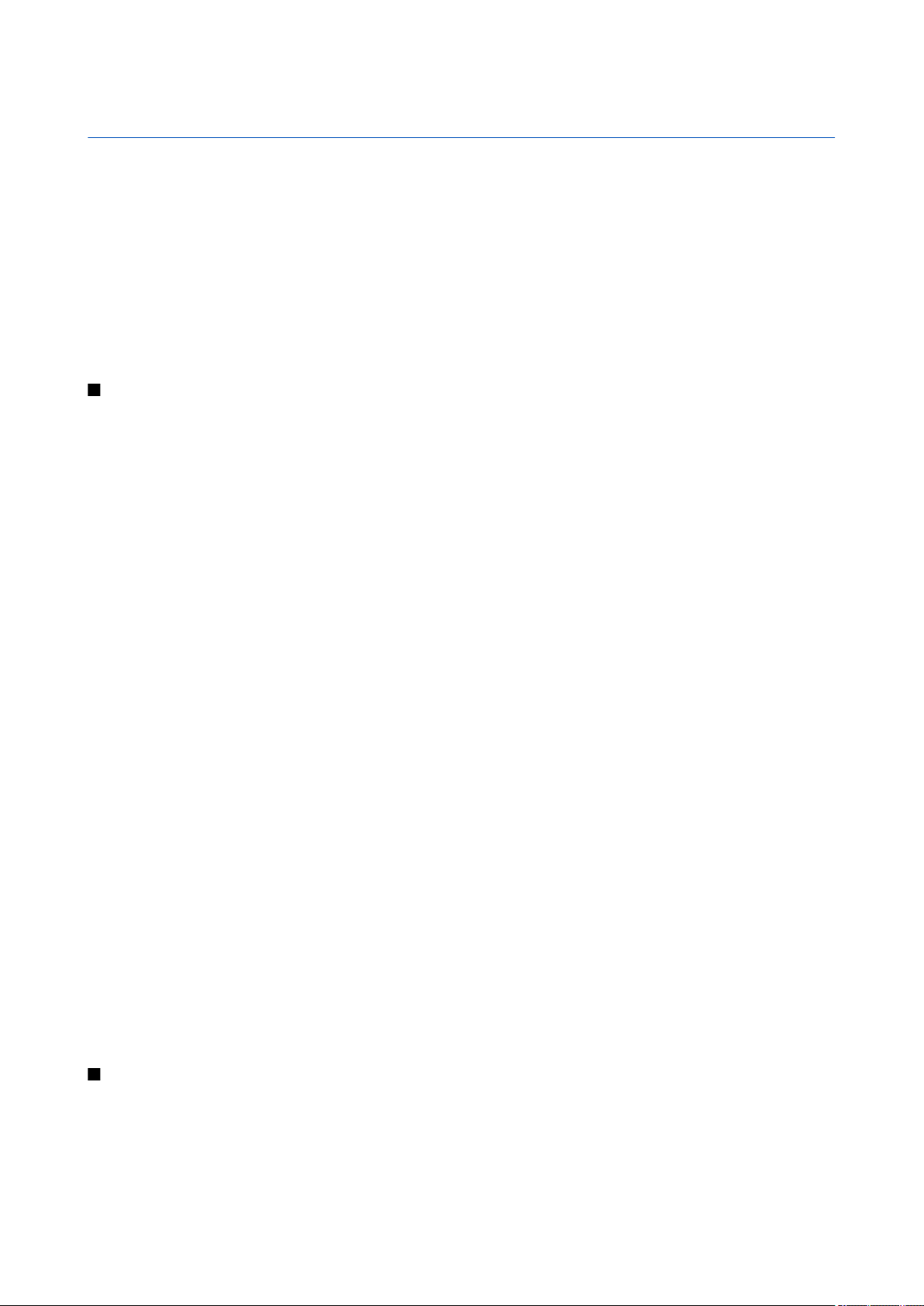
15. Nastaven.
Vyberte Menu > Nástroje > Nastaven..
Môžete definovať a upravovať rôzne nastavenia prístroja. Úprava týchto nastavení ovplyvňuje prevádzku prístroja v niekoľkých
aplikáciách.
Niektoré nastavenia môžete mať na prístroji predvolené alebo ich môžete dostať v konfiguračnej správe od operátora alebo
poskytovateľa služieb. Takéto nastavenia možno nebudete môcť upraviť.
Prejdite na nastavenie, čo chcete upravovať a stlačte tlačidlo posuvu pre nasledovné:
• Prepnúť medzi dvoma možnosťami, napríklad zapnuté/vypnuté.
• Vybrať možnosť zo zoznamu.
• Otvoriť textové pole a urobiť zadanie.
• Otvoriť posuvník a znížiť alebo zvýšiť hodnotu posunutím ovládača doľava, resp. doprava.
Nastavenia telefónu
Vyberte Telefón, na úpravu nastavenia jazyka, pohotovostného režimu a displeja vášho prístroja.
Nastavenia Všeobecné
Vyberte Všeobecné a jednu z nasledujúcich volieb:
• Jazyk telefónu — Vyberte si jazyk zo zoznamu. Zmena jazyka prístroja sa týka všetkých aplikácií v prístroji. Ak zmeníte jazyk,
prístroj sa reštartuje.
• Jazyk pri písaní — Vyberte si jazyk zo zoznamu. Zmena jazyka prístroja ovplyvňuje aj súbor znakov, ktoré sú dostupné pri
písaní textu a slovník, používaný pri prediktívnom písaní.
• Prediktívny text — Vyberte Zapnutý, na použitie prediktívneho písania. Slovník pre prediktívne písanie nie je k dispozícii pre
všetky jazyky.
• Uvítanie alebo logo — Vyberte Predvolené, na použitie štandardného obrázka, Text, na zadanie vlastného uvítacieho textu,
alebo Snímka, na výber obrázka z Galérie. Uvítací text alebo obrázok sa krátko zobrazí pri zapínaní prístroja.
• Pôvodné nast. telef. — Obnovenie počiatočných nastavení prístroja. Pre túto operáciu sa vyžaduje blokovací kód prístroja. Po
resete bude zapnutie prístroja trvať dlhší čas. Resetovanie sa netýka dokumentov, záznamov v kalendári a ostatných súborov.
Nastavenia pohotovostného režimu
Vyberte Pohotovostný režim a jednu z nasledujúcich volieb:
• Aktívny pohotov. režim — Vyberte Zapnutý, na zobrazenie odkazov na rozličné aplikácie v aktívnom pohotovostnom režime.
• Ľavé tlačidlo voľby, Pravé tlačidlo voľby — Zmena odkazov, otváraných ľavým a pravým výberovým tlačidlom z
pohotovostného displeja. Stlačte tlačidlo posuvu, vyberte funkciu zo zoznamu a OK.
• Smer. tlačid. doprava, Smer. tlačidlo doľava, Smer. tlačidlo nadol, Smer. tlačidlo nahor, Tlačidlo voľby — Zmena odkazov,
otváraných jednotlivými smermi ovládača. Tieto nastavenia nie sú dostupné, ak vyberiete Aktívny pohotov. režim >
Zapnutý.
• Aplikácie akt. režimu — Vyberte aplikácie, ku ktorým chcete mať prístup z aktivneho pohotovostného režimu.
• Schr. akt. poh. režimu — Vyberte schránku prijatých hovorov alebo mailov, zobrazenú v aktívnom pohotovostnom režime.
• Zásuvné moduly APR — Vyberte plug-iny, zobrazené v aktívnom pohotovostnom režime. Môžete si napríklad zobraziť, koľko
máte hlasových mailov. Aj pri vypnutých notifikáciách o neprijatých hovoroch a správach v aktívnom pohotovostnom režime,
sa stále zobrazuje ich predvolená notifikácia. Plug-iny, ktoré sú k dispozícii sa môžu líšiť.
Nastavenia displeja
Vyberte Displej a jednu z nasledujúcich volieb:
• Snímač osvetlenia — Úprava intenzity osvetlenia displeja prístroja.
• Časový limit šetriča — Nastavenie doby nečinnosti pred aktiváciou šetriča displeja. Aktiváciou šetriča displeja sa predlžuje
prevádzkový čas prístroja.
• Časový limit osvetlenia — Nastavenie intervalu medzi stlačením posledného tlačidla a stmavnutím displeja.
Nastavenia hovoru
Vyberte Hovor a jednu z nasledujúcich volieb:
• Poslať moje číslo — Vyberte Áno na zobrazenie vášho telefónneho čísla účastníkovi, ktorého voláte; alebo Nastavené
sieťou, aby o odoslaní vášho čísla rozhodla sieť.
• Čakajúci hovor — Vyberte Aktivovať, ak chcete, aby vás sieť upozornila na prichádzajúci hovor aj v čase, keď máte na prístroji
iný hovor, alebo Overiť stav, ak chcete skontrolovať, či je táto funkcia v sieti aktivovaná.
© 2007 Nokia. Všetky práva vyhradené. 80
Page 81

N a s t a v e n .
• Odmietnuť SMS-kou — Vyberte Áno, na automatické odoslanie textovej správy volajúcemu s vysvetlením, prečo nemôžete
prijať hovor.
• Text správy — Zadajte text, ktorý sa odošle, keď nebudete môcť prijať prichádzajúci hovor a prístroj na volanie automaticky
odpovie textovou správou.
• Sním. pre videohovor — Vyberte Použiť zvolenú, aby sa počas videohovoru namiesto videa zobrazil obrázok, alebo Žiadna
aby sa počas videohovoru neodoslal žiadny obrázok.
• Autoopakov. voľby — Vyberte Zapnuté, na opakovanie volania čísla, na ktoré ste sa pri prvom pokuse nedovolali. Prístroj
uskutoční maximálne 10 pokusov o spojenie hovoru.
• Súhrnné info hovoru — Vyberte Zapnuté, na krátke zobrazenie približnej dĺžky posledného hovoru.
• Rýchla voľba — Vyberte Zapnutá, na aktiváciu rýchlej voľby na vašom prístroji. Na zavolanie na čísla, priradené tlačidlám
rýchlej voľby (2 až 9) stlačte a pridržte príslušné tlačidlo.
Pozrite si „Rýchla voľba“ str. 22.
• Príjem ľub. tlačidlom — Vyberte Zapnutý, na odpoveď na prijatý hovor po krátkom stlačení ktoréhokoľvek tlačidla okrem
tlačidla Koniec.
• Používaná linka — Vyberte Linka 1 alebo Linka 2, na zmenu telefónnej linky pre odchádzajúce hovory a textové správy (služba
siete). Toto nastavenie sa zobrazí iba ak SIM karta podporuje službu alternatívnej linky (ALS) a máte aktivované dve telefónne
linky.
• Zmena linky — Vyberte Neaktívna, na zablokovanie možnosti výberu linky (služba siete). Na zmenu tohto nastavenia
potrebujete PIN2 kód.
Nastavenia spojenia
Vyberte Menu > Nástroje > Nastaven. > Spojenie a niektorú z nasledujúcich možností:
• Miesta prístupu — Nastavenie nového alebo úprava existujúcich miest prístupu. Niektoré alebo všetky miesta prístupu môže
na vašom prístroji predvoliť poskytovateľ služieb a tieto nebudete môcť vytvárať, upravovať alebo vymazávať.
• Skupiny miest prístupu — Nastavenie novej alebo úprava existujúcich skupín miest prístupu používaných pri vytvorení
automatického spojenia a e-mailového roamingu.
• Paketové dáta — Nastavte, kedy sa majú používať paketové dátové spojenia, a určite miesto prístupu, ak váš prístroj používate
ako modem pre počítač.
• Nast. inter. telefónu — Definovanie nastavení pre internetové hovory.
• Nastavenia SIP — Zobrazenie alebo vytvorenie profilov protokolu SIP (protokol inicializácie spojenia).
• Dátový prenos — Nastavenie časového intervalu, po uplynutí ktorého sa dátové spojenia automaticky ukončia.
• VPN — Inštalácia a spravovanie pravidiel VPN, správa serverov VPN pravidiel, zobrazenie denníka VPN a vytváranie a správa
prístupových miest k VPN.
• Sieť Wireless LAN — Určite, či prístroj zobrazí indikátor, ak je k dispozícii bezdrôtová sieť LAN, a ako často má zariadenie
vyhľadávať sieť.
• Konfigurácie — Zobrazenie a vymazanie dôveryhodných serverov, z ktorých môže váš prístroj prijímať konfiguračné
nastavenia.
Na získanie informácií o bezdrôtovej sieti LAN alebo prihlásení k službe paketových dát, o príslušnom spojení a konfiguračných
nastaveniach, kontaktujte sa so svojim operátorom alebo poskytovateľom služieb.
Rozsah nastavení, prístupných pre úpravy, je premenlivý.
Miesta prístupu
Vyberte Menu > Nástroje > Nastaven. > Spojenie > Miesta prístupu.
Cez miesto prístupu váš prístroj vytvára dátové spojenie so sieťou. Na použitie e-mailových a multimediálnych služieb alebo na
prehliadanie webových stránok musíte najprv definovať miesta prístupu pre tieto služby.
Niektoré alebo všetky miesta prístupu môže na vašom prístroji predvoliť poskytovateľ služieb a tieto nebudete môcť vytvárať,
upravovať alebo vymazávať.
Pozrite si „Prístupové miesta k Internetu“ str. 58.
Skupiny miest prístupu
Vyberte Menu > Nástroje > Nastaven. > Spojenie > Skupiny miest prístupu.
Skupiny miest prístupu sa používajú na zoskupenie a nastavenie priorít miest prístupu. Aplikácie môžu používať ako metódu
spojenia skupinu namiesto jedného miesta prístupu. V takomto prípade sa použije na vytvorenie spojenia najlepšie dostupné
miesto prístupu z danej skupiny, čo v prípade e-mailu platí aj pre roaming. Pozrite si „Skupiny miest prístupu“ str. 66.
Paketové dáta
Vyberte Menu > Nástroje > Nastaven. > Spojenie > Paketové dáta.
© 2007 Nokia. Všetky práva vyhradené. 81
Page 82

N a s t a v e n .
Váš prístroj podporuje paketové dátové spojenia, napríklad GPRS v sieti GSM. Ak prístroj používate v sieťach GSM alebo UMTS,
môžete mať súčasne aktívnych viac dátových spojení; miesta prístupu môžu zdieľať dátové spojenie a dátové spojenia zostanú
aktívne (napríklad počas hlasových hovorov). Pozrite si „Správca spojení“ str. 63.
Nastavenia pre paketové dáta
Nastavenia paketových dátových spojení ovplyvňujú všetky miesta prístupu pre paketové dátové spojenia.
Vyberte si z nasledujúcich možností:
• Paket. dát. spojenie — Vyberte Ak je dostupné, na zaregistrovanie prístroja v paketovej dátovej sieti pri každom zapnutí v
podporovanej sieti. Vyberte Podľa potreby, na vytvorenie paketového dátového spojenia iba keď to vyžaduje niektorá
aplikácia alebo činnosť.
• Miesto prístupu — Zadajte názov miesta prístupu, ktorý ste dostali od poskytovateľa služieb, aby ste mohli používať prístroj
ako paketový dátový modem pre váš počítač.
Tieto nastavenia ovplyvňujú všetky miesta prístupu pre paketové dátové spojenia.
Nastavenia internetových hovorov
Vyberte Menu > Nástroje > Nastaven. > Spojenie > Nast. inter. telefónu. Vyberte Voľby > Nový profil alebo Voľby >
Upraviť.
Prejdite na Názov, stlačte tlačidlo posuvu, zadajte meno pre profil a vyberte OK.
Prejdite na Profily SIP, stlačte tlačidlo posuvu, vyberte profil a OK. Protokoly SIP sa používajú na tvorbu, modifikáciu a ukončenie
komunikačných spojení, ako sú internetové hovory s jedným alebo viacerými účastníkmi. SIP profily obsahujú nastavenia pre
tieto spojenia.
Na uloženie nastavenia stlačte Späť.
Nastavenia protokolu SIP
Vyberte Menu > Nástroje > Nastaven. > Spojenie > Nastavenia SIP.
Protokoly SIP (protokoly inicializácie spojení) sa používajú na vytváranie, úpravu a ukončovanie určitých typov komunikačných
spojení s jedným alebo viacerými účastníkmi (služba siete). SIP profily obsahujú nastavenia pre tieto spojenia. Predvolený SIP
profil pre komunikačné spojenie je podčiarknutý.
Na vytvorenie SIP profilu vyberte Voľby > Pridať nový > Použiť predvolený profil alebo Použiť existujúci profil.
Na úpravu SIP profilu prejdite naň a stlačte tlačidlo posuvu.
Na výber SIP profilu, ktorý chcete štandardne používať pre komunikačné spojenia, prejdite na profil a vyberte Voľby >
Predvolený profil.
Na vymazanie niektorého SIP profilu prejdite naň a stlačte tlačidlo Zmazať.
Úprava SIP profilov
Vyberte Menu > Nástroje > Nastaven. > Spojenie > Nastavenia SIP > Voľby > Pridať nový alebo Upraviť.
Vyberte si z nasledujúcich možností:
• Názov profilu — Zadajte názov SIP profilu.
• Profil služby — Vyberte IETF alebo Nokia 3GPP.
• Predv. miesto prístupu — Vyberte miesto prístupu, ktoré sa použije pre internetové spojenie.
• Meno verej. užívat. — Zadajte svoje užívateľské meno, získané od poskytovateľa služieb.
• Použiť kompresiu — Vyberte, či sa bude používať kompresia.
• Registrácia — Vyberte registračný režim.
• Použiť ochranu — Vyberte, či sa bude používať dojednávanie bezpečnosti.
• Proxy server — Zadajte nastavenia proxy servera pre tento SIP profil.
• Registračný server — Zadajte nastavenia registračného servera pre tento SIP profil.
Rozsah nastavení, prístupných pre úpravy, je premenlivý.
Úprava SIP proxy serverov
Vyberte Menu > Nástroje > Nastaven. > Spojenie > Nastavenia SIP > Voľby > Pridať nový alebo Upraviť > Proxy server.
Proxy servery používajú niektorí poskytovatelia služieb ako sprostredkovateľské servery medzi webovou službou prehliadania
a jej používateľmi. Tieto servery môžu poskytovať zvýšenú bezpečnosť a urýchľovať prístup k službe.
Vyberte si z nasledujúcich možností:
• Adresa proxy servera — Zadajte hostiteľské meno alebo IP adresu používaného proxy servera.
• Oblasť — Zadajte realm proxy servera.
• Meno užívateľa a Heslo — Zadajte meno užívateľa a heslo pre proxy server.
• Povoliť voľné smer. — Vyberte, či je povolené voľné smerovanie.
• Typ prenosu — Vyberte UDP alebo TCP.
© 2007 Nokia. Všetky práva vyhradené. 82
Page 83
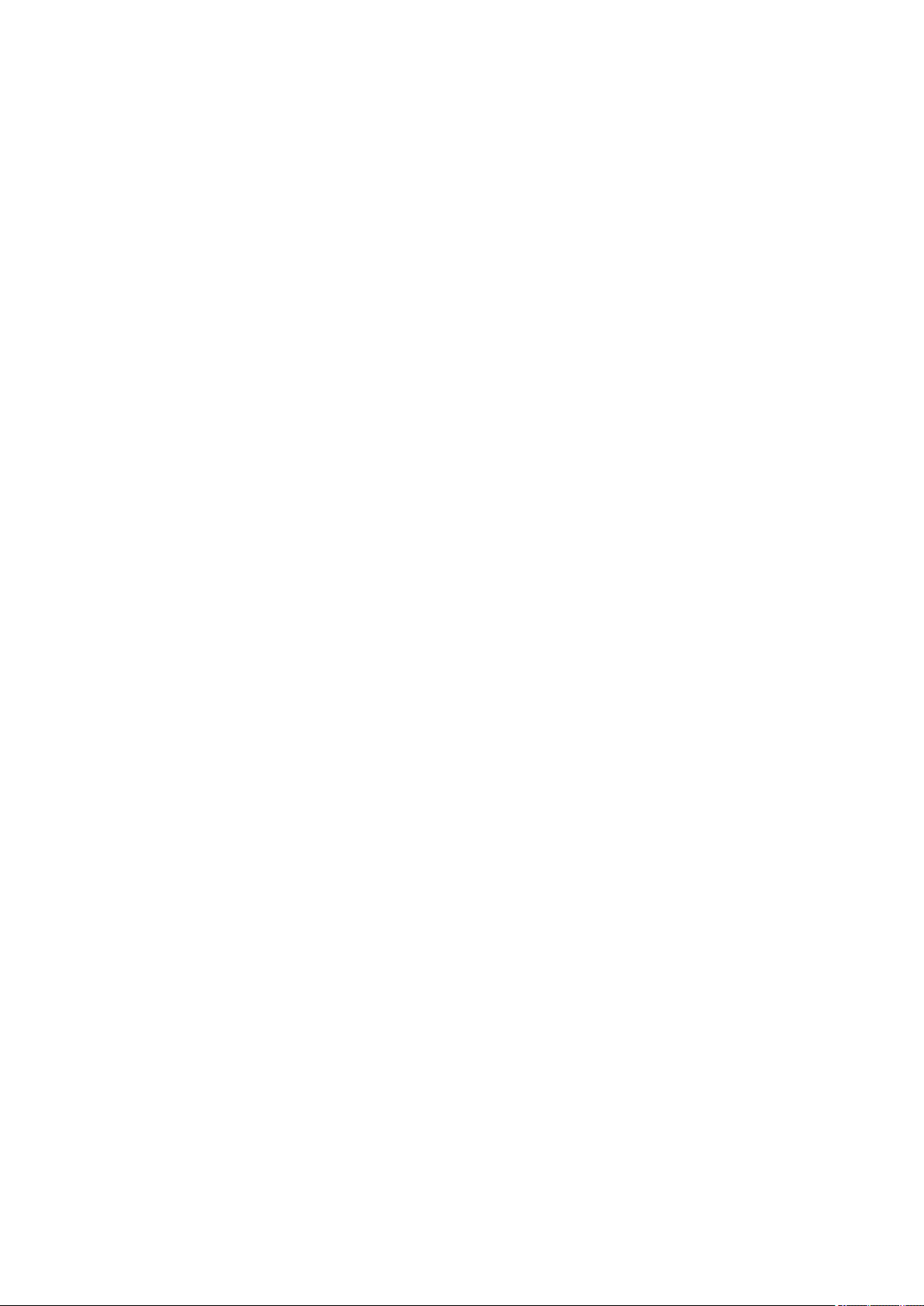
N a s t a v e n .
• Port — Zadajte číslo portu proxy servera.
Úprava registračných serverov
Vyberte Menu > Nástroje > Nastaven. > Spojenie > Nastavenia SIP > Voľby > Pridať nový alebo Upraviť > Registračný
server.
Vyberte si z nasledujúcich možností:
• Adresa registr. servera — Zadajte hostiteľské meno alebo IP adresu používaného registračného servera.
• Oblasť — Zadajte realm registračného servera.
• Meno užívateľa a Heslo — Zadajte užívateľské meno a heslo pre registračný server.
• Typ prenosu — Vyberte UDP alebo TCP.
• Port — Zadajte číslo portu registračného servera.
Nastavenia dátového prenosu
Vyberte Menu > Nástroje > Nastaven. > Spojenie > Dátový prenos.
Na nastavenie časového limitu, po uplynutí ktorého sa automaticky ukončí dátový prenos, ktorý neprenáša žiadne dáta, vyberte
On-line čas a stlačte tlačidlo posuvu. Vyberte Definuje užívateľ, ak chcete sami vymedziť čas, alebo Neobmedzený, ak chcete,
aby spojenie zostalo aktívne, kým nevyberiete Voľby > Odpojiť.
VPN
Miesta prístupu VPN Ak chcete spravovať miesta prístupu VPN, vyberte VPN > Miesta prístupu VPN > Voľby a niektorú z nasledujúcich možností:
• Upraviť — Úprava vybraného miesta prístupu. Miesto prístupu nemožno upraviť, keď sa používa alebo ak sú jeho nastavenia
chránené.
• Nové mies. prístupu — Vytvorenie nového miesta prístupu VPN.
• Vymazať — Vymazanie vybraného miesta prístupu.
Nastavenia miesta prístupu VPN
Informácie o správnych nastaveniach miesta prístupu získate od poskytovateľa služieb.
Ak chcete upraviť nastavenia miesta prístupu VPN, vyberte miesto prístupu a Voľby.
Vyberte si z nasledujúcich možností:
• Názov spojenia — Zadajte názov VPN pripojenia. Maximálna dĺžka mena je 30 znakov.
• Zásady VPN — Vyberte VPN pravidlo, ktoré sa použije s týmto miestom prístupu.
• Prístup na Internet — Vyberte miesto prístupu k Internetu, ktoré sa použije s týmto miestom prístupu VPN.
• Adresa proxy serv. — Zadajte adresu proxy servera tohto miesta prístupu VPN.
• Číslo proxy portu — Zadajte číslo portu proxy servera.
Bezdrôtová sieť LAN
Vyberte Menu > Nástroje > Nastaven. > Spojenie > Sieť Wireless LAN.
Na zobrazenie indikátora, ak je dostupná bezdrôtová sieť LAN v oblasti, kde sa práve nachádzate, vyberte Ukázať
dostupnosť > Áno.
Na výber časového intervalu, po uplynutí ktorého váš prístroj bude vyhľadávať dostupné bezdrôtové siete LAN a aktualizovanie
indikátora vyberte Vyhľadávať siete.
Rozšírené nastavenia WLAN
Vyberte Menu > Nástroje > Nastaven. > Spojenie > Sieť Wireless LAN > Voľby > Rozšír. nastavenia. Rozšírené nastavenia
bezdrôtovej siete LAN sú normálne definované automaticky a ich zmena sa neodporúča.
Na manuálnu úpravu nastavení vyberte Automatická konfig. > Vypnutá a definujte nasledovné:
• Dlhý limit opakovaní — Zadajte maximálny počet pokusov o spojenie ak zariadenie nedostáva potvrdenie o prítomnosti
signálu zo siete.
• Krátky limit opakov. — Zadajte maximálny počet pokusov o spojenie ak zariadenie nedostáva zo siete jasný signál na
odoslanie.
• Prah RTS — Vyberte veľkosť balíka paketových dát pri ktorom miesto prístupu bezdrôtovej siete LAN potvrdí požiadavku na
odoslanie pred odoslaním balíka.
• Úroveň intenzity TX — Zvoľte výkonovú úroveň vášho zariadenia keď posiela dáta.
• Rádiové merania — Povoľte alebo zamietnite rádiové merania.
• Šetrenie energie — Vyberte, či chcete šetriť energiou batérie zariadenia.
Pre obnovenie všetkých nastavení do pôvodného stavu vyberte Voľby > Obnoviť predvolené.
© 2007 Nokia. Všetky práva vyhradené. 83
Page 84

N a s t a v e n .
Bezpečnostné nastavenia pre miesta prístupu bezdrôtovej siete LAN
Vyberte Menu > Nástroje > Nastaven. > Spojenie > Miesta prístupu. Vyberte Voľby > Nové mies. prístupu na spustenie
vytvorenia miesta prístupu LAN, alebo vyberte miesto prístupu na bezdrôtovú sieť LAN a Voľby > Upraviť.
Bezpečnostné nastavenia WEP
V nastavení výberu miesta prístupu vyberte Ochranný režim WLAN > WEP.
Metóda kódovania WEP (Wired equivalent privacy) kóduje dáta pred ich odoslaním. Prístup na sieť nie je povolený pre
používateľov, ktorí nemajú požadované kľúče WEP. Ak váš prístroj pri aktívnom bezpečnostnom režime WEP prijíma dátový
balík nekódovaný kľúčmi WEP, dáta sa vymažú.
V sieti Ad-hoc musia všetky zariadenia používať ten istý kľúč WEP.
Vyberte Ochranné nastav. WLAN a jednu z nasledujúcich volieb:
• Použitý kľúč WEP — Vyberte požadovaný kľúč WEP.
• Typ autentifikácie — Vyberte Otvorená alebo Zdieľaná.
• Nastav. kľúča WEP — Úprava nastavení pre kľúč WEP.
Nastavenia kľúča WEP
V nastavení výberu miesta prístupu vyberte Ochranný režim WLAN > WEP.
V sieti Ad-hoc musia všetky zariadenia používať ten istý kľúč WEP.
Vyberte Ochranné nastav. WLAN > Nastav. kľúča WEP a niektorú z nasledujúcich možností:
• Kódovanie WEP — Vyberte požadovanú dĺžku kódovacieho kľúča WEP.
• Formát kľúča WEP — Vyberte, či chcete zadať údaje kľúča WEP vo formáte ASCII alebo Hexadecimálny.
• Kľúč WEP — Zadajte údaje kľúča WEP.
802.1x bezpečnostné nastavenia
V nastavení výberu miesta prístupu vyberte Ochranný režim WLAN > 802.1x.
802.1x vykonáva autentifikáciu a autorizáciu zariadení na prístup do bezdrôtovej siete a chráni pred prístupom, ak proces
autorizácie zlyhá.
Vyberte Ochranné nastav. WLAN a jednu z nasledujúcich volieb:
• Režim WPA — Vyberte EAP (Extensible Authentication Protocol) alebo Predv. zdieľaný kľúč (tajný kľúč používaný na
identifikáciu prístroja).
• Nastav. modulov EAP — Ak ste vybrali Režim WPA > EAP, vyberte, ktoré zariadenia EAP sú definované vo vašom zariadení na
použitie s miestom prístupu.
• Predv. zdieľaný kľúč — Ak ste vybrali Režim WPA > Predv. zdieľaný kľúč, zadajte zdieľaný privátny kľúč, ktorý identifikuje
vaše zariadenie pre bezdrôtovú sieť LAN, na ktorú sa pripájate.
Rozsah nastavení, prístupných pre úpravy, je premenlivý.
Bezpečnostné nastavenia WPA
V nastavení výberu miesta prístupu vyberte Ochranný režim WLAN > WPA/WPA2.
Vyberte Ochranné nastav. WLAN a jednu z nasledujúcich volieb:
• Režim WPA — Vyberte EAP (Extensible Authentication Protocol) alebo Predv. zdieľaný kľúč (tajný kľúč používaný na
identifikáciu prístroja).
• Nastav. modulov EAP — Ak vyberiete Režim WPA > EAP, vyberte, ktoré zariadenia EAP sú definované vo vašom zariadení na
použitie s miestom prístupu.
• Predv. zdieľaný kľúč — Ak vyberiete Režim WPA > Predv. zdieľaný kľúč, zadajte zdieľaný privátny kľúč, ktorý identifikuje
vaše zariadenie pre bezdrôtovú sieť LAN, na ktorú sa pripájate.
Rozsah nastavení, prístupných pre úpravy, je premenlivý.
EAP
Na zobrazenie plug-inov EAP (rozšíriteľný autentizačný protokol) nainštalovaných vo vašom prístroji (služba siete) vyberte
Menu > Nástroje > Nastaven. > Spojenie > Miesta prístupu. Vyberte Voľby > Nové mies. prístupu a definujte miesto prístupu,
ktoré používa bezdrôtovú sieť LAN ako nosiča dát a 802.1x alebo WPA/WPA2 ako bezpečnostný mód. Vyberte Ochranné nastav.
WLAN > Režim WPA > EAP, prejdite na Nastav. modulov EAP, a stlačte tlačidlo posuvu.
Plug-iny EAP sa používajú v bezdrôtových sieťach na autentifikáciu bezdrôtových zariadení a serverov a rôzne plug-iny EAP
umožňujú použitie rôznych metód EAP (služba siete).
Na použitie plug-inu EAP pri pripájaní na WLAN s použitím miesta prístupu, vyberte požadovaný plug-in a Voľby > Zapnutý.
Plug-iny EAP povolené pre použitie s týmto miestom prístupu sú označené. Ak nechcete použiť plug-in, vyberte Voľby >
Vypnutý.
Na úpravu nastavenia plug-inu EAP vyberte Voľby > Konfigurovať.
© 2007 Nokia. Všetky práva vyhradené. 84
Page 85

N a s t a v e n .
Na zmenu priority nastavenia plug-inu EAP vyberte Voľby > Zvýšiť prioritu na pokus použiť plug-in pred inými plug-inmi pri
pripájaní na sieť s miestom prístupu, alebo Voľby > Znížiť prioritu na použitie tohto plug-inu pre autentifikáciu siete po pokuse
použiť iné plug-iny.
Výber možností je premenlivý.
Konfigurácie
Na zobrazenie alebo vymazanie konfigurácie pre dôveryhodné servery vyberte Menu > Nástroje > Nastaven. > Spojenie >
Konfigurácie.
Od sieťového operátora, poskytovateľa služieb alebo firemného oddelenia informatiky môžete prijať správy obsahujúce
konfiguračné nastavenia dôveryhodných serverov. Tieto nastavenia sa automaticky ukladajú do zložky Konfigurácie. Z
dôveryhodných serverov môžete dostávať konfiguračné nastavenia pre prístupové miesta, multimediálne alebo e-mailové
služby, chat alebo synchronizáciu.
Na vymazanie konfigurácií pre niektorý dôveryhodný server, prejdite na tento server a stlačte tlačidlo Zmazať. Vymažú sa aj
konfiguračné nastavenia ostatných aplikácií, získané z tohto servera.
Nastavenia dátumu a času
Vyberte položku Menu > Nástroje > Nastaven. > Dátum a čas.
Vyberte si z nasledujúcich možností:
• Čas — Nastavenie času.
• Časová zóna — Nastavenie časového pásma.
• Dátum — Nastavenie dátumu.
• Formát dátumu — Nastavenie spôsobu zobrazenia dátumu.
• Separátor dátumu — Voľba oddeľovača dní, mesiacov a rokov v dátume.
• Formát času — Nastavenie 12- alebo 24-hodinového systému.
• Separátor času — Nastavenie oddeľovača hodín a minút.
• Typ hodín — Vyberte Analógové alebo Digitálne.
• Tón budíka — Nastavenie zvonenia pre budík.
• Čas operátora siete — Automatická aktualizácia času, dátumu a časového pásma (služba siete). Vyberte Autoaktualizácia,
aby sa funkcia aktivovala. Táto služba nemusí byť dostupná vo všetkých sieťach.
Ochranné nastavenia
Pozrite si „Definovanie ochranných nastavení“ str. 28.
Nastavenia konferenčného hovoru
Pozrite si „Nastavenia konferenčného hovoru“ str. 24.
Nastavenia siete
Vyberte Menu > Nástroje > Nastaven. > Sieť.
Definujte nasledujúce nastavenia:
• Režim siete (zobrazí sa iba ak to podporuje sieťový operátor) — Voľba typu siete Môžete vybrať GSM alebo UMTS na použitie
príslušnej siete alebo Duálny režim, aby sa vaše zariadenie automaticky preplo medzi dvomi sieťami. Toto nastavenie môže
byť vo vašom zariadení predvolené a nedá sa upravovať. Ak nastavíte, aby prístroj používal iba sieť GSM, alebo iba sieť UMTS,
nebudete môcť vykonávať žiadne hovory, vrátane tiesňových volaní, alebo používať ďalšie možnosti vyžadujúce spojenie so
sieťou, ak zvolená sieť nie je dostupná.
• Voľba operátora — Vyberte Manuálna na voľbu niektorej z dostupných sietí, alebo Automatická, aby prístroj vyberal sieť
automaticky.
• Info o sieti — Vyberte Zapnuté, ak chcete, aby prístroj oznamoval, keď pracuje v mikrocelulárnej sieti (MCN).
Nastavenia doplnkov
Vyberte Menu > Nástroje > Nastaven. > Doplnky.
Výstraha: Pri používaní headsetu sa znižuje vaša schopnosť vnímať okolité zvuky. Nepoužívajte headset tam, kde by
vás to mohlo vystaviť nebezpečenstvu.
Pre väčšinu doplnkov môžete vybrať niektoré z nasledujúcich nastavení:
• Predvolený profil — Vyberte profil, ktorý sa aktivuje po pripojení doplnku k prístroju.
• Automatic. odpoveď — Nastavenie automatického príjmu hovorov, keď je pripojený doplnok. Vyberte Zapnutá na nastavenie
prístroja tak, aby automaticky prijímal prichádzajúce hovory po 5 sekundách. Ak je typ zvonenia v menu Profily nastavený na
hodnotu Pípne raz alebo Tiché, automatické prijímanie je zakázané.
© 2007 Nokia. Všetky práva vyhradené. 85
Page 86

N a s t a v e n .
• Osvetlenie — Vyberte Zapnuté na nastavenie osvetlenia prístroja počas pripojenia k doplnku.
Nastavenia Textový telefón
Ak použijete textový telefón (TTY), musíte ho pred zmenou jeho nastavení a pred jeho použitím pripojiť k vášmu prístroju.
Vyberte z nasledujúcich nastavení:
• Predvolený profil — Vyberte profil, ktorý sa aktivuje po pripojení textového telefónu (TTY, diaľkopisné zariadenie) k vášmu
prístroju.
• Použiť text. telefón — Výberom položky Áno môžete začať používať textový telefón.
Nastavenie Car kit
• Predvolený profil — Vyberte profil, ktorý sa aktivuje po pripojení doplnku k prístroju.
• Automatic. odpoveď — Nastavenie automatického príjmu hovorov, keď je pripojený doplnok. Vyberte Zapnutá na nastavenie
prístroja tak, aby automaticky prijímal prichádzajúce hovory po 5 sekundách. Ak je typ zvonenia v menu Profily nastavený na
hodnotu Pípne raz alebo Tiché, automatické prijímanie je zakázané.
• Osvetlenie — Vyberte Zapnuté na nastavenie osvetlenia prístroja počas pripojenia k doplnku.
© 2007 Nokia. Všetky práva vyhradené. 86
Page 87

16. Nástroje
Vyberte Menu > Nástroje.
Zložka Nástroje obsahuje aplikácie, ktoré sa používajú na konfiguráciu vášho prístroja a iných aplikácií.
Pamäťová karta—Pozrite si „Pamäťová karta“ str. 20.
Prenos dát—Pozrite si „Prenos obsahu medzi prístrojmi“ str. 19.
Profily—Pozrite si „Profily“ str. 18.
Nastaven.—Pozrite si „Nastaven.“ str. 80.
Určenie polohy
Pomocou lokalizačnej služby môžete od poskytovateľov služieb prijímať lokálne informácie, napríklad o poveternostných
podmienkach a dopravnej situácii, na základe polohy vášho prístroja (služba siete).
Vyberte položku Menu > Nástroje > Poloha.
Ak si chcete zvoliť spôsob určenia polohy, prejdite na požadovanú metódu a vyberte Voľby > Zapnúť. Ak už túto metódu nechcete
používať, vyberte Voľby > Vypnúť. Lokalizačná metóda Bluetooth GPS vám umožňuje využívať pre určenie polohy Bluetooth
GPS doplnky. Lokalizačnú metódu Sieťový zabezpečuje váš operátor alebo poskytovateľ služieb. Obe lokalizačné metódy možno
používať súčasne.
Navigátor
Globálny pozičný systém (Global Positioning System – GPS) prevádzkuje vláda Spojených štátov, ktorá nesie výlučnú
zodpovednosť za presnosť a údržbu systému. Presnosť lokalizačných údajov môže byť ovplyvnená úpravami družíc systému
GPS, vykonanými vládou Spojených štátov, a môže sa zmeniť úpravou civilnej GPS politiky Ministerstva obrany Spojených štátov
a Federálneho rádionavigačného plánu. Presnosť môžu negatívne ovplyvniť aj odchýlky v geometrii satelitov. Dostupnosť a
kvalita signálov GPS môžu negatívne ovplyvniť budovy a prirodzené prekážky, ako aj poveternostné podmienky. GPS prijímač
možno používať iba vonku, aby bol možný príjem GPS signálov.
GPS možno používať iba ako navigačnú pomôcku. GPS sa nemá používať na presné meranie polohy a pre potreby lokalizácie
alebo navigácie by ste sa nikdy nemali bezvýhradne spoliehať na lokalizačné údaje z GPS prijímača.
Počítadlo vzdialenosti má obmedzenú presnosť a môže dochádzať k zaokrúhľovacím chybám. Presnosť okrem toho závisí od
dostupnosti a kvality signálov GPS.
Vyberte Menu > Nástroje > Navigátor.
Navigátor je GPS aplikácia, ktorá vám umožňuje zobraziť si miesto, kde sa nachádzate, nájsť cestu na požadované miesto a zistiť
vzdialenosť. Súradnice sú vyjadrené v stupňoch a desatinách stupňov s použitím systému súradníc WGS-84.
Aplikácia si na svoju činnosť vyžaduje doplnok Bluetooth GPS. Musíte tiež povoliť Bluetooth GPS lokalizáciu v Menu >
Nástroje > Poloha.
Aby sa aplikácia dala použiť ako navigačná pomôcka, musí prijať lokalizačné informácie aspoň z troch satelitov.
Vyberte si z nasledujúcich možností:
• Navigátor — Zobrazenie navigačných informácií pre cestu do vášho cieľa.
• Poloha — Zobrazenie lokalizačných informácií o vašej aktuálnej polohe.
• Dĺžka trasy — Zobrazenie cestovných informácií, ako napríklad prejdená vzdialenosť, čas cesty a priemerná a maximálna
rýchlosť.
Zobrazenie navigácie
Navigačné zobrazenie vás navádza do cieľa vašej cesty. Svetové strany označujú písmená na kružnici a základný smer do vášho
cieľa je vyznačený tmavšou farbou.
Vyberte Voľby a jednu z nasledujúcich volieb:
• Nastaviť cieľ — Výber orientačného bodu alebo miesta ako cieľa vašej cesty, alebo zadanie súradníc (zemepisná šírka a dĺžka)
cieľa.
• Zastaviť navigáciu — Vymazanie nastaveného cieľa cesty.
• Uložiť polohu — Uloženie aktuálnej polohy ako miesta alebo orientačného bodu.
• Stav satelitu — Zobrazenie intenzity signálu satelitov, ktoré poskytujú lokalizačné informácie potrebné na navigáciu.
• Uložené lokality — Zobrazenie miest, ktoré ste dočasne uložili na prístroj pre uľahčenie navigácie.
Zobrazenie polohy
Zobrazenie navigačných informácií, ako napríklad zemepisnej šírky a dĺžky aktuálneho umiestnenia. Uvidíte aj presnosť týchto
informácií.
© 2007 Nokia. Všetky práva vyhradené. 87
Page 88

N á s t r o j e
Vyberte Voľby a jednu z nasledujúcich volieb:
• Uložiť polohu — Uloženie aktuálnej polohy ako miesta alebo orientačného bodu.
• Stav satelitu — Zobrazenie intenzity signálu satelitov, ktoré poskytujú lokalizačné informácie potrebné na navigáciu.
• Uložené lokality — Zobrazenie miest, ktoré ste dočasne uložili na prístroj pre uľahčenie navigácie.
Zobrazenie dĺžky cesty
Počítadlo kilometrov vypočítava prejdenú vzdialenosť, čas a vašu priemernú a maximálnu cestovnú rýchlosť.
Vyberte Voľby a jednu z nasledujúcich volieb:
• Štart — Aktivácia počítadla kilometrov.
• Stop — Ukončenie používania počítadla kilometrov. Hodnoty, vypočítané počítadlom zostanú zobrazené na displeji.
• Obnoviť — Pokračovanie v používaní počítadla kilometrov.
• Vynulovať — Vynulovanie hodnôt počítaných počítadlom kilometrov a ich opätovné počítanie od začiatku.
• Zmazať — Vynulovanie hodnôt počítadla kilometrov po skončení jeho používania.
• Uložiť polohu — Uloženie aktuálnej polohy ako miesta alebo orientačného bodu.
• Stav satelitu — Zobrazenie intenzity signálu satelitov, ktoré poskytujú lokalizačné informácie potrebné na navigáciu.
• Uložené lokality — Zobrazenie miest, ktoré ste dočasne uložili na prístroj pre uľahčenie navigácie.
Práca s miestami
Vyberte Poloha > Voľby > Uložené lokality.
Miesta si môžete dočasne uložiť na váš prístroj ako pomôcku pri navigácii.
Na uloženie miesta v zobrazení Navigácia, Poloha alebo Dĺžka trasy, vyberte Voľby > Uložiť polohu.
Na uloženie dočasného miesta ako trvalejší orientačný bod vyberte Voľby > Uložiť ako orien.bod.
Na vymazanie niektorého miesta prejdite naň a stlačte Voľby > Zmaž.
Nastavenia navigátora
Vyberte Voľby > Nastavenia.
Na zmenu používaného systému merania vyberte Systém merania > Metrické alebo Britské.
Na vykonanie kalibrácie nadmorskej výšky a korekciu informácie o nadmorskej výške prijatej z navigačných satelitov vyberte
Kalibrácia výšky.
Orientačné body
Vyberte Menu > Nástroje > Orient. body.
Orientačné body sú súradnice zemepisných lokalít, ktoré môžete uložiť na váš prístroj a neskôr ich použiť v rôznych službách
založených na lokalizácii. Súradnice sú vyjadrené v stupňoch a desatinách stupňov s použitím systému súradníc WGS-84.
Orientačné body môžete vytvoriť pomocou doplnku Bluetooth GPS alebo siete (služba siete).
Na vytvorenie orientačného bodu vyberte Voľby > Nový orientač. bod. Vyberte Aktuálna poloha, ak chcete požiadať sieť o
zemepisnú šírku a dĺžku miesta, kde sa práve nachádzate, Zadať manuálne, ak chcete vyplniť potrebné informácie o tomto
mieste, ako je napríklad jeho názov, kategória, adresa, zemepisná šírka, dĺžka a nadmorská výška.
Na zobrazenie alebo úpravu orientačného bodu prejdite naň a stlačte tlačidlo posuvu.
Na vymazanie orientačného bodu prejdite naň a stlačte tlačidlo Zmazať.
Pre každý orientačný bod vyberte Voľby a niektorú z nasledujúcich možností:
• Pridať do kategórie — Pridanie orientačného bodu do skupiny podobných orientačných bodov. Prejdite na kategóriu a stlačte
tlačidlo posuvu. Na zobrazenie kategórie orientačných bodov rolujte doprava alebo doľava.
• Poslať — Odoslanie orientačného bodu do kompatibilného prístroja.
• Upraviť kategórie — Pridanie, úprava alebo vymazanie kategórie orientačných bodov.
• Ikona orient. bodu — Zmena ikony orientačného bodu. Prejdite na zvolenú ikonu a stlačte tlačidlo posuvu.
Pozrite si „Navigátor“ str. 87.
Kategórie orientačných bodov
Kategórie orientačných bodov môžete zobraziť v dvoch oknách: v jednom sú zobrazené kategórie, ktoré už obsahujú orientačné
body, v druhom sú zobrazené všetky kategórie, vo vašom prístroji.
Na zobrazenie kategórií, ktoré už obsahujú orientačné body, vyberte Menu > Nástroje > Orient. body, a rolujte doprava.
Na zobrazenie orientačných bodov, ktoré obsahuje kategória vyberte kategóriu a stlačte tlačidlo posuvu.
Na presun orientačného bodu z jednej kategórie do druhej rolujte doľava. Prejdite na orientačný bod a stlačte Voľby > Pridať
do kategórie. Prejdite na starú kategóriu a na odstránenie značky vedľa kategórie stlačte tlačidlo posuvu. Prejdite na jednu
alebo viac kategórií, do ktorých chcete zaradiť orientačný bod a stlačte tlačidlo posuvu. Vyberte Prijmi.
© 2007 Nokia. Všetky práva vyhradené. 88
Page 89

N á s t r o j e
Pre každý orientačný bod vyberte Voľby a niektorú z nasledujúcich možností:
• Upraviť — Úprava informácií o orientačnom bode, napríklad jeho názvu, kategórie, adresy, zemepisnej šírky, dĺžky a
nadmorskej výšky.
• Nový orientač. bod — Vytvorenie orientačného bodu priamo v danej kategórii. Vyberte Aktuálna poloha, ak chcete požiadať
sieť o zemepisnú šírku a dĺžku miesta, kde sa práve nachádzate, Zadať manuálne, ak chcete vyplniť potrebné informácie o
tomto mieste, ako je napríklad jeho názov, kategória, adresa, zemepisná šírka, dĺžka a nadmorská výška.
• Pridať do kategórie — Pridanie orientačného bodu do skupiny podobných orientačných bodov. Prejdite na kategóriu a stlačte
tlačidlo posuvu.
• Poslať — Odoslanie orientačného bodu do kompatibilného prístroja.
• Upraviť kategórie — Pridanie, úprava alebo vymazanie kategórie orientačných bodov.
• Ikona orient. bodu — Zmena ikony orientačného bodu. Prejdite na zvolenú ikonu a stlačte tlačidlo posuvu.
Výber možností je premenlivý.
Úprava kategórií orientačných bodov
Vyberte Voľby > Upraviť kategórie.
Vyberte Voľby a jednu z nasledujúcich možností:
• Nová kategória — Vytvorenie kategórie Zadajte názov kategórie a vyberte OK.
• Ikona orient. bodu — Zmena ikony kategórie. Prejdite na zvolenú ikonu a stlačte tlačidlo posuvu.
Na vymazanie kategórie orientačných bodov, ktorú ste vytvorili, prejdite na ňu a stlačte tlačidlo Zmazať. Predvolené kategórie
nemôžete vymazať.
Úprava orientačných bodov
Vyberte Voľby > Upraviť alebo Nový orientač. bod > Zadať manuálne. Zadajte miesto a ďalšie informácie, ako napríklad názov,
kategória, adresa, zemepisná šírka, dĺžka a nadmorská výška.
Pre každý orientačný bod vyberte Voľby a niektorú z nasledujúcich možností:
• Zvoliť kategórie — Pridanie orientačného bodu do skupiny podobných orientačných bodov. Prejdite na kategóriu a stlačením
tlačidla posuvu upravte informácie o orientačnom bode, ako napríklad názov, kategória, adresa, zemepisná šírka, dĺžka a
nadmorská výška.
• Vybrať aktuál. polohu — Vyžiadajte a nechajte si automaticky vyplniť zemepisné súradnice pre vytvorenie orientačného bodu
z miesta, kde sa práve nachádzate.
• Ikona orient. bodu — Zmena ikony orientačného bodu. Prejdite na zvolenú ikonu a stlačte tlačidlo posuvu.
• Poslať — Odoslanie orientačného bodu do kompatibilného prístroja.
Výber možností je premenlivý.
Prijímanie orientačných bodov
Vyberte Menu > Správy. Otvorte správu, ktorá obsahuje orientačný bod prijatý z iného zariadenia. Prejdite na orientačný bod
a stlačte tlačidlo posuvu.
Na uloženie orientačného bodu do vášho prístroja vyberte Voľby > Uložiť.
Na odoslanie orientačného bodu do kompatibilného zariadenia vyberte Voľby > Poslať.
Sprievodca nastavením
Vyberte Menu > Nástroje > Sprievodca.
Sprievodca nastavením konfiguruje nastavenie operátora pre vaše zariadenie (MMS, GPRS, a internet) a nestavenie e-mailu na
základe informácií od vášho operátora.
Ak chcete použiť tieto služby, môže byť potrebné kontaktovať vášho operátora siete alebo poskytovateľa služieb a aktivovať
dátové spojenie alebo iné služby.
Ak sprievodca nastavením nie je k dispozícii od vášho poskytovateľa bezdrôtových služieb, nemusí sa objaviť v menu vášho
prístroja. Podrobnejšie informácie o dostupnosti sprievodcu nastavením si vyžiadajte od svojho sieťového operátora,
poskytovateľa služieb alebo predajcu.
Dostupnosť rôznych nastavení v sprievodcovi nastavením závisí od vlastnsotí prástroja, SIM karty, poskytovateľa bezdrôtových
služieb a dostupnosti údajov v databáze sprievodcu nastavením.
Pri prvom použití vás sprievodca nastavením prevedie cez konfiguráciu nastavenia. Na spustenie sprievodcu vyberte Štart.
Ak nie je vložená SIM karta, budete vyzvaní na výber domovskej krajiny vášho poskytovateľa bezdrôtových služieb a
poskytovateľa služieb. Ak krajina alebo poskytovateľ služieb určená sprievodcom nie je správna, vyberte si správnu zo zoznamu.
Na prístup do hlavného okna sprievodcu nastavením po skončení konfiguračného nastavenia vyberte OK.
Ak sa konfiguračné nastavenie preruší, nastavenie nie je definované. Po skončení sprievodcu môžete spustiť konfigurované
aplikácie.
© 2007 Nokia. Všetky práva vyhradené. 89
Page 90

N á s t r o j e
V hlavnom okne aplikácie vyberte Voľby a niektorú z nasledujúcich volieb:
• Operátor — Konfigurujte čpecifické nastavenia operátora, ako napríklad MMS, internet, WAP, a streamingové nastavenia.
• E-mail — Konfigurácia e-mailových nastavení.
Výber možností je premenlivý.
Ak funkciu Sprievodca nemôžete použiť, navštívte web stránky s nastaveniami pre telefóny Nokia na adrese www.nokia.com.
Správca aplikácií
Dôležité: Inštalujte a používajte iba aplikácie a iný softvér z dôveryhodných zdrojov, napríklad aplikácie nesúce podpis
Symbian alebo ktoré prešli Java Verified™ testom.
Vyberte Menu > Inštalácie > Správca apl..
Keď otvoríte správcu aplikácií, uvidíte všetky nainštalované softvérové balíky s uvedením názvu, verzie, typu a veľkosti. Môžete
si prezrieť informácie o inštalovaných aplikáciách, odstrániť ich z prístroja a definovať nastavenia pre inštaláciu.
Inštalácia aplikácií a softvéru
Do svojho prístroja môžete inštalovať dva typy aplikácií a softvéru:
• Aplikácie a software, špeciálne určené pre váš prístroj alebo kompatibilné s operačným systémom Symbian. Tieto softwarové
inštalačné súbory majú príponu .sis.
• J2ME™ aplikácie, kompatibilné s operačným systémom Symbian. Inštalačné súbory Java aplikácií majú prípony .jad alebo .jar.
Inštalačné súbory si na svoj prístroj môžete preniesť z kompatibilného počítača, načítať ich počas prehliadania, alebo ich môžete
dostať v multimediálnej správe, ako prílohu e-mailu alebo cez Bluetooth. Ak na prenos súboru do prístroja použijete Nokia PC
Suite, uložte súbor na prístroji do zložky C:\nokia\installs.
Prístroj počas inštalácie overí integritu inštalovaného balíka. Prístroj zobrazí informácie o vykonaných kontrolách, a budete si
môcť vybrať, či chcete v inštalácii pokračovať alebo ju zrušiť.
Ak si inštalujete aplikácie, ktoré si vyžadujú spojenie so sieťou, upozorňujeme, že spotreba energie vášho prístroja sa môže pri
používaní takýchto aplikácií zvýšiť.
Prezeranie a odstraňovanie softvéru
Môžete si zobraziť údaje o inštalovaných aplikáciách a odstraňovať aplikácie z prístroja.
Na zobrazenie údajov o inštalovanom softwarovom balíku, vyberte príslušnú aplikáciu a Voľby > Zobraziť detaily.
Na odstránenie niektorého softvéru otvorte správcu aplikácií a vyberte Voľby > Odstrániť.
Ak odstránite softvér, budete ho môcť znova nainštalovať iba ak použijete súbor s pôvodným softvérovým balíkom, alebo
obnovením úplnej zálohy, ktorá obsahuje odstránený softvérový balík. Ak odstránite softvérový balík, môže sa stať, že nebudete
môcť otvárať súbory, vytvorené týmto softvérom. Ak iný softvérový balík závisí od balíka, ktorý ste odinštalovali, môže tento
iný softvér prestať fungovať. Podrobnosti nájdete v dokumentácii k inštalovaným softvérovým balíkom.
Zobrazenie inštalačného denníka
Na zobrazenie inštalačného denníka vyberte Voľby > Zobraziť denník. Zobrazí sa zoznam s údajmi o softvéri, ktorý bol
inštalovaný a odstránený a s dátumami inštalácie, resp. odstránenia. Ak sa po inštalácii softvérového balíka objavia na prístroji
problémy, môžete tento zoznam použiť na zistenie, ktorý softvérový balík problémy spôsobil. Informácie v tomto zozname vám
môžu pomôcť aj s odhaľovaním problémov, spôsobených vzájomne nekompatibilnými balíkmi.
Nastavenia
Na úpravu nastavení inštalácie vyberte Voľby > Nastavenia a niektorú z nasledujúcich volieb:
• Inštalácia softvéru — Zvoľte možnosť inštalácie iba podpísaných aplikácií alebo všetkých aplikácií.
• Overiť certif. on-line — Ak chcete skontrolovať platnosť certifikátov pri inštalácii aplikácie, vyberte Zapnuté.
• Predvol. web. adresa — Ak certifikát neobsahuje jeho vlastnú webovú adresu, platnosť certifikátu sa kontroluje z predvolenej
webovej adresy.
Definovanie bezpečnostných nastavení pre Java aplikácie
Na definovanie bezpečnostných nastavení pre Java aplikáciu vyberte Voľby > Nastavenia zostavy.
Môžete stanoviť, ku ktorým funkciám bude mať Java aplikácia prístup. Hodnota, ktorú nastavíte pre jednotlivé funkcie závisí od
úrovne ochrany softvérového balíka.
• Prístup na sieť — Vytvorenie dátového spojenia so sieťou.
• Správy — Odosielanie správ.
• Autoštart aplikácie — Automatické otvorenie aplikácie.
© 2007 Nokia. Všetky práva vyhradené. 90
Page 91

N á s t r o j e
• Pripojenie — Aktivácia lokálneho dátového spojenia, napríklad Bluetooth.
• Multimédiá — Fotografovanie, nahrávanie videa alebo zvuku.
• Prečítať dáta užívat. — Čítanie položiek vášho kalendára, kontaktov alebo iných osobných údajov.
• Upraviť dáta užívat. — Pridávanie osobných údajov, napríklad záznamov do vášho adresára.
Môžete si určiť, ako vás má prístroj vyzvať na súhlas s prístupom Java aplikácie k funkciám prístroja. Zvoľte jednu z nasledujúcich
možností:
• Žiadať vždy — Vyžaduje sa, aby si Java aplikácia vyžiadala súhlas s každým použitím funkcie.
• Žiadať prvýkrát — Vyžaduje sa, aby si Java aplikácia vyžiadala súhlas s používaním funkcie pri prvom použití.
• Vždy povolené — Java aplikácia môže funkciu používať bez vášho súhlasu.
• Nepovolené — Java aplikácia nesmie funkciu používať.
Bezpečnostné nastavenia pomáhajú chrániť váš prístroj pred škodlivými Java aplikáciami, ktoré môžu využívať funkcie vášho
prístroja bez povolenia. Voľbu Vždy povolené použite iba v prípade, že poznáte dodávateľa a máte k aplikácii dôveru.
Správca certifikátov
Dôležité: Aj keď používanie certifikátov podstatne znižuje riziká pri vzdialených pripojeniach a inštalácii softvéru,
výhody zvýšenej bezpečnosti sa prejavia iba pri ich správnom používaní. Existencia certifikátu sama o sebe neposkytuje
žiadnu ochranu; zvýšenie bezpečnosti dosiahnete iba ak správca certifikátov obsahuje správne, autentické alebo
dôveryhodné certifikáty. Certifikáty majú obmedzenú dobu platnosti. Ak sa zobrazí upozornenie „Doba platnosti
certifikátu uplynula” alebo „Certifikát ešte nie je platný”, hoci certifikát by mal byť platný, skontrolujte, či máte na
svojom prístroji nastavený správny dátum a čas.
Pred akoukoľvek zmenou nastavení certifikátu musíte mať istotu, že skutočne dôverujete vlastníkovi certifikátu a že
certifikát uvedenému vlastníkovi skutočne patrí.
Digitálne certifikáty sa používajú na overenie pôvodu softvéru, avšak nezaručujú bezpečnosť. Existujú tri odlišné typy
certifikátov: autorizačné certifikáty, osobné certifikáty a serverové certifikáty. Počas zabezpečeného spojenia môže server
odoslať na váš prístroj serverový certifikát. Po jeho prijatí sa skontroluje prostredníctvom autorizačného certifikátu uloženého
na vašom prístroji. Ak identita servera nie je autentická alebo ak na prístroji nemáte správny certifikát, zobrazí sa oznam.
Certifikát môžete načítať z webovej lokality, prijať ako prílohu e-mailu alebo ako správu odoslanú cez spojenie Bluetooth alebo
infračervené spojenie. Certifikáty by sa mali používať, ak sa pripájate k on-line banke alebo vzdialenému serveru a prenášate
dôverné informácie. Mali by sa používať aj keď chcete znížiť riziko napadnutia vírusmi alebo iným škodlivým softvérom a na
kontrolu pravosti softvéru, ktorý načítavate a inštalujete na váš prístroj.
Tip: Ak pridávate nový certifikát, skontrolujte jeho pravosť.
Spravovanie osobných certifikátov
Osobné certifikáty sú certifikáty, ktoré sú vydané vám.
Ak chcete pridať certifikáty na váš prístroj, vyberte súbor s certifikátom a položku Ulož. Ak chcete odstrániť vybratý certifikát,
vyberte položku Voľby > Vymazať.
Ak chcete skontrolovať pravosť certifikátu, vyberte certifikát a položku Zobraziť detaily. Certifikát jednoznačne identifikujú
identifikačné odtlačky. Obráťte sa na oddelenie technickej podpory alebo zákazníckych služieb vlastníka certifikátu a požiadajte
o porovnanie odtlačkov. Šesťciferné heslá uloženia kľúčov obsahujú tajné kľúče, ktoré sa dodávajú s osobnými certifikátmi.
Spravovanie autorizačných certifikátov
Autorizačné certifikáty používajú niektoré služby na kontrolu platnosti iných certifikátov.
Ak chcete pridať certifikáty na váš prístroj, vyberte súbor s certifikátom a položku Ulož. Ak chcete odstrániť vybratý certifikát,
vyberte položku Voľby > Vymazať.
Ak chcete skontrolovať pravosť certifikátu, vyberte certifikát a položku Zobraziť detaily. Certifikát jednoznačne identifikujú
identifikačné odtlačky. Obráťte sa na oddelenie technickej podpory alebo zákazníckych služieb vlastníka certifikátu a požiadajte
o porovnanie odtlačkov. Šesťciferné heslá uloženia kľúčov obsahujú tajné kľúče, ktoré sa dodávajú s osobnými certifikátmi.
Dôverovanie certifikátu znamená, že ho autorizujete na overovanie webových stránok, e-mailových serverov, softvérových
balíkov a ďalších údajov. Na overovanie služieb a softvéru sa dajú použiť iba dôveryhodné certifikáty.
Ak chcete zmeniť nastavenia dôveryhodnosti, vyberte certifikát a Voľby > Nastavenia dôvery. Vyberte pole aplikácie a Áno alebo
Nie. Nastavenia dôveryhodnosti osobného certifikátu nemôžete zmeniť.
V závislosti od certifikátu sa zobrazí zoznam aplikácií, ktoré môžu používať daný certifikát:
• Inštalácia Symbian — Aplikácia pre nový operačný systém Symbian.
• Internet — E-mail a grafika.
• Inštalácia aplikácií — Nová aplikácia Java™.
• Overiť certif. on-line — Protokol na on-line overovanie stavu certifikátu.
© 2007 Nokia. Všetky práva vyhradené. 91
Page 92
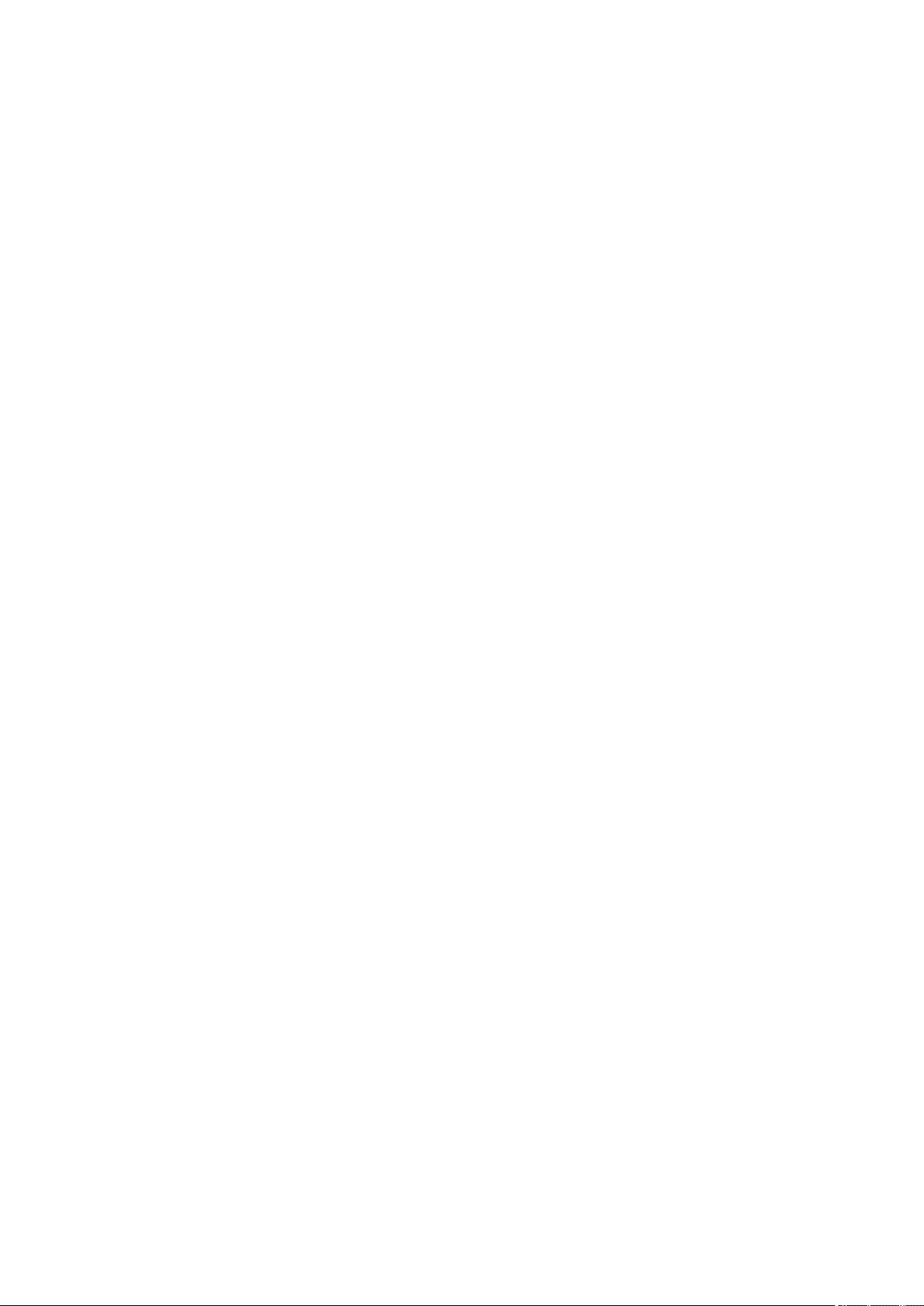
N á s t r o j e
Zobrazenie informácií o certifikáte
Jedinou zárukou toho, že sa skutočne pripájate k správnemu serveru, je overenie digitálneho podpisu a doby platnosti certifikátu
servera.
Ak chcete zobraziť informácie o certifikáte, vyberte certifikát a Zobraziť detaily.
Môže sa zobraziť jedna z nasledujúcich poznámok:
• Certifikát nie je dôveryhodný — Nenastavili ste žiadnu aplikáciu používajúcu certifikát. Nastavenia dôveryhodnosti môžete
prípadne zmeniť.
• Certifikát stratil platnosť — Doba platnosti vybraného certifikátu skončila.
• Certifikát ešte neplatí — Doba platnosti vybraného certifikátu ešte nezačala.
• Certifikát poškodený — Certifikát sa nedá použiť. Obráťte sa na vydavateľa certifikátu.
Ochranné nastavenia certifikátov
Vyberte si z nasledujúcich možností:
• Inštalácia softvéru — Zvoľte možnosť inštalácie iba podpísaných aplikácií alebo všetkých aplikácií.
• Overiť certif. on-line — Ak chcete skontrolovať platnosť certifikátov pri inštalácii aplikácie, vyberte Zapnuté.
• Predvol. web. adresa — Ak certifikát neobsahuje jeho vlastnú webovú adresu, platnosť certifikátu sa kontroluje z predvolenej
webovej adresy.
© 2007 Nokia. Všetky práva vyhradené. 92
Page 93
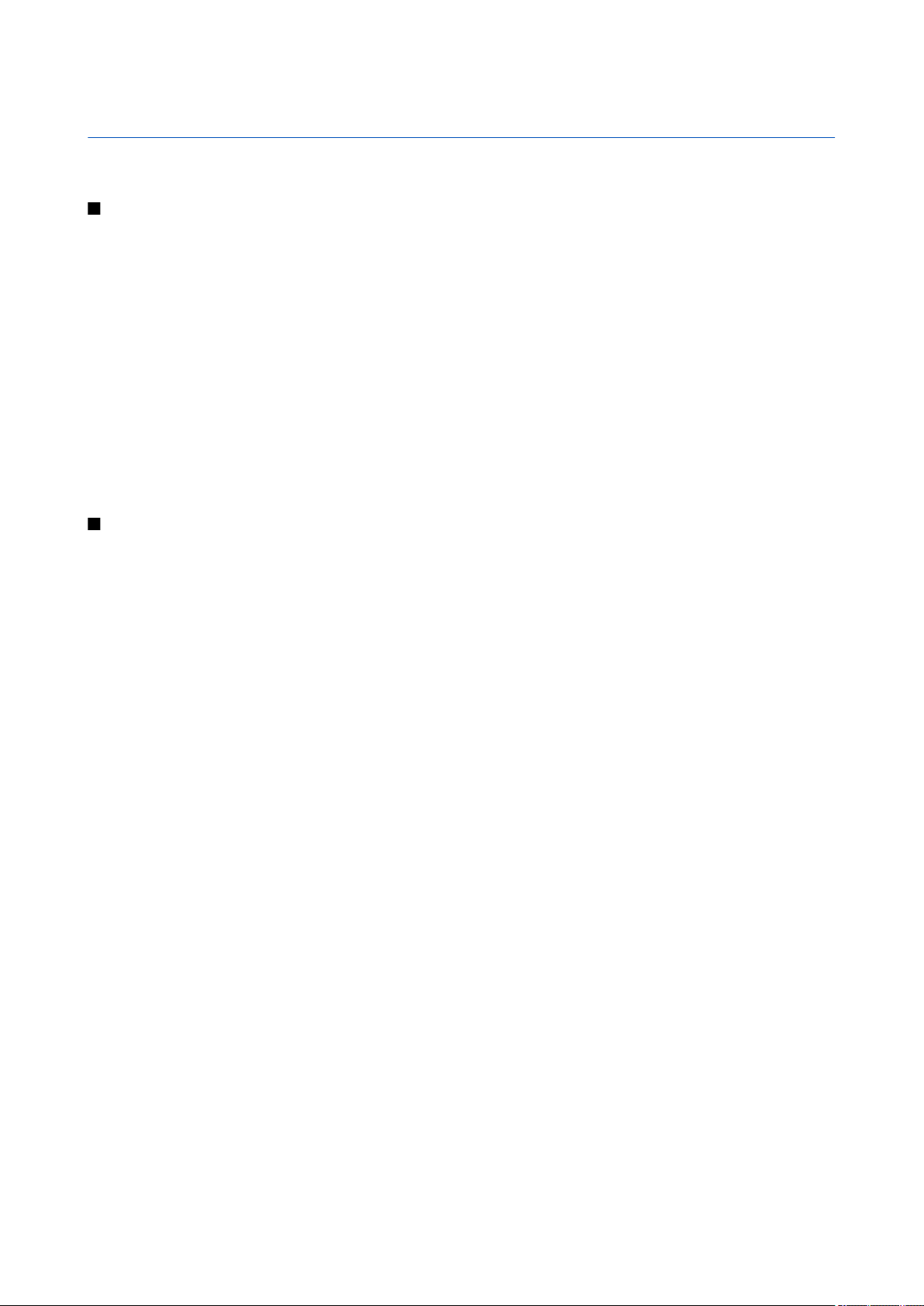
17. Správa zariadenia
Môžete spravovať dáta a softvér na vašom prístroji.
Nastavenia profilu servera
Vyberte Menu > Pripojenie > Správ. zar..
Ak chcete vytvoriť profil servera, vyberte Voľby > Nový profil servera a niektorú z nasledujúcich možností:
• Názov servera — Uveďte názov konfiguračného servera.
• ID servera — Napíšte jednoznačný identifikátor konfiguračného servera. O správnych nastaveniach sa informujte u
poskytovateľa služieb.
• Heslo servera — Uveďte heslo, ktorým sa server pri začatí konfiguračného spojenia identifikuje na vašom prístroji.
• Režim spojenia — Vyberte typ spojenia, ktoré sa použije pre spojenia so serverom.
• Miesto prístupu — Vyberte prístupové miesto, ktoré sa použije pre spojenia so serverom.
• Hostiteľská adresa — Uveďte URL adresu servera.
• Port — Uveďte číslo portu servera.
• Meno užívateľa a Heslo — Uveďte svoje užívateľské meno a heslo, ktorým sa váš prístroj identifikuje na serveri na začiatku
konfiguračného spojenia.
• Povoliť konfiguráciu — Aby ste z tohto servera mohli prijať konfiguračné nastavenia, vyberte Áno.
• Autom. prijať všetky — Ak chcete, aby si váš prístroj pýtal potvrdenie pred prijatím konfigurácie zo servera, vyberte Nie.
Ak chcete upraviť existujúci profil servera, vyberte Voľby > Upraviť profil.
Vzdialená konfigurácia (služba siete)
Vyberte Menu > Pripojenie > Správ. zar..
Môžete sa pripojiť k serveru a prevziať konfiguračné nastavenia pre váš prístroj. Profily serverov a rozličné konfiguračné
nastavenia môžete dostať od svojho operátora, poskytovateľov služieb, alebo od firemného oddelenia informatiky.
Konfiguračné nastavenia sa môžu týkať spojení a iných parametrov, používaných rozličnými aplikáciami vo vašom prístroji.
Výber možností je premenlivý.
Spojenie pre vzdialenú konfiguráciu spravidla vytvára server, keď je potrebné aktualizovať nastavenia prístroja.
Nastavenia vzdialenej konfigurácie
V hlavnom okne aplikácie Správ. zar. vyberte položku Voľby a niektorú z nasledujúcich volieb:
• Začať konfiguráciu — Pripojenie k serveru a prevzatie konfiguračných nastavení pre váš prístroj.
• Nový profil servera — Vytvorenie nového profilu servera.
• Upraviť profil — Zmena nastavení profilu.
• Vymazať — Odstránenie vybratého profilu.
• Povoliť konfiguráciu — Vyberte, ak chcete prijímať konfiguračné nastavenia od serverov, pre ktoré máte definovaný profil a
povolili ste konfiguráciu.
• Nepovoliť konfigur. — Vyberte, ak chcete zastaviť príjem konfiguračných nastavení od všetkých serverov, pre ktoré máte
uložený profil.
• Zobraziť denník — Zobrazenie konfiguračného denníka pre vybraný profil.
Vytvorenie konfiguračného profilu
Ak chcete vytvoriť profil konfiguračného servera, vyberte Voľby > Nový profil servera a niektorú z nasledujúcich možností:
Informácie o správnych nastaveniach si vyžiadajte od poskytovateľa služieb.
• Názov servera — Uveďte názov konfiguračného servera.
• ID servera — Napíšte jednoznačný identifikátor konfiguračného servera.
• Heslo servera — Napíšte heslo, ktorým sa bude váš prístroj preukazovať serveru.
• Režim spojenia — Vyberte preferovaný typ spojenia.
• Miesto prístupu — Vyberte prístupové miesto, ktoré sa použije pre spojenie, alebo vytvorte nové prístupové miesto. Môžete
tiež zvoliť možnosť výberu miesta prístupu pri každom spustení synchronizácie.
• Hostiteľská adresa — Uveďte adresu konfiguračného servera.
• Port — Uveďte číslo portu servera.
• Meno užívateľa — Zadajte svoj užívateľský identifikátor pre konfiguračný server.
• Heslo — Uveďte svoje heslo pre konfiguračný server.
• Povoliť konfiguráciu — Vyberte Áno, ak chcete serveru dovoliť, aby inicioval konfiguračné spojenia.
• Autom. prijať všetky — Vyberte Áno, ak nechcete, aby si od vás server pýtal povolenie vždy, keď iniciuje konfiguračné spojenie.
© 2007 Nokia. Všetky práva vyhradené. 93
Page 94

18. Skratky
Tu sú niektoré klávesové skratky,dostupné vo vašom prístroji. Pomocou skratiek sa môže zefektívniť používanie aplikácií.
Niektoré skratky sú špecifické pre určité aplikácie a nie sú použiteľné pre všetky aplikácie.
Hlavné skratky
Vypínač Prepínanie medzi profilmi. Stlačte a podržte na zapnutie alebo vypnutie
vášho prístroja.
Tlačidlo Menu Otvorenie displeja hlavného menu pre prístup do všetkých aplikácií.
Stlačte a podržte na prepnutie medzi otvorenými aplikáciami.
Tlačidlo Koniec. Zatvorenie aplikácií. Stlačte a podržte na ukončení dátových spojení
(GPRS, dátový hovor).
Aktívny pohotovostný režim
# Stlačte a podržte na prepnutie medzi základným a tichým profilom.
Tlačidlo Hovor Otvorenie prostredia Denník.
0 Stlačte a podržte na otvorenie Služby a pripojenie na Web.
1 Stlačte a podržte na zavolanie do vašej hlasovej schránky.
Číslicové tlačidlá (2–9) Zavolanie na telefónne číslo s použitím rýchlej voľby. Najprv musíte
aktivovať rýchlu voľbu (Menu > Nástroje > Nastavenia > Hovor >
Rýchla voľba > Zapnutá).
V aplikáciách
Tlačidlá úprav a posuvu Výber textu. Stlačte a podržte tlačidlo úprav a rolujte do ľava alebo do
prava na výber textu.
# Prepínanie medzi veľkými a malými písmenami. Stlačte a podržte na
prepnutie do numerického módu.
* Výber a úprava symbolov, ako &, %, a @.
Počas navigácie na webe
# Zmenšenie obrázka.
* Zväčšenie obrázka.
1 Návrat do záložiek.
2 Vyhľadávenie textových reťazcov na otvorenej web stránke.
3 Návrat na predchádzajúcu web stránku.
5 Prepínanie medzi otvorenými oknami prehľadávača.
8 Zmenšenie obrázka na zobrazenie celej web stránky a označenie
červeným rámčekom výseku, ktorý má byť viditeľný na displeji.
9 Prechod na inú web stránku.
Prehliadač obrázkov
Tlačidlo Hovor Poslanie obrázka.
0 Zmenšenie obrázka.
5 Zväčšenie obrázka.
7 Zväčšenie obrázka. Stlačte dvakrát na zobrazenie na celom displeji.
4 Rolovanie doľava vo zväčšenom obrázku.
6 Rolovanie doľava vo zväčšenom obrázku.
2 Rolovanie hore vo zväčšenom obrázku.
8 Rolovanie dole vo zväčšenom obrázku.
© 2007 Nokia. Všetky práva vyhradené. 94
Page 95

S k r a t k y
3 Otáčanie v smere hodinových ručičiek.
1 Otáčanie proti smeru hodinových ručičiek.
* Prepínanie medzi zobrazením na celom displeji a normálnym
zobrazením.
Prehrávač hudby
5 Prerušenie prehrávania.
4 Návrat na začiatok skladby. Na prechod na predchádzajúcu skladbu
stlačte do dvoch sekúnd od spustenia prvej skladby. Stlačte a podržte na
presun späť.
6 Prechod na nasledujúcu skladbu. Stlačte a podržte na rýchly posun
dopredu.
8 Zastavenie prehrávania.
© 2007 Nokia. Všetky práva vyhradené. 95
Page 96

Informácie o batérii
Váš prístroj je napájaný nabíjateľnou batériou. Batériu môžete nabiť a vybiť niekoľkostokrát, ale nakoniec sa opotrebuje. Keď
sa hovorový čas a čas pohotovosti podstatne skrátia oproti normálnym hodnotám, batériu vymeňte. Používajte iba batérie
schválené spoločnosťou Nokia a batériu nabíjajte iba nabíjačkami, schválenými spoločnosťou Nokia a určenými pre tento
prístroj.
Keď prvý raz používate náhradnú batériu alebo ste batériu dlho nepoužívali, bude možno potrebné zapojiť nabíjačku a potom
ju odpojiť a znova zapojiť, aby sa začalo nabíjanie.
Keď nabíjačku nepoužívate, odpojte ju od siete a od prístroja. Nenechávajte plne nabitú batériu zapojenú do nabíjačky, pretože
prebíjanie môže skrátiť jej životnosť. Ak úplne nabitú batériu nepoužívate, časom náboj stratí.
Ak je batéria úplne vybitá, môže trvať niekoľko minút, kým sa na displeji objaví indikátor nabíjania a kým budete môcť začať
telefonovať.
Používajte batériu iba pre účely, pre ktoré je určená. Nikdy nepoužívajte poškodenú nabíjačku alebo batériu.
Neskratujte batériu. K náhodnému skratu môže dôjsť, keď kovový predmet - napríklad minca, sponka alebo pero - spôsobí
priame prepojenie kladnej (+) a zápornej (-) svorky batérie. (Svorky majú tvar kovových prúžkov na batérii.) Môže k tomu dôjsť
napríklad keď nosíte náhradnú batériu vo vrecku alebo kabelke. Pri skratovaní svoriek môže dôjsť k poškodeniu batérie alebo
predmetu, ktorý skrat spôsobil.
Kapacita a životnosť batérie sa zníži, ak ju ponecháte na horúcich alebo chladných miestach, napríklad v uzavretom aute v lete
alebo v zime. Snažte sa batériu vždy udržiavať v teplote medzi 15 °C a 25 °C (59 °F a 77 °F). Prístroj s horúcou alebo studenou
batériou môže dočasne prestať pracovať, a to aj v prípade, že je batéria úplne nabitá. Výkonnosť batérií je zvlášť obmedzená
pri teplotách hlboko pod bodom mrazu.
Nevhadzujte nepotrebné batérie do ohňa - mohli by explodovať. Batéria môže vybuchnúť aj pri poškodení. Použité batérie
likvidujte v súlade s miestnymi právnymi predpismi. Prosíme, recyklujte ich všade, kde to je možné. Neodhadzujte ich do
komunálneho odpadu.
Články ani batérie nerozoberajte a nerozbíjajte. Ak z batérie uniká tekutina, zabráňte kontaktu tejto tekutiny s pokožkou a
očami. V prípade zasiahnutia okamžite opláchnite zasiahnutú pokožku alebo oči vodou alebo vyhľadajte lekársku pomoc.
© 2007 Nokia. Všetky práva vyhradené. 96
Page 97

Návod na autentizáciu batérií Nokia
V záujme vlastnej bezpečnosti vždy používajte originálne batérie Nokia. Aby ste zaistili, že dostanete originálnu batériu Nokia,
kúpte si ju od autorizovaného predajcu produktov Nokia, overte, že na obale sa nachádza logo originálneho doplnku Nokia, a
skontrolujte holografický štítok nasledujúcim postupom:
Ani úspešné splnenie všetkých štyroch krokov nie je stopercentnou zárukou autenticity batérie. Ak máte akýkoľvek dôvod
domnievať sa, že vaša batéria nie je autentická originálna batéria Nokia, viac ju nepoužite a odneste ju do najbližšieho
autorizovaného servisného strediska Nokia alebo k autorizovanému predajcovi produktov Nokia; tam požiadajte o radu.
Autorizované servisné stredisko Nokia alebo autorizovaný predajca preskúma autenticitu batérie. Ak autenticitu nemožno
potvrdiť, vráťte batériu tam, kde ste ju kúpili.
Autentizácia hologramu
1. Pri pohľade na holografický štítok by ste mali z jedného uhla vidieť symbol spojených rúk Nokia a pri
pohľade z iného uhla logo Nokia Original Enhancements.
2. Pri nakláňaní hologramu doľava, doprava, dolu a hore by ste mali postupne na jednotlivých stranách vidieť
1, 2, 3, resp. 4 bodky.
3. Po zoškrabaní okraja štítku sa objaví 20-ciferný kód, napríklad 12345678919876543210. Otočte batériu,
aby boli čísla obrátené smerom dopredu. 20-ciferný kód začína číslicami v hornom riadku a pokračuje
číslicami na dolnom riadku.
4. Overte, či je 20-ciferný kód platný; riaďte sa návodom na stránke www.nokia.com/batterycheck.
Môžete tiež vytvoriť textovú správu: uveďte 20-ciferný kód, napríklad 12345678919876543210, a odošlite na
číslo +44 7786 200276.
Odoslanie bude spoplatnené podľa vnútroštátneho alebo medzištátneho cenníka operátora.
Dostanete správu s informáciou, či bol kód overený.
Čo ak vaša batéria nie je autentická?
Ak nemôžete potvrdiť, že vaša batéria Nokia s hologramom na štítku je autentická batéria od spoločnosti Nokia, nepoužívajte
ju. Odneste ju do najbližšieho autorizovaného servisného strediska Nokia alebo k predajcovi a požiadajte o pomoc. Použitie
batérie, ktorá nie je schválená výrobcom, môže byť nebezpečné a môže spôsobiť zhoršenie parametrov a poškodenie vášho
prístroja a jeho doplnkov. Pri takomto použití môžu navyše stratiť platnosť všetky povolenia a záruky, vzťahujúce sa na prístroj.
Viac sa o originálnych batériách Nokia dozviete na stránkach www.nokia.com/battery.
© 2007 Nokia. Všetky práva vyhradené. 97
Page 98

Starostlivosť a údržba
Váš prístroj je výrobok so špičkovou konštrukciou a vyhotovením a je treba, aby ste s ním zaobchádzali starostlivo. Nasledujúce
odporúčania vám pomôžu dodržať podmienky záruky.
• Uchovávajte prístroj v suchu. Zrážky, vlhkosť a najrôznejšie tekutiny a kondenzáty obsahujú minerály, ktoré spôsobujú koróziu
elektronických obvodov. Keď sa váš prístroj zamokrí, vyberte batériu a nechajte prístroj úplne vysušiť; až potom doň znova
vložte batériu.
• Nepoužívajte a neuchovávajte prístroj v prašnom a špinavom prostredí. Môže dôjsť k poškodeniu jeho pohyblivých súčastí a
elektroniky.
• Neuchovávajte prístroj v horúcom prostredí. Vplyvom vysokej teploty môže dôjsť ku skráteniu životnosti elektronických
zariadení, poškodeniu batérií a deformácii či roztaveniu niektorých plastov.
• Neuchovávajte prístroj v chladnom prostredí. Keď sa prístroj zohreje na svoju normálnu teplotu, môže sa v jeho vnútri vytvoriť
vlhkosť a poškodiť dosky s elektronickými obvodmi.
• Nepokúšajte sa prístroj otvoriť inak než je uvedené v tomto návode.
• Nenechajte prístroj spadnúť, neudierajte a netraste ním. Hrubým zaobchádzaním môžete poškodiť vnútorné dosky s obvodmi
a jemnú mechaniku.
• Na čistenie prístroja nepoužívajte agresívne chemikálie, čističe obsahujúce rozpúšťadlá a silné saponáty.
• Prístroj nefarbite. Farba môže zaniesť pohyblivé časti prístroja a znemožniť jeho správne fungovanie.
• Na čistenie šošoviek, napríklad objektívu fotoaparátu, snímača priblíženia a snímača osvetlenia, používajte mäkkú, čistú a
suchú tkaninu.
• Používajte iba dodávanú alebo schválenú náhradnú anténu. Neschválené antény, úpravy alebo doplnky môžu prístroj
poškodiť a môžu byť v rozpore s právnymi predpismi, upravujúcimi prevádzku rádiofrekvenčných zariadení.
• Nabíjačky nepoužívajte vonku.
• Vždy si zálohujte dáta, ktoré si chcete uchovať, napríklad kontakty a záznamy v kalendári.
• Ak chcete prístroj z času na čas resetovať, aby ste zvýšili jeho výkon, vypnite prístroj a vyberte z neho batériu.
Tieto odporúčania sa vzťahujú v rovnakej miere na váš prístroj, batériu, nabíjačku a všetky doplnky. Ak ktorékoľvek z týchto
zariadení nepracuje správne, zverte ho najbližšiemu autorizovanému servisnému stredisku.
© 2007 Nokia. Všetky práva vyhradené. 98
Page 99

Ďalšie bezpečnostné informácie
Malé deti
Váš prístroj a jeho doplnky môžu obsahovať drobné súčiastky. Uchovávajte ich mimo dosahu malých detí.
Prevádzkové prostredie
Tento prístroj vyhovuje smerniciam pre expozíciu rádiofrekvenčným žiarením pri používaní buď v normálnej polohe pri uchu
alebo vo vzdialenosti najmenej 2,2 cm (7/8 palca) od tela. Keď nosíte telefón upevnený na tele pomocou ochranného puzdra,
závesu na opasok alebo držiaka, tieto nesmú obsahovať kovy a musia medzi prístrojom a vaším telom zabezpečiť uvedenú
minimálnu vzdialenosť.
Pre prenos dátových súborov a správ potrebuje tento prístroj kvalitné spojenie so sieťou. V niektorých prípadoch možno prenos
dátových súborov alebo správ odložiť, kým takéto spojenie nebude k dispozícii. Dbajte na dodržanie vyššie uvedených pokynov
o vzdialenosti od tela, kým prenos neskončí.
Niektoré súčasti prístroja sú magnetické. Prístroj môže priťahovať kovové materiály. Neklaďte kreditné karty alebo iné
magnetické pamäťové médiá do blízkosti prístroja, pretože môže dôjsť k vymazaniu údajov, ktoré sú na nich uložené.
Zdravotnícke prístroje
Používanie akýchkoľvek rádiofrekvenčných vysielacích zariadení, vrátane bezdrôtových telefónov, môže rušiť funkcie
nedostatočne chránených zdravotníckych prístrojov. Ak chcete zistiť, či je prístroj adekvátne chránený pred externou
rádiofrekvenčnou energiou, alebo ak máte iné otázky, informujte sa u lekára alebo výrobcu prístroja. Vypnite prístroj v
zdravotníckom zariadení, ak vás k tomu vyzývajú nariadenia, vyvesené v priestoroch zariadenia. Nemocnice a zdravotnícke
zariadenia môžu využívať zariadenia, ktoré by mohli byť citlivé na vonkajšie rádiofrekvenčné zdroje.
Kardiostimulátory
Výrobcovia kardiostimulátorov odporúčajú dodržiavať medzi bezdrôtovým telefónom a kardiostimulátorom minimálnu
vzdialenosť 15,3cm (6 palcov), aby sa zabránilo prípadnému rušeniu činnosti kardiostimulátora. Tieto odporúčania sú v súlade
s výsledkami nezávislého výskumu a odporúčaniami organizácie Wireless Technology Research. Osoby s kardiostimulátormi by
mali dodržiavať nasledujúce zásady:
• Vždy udržiavať prístroj vo vzdialenosti najmenej 15,3 cm (6 palcov) od kardiostimulátora.
• Nenosiť prístroj v náprsnom vrecku.
• Držať prístroj pri uchu na opačnej strane, než je kardiostimulátor, aby sa minimalizovalo riziko rušenia.
Ak máte podozrenie, že dochádza k rušeniu, vypnite prístroj a odložte ho nabok.
Načúvacie prístroje
Medzi niektorými digitálnymi bezdrôtovými zariadeniami a určitými typmi načúvacích prístrojov môže dochádzať k rušeniu. Ak
dôjde k rušeniu, obráťte sa na svojho poskytovateľa služieb.
Vozidlá
Rádiofrekvenčné signály môžu rušiť nesprávne inštalované alebo nedostatočne tienené elektronické systémy v motorových
vozidlách, napríklad elektronické systémy vstrekovania paliva, elektronické systémy, brániace prešmykovaniu (zablokovaniu)
kolies pri brzdení, elektronické systémy riadenia rýchlosti jazdy, airbagové systémy. Podrobnejšie informácie si vyžiadajte od
zastúpenia alebo od výrobcu buď vášho vozidla alebo zariadenia, ktorým ste vozidlo vybavili.
Servis prístroja a jeho inštaláciu do vozidla smie vykonávať iba kvalifikovaný personál. Chybná inštalácia alebo servis môžu byť
nebezpečné a môžu spôsobiť neplatnosť všetkých záruk, vzťahujúcich sa na prístroj. Pravidelne kontrolujte, či je všetko
príslušenstvo bezdrôtového prístroja vo vašom vozidle správne upevnené a funkčné. Neuchovávajte a neprevážajte horľavé
kvapaliny, plyny alebo výbušné materiály v rovnakom priestore ako prístroj, jeho súčasti alebo doplnky. Ak máte vozidlo
vybavené airbagom, myslite na to, že airbagy sa rozpínajú s veľkou silou. Neumiestňujte žiadne predmety, vrátane inštalovaných
alebo prenosných bezdrôtových zariadení, do oblasti pred airbagom alebo do oblastí, kam sa airbag rozpína. Ak je bezdrôtové
zariadenie vo vozidle inštalované nesprávne a airbag sa nafúkne, môže dôjsť k vážnym zraneniam.
Používanie vášho prístroja počas letu v lietadle je zakázané. Pred nástupom do lietadla prístroj vypnite. Používanie bezdrôtových
teleprístrojov v lietadle môže ohroziť prevádzku lietadla, rušiť sieť bezdrôtových telefónov a môže byť v rozpore so zákonom.
Potenciálne explozívne prostredia
Vypnite svoj prístroj, keď sa nachádzate v prostredí s potenciálne výbušnou atmosférou, a rešpektujte všetky značky a pokyny.
Medzi prostredia s potenciálne výbušnou atmosférou patria priestory, kde sa bežne odporúča vypnúť motor vozidla. Iskry v
takýchto priestoroch môžu spôsobiť explóziu alebo požiar s následnými zraneniami, možno i smrteľnými. Vypínajte prístroj na
čerpacích staniciach, napríklad pri benzínových pumpách v servisných strediskách. Rešpektujte obmedzenia na používanie
© 2007 Nokia. Všetky práva vyhradené. 99
Page 100

Ď a l š i e b e z p e č n o s t n é i n f o r m á c i e
rádiových zariadení v priestoroch skladovania a distribúcie palív, v chemických prevádzkach a na miestach, kde prebiehajú
trhacie práce. Miesta s potenciálne explozívnou atmosférou sú spravidla, ale nie vždy, jasne označené. Patria medzi ne
podpalubia lodí, chemické prepravné alebo skladovacie zariadenia, vozidlá, jazdiace na skvapalnené uhľovodíky (napríklad
propán alebo bután) a priestory, kde vzduch obsahuje chemikálie alebo častice, napríklad zrno, prach alebo kovové prášky.
Tiesňové volania
Dôležité: Bezdrôtové telefóny, vrátane tohto prístroja, používajú pre svoju prevádzku rádiofrekvenčné signály,
bezdrôtové siete, pozemné siete a funkcie, programované užívateľmi. Preto nemožno zaručiť spojenie za každých
okolností. Nikdy sa nespoliehajte na akékoľvek bezdrôtové zariadenie ako na jediný prostriedok pre životne dôležitú
komunikáciu, napríklad pre privolanie lekárskej pomoci.
Tiesňové volanie uskutočníte takto:
1. Ak je prístroj vypnutý, zapnite ho. Skontrolujte, či je intenzita signálu dostatočná.
Niektoré siete môžu vyžadovať, aby bola v prístroji správne vložená platná SIM karta.
2. Stláčajte tlačidlo Koniec, kým sa nevymaže displej a prístroj nie je pripravený na volanie.
3. Navoľte oficiálne tiesňové číslo, platné v oblasti, kde sa nachádzate. Tiesňové čísla sa v rôznych oblastiach líšia.
4. Stlačte tlačidlo Hovor.
Ak máte aktivované niektoré funkcie, budete ich možno musieť vypnúť, aby ste mohli uskutočniť tiesňové volanie. Ak je prístroj
v off-line alebo letovom profile, budete musieť zmeniť profil, aby sa aktivovali funkcie telefónu a mohli ste uskutočniť tiesňové
volanie. Vyhľadajte si podrobnejšie informácie v tomto návode alebo sa informujte u poskytovateľa služieb.
Pri tiesňovom volaní čo najpresnejšie podajte všetky potrebné informácie. Váš bezdrôtový prístroj môže byť jediným
komunikačným prostriedkom na mieste nehody. Neukončujte hovor, kým k tomu nedostanete povolenie.
INFORMÁCIA O CERTIFIKÁCII (SAR)
Tento mobilný prístroj vyhovuje smerniciam pre expozíciu rádiovými vlnami.
Váš mobilný prístroj je rádiový vysielač a prijímač. Je skonštruovaný tak, aby neprekračoval limity na expozíciu rádiovými vlnami,
odporúčané medzinárodnými smernicami. Tieto smernice boli vypracované nezávislou vedeckou organizáciou ICNIRP a zahŕňajú
bezpečnostné rezervy pre zabezpečenie ochrany všetkých osôb nezávisle od veku a zdravotného stavu.
Expozičné smernice pre mobilné prístroje používajú meraciu jednotku, ktorá je známa ako špecifický absorbovaný výkon alebo
SAR (Specific Absorption Rate). Limit SAR, stanovený v smerniciach ICNIRP, je 2,0 wattu na kilogram (W/kg) a je priemernou
hodnotou na 10 gramov tkaniva. Merania SAR sa vykonávajú v štandardných prevádzkových polohách a s prístrojom, vysielajúcim
na najvyššej certifikovanej výkonovej úrovni vo všetkých skúmaných frekvenčných pásmach. Skutočná hodnota SAR prístroja,
ktorý je v prevádzke, môže byť nižšia ako maximálna hodnota, pretože prístroj je konštruovaný tak, aby používal najnižší výkon,
postačujúci pre komunikáciu so sieťou. Veľkosť tohto výkonu ovplyvňujú mnohé faktory, napríklad vzdialenosť od základňovej
stanice siete. Najvyššia hodnota SAR v zmysle smerníc ICNIRP pri používaní prístroja pri uchu je 0,74 W/kg.
Pri použití príslušenstva prístroja a doplnkov sa hodnoty SAR môžu zmeniť. Hodnoty SAR sa môžu odlišovať v závislosti od
metodiky ich uvádzania a stanovovania v jednotlivých krajinách a od frekvenčného pásma siete. Ďalšie informácie o SAR nájdete
medzi informáciami o produkte na stránkach www.nokia.com.
© 2007 Nokia. Všetky práva vyhradené. 100
